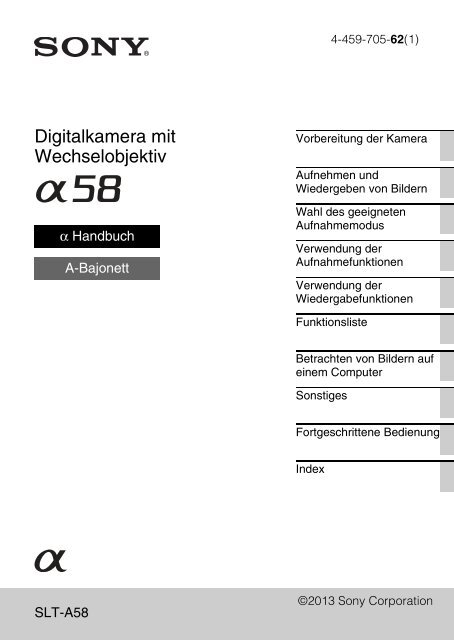Sony SLT-A58Y - SLT-A58Y Istruzioni per l'uso Tedesco
Sony SLT-A58Y - SLT-A58Y Istruzioni per l'uso Tedesco
Sony SLT-A58Y - SLT-A58Y Istruzioni per l'uso Tedesco
Create successful ePaper yourself
Turn your PDF publications into a flip-book with our unique Google optimized e-Paper software.
4-459-705-62(1)<br />
Digitalkamera mit<br />
Wechselobjektiv<br />
α Handbuch<br />
A-Bajonett<br />
Vorbereitung der Kamera<br />
Aufnehmen und<br />
Wiedergeben von Bildern<br />
Wahl des geeigneten<br />
Aufnahmemodus<br />
Verwendung der<br />
Aufnahmefunktionen<br />
Verwendung der<br />
Wiedergabefunktionen<br />
Funktionsliste<br />
Betrachten von Bildern auf<br />
einem Computer<br />
Sonstiges<br />
Fortgeschrittene Bedienung<br />
Index<br />
<strong>SLT</strong>-A58<br />
©2013 <strong>Sony</strong> Corporation
Inhaltsverzeichnis<br />
Grundfunktionen ................................................................10<br />
Dieser Abschnitt enthält grundlegende Informationen zur Bedienung der<br />
Kamera.<br />
Hinweise zur Benutzung Ihrer Kamera ........................... 11<br />
Vorbereitung der Kamera<br />
Überprüfen des mitgelieferten Zubehörs ......................... 14<br />
Identifizierung der Teile .................................................. 16<br />
Vorderseite ................................................................. 16<br />
Rückseite .................................................................... 18<br />
Oberseite .................................................................... 19<br />
Seiten/Unterseite ........................................................ 20<br />
Objektiv ...................................................................... 22<br />
Laden des Akkus ............................................................. 23<br />
Einsetzen des Akkus/einer Speicherkarte (getrennt<br />
erhältlich) .................................................................... 25<br />
Verwendbare Speicherkarten ..................................... 27<br />
Anbringen eines Objektivs .............................................. 28<br />
Einschalten der Kamera und Einstellen der Uhr ............. 31<br />
Vor der Aufnahme ........................................................... 34<br />
Einstellen der Sehschärfe des Suchers (Dioptrien-<br />
Einstellung) ........................................................ 34<br />
Korrektes Halten der Kamera ..................................... 35<br />
Aufnehmen und Wiedergeben von Bildern<br />
Fotografieren ................................................................... 36<br />
Filmaufnahme .................................................................. 38<br />
Bildwiedergabe ................................................................ 39<br />
Löschen von Bildern (Löschen) ...................................... 40<br />
Wahl des geeigneten Aufnahmemodus<br />
Einstellen des Winkels des LCD-Monitors ..................... 41<br />
Auswählen des Aufnahmemodus .................................... 42<br />
Überlegene Automatik ..................................... 43<br />
Szenenwahl ........................................................ 44<br />
Schwenk-Panorama ............................................ 45<br />
Tele-Zoom Serienaufn. AE-Prior. ..................... 46<br />
2
Verwendung der Aufnahmefunktionen<br />
Blitzbenutzung ................................................................. 47<br />
Einstellen der Bildhelligkeit ............................................ 49<br />
Wahl des Bildfolgemodus .................................. 51<br />
Umschalten der Aufnahmeinformationsanzeige (DISP)<br />
..................................................................................... 52<br />
Einstellen der Bildgröße .................................................. 53<br />
Bildgröße .................................................................... 53<br />
Panorama: Größe ........................................................ 54<br />
Verwendung der Wiedergabefunktionen<br />
Vergrößern von Bildern ................................................... 55<br />
Umschalten auf die Bildlistenanzeige ............................. 56<br />
Bildwiedergabe auf einem Fernsehschirm ...................... 57<br />
Funktionsliste<br />
Durch Bedienung der Tasten/Schalter verfügbare<br />
Funktionen................................................................... 58<br />
Auswählen einer Funktion mit der Taste Fn (Funktion)<br />
..................................................................................... 59<br />
Funktionen, die mit der Taste Fn (Funktion) ausgewählt<br />
werden können ...........................................................60<br />
Mit der Taste MENU ausgewählte Funktionen ............... 62<br />
Verwenden der Hilfefunktion der Kamera ...................... 71<br />
Kameraführer ............................................................. 71<br />
Aufnahmetipps ........................................................... 71<br />
Betrachten von Bildern auf einem Computer<br />
Mit der Software verfügbare Möglichkeiten ................... 73<br />
Mit „PlayMemories Home“ verfügbare Möglichkeiten<br />
............................................................................ 73<br />
Mit „Image Data Converter“ verfügbare Möglichkeiten<br />
............................................................................ 74<br />
Installieren der Software .................................................. 75<br />
Installieren von „PlayMemories Home“ .................... 75<br />
Anzeigen von „PlayMemories Home-Hilfetext“ ....... 76<br />
Installieren von „Image Data Converter“ ................... 76<br />
Anzeigen von „Anleitung für Image Data Converter“<br />
............................................................................ 77<br />
Installieren von „Remote Camera Control“ ............... 77<br />
3
Sonstiges<br />
Auswählen der Methode zur Erstellung einer Filmdisc<br />
..................................................................................... 78<br />
Erstellen einer Disc auf einem Computer .................. 79<br />
Erstellen einer Disc mit einem anderen Gerät außer<br />
einem Computer................................................. 80<br />
Liste der Bildschirmsymbole ........................................... 81<br />
Für den jeweiligen Aufnahmemodus verfügbare<br />
Funktionen................................................................... 84<br />
Verfügbare Blitzmodi ...................................................... 85<br />
Fortgeschrittene<br />
Bedienung ................................................................86<br />
Dieser Abschnitt enthält weitergehende Informationen zur Bedienung der<br />
Kamera.<br />
Vorbereitung<br />
Einrichten der Kamera ..................................................... 87<br />
Abnehmen der Okularmuschel ................................... 87<br />
Aufnahmemodus-Bildschirmanzeige .............................. 88<br />
Wahl des Bildschirmmodus ....................................... 88<br />
Histogramm ................................................................ 89<br />
Überwachen des Motivs durch das Objektiv ohne<br />
angezeigte Effekte ............................................. 90<br />
Liste der Suchermodussymbole ................................. 90<br />
Klare Bildaufnahme ohne Verwacklung ......................... 93<br />
Verwacklungs-Warnanzeige ...................................... 93<br />
Verwendung der SteadyShot-Funktion ...................... 93<br />
Verwendung eines Stativs .......................................... 94<br />
4
Aufnahme<br />
Wahl des Aufnahmemodus ............................................. 95<br />
Intelligente Automatik/ Blitz Aus ................... 95<br />
Überlegene Automatik ...................................... 95<br />
Szenenwahl ........................................................ 96<br />
Schwenk-Panorama ............................................ 99<br />
Tele-Zoom Serienaufn. AE-Prior. ................... 101<br />
Programmautomatik ............................................ 102<br />
Blendenpriorität ................................................... 103<br />
Zeitpriorität .......................................................... 105<br />
Manuelle Belichtung ........................................... 107<br />
BULB .................................................................. 109<br />
Einrichtung der Filmaufnahme ...................................... 112<br />
Bequeme Filmaufnahme .......................................... 112<br />
Digitalzoom .............................................................. 114<br />
Ändern der Nachführempfindlichkeit des Autofokus<br />
während der Filmaufnahme ............................ 114<br />
Filmaufnahme mit eingestellter Verschlusszeit und<br />
Blende ............................................................. 115<br />
Dateiformat .............................................................. 116<br />
Aufnahmeeinstellung ............................................... 117<br />
Audioaufnahme ........................................................ 118<br />
Fokuseinstellung ............................................................ 119<br />
Autofokus ................................................................. 119<br />
Fokusspeicher ........................................................... 122<br />
AF-Modus ................................................................ 122<br />
AF-Feld .................................................................... 123<br />
AF-Hilfslicht ............................................................ 124<br />
AF-Verriegelung ...................................................... 125<br />
Manuelle Fokussierung ............................................ 127<br />
Kantenanhebung ....................................................... 128<br />
Fokusvergröß ............................................................ 129<br />
Erfassen von Gesichtern ................................................ 131<br />
Gesichtserkennung ................................................... 131<br />
Gesichtsregistrierung ................................................ 132<br />
Automat. Rahmung .................................................. 133<br />
Auslös. bei Lächeln .................................................. 134<br />
5
6<br />
Einstellen der Bildhelligkeit .......................................... 137<br />
AE-Speicher ............................................................. 137<br />
AEL mit Auslöser .................................................... 138<br />
Messmodus ............................................................... 138<br />
Blitzkompens. ........................................................... 139<br />
Blitzkontrolle ............................................................ 140<br />
Der Blitz ........................................................................ 141<br />
Drahtlosblitz ............................................................. 142<br />
Einstellen der ISO-Empfindlichkeit .............................. 144<br />
Multiframe-Rauschm. .............................................. 144<br />
Automatische Helligkeits- und Kontrastkompensation<br />
(D-Range) ................................................................. 145<br />
Dynamikb.Opt. ......................................................... 145<br />
Auto HDR ................................................................ 146<br />
Einstellen der Bildverarbeitung ..................................... 148<br />
Bildeffekt .................................................................. 148<br />
Kreativmodus ........................................................... 150<br />
Einstellen der Farbtöne (Weißabgleich) ........................ 152<br />
Feineinstellungsbildschirm für Farbe ....................... 154<br />
Farbtem<strong>per</strong>atur/Farbfilter ......................................... 154<br />
Benutzerdef. Weißabgleich ...................................... 155<br />
Zoomen .......................................................................... 157<br />
Wahl des Bildfolgemodus ................................ 160<br />
Einzelaufnahme ........................................................ 160<br />
Serienaufnahme ........................................................ 160<br />
Selbstauslöser ........................................................... 161<br />
Reihe: Serie/Einzelreihe ........................................... 162<br />
WA-Reihe ................................................................ 164
Wiedergabe<br />
Wiedergabemodus-Bildschirmanzeige .......................... 165<br />
Umschalten des Bildschirms während der<br />
Wiedergabe ...................................................... 165<br />
Liste der Histogramm-Anzeigesymbole .................. 165<br />
Verwendung der Wiedergabefunktionen ....................... 167<br />
Drehen eines Bilds ................................................... 167<br />
Standbild/Film-Auswahl .......................................... 168<br />
Diaschau ................................................................... 168<br />
Wiederg.anzeige ....................................................... 169<br />
Rollen von Panoramabildern .................................... 169<br />
Schützen von Bildern (Schützen) .................................. 170<br />
Löschen von Bildern (Löschen) .................................... 171<br />
Löschen (Mehrere Bilder) ........................................ 171<br />
Löschen aller Bilder oder Filme im jeweiligen<br />
Ansichtsmodus ................................................172<br />
TV-Wiedergabe ............................................................. 173<br />
Verwendung von „BRAVIA“ Sync ......................... 173<br />
Kamera-Einrichtung<br />
Einstellen von Bildseitenverhältnis und Bildqualität<br />
................................................................................... 175<br />
Seitenverhält. ............................................................ 175<br />
Qualität ..................................................................... 175<br />
Einstellen der übrigen Kamerafunktionen ..................... 177<br />
Langzeit-RM ............................................................ 177<br />
Hohe ISO-RM .......................................................... 178<br />
Farbraum .................................................................. 178<br />
Ausl. ohne Objektiv ................................................. 179<br />
Gitterlinie ................................................................. 179<br />
Bildkontrolle ............................................................ 179<br />
Funkt. der AEL-Taste ............................................... 180<br />
Taste ISO .................................................................. 181<br />
Taste Vorschau ......................................................... 181<br />
Elektronischer vorderer Schlitzverschluss ............... 182<br />
Sucherhelligkeit ........................................................ 182<br />
Strom sparen ............................................................. 182<br />
FINDER/LCD-Einst. ................................................ 183<br />
7
Computer<br />
Objektivkompensation ................................................... 184<br />
Objektivkomp.: Randschattierung ............................ 184<br />
Objektivkomp.: Farbabweichung ............................. 184<br />
Objektivkomp.: Verzerrung ..................................... 184<br />
Festlegen der Speicherkarten-Aufzeichnungsmethode<br />
................................................................................... 185<br />
Formatieren .............................................................. 185<br />
Dateinummer ............................................................ 185<br />
Ordnername .............................................................. 186<br />
REC-Ordner wählen ................................................. 186<br />
Neuer Ordner ............................................................ 186<br />
Bild-DB wiederherst. ............................................... 187<br />
Upload-Einstell. ....................................................... 187<br />
Rücksetzen auf die Standardeinstellungen .................... 189<br />
Überprüfen der Kameraversion ..................................... 193<br />
Verwendung der Kamera mit Ihrem Computer ............. 194<br />
Empfohlene Computerumgebung (Windows) .......... 195<br />
Empfohlene Computerumgebung (Mac) .................. 195<br />
Anschließen der Kamera an einen Computer ................ 197<br />
Herstellen einer USB-Verbindung ........................... 197<br />
Einstellen des USB-Verbindungsmodus (USB-LUN-<br />
Einstlg.) ............................................................ 198<br />
Anschließen an einen Computer .............................. 198<br />
Importieren von Bildern zu einem Computer<br />
(Windows)........................................................ 199<br />
Importieren von Bildern zu einem Computer (Mac)<br />
.......................................................................... 200<br />
Löschen der USB-Verbindung ................................. 201<br />
Erstellen einer Film-Disc ............................................... 202<br />
Erstellen einer Disc in High-Definition-(HD)-Qualität<br />
(AVCHD-Aufnahmedisc) auf einem Computer<br />
.......................................................................... 202<br />
Erstellen einer Disc in Standard-Definition-(STD)-<br />
Qualität............................................................. 203<br />
Mit „PlayMemories Home“ verwendbare Discs ...... 204<br />
8
Drucken<br />
Reinigen<br />
Angeben von DPOF ...................................................... 205<br />
Datumsdruck ............................................................ 206<br />
Reinigen von Kamera und Objektiv .............................. 207<br />
Reinigen des Bildsensors ............................................... 208<br />
Störungsbehebung/Sonstiges<br />
Störungsbehebung ......................................................... 211<br />
Warnmeldungen ............................................................ 222<br />
Vorsichtsmaßnahmen .................................................... 225<br />
Benutzung Ihrer Kamera im Ausland — Stromquellen<br />
................................................................................... 229<br />
AVCHD-Format ............................................................ 230<br />
Speicherkarten ............................................................... 231<br />
Akku/Ladegerät ............................................................. 234<br />
Lizenz ............................................................................ 236<br />
Index ............................................................................. 238<br />
9
Grundfunktionen<br />
Dieser Abschnitt enthält grundlegende<br />
Informationen zur Bedienung der Kamera. Lesen<br />
Sie diesen Abschnitt zuerst. Um die Kamera noch<br />
effektiver zu benutzen, siehe „Fortgeschrittene<br />
Bedienung“ (Seite 86).<br />
10
Hinweise zur Benutzung Ihrer Kamera<br />
Aufnahmeverfahren<br />
Diese Kamera besitzt 2 Modi zur<br />
Überwachung von Motiven: einen LCD-<br />
Monitor-Modus bei Verwendung des LCD-<br />
Monitors, und einen Suchermodus bei<br />
Verwendung des Suchers.<br />
Hinweise zu den mit der Kamera<br />
verfügbaren Funktionen<br />
Um festzustellen, ob Ihre Kamera mit 1080<br />
60i oder 1080 50i kompatibel ist, prüfen<br />
Sie nach, ob eines der folgenden Zeichen<br />
an der Unterseite der Kamera vorhanden<br />
ist.<br />
1080 60i-kompatibles Gerät: 60i<br />
1080 50i-kompatibles Gerät: 50i<br />
Keine Kompensation für<br />
Aufnahmeinhalt<br />
Falls die Aufnahme oder Wiedergabe<br />
wegen einer Funktionsstörung Ihrer<br />
Kamera oder der Speicherkarte usw. nicht<br />
durchführbar ist, besteht kein Anspruch auf<br />
Schadenersatz für die aufgenommenen<br />
Inhalte.<br />
Sicherstellungsempfehlung<br />
Um der Gefahr von Datenverlust<br />
vorzubeugen, sollten Sie Daten stets auf ein<br />
anderes Speichermedium kopieren<br />
(sichern).<br />
Hinweise zu LCD-Monitor,<br />
elektronischem Sucher, Objektiv und<br />
Bildsensor<br />
• Da LCD-Monitor und elektronischer<br />
Sucher unter Einsatz von extrem genauer<br />
Präzisionstechnologie hergestellt werden,<br />
sind über 99,99 % der Pixel für<br />
effektiven Betrieb funktionsfähig.<br />
Dennoch besteht die Möglichkeit, dass<br />
winzige schwarze und/oder helle Punkte<br />
(weiße, rote, blaue oder grüne Punkte)<br />
ständig auf dem LCD-Monitor und dem<br />
elektronischen Sucher sichtbar sind.<br />
Diese Punkte sind ein normales Resultat<br />
des Herstellungsprozesses und haben<br />
keinerlei Einfluss auf die Bilder.<br />
• Halten Sie die Kamera nicht am LCD-<br />
Monitor.<br />
• Setzen Sie die Kamera nicht längere Zeit<br />
direktem Sonnenlicht aus, und richten Sie<br />
die Kamera auch nicht auf die Sonne.<br />
Anderenfalls kann der interne<br />
Mechanismus beschädigt werden. Falls<br />
reflektiertes Sonnenlicht auf ein nahe<br />
gelegenes Objekt fokussiert wird, kann<br />
ein Brand entstehen.<br />
• Ein Magnet ist an der Rückseite und um<br />
die Drehachse des LCD-Monitor-<br />
Scharniers angebracht. Bringen Sie keine<br />
Gegenstände, die leicht von einem<br />
Magneten beeinflusst werden, wie z. B.<br />
Disketten oder Kreditkarten, in die Nähe<br />
des LCD-Monitors.<br />
• Bei niedrigen Tem<strong>per</strong>aturen kann ein<br />
Nachzieheffekt auf dem Monitor<br />
auftreten. Dies ist keine<br />
Funktionsstörung. Wenn die Kamera an<br />
einem kalten Ort eingeschaltet wird, kann<br />
der Monitor vorübergehend dunkel<br />
werden. Sobald die Kamera warm wird,<br />
funktioniert der Monitor normal.<br />
• Das aufgezeichnete Bild kann von dem<br />
Bild abweichen, das Sie vor der<br />
Aufnahme überwacht haben.<br />
11
Hinweise zur Benutzung Ihrer Kamera<br />
Hinweise zum Aufnehmen über lange<br />
Zeitspannen<br />
• Bei Aufnahmen über lange Zeitspannen<br />
steigt die Kameratem<strong>per</strong>atur. Falls die<br />
Tem<strong>per</strong>atur ein bestimmtes Niveau<br />
erreicht, erscheint das Symbol auf<br />
dem Monitor, und die Kamera schaltet<br />
sich automatisch aus. Falls sich die<br />
Kamera ausschaltet, lassen Sie sie<br />
mindestens 10 Minuten lang liegen,<br />
damit die Innentem<strong>per</strong>atur der Kamera<br />
auf ein sicheres Niveau sinken kann.<br />
• Bei hohen Umgebungstem<strong>per</strong>aturen<br />
steigt die Tem<strong>per</strong>atur der Kamera rasch.<br />
• Mit zunehmender Tem<strong>per</strong>atur der<br />
Kamera kann sich die Bildqualität<br />
verschlechtern. Wir empfehlen zu<br />
warten, bis die Tem<strong>per</strong>atur der Kamera<br />
gesunken ist, bevor Sie Ihre Aufnahmen<br />
fortsetzen.<br />
• Die Oberfläche der Kamera kann warm<br />
werden. Dies ist keine Funktionsstörung.<br />
Hinweise zum Importieren von<br />
AVCHD-Filmen zu einem Computer<br />
Um AVCHD-Filme zu einem Computer zu<br />
importieren, benutzen Sie die Software<br />
„PlayMemories Home“ für Windows.<br />
Hinweise zur Wiedergabe von Filmen<br />
auf anderen Geräten<br />
• Diese Kamera verwendet das MPEG-4<br />
AVC/H.264 High Profile für die<br />
Aufnahme im AVCHD-Format. Filme,<br />
die mit dieser Kamera im AVCHD-<br />
Format aufgenommen wurden, können<br />
nicht mit den folgenden Geräten<br />
wiedergegeben werden.<br />
– Andere mit dem AVCHD-Format<br />
kompatible Geräte, die High Profile<br />
nicht unterstützen<br />
– Geräte, die nicht mit dem AVCHD-<br />
Format kompatibel sind<br />
Diese Kamera verwendet auch das<br />
MPEG-4 AVC/H.264 Main Profile für<br />
die Aufnahme im MP4-Format. Aus<br />
diesem Grund können mit dieser Kamera<br />
im MP4-Format aufgenommene Filme<br />
nicht auf Geräten wiedergegeben werden,<br />
die MPEG-4 AVC/H.264 nicht<br />
unterstützen.<br />
• Discs, die in HD-Bildqualität<br />
(hochauflösend) aufgenommen wurden,<br />
können nur auf Geräten wiedergegeben<br />
werden, die mit dem AVCHD-Format<br />
kompatibel sind. Player oder Recorder<br />
auf DVD-Basis können Discs in HD-<br />
Bildqualität nicht wiedergeben, da sie<br />
nicht mit dem AVCHD-Format<br />
kompatibel sind. Außerdem kann es<br />
vorkommen, dass Discs in HD-<br />
Bildqualität nicht von Playern oder<br />
Recordern auf DVD-Basis ausgeworfen<br />
werden.<br />
Warnung zum Urheberrecht<br />
Fernsehprogramme, Filme, Videobänder<br />
und andere Materialien können<br />
urheberrechtlich geschützt sein.<br />
Unerlaubtes Aufnehmen solcher<br />
Materialien kann gegen die Bestimmungen<br />
des Urheberrechts verstoßen.<br />
Die in dieser Anleitung verwendeten<br />
Bilder<br />
Die in diesem Handbuch als Beispiele<br />
verwendeten Fotos sind reproduzierte<br />
Bilder, die nicht mit dieser Kamera<br />
aufgenommen wurden.<br />
12
Hinweise zur Benutzung Ihrer Kamera<br />
Über die in dieser<br />
Gebrauchsanleitung beschriebenen<br />
technischen Daten<br />
Wenn in dieser Anleitung nicht anders<br />
angegeben, sind die Daten zu Leistung und<br />
Spezifikationen unter den folgenden<br />
Bedingungen definiert: Bei einer normalen<br />
Umgebungstem<strong>per</strong>atur von 25ºC, und bei<br />
Verwendung eines Akkus, der nach dem<br />
Erlöschen der Ladekontrolllampe etwa eine<br />
Stunde lang voll aufgeladen wurde.<br />
Modellname<br />
Diese Gebrauchsanleitung behandelt<br />
mehrere Modelle, die mit verschiedenen<br />
Objektiven geliefert werden.<br />
Der Name des Modells unterscheidet sich<br />
je nach mitgeliefertem Objektiv. Das<br />
jeweils erhältliche Modell unterscheidet<br />
sich je nach Land bzw. Region.<br />
Modellname Objektiv<br />
<strong>SLT</strong>-A58 —<br />
<strong>SLT</strong>-A58K DT 18-55mm<br />
<strong>SLT</strong>-A58M DT 18–135 mm<br />
<strong>SLT</strong>-<strong>A58Y</strong> DT 18–55 mm und<br />
DT 55–200 mm<br />
13
Vorbereitung der Kamera<br />
Überprüfen des mitgelieferten<br />
Zubehörs<br />
Überprüfen Sie zuerst die Modellbezeichnung Ihrer Kamera (Seite 13). Das<br />
mitgelieferte Zubehör unterscheidet sich von Modell zu Modell.<br />
Die Zahl in Klammern gibt die Menge an.<br />
Wird mit allen Modellen geliefert.<br />
• Kamera (1)<br />
• Ladegerät BC-VM10A (1)<br />
• Micro-USB-Kabel (1)<br />
• Schulterriemen (1)<br />
• Netzkabel (1)* (nicht mitgeliefert<br />
in den USA und Kanada)<br />
• Gehäusedeckel (1) (an Kamera<br />
angebracht)<br />
* Eventuell werden mehrere Netzkabel<br />
mit der Kamera mitgeliefert.<br />
Verwenden Sie das für Ihr Land bzw.<br />
Gebiet geeignete Netzkabel.<br />
• Wiederaufladbarer Akku NP-<br />
FM500H (1)<br />
• Okularmuschel (1) (an Kamera<br />
angebracht)<br />
• Gebrauchsanleitung (1)<br />
14
Überprüfen des mitgelieferten Zubehörs<br />
<strong>SLT</strong>-A58K<br />
• DT 18–55-mm-Zoomobjektiv<br />
(1)/Vorderer Objektivdeckel (1)/<br />
Transportdeckel (1)<br />
<strong>SLT</strong>-A58M<br />
• DT 18–135-mm-Zoomobjektiv<br />
(1)/ Vordere Objektivkappe (1)/<br />
Hintere Objektivkappe (1)/<br />
Gegenlichtblende (1)<br />
<strong>SLT</strong>-<strong>A58Y</strong><br />
• DT 18–55-mm-Zoomobjektiv<br />
(1)/Vorderer Objektivdeckel (1)/<br />
Transportdeckel (1)<br />
• DT 55–200-mm-Zoomobjektiv<br />
(1)/Vorderer Objektivdeckel (1)/<br />
Hinterer Objektivdeckel (1)/<br />
Gegenlichtblende (1)<br />
Vorbereitung der Kamera<br />
15
Identifizierung der Teile<br />
Einzelheiten zu den Funktionen der Teile finden Sie auf den Seiten in<br />
Klammern.<br />
Vorderseite<br />
A Auslöser (36)<br />
B Ein-Aus-Schalter (31)<br />
C Drehregler (103, 105, 107)<br />
D Selbstauslöserlampe (161)<br />
E Objektivkontakte*<br />
F Spiegel*<br />
• Dieser Spiegel besteht aus<br />
einem durchlässigen Film.<br />
Berühren Sie den Spiegel nicht.<br />
Anderenfalls kann der Spiegel<br />
verschmutzt oder verformt<br />
werden, so dass sich die<br />
Bildqualität und die Leistung<br />
der Kamera verschlechtern<br />
kann.<br />
G Vorschautaste (105)/<br />
Fokusvergrößerungstaste (129)<br />
H Anschluss<br />
I Eingebauter Blitz* (47, 141)<br />
J Mikrofon** (118)<br />
K Moduswahlknopf (42)<br />
L Taste (Blitzausklapptaste)<br />
(47, 141)<br />
M Ansetzindex (28)<br />
N Objektiventriegelungsknopf<br />
(29)<br />
O Fokussiermodus-Wahlschalter<br />
(119, 127)<br />
16
Identifizierung der Teile<br />
* Vermeiden Sie direkte<br />
Berührung dieser Teile.<br />
** Diesen Teil während<br />
Filmaufnahmen nicht<br />
verdecken. Anderenfalls<br />
können Störgeräusche<br />
verursacht oder die<br />
Lautstärke verringert<br />
werden.<br />
Vorbereitung der Kamera<br />
17
Identifizierung der Teile<br />
Rückseite<br />
A Suchereinblicksensoren (87)<br />
B Sucher*<br />
• Wenn Sie in den Sucher<br />
blicken, wird der Suchermodus<br />
aktiviert, und wenn Sie Ihr<br />
Gesicht vom Sucher<br />
wegnehmen, wird der<br />
Betrachtungsmodus auf den<br />
LCD-Monitor-Modus<br />
zurückgeschaltet.<br />
C Dioptrien-Einstellrad (34)<br />
D LCD-Monitor (81, 90, 165)<br />
E Okularmuschel (87)<br />
F Für Aufnahme: Taste Fn<br />
(Funktion) (59, 60)<br />
Für Wiedergabe: Taste<br />
(Bildrotation) (167)<br />
G Steuertaste<br />
v/V/b/B/DISP (Inhalt<br />
anzeigen) (52, 165)/WB<br />
(Weißabgleich) (152)/<br />
(Bildfolgemodus) (51, 160)/<br />
(Bildeffekt) (148)<br />
H Steuertaste (Eingabe)/Taste AF<br />
(123)/AF-Verriegelung-Taste<br />
(125)<br />
I Taste (Kameraführer) (71)<br />
Für Wiedergabe: Taste<br />
(Löschen) (40)<br />
J Taste (Wiedergabe) (39)<br />
* Vermeiden Sie direkte<br />
Berührung dieses Teils.<br />
18
Identifizierung der Teile<br />
Oberseite<br />
A Multi-Interface-Schuh 1) 2) (142)<br />
B Taste MENU (62)<br />
C Positionsmarke für<br />
Bildsensor (121)<br />
D Taste FINDER/LCD (183)<br />
E Taste ZOOM (157)<br />
F Taste ISO (144, 181)<br />
G Für Aufnahme: Taste<br />
(Belichtung) (49)/Taste AV<br />
(Blendenwert) (107)<br />
Für Wiedergabe: Taste<br />
(Einzoomen) (55)<br />
H Für Aufnahme: Taste AEL<br />
(AE-Speicher) (137, 180)<br />
Für Wiedergabe: Taste<br />
(Auszoomen) (55)/Taste<br />
(Bildindex) (56)<br />
I Taste MOVIE (38, 112)<br />
1)<br />
Um Näheres zu kompatiblem<br />
Zubehör für den Multi-Interface-<br />
Schuh zu erfahren, besuchen Sie die<br />
<strong>Sony</strong>-Website, oder konsultieren Sie<br />
einen <strong>Sony</strong>-Händler oder eine lokale<br />
autorisierte <strong>Sony</strong>-Kundendienststelle.<br />
Zubehör für den Zubehörschuh kann<br />
ebenfalls verwendet werden.<br />
Einwandfreier Betrieb mit Zubehör<br />
anderer Hersteller kann nicht<br />
garantiert werden.<br />
2)<br />
Zubehör für den selbstarretierenden<br />
Zubehörschuh kann mithilfe des<br />
Schuhadapters (getrennt erhältlich)<br />
ebenfalls angebracht werden.<br />
Vorbereitung der Kamera<br />
19
Identifizierung der Teile<br />
Seiten/Unterseite<br />
A Öse für Schulterriemen<br />
• Befestigen Sie beide Enden des<br />
Tragegurts an der Kamera.<br />
B Lautsprecher<br />
C Buchse DC IN<br />
• Wenn Sie das Netzgerät AC-<br />
PW10AM (getrennt erhältlich)<br />
an die Kamera anschließen,<br />
schalten Sie die Kamera aus,<br />
und stecken Sie dann den<br />
Stecker des Netzgerätes in die<br />
Buchse DC IN der Kamera.<br />
D Buchse m (Mikrofon)<br />
• Wenn ein externes Mikrofon<br />
angeschlossen wird, wird das<br />
interne Mikrofon automatisch<br />
abgeschaltet. Handelt es sich<br />
bei dem externen Mikrofon um<br />
einen Typ mit<br />
Phantomspeisung, übernimmt<br />
die Kamera die<br />
Stromversorgung.<br />
E HDMI-Mikrobuchse (57, 173)<br />
F Multi/Micro-USB-Buchse<br />
(198)<br />
• Unterstützt Micro-USBkompatible<br />
Geräte.<br />
20
Identifizierung der Teile<br />
G Akkueinschubfach (25)<br />
H Akkuklappe (25)<br />
I Stativgewinde<br />
• Verwenden Sie ein Stativ, bei<br />
der die Schraubenlänge kleiner<br />
als 5,5 mm ist. Verwenden Sie<br />
kein Stativ mit einer<br />
Schraubenlänge von 5,5 mm<br />
oder länger, weil sich die<br />
Kamera nicht einwandfrei<br />
befestigen lässt und beschädigt<br />
werden kann.<br />
J Zugriffslampe (26)<br />
K Speicherkartensteckplatz (25)<br />
L Speicherkartenklappe (25)<br />
Vorbereitung der Kamera<br />
21
Identifizierung der Teile<br />
Objektiv<br />
DT 18-55mm F3.5-5.6 SAM II<br />
(mit <strong>SLT</strong>-A58K/<strong>A58Y</strong> geliefert)<br />
DT 55-200mm F4-5.6 SAM (mit<br />
<strong>SLT</strong>-<strong>A58Y</strong> geliefert)<br />
DT 18-135mm F3.5-5.6 SAM<br />
(mit <strong>SLT</strong>-A58M geliefert)<br />
A Fokussierring<br />
B Zoomring<br />
C Brennweitenskala<br />
D Brennweitenindex<br />
E Objektivkontakte<br />
F Fokusmodusschalter<br />
G Ansetzindex<br />
H Gegenlichtblendenindex<br />
I Zoom-Lock-Schalter<br />
• Die Objektive DT 18-55mm<br />
F3.5-5.6 SAM II/DT 55-200mm<br />
F4-5.6 SAM/DT 18-135mm<br />
F3.5-5.6 SAM sind für Kameras<br />
mit <strong>Sony</strong> A-Bajonett vorgesehen<br />
(Modelle mit Bildsensor im APS-<br />
C-Format). Diese Objektive<br />
können nicht an 35-mm-<br />
Kleinbildkameras verwendet<br />
werden.<br />
• Für andere Objektive außer DT<br />
18-55mm F3.5-5.6 SAM II/DT<br />
55-200mm F4-5.6 SAM/DT 18-<br />
135mm F3.5-5.6 SAM nehmen<br />
Sie bitte die Gebrauchsanleitung<br />
des betreffenden Objektivs zur<br />
Hand.<br />
22
Laden des Akkus<br />
Vor der ersten Verwendung der Kamera muss der Akku NP-FM500H<br />
„InfoLITHIUM“ (mitgeliefert) geladen werden.<br />
Der „InfoLITHIUM“-Akku kann auch geladen werden, wenn er nicht ganz<br />
entladen ist. Der Akku kann auch verwendet werden, wenn er nicht voll<br />
aufgeladen ist.<br />
Der aufgeladene Akku entlädt sich nach und nach, auch wenn er nicht<br />
verwendet wird. Damit Sie keine Aufnahmegelegenheit verpassen, laden<br />
Sie den Akku vor der nächsten Aufnahme wieder auf.<br />
1<br />
Setzen Sie den Akku in das<br />
Ladegerät ein.<br />
Schieben Sie den Akku ein, bis er<br />
einrastet.<br />
Vorbereitung der Kamera<br />
23
Laden des Akkus<br />
2<br />
Schließen Sie das Ladegerät<br />
an eine Netzsteckdose an.<br />
Erleuchtet: Ladevorgang aktiv<br />
Erloschen: Ladevorgang beendet<br />
Ladezeit<br />
Etwa 175 Minuten<br />
• Laden eines völlig erschöpften Akkus<br />
bei einer Tem<strong>per</strong>atur von 25 °C.<br />
• Die Lampe CHARGE erlischt, wenn<br />
der Ladevorgang beendet ist.<br />
Für USA und Kanada<br />
Lampe CHARGE<br />
Stecker<br />
Für Länder/Regionen außer USA und<br />
Kanada<br />
An eine<br />
Netzsteckdose<br />
Lampe CHARGE<br />
Hinweise<br />
• Die Ladezeit hängt von der Restkapazität des Akkus oder den Ladebedingungen ab.<br />
• Wir empfehlen, den Akku bei einer Umgebungstem<strong>per</strong>atur zwischen 10 °C und<br />
30 °C zu laden. Außerhalb dieses Tem<strong>per</strong>aturbereichs ist effizientes Laden des<br />
Akkus eventuell nicht möglich.<br />
• Schließen Sie das Ladegerät an die nächste Netzsteckdose an.<br />
24
Einsetzen des Akkus/einer<br />
Speicherkarte (getrennt erhältlich)<br />
1<br />
Öffnen Sie die Akkuklappe<br />
durch Verschieben des<br />
Hebels.<br />
2<br />
Schieben Sie den Akku<br />
vollständig ein, wobei Sie<br />
den Verriegelungshebel mit<br />
der Spitze des Akkus<br />
hineindrücken.<br />
Verriegelungshebel<br />
Vorbereitung der Kamera<br />
3<br />
Schließen Sie die Klappe.<br />
4<br />
Öffnen Sie die<br />
Speicherkartenklappe durch<br />
Verschieben.<br />
25
Einsetzen des Akkus/einer Speicherkarte (getrennt erhältlich)<br />
5<br />
Setzen Sie eine<br />
Speicherkarte ein.<br />
• Richten Sie die eingekerbte Ecke<br />
gemäß der Abbildung aus, und führen<br />
Sie die Speicherkarte ein, bis sie<br />
einrastet.<br />
Die eingekerbte Ecke muss<br />
korrekt ausgerichtet sein.<br />
6<br />
Schließen Sie die Klappe.<br />
So nehmen Sie den Akku heraus<br />
Schalten Sie die Kamera aus, und stellen<br />
Sie sicher, dass die Vibration der Kamera<br />
aufgehört hat und dass LCD-Monitor und<br />
Zugriffslampe (Seite 21) erloschen sind.<br />
Schieben Sie dann den<br />
Verriegelungshebel in Pfeilrichtung, um<br />
den Akku herauszunehmen. Lassen Sie<br />
den Akku nicht fallen.<br />
Verriegelungshebel<br />
So nehmen Sie die Speicherkarte heraus<br />
Vergewissern Sie sich, dass die Zugriffslampe erloschen ist. Öffnen Sie<br />
dann die Klappe, und drücken Sie die Speicherkarte einmal hinein.<br />
26
Einsetzen des Akkus/einer Speicherkarte (getrennt erhältlich)<br />
So überprüfen Sie die Akku-Restladung<br />
Der mitgelieferte Akku ist ein Lithium-Ionen-Akku, der Informationen<br />
bezüglich des Betriebszustands mit Ihrer Kamera austauschen kann. Die<br />
Akku-Restzeit wird gemäß den Betriebsbedingungen Ihrer Kamera als<br />
Prozentzahl dargestellt.<br />
Hoch<br />
Verwendbare Speicherkarten<br />
Niedrig<br />
„Akku ist<br />
erschöpft.“<br />
Sie können keine<br />
weiteren Bilder<br />
aufnehmen.<br />
Die folgenden Speicherkarten sind mit dieser Kamera kompatibel. Es kann<br />
jedoch nicht garantiert werden, dass alle Speicherkarten mit dieser Kamera<br />
funktionieren.<br />
Speicherkartentypen<br />
Filme<br />
In dieser<br />
Anleitung<br />
Memory Stick PRO Duo (Mark2) Memory Stick<br />
Memory Stick PRO-HG Duo<br />
PRO Duo<br />
Memory Stick XC-HG Duo<br />
Memory Stick<br />
XC Duo<br />
SD-Speicherkarte (Klasse 4 oder<br />
schneller)<br />
SDHC-Speicherkarte (Klasse 4 oder<br />
schneller)<br />
SDXC-Speicherkarte (Klasse 4 oder<br />
schneller)<br />
Akkuladezustand<br />
Standbilder<br />
SD-<br />
Speicherkarte<br />
Hinweise<br />
• Auf einem „Memory Stick XC-HG Duo“ oder einer SDXC-Speicherkarte<br />
gespeicherte Bilder, können nicht auf Computer oder AV-Geräte kopiert und von<br />
diesen wiedergegeben werden, die nicht exFAT-kompatibel sind. Überprüfen Sie<br />
vor dem Anschluss des Geräts an die Kamera, ob es exFAT-kompatibel ist. Wenn<br />
Sie die Kamera an ein nicht kompatibles Gerät anschließen, werden Sie u. U.<br />
aufgefordert, die Karte zu formatieren. Formatieren Sie als Reaktion auf diese<br />
Aufforderung auf keinen Fall die Speicherkarte, andernfalls werden alle Daten auf<br />
der Speicherkarte gelöscht. (exFAT ist das Dateisystem, das auf „Memory Stick XC-<br />
HG Duo“ oder SDXC-Speicherkarten verwendet wird.)<br />
27<br />
Vorbereitung der Kamera
Anbringen eines Objektivs<br />
1<br />
2<br />
Nehmen Sie den<br />
Gehäusedeckel von der<br />
Kamera und den<br />
Transportdeckel von der<br />
Rückseite des Objektivs ab.<br />
• Wechseln Sie das Objektiv zügig in<br />
staubfreier Umgebung, um zu<br />
verhindern, dass Staub oder Schmutz<br />
in die Kamera eindringt.<br />
• Zum Aufnehmen entfernen Sie den<br />
vorderen Objektivdeckel von der<br />
Vorderseite des Objektivs.<br />
Montieren Sie das Objektiv,<br />
indem Sie die<br />
orangefarbenen<br />
Ausrichtmarkierungen<br />
(Ansetzindices) an Objektiv<br />
und Kamera aufeinander<br />
ausrichten.<br />
Vorderer Objektivdeckel<br />
Gehäusedeckel<br />
Transportdeckel<br />
Orangefarbene Ausrichtmarkierungen<br />
3<br />
Drehen Sie das Objektiv im<br />
Uhrzeigersinn, bis es in die<br />
verriegelte Position<br />
einrastet.<br />
• Achten Sie darauf, das Objekt gerade<br />
aufzusetzen.<br />
28
Anbringen eines Objektivs<br />
Hinweise<br />
• Drücken Sie beim Anbringen eines Objektivs nicht auf den<br />
Objektiventriegelungsknopf.<br />
• Wenden Sie beim Anbringen eines Objektivs keine Gewalt an.<br />
• E-Bajonett-Objektive sind nicht mit dieser Kamera kompatibel.<br />
• Wenn Sie ein Objektiv mit Stativgewinde benutzen, befestigen Sie das Stativ am<br />
Gewinde des Objektivs, um das Gleichgewicht aufrechtzuerhalten.<br />
• Wenn Sie die Kamera mit angebrachtem Objektiv tragen, halten Sie Kamera und<br />
Objektiv fest.<br />
• Halten Sie nicht den Teil des Objektivs, der für Zoom- oder Fokuseinstellungen<br />
ausgefahren wird.<br />
So nehmen Sie das Objektiv ab<br />
1<br />
Drücken Sie den<br />
Objektiventriegelungsknopf<br />
vollständig hinein, und<br />
drehen Sie das Objektiv bis<br />
zum Anschlag entgegen dem<br />
Uhrzeigersinn.<br />
Objektiventriegelungsknopf<br />
Vorbereitung der Kamera<br />
2<br />
Bringen Sie die Deckel an<br />
Vorder- und Rückseite des<br />
Objektivs und den<br />
Gehäusedeckel an der<br />
Kamera an.<br />
• Entfernen Sie etwaigen Staub, bevor<br />
Sie die Deckel anbringen.<br />
• Der Objektivsatz DT 18-55mm F3.5-<br />
5.6 SAM II enthält keine hintere<br />
Objektivkappe. Wenn Sie das<br />
Objektiv von der Kamera getrennt<br />
aufbewahren, kaufen Sie die hintere<br />
Objektivkappe ALC-R55.<br />
29
Anbringen eines Objektivs<br />
So bringen Sie eine Gegenlichtblende an<br />
Die Verwendung einer Gegenlichtblende<br />
wird empfohlen, um Lichtreflexe zu<br />
reduzieren und optimale Bildqualität zu<br />
gewährleisten.<br />
Passen Sie die Gegenlichtblende in die<br />
Fassung am Ende des Objektivtubus ein,<br />
und drehen Sie die Gegenlichtblende, bis<br />
sie einrastet.<br />
Hinweise<br />
• Das Objektiv DT 18-55mm F3.5-5.6 SAM II wird nicht mit einer Gegenlichtblende<br />
geliefert. Sie können das Modell ALC-SH108 (getrennt erhältlich) verwenden.<br />
• Die Gegenlichtblende kann u. U. das Licht des Blitzes blockieren. Nehmen Sie bei<br />
der Verwendung des Blitzes die Gegenlichtblende ab.<br />
• Zur Aufbewahrung drehen Sie die Gegenlichtblende um und setzen sie verkehrt<br />
herum auf das Objektiv.<br />
Hinweis zum Objektivwechsel<br />
Falls beim Wechseln des Objektivs Staub oder Schmutz in die Kamera<br />
eindringen und sich auf dem Bildsensor (dem Teil, der Licht in ein<br />
elektrisches Signal umwandelt) absetzen, kann dies je nach<br />
Aufnahmeumgebung in Form von dunklen Flecken auf dem Bild sichtbar<br />
werden.<br />
Der Bildsensor ist mit einer Staubschutzfunktion ausgestattet, die das<br />
Absetzen von Staub auf dem Bildsensor verhütet. Dennoch ist das Objektiv<br />
zügig in staubfreier Umgebung anzubringen bzw. abzunehmen.<br />
30
Einschalten der Kamera und Einstellen<br />
der Uhr<br />
Wenn Sie die Kamera zum ersten Mal einschalten, erscheint der Datum/<br />
Uhrzeit-Einstellbildschirm.<br />
1<br />
2<br />
Stellen Sie den Netzschalter<br />
auf ON, um die Kamera<br />
einzuschalten.<br />
Die Anzeige zum Einstellen von Datum<br />
und Uhrzeit erscheint.<br />
• Zum Ausschalten der Kamera stellen<br />
Sie den Netzschalter auf OFF.<br />
Prüfen Sie, ob [Eingabe] auf<br />
dem LCD-Monitor<br />
ausgewählt ist, und drücken<br />
Sie dann die Mitte der<br />
Steuertaste.<br />
Vorbereitung der Kamera<br />
3<br />
Wählen Sie Ihr Gebiet mit b/B an der Steuertaste aus,<br />
und drücken Sie dann die Mitte der Steuertaste.<br />
31
4<br />
5<br />
6<br />
Wählen Sie die einzelnen<br />
Posten mit b/B aus, und<br />
stellen Sie den Zahlenwert<br />
mit v/V ein.<br />
[Sommerzeit]: Damit schalten Sie die<br />
Sommerzeiteinstellung ein bzw. aus.<br />
[Datumsformat]: Damit wählen Sie<br />
das Format der Datumsanzeige.<br />
• Mitternacht wird mit 12:00 AM und<br />
Mittag mit 12:00 PM angezeigt.<br />
Einschalten der Kamera und Einstellen der Uhr<br />
Wiederholen Sie Schritt 4 zur Einstellung anderer<br />
Posten, und drücken Sie dann die Mitte der Steuertaste.<br />
Prüfen Sie, ob [Eingabe] ausgewählt ist, und drücken<br />
Sie dann die Mitte der Steuertaste.<br />
So brechen Sie die Einstellung von Datum/Uhrzeit ab<br />
Drücken Sie die Taste MENU.<br />
So stellen Sie Datum/Uhrzeit erneut ein<br />
Der Datum/Uhrzeit-Einstellbildschirm erscheint nur beim ersten<br />
Einschalten der Kamera automatisch. Um Datum und Uhrzeit erneut<br />
einzustellen, benutzen Sie das Menü.<br />
Taste MENU t<br />
1 t [Datum/Uhrzeit]<br />
32
Einschalten der Kamera und Einstellen der Uhr<br />
So stellen Sie das Gebiet erneut ein<br />
Sie können das Gebiet, in dem die Kamera verwendet wird, einstellen. Dies<br />
ermöglicht Ihnen die Einstellung des Gebiets, in dem Sie sich gerade<br />
aufhalten, wenn Sie die Kamera im Ausland verwenden.<br />
Taste MENU t<br />
1 t [Gebietseinstellung]<br />
Erhalt der Datums- und Uhrzeiteinstellung<br />
Diese Kamera enthält eine interne wiederaufladbare Batterie, die den<br />
Speicher für Datum und Uhrzeit sowie andere Einstellungen speist, ohne<br />
Rücksicht darauf, ob die Kamera ein- oder ausgeschaltet oder der Akku<br />
eingesetzt ist oder nicht (Seite 226).<br />
Vorbereitung der Kamera<br />
33
Vor der Aufnahme<br />
Einstellen der Sehschärfe des Suchers (Dioptrien-<br />
Einstellung)<br />
Stellen Sie den Sucher mit dem<br />
Dioptrien-Einstellrad auf Ihre<br />
Sehkraft ein, bis die Anzeige im<br />
Sucher deutlich sichtbar ist.<br />
Hinweise<br />
• Der Dioptrien-Einstelladapter (getrennt erhältlich) kann nicht mit dieser Kamera<br />
verwendet werden.<br />
34
Vor der Aufnahme<br />
Korrektes Halten der Kamera<br />
Stabilisieren Sie Ihren Oberkör<strong>per</strong>, und nehmen Sie eine<br />
Position ein, die Kamerabewegungen verhindert.<br />
Im LCD-Monitor-Modus Im Suchermodus Im Suchermodus<br />
(Vertikalposition)<br />
Punkt 1<br />
Halten Sie die Kamera mit einer Hand, und stützen Sie das Objektiv mit der<br />
anderen ab.<br />
Vorbereitung der Kamera<br />
Punkt 2<br />
Nehmen Sie eine sichere Haltung mit den Füßen in Schulterbreite ein.<br />
Punkt 3<br />
Stützen Sie Ihre Ellbogen leicht am Kör<strong>per</strong> ab. Wenn Sie in kniender<br />
Position aufnehmen, halten Sie Ihren Oberkör<strong>per</strong> ruhig, indem Sie Ihren<br />
Ellbogen auf Ihrem Knie abstützen.<br />
35
Aufnehmen und Wiedergeben von Bildern<br />
Fotografieren<br />
Im Modus [Intelligente Automatik] analysiert die Kamera das Motiv und<br />
ermöglicht Ihnen Aufnahmen mit geeigneten Einstellungen.<br />
Wählen Sie , wenn Sie an einem Ort aufnehmen, an dem die<br />
Blitzbenutzung eingeschränkt ist.<br />
1<br />
Stellen Sie den<br />
Moduswahlknopf auf<br />
(Intelligente Automatik) oder<br />
(Blitz Aus).<br />
oder<br />
2<br />
Halten Sie die Kamera, während Sie Ihren<br />
Bildausschnitt mit dem LCD-Monitor oder Sucher<br />
überwachen.<br />
3<br />
Überlagern Sie das AF-Feld<br />
auf das gewünschte Motiv.<br />
• Falls die Anzeige<br />
(Verwacklungswarnung)<br />
blinkt, nehmen Sie das Motiv<br />
sorgfältig auf, indem Sie die Kamera<br />
ruhig halten oder ein Stativ benutzen.<br />
• Wenn die Kamera die Szene erkennt,<br />
erscheint das<br />
Szenenerkennungssymbol auf dem<br />
Bildschirm, und für die Szene<br />
geeignete Einstellungen werden<br />
verwendet.<br />
AF-Feld<br />
Anzeige<br />
(Verwacklungswarnung)<br />
36
Fotografieren<br />
4<br />
Wenn Sie ein Zoomobjektiv<br />
verwenden, drehen Sie den<br />
Zoomring, und bestimmen<br />
Sie dann den Bildausschnitt.<br />
Zoomring<br />
5<br />
6<br />
Drücken Sie den Auslöser<br />
halb nieder, um zu<br />
fokussieren.<br />
Zur Bestätigung des Fokus leuchtet z<br />
oder (Fokusanzeige) auf<br />
(Seite 120).<br />
Drücken Sie den Auslöser<br />
ganz nieder, um zu<br />
fotografieren.<br />
• Wenn [Automat. Rahmung] auf<br />
[Auto] gesetzt wird und die Kamera<br />
Gesichter, Nahaufnahmen oder von<br />
[AF-Verriegelung] verfolgte Motive<br />
aufnimmt, schneidet die Kamera das<br />
Bild automatisch auf eine geeignete<br />
Komposition zurecht. Das<br />
Originalbild und das beschnittene<br />
Bild werden gespeichert (Seite 133).<br />
Fokusanzeige<br />
Aufnehmen und Wiedergeben von Bildern<br />
37
Filmaufnahme<br />
1<br />
Drücken Sie die Taste<br />
MOVIE, um die Aufnahme zu<br />
starten.<br />
• Die Filmaufnahme kann von jedem<br />
Belichtungsmodus aus gestartet<br />
werden.<br />
• Verschlusszeit und Blende werden<br />
automatisch eingestellt. Wenn Sie<br />
bestimmte Werte verwenden<br />
möchten, stellen Sie den<br />
Moduswahlknopf auf (Film)<br />
(Seite 115).<br />
• Wenn sich die Kamera im<br />
Autofokusmodus befindet, führt sie<br />
den Fokus fortlaufend nach.<br />
Taste MOVIE<br />
2<br />
Drücken Sie erneut auf die Taste MOVIE, um die<br />
Aufnahme zu stoppen.<br />
Hinweise<br />
• Die Betriebsgeräusche der Kamera und des Objektivs werden während der<br />
Filmaufnahme eventuell mit aufgezeichnet. Sie können die Tonaufzeichnung<br />
deaktivieren, indem Sie [Audioaufnahme] auf [Aus] setzen (Seite 118).<br />
• Die ununterbrochene Aufnahmezeit eines Films hängt von der<br />
Umgebungstem<strong>per</strong>atur und vom Zustand der Kamera ab. Siehe „Hinweise zu<br />
fortlaufender Filmaufnahme“.<br />
• Wenn das Symbol erscheint, ist die Tem<strong>per</strong>atur der Kamera zu hoch. Schalten<br />
Sie die Kamera aus, und warten Sie, bis die Tem<strong>per</strong>atur der Kamera sinkt<br />
(Seite 223).<br />
38
Bildwiedergabe<br />
1 Drücken Sie die Taste . Taste<br />
2<br />
3<br />
Taste MENU t 1 t [Standbild/Film-Auswahl] t<br />
Wählen Sie den gewünschten Modus<br />
• Um Standbilder wiederzugeben, wählen Sie [Ordneransicht (Standbild)],<br />
und um Filme wiederzugeben, wählen Sie [Ordneransicht (MP4)] oder<br />
[AVCHD-Ansicht] je nach dem Dateiformat.<br />
Wählen Sie ein Bild mit b/B der Steuertaste aus.<br />
• Um Filme wiederzugeben, drücken Sie die Mitte der Steuertaste.<br />
Während der Filmwiedergabe<br />
Pause/Fortsetzung<br />
Schneller Vorlauf<br />
Schneller Rücklauf<br />
Langsamer Vorlauf<br />
Langsamer Rücklauf<br />
Einstellen der Lautstärke<br />
Anzeigen von Informationen<br />
Bedienung von Steuertaste/Drehregler<br />
z<br />
B<br />
b<br />
Drehregler während der Pause nach<br />
rechts drehen.<br />
Drehregler während der Pause nach links<br />
drehen.<br />
• Der Film wird Bild für Bild<br />
wiedergegeben.<br />
V t v/V<br />
v<br />
Hinweise<br />
• Filme, die mit anderen Geräten aufgenommen wurden, können in manchen Fällen<br />
eventuell nicht auf dieser Kamera wiedergegeben werden.<br />
Aufnehmen und Wiedergeben von Bildern<br />
39
Löschen von Bildern (Löschen)<br />
Nachdem ein Bild einmal gelöscht worden ist, kann es nicht<br />
wiederhergestellt werden. Vergewissern Sie sich vor dem Löschen, dass<br />
das Bild wirklich nicht mehr benötigt wird.<br />
1<br />
Zeigen Sie das zu löschende<br />
Bild an, und drücken Sie die<br />
Taste .<br />
2<br />
Hinweise<br />
• Geschützte Bilder können nicht gelöscht werden.<br />
Taste<br />
Wählen Sie [Löschen] mit v an der Steuertaste aus,<br />
und drücken Sie dann die Mitte der Steuertaste.<br />
40
Wahl des geeigneten Aufnahmemodus<br />
Einstellen des Winkels des LCD-<br />
Monitors<br />
Stellen Sie den Winkel des LCD-<br />
Monitors so ein, dass Sie den<br />
Monitor bequem einsehen können.<br />
• Der LCD-Monitor lässt sich um etwa<br />
55 Grad nach unten und etwa 135 Grad<br />
nach oben neigen.<br />
Wahl des geeigneten Aufnahmemodus<br />
41
Auswählen des Aufnahmemodus<br />
Stellen Sie den Moduswahlknopf auf<br />
den gewünschten Aufnahmemodus.<br />
Die folgenden Aufnahmemodi sind verfügbar:<br />
(Intelligente<br />
Automatik)/ (Blitz<br />
Aus) (36, 95)<br />
(Überlegene<br />
Automatik) (43, 95)<br />
(Szenenwahl)<br />
(44, 96)<br />
(Schwenk-<br />
Panorama) (45, 99)<br />
(Bildeffekt) (148)<br />
(Tele-Zoom<br />
Serienaufn. AE-Prior.)<br />
(46, 101)<br />
42<br />
(Film) (38, 112)<br />
(Programmautomatik)<br />
(102)<br />
(Blendenpriorität)<br />
(103)<br />
(Zeitpriorität)<br />
(105)<br />
(Manuelle<br />
Belichtung) (107)<br />
Im Modus [Intelligente Automatik] analysiert die Kamera<br />
das Motiv und ermöglicht Ihnen Aufnahmen mit geeigneten<br />
Einstellungen.<br />
Wählen Sie [Blitz Aus], wenn Sie ohne Blitz aufnehmen<br />
möchten.<br />
Die Kamera erkennt und beurteilt die Aufnahmebedingungen<br />
und wählt automatisch die geeigneten Einstellungen aus. Die<br />
Kamera speichert 1 geeignetes Bild, indem sie Bilder je nach<br />
Bedarf kombiniert oder extrahiert.<br />
Damit können Sie mit vorher festgelegten, auf eine Szene<br />
angepassten Einstellungen fotografieren.<br />
Ermöglicht die Aufnahme von Panoramabildern.<br />
Ermöglicht die Aufnahme von Standbildern mit einer<br />
Textur, die auf den gewählten Effekt beschränkt ist.<br />
Die Kamera nimmt fortwährend auf, während Sie den<br />
Auslöser voll niedergedrückt halten. Die<br />
Maximalgeschwindigkeit für Serienaufnahmen beträgt etwa<br />
8 Bilder pro Sekunde.<br />
Ermöglicht Filmaufnahmen mit manuell eingestellter<br />
Belichtung (Verschlusszeit und Blendenwert).<br />
Ermöglicht Aufnehmen mit automatisch eingestellter<br />
Belichtung (Verschlusszeit und Blendenwert). Die übrigen<br />
Einstellungen können manuell durchgeführt werden.<br />
Ermöglicht Aufnehmen nach manueller Einstellung des<br />
Blendenwerts mit dem Drehregler.<br />
Ermöglicht Aufnehmen nach manueller Einstellung der<br />
Verschlusszeit mit dem Drehregler.<br />
Ermöglicht Aufnehmen nach manueller Einstellung der<br />
Belichtung (Verschlusszeit und Blendenwert) mit dem<br />
Drehregler.
Auswählen des Aufnahmemodus<br />
Überlegene Automatik<br />
1 Stellen Sie den Moduswahlknopf auf (Überlegene<br />
Automatik).<br />
2 Richten Sie die Kamera auf das Motiv, stellen Sie den Fokus<br />
ein, und nehmen Sie das Motiv auf.<br />
Szenenerkennung<br />
Wenn die Kamera das Motiv erkennt und<br />
sich auf die Aufnahmebedingungen<br />
einstellt, erscheinen die folgenden<br />
Informationen auf dem Bildschirm:<br />
Szenenerkennungssymbol, geeignete<br />
Aufnahmefunktion und Anzahl der<br />
aufzunehmenden Bilder.<br />
Erkannte Szene: (Nachtszene),<br />
(Handgehalten bei Dämmerg),<br />
(Landschaft), (Gegenlichtporträt),<br />
(Porträt), (Nachtszene mit<br />
Stativ), (Gegenlicht), (Makro),<br />
(Nachtaufnahme), (Spotlicht),<br />
(Wenig Licht), (Kleinkind)<br />
Aufnahmefunktion: Serienaufnahme,<br />
Langzeitsync. (Seiten 47, 141), Auto<br />
HDR (Seite 145), Tageslichtsync., Lang.<br />
Verschl., Handgehalten bei Dämmerg<br />
(Seite 98)<br />
Szenenerkennungssymbol<br />
Aufnahmefunktion<br />
Anzahl der aufzunehmenden Bilder<br />
Wahl des geeigneten Aufnahmemodus<br />
43
Auswählen des Aufnahmemodus<br />
Szenenwahl<br />
1 Stellen Sie den Moduswahlknopf auf (Szenenwahl), und<br />
drücken Sie dann die Mitte der Steuertaste.<br />
2 Wählen Sie den gewünschten Modus mit v/V, und drücken Sie<br />
dann die Mitte der Steuertaste.<br />
• Um die Szene zu wechseln, drücken Sie die Taste Fn, und wählen Sie dann<br />
eine andere Szene aus.<br />
3 Stellen Sie den Fokus ein und fotografieren Sie das Motiv.<br />
(Porträt)<br />
(Sportaktion)<br />
(Makro)<br />
(Landschaft)<br />
(Sonnenunterg.)<br />
(Nachtszene)<br />
(Handgehalten<br />
bei Dämmerg)<br />
(Nachtaufnahme)<br />
Lässt Hintergründe verschwimmen und hebt das Motiv<br />
schärfer hervor. Hebt Hauttöne weich hervor.<br />
Aufnahme eines Motivs in Bewegung bei einer kurzen<br />
Verschlusszeit, sodass es wie eingefroren aussieht. Die<br />
Kamera nimmt ununterbrochen Bilder auf, solange der<br />
Auslöser gedrückt gehalten wird.<br />
Ermöglicht Nahaufnahmen von Motiven wie Blumen und<br />
Lebensmittel.<br />
Für Aufnahmen der gesamten Szene mit hoher Schärfe und<br />
leuchtenden Farben.<br />
Ermöglicht attraktive Aufnahmen der Rottöne von<br />
Sonnenauf- und -untergängen.<br />
Damit können Sie entfernte Nachtszenen aufnehmen, ohne<br />
die dunkle Atmosphäre der Umgebung einzubüßen.<br />
Aufnahme von Nachtszenen ohne Stativ mit weniger<br />
Rauschen und Unschärfe. Eine Serienbildfolge wird<br />
aufgenommen, die einer Bildverarbeitung unterzogen wird,<br />
um Motivunschärfe, Verwacklung und Rauschen zu<br />
reduzieren.<br />
Für das Fotografieren von Porträts bei Nacht.<br />
44
Auswählen des Aufnahmemodus<br />
Schwenk-Panorama<br />
1 Stellen Sie den Moduswahlknopf auf (Schwenk-<br />
Panorama).<br />
2 Richten Sie die Kamera auf das Motiv, für das Sie Helligkeit<br />
und Fokus einstellen wollen, und drücken Sie den Auslöser<br />
halb nieder.<br />
3 Richten Sie die Kamera auf den<br />
Rand der Komposition, während<br />
Sie den Auslöser halb<br />
niederdrücken, und drücken Sie<br />
dann den Auslöser ganz durch.<br />
4 Schwenken oder neigen Sie die<br />
Kamera zur Endposition, indem<br />
Sie der Führung auf dem<br />
Bildschirm folgen.<br />
Dieser Abschnitt wird nicht<br />
aufgenommen.<br />
Wahl des geeigneten Aufnahmemodus<br />
Orientierungsbalken<br />
45
Auswählen des Aufnahmemodus<br />
Tele-Zoom Serienaufn. AE-Prior.<br />
1 Stellen Sie den Moduswahlknopf auf (Tele-Zoom<br />
Serienaufn. AE-Prior.).<br />
2 Stellen Sie den Fokus ein, und fotografieren Sie die Motive.<br />
• Die Kamera nimmt fortwährend auf, während Sie den Auslöser voll<br />
niedergedrückt halten.<br />
• Der mittlere Bereich auf dem Bildschirm wird beschnitten, und die Kamera<br />
nimmt fortlaufend mit einer maximalen Geschwindigkeit von etwa 8<br />
Bildern pro Sekunde auf.<br />
• Der minimale Zoomfaktor der Kamera wird auf 2-fach eingestellt, und die<br />
Bildgröße wird auf „S“ gesetzt.<br />
Aufnahmetechniken<br />
• Wenn [AEL mit Auslöser] auf [Aus] gesetzt wird, stellt die Kamera die<br />
Belichtung auch nach der ersten Aufnahme in [Serienaufnahme] oder<br />
[Tele-Zoom Serienaufn. AE-Prior.] weiter ein (Seite 138).<br />
• Wenn [AF-Modus] auf [Nachführ-AF] gesetzt wird, führt die Kamera<br />
den Fokus während der Aufnahme nach. Sie können [ISO] auf den<br />
gewünschten Wert einstellen.<br />
46
Verwendung der Aufnahmefunktionen<br />
Blitzbenutzung<br />
Benutzen Sie in dunkler Umgebung den Blitz, um das Motiv aufzuhellen<br />
und Verwacklung zu verhüten. Wenn Sie gegen die Sonne aufnehmen,<br />
benutzen Sie den Blitz, um das Bild des Motivs vor dem hellen Hintergrund<br />
aufzuhellen.<br />
1 Taste Fn t (Blitzmodus) t Wählen Sie die gewünschte<br />
Einstellung<br />
• Weitere Informationen über die für den jeweiligen Aufnahmemodus<br />
verfügbaren Blitzmodi finden Sie auf Seite 85.<br />
2 Drücken Sie die Taste .<br />
Der eingebaute Blitz wird ausgeklappt.<br />
• Im Modus [Intelligente Automatik],<br />
[Überlegene Automatik] oder<br />
[Szenenwahl] wird der eingebaute Blitz<br />
selbst durch Drücken der Taste nicht<br />
ausgeklappt. In diesen Modi wird der<br />
Blitz automatisch ausgeklappt, wenn<br />
die Lichtmenge unzureichend oder das<br />
Motiv hinterleuchtet ist.<br />
Taste<br />
Verwendung der Aufnahmefunktionen<br />
47
Blitzbenutzung<br />
3 Nehmen Sie das Motiv auf,<br />
sobald der Ladevorgang des<br />
Blitzes abgeschlossen ist.<br />
blinkt: Der Blitz wird geladen. Bei<br />
blinkender Anzeige kann der Verschluss<br />
nicht ausgelöst werden.<br />
leuchtet: Der Blitz ist aufgeladen und<br />
einsatzbereit.<br />
• Wenn Sie den Auslöser bei schwacher<br />
Beleuchtung im Autofokusmodus halb<br />
niederdrücken, wird u. U. der Blitz<br />
ausgelöst, um die Fokussierung auf ein<br />
Motiv zu unterstützen (AF-Hilfslicht).<br />
Anzeige<br />
(Blitzladung)<br />
(Blitz Aus)<br />
(Blitz-Automatik)<br />
(Aufhellblitz)<br />
(Langzeitsync.)<br />
(Sync 2. Vorh.)<br />
(Drahtlos Blitz)<br />
Wird nicht ausgelöst, selbst wenn der Blitz hochgeklappt ist.<br />
• Dieser Posten kann nicht gewählt werden, wenn der<br />
Moduswahlknopf auf P, A, S oder M gestellt wird. Wenn<br />
Sie den Blitz in diesen Modi nicht benutzen wollen,<br />
klappen Sie den Blitz ein.<br />
Der Blitz wird in dunklen Umgebungen oder bei<br />
Gegenlichtaufnahmen ausgelöst.<br />
Der Blitz wird bei jeder Betätigung des Auslösers ausgelöst.<br />
Der Blitz wird bei jeder Betätigung des Auslösers ausgelöst.<br />
Mit der Langzeitsynchronisierung können Sie sowohl vom<br />
Motiv als auch vom Hintergrund eine scharfe Aufnahme<br />
machen, indem Sie die Verschlusszeit reduzieren.<br />
Der Blitz wird bei jeder Betätigung des Auslösers kurz vor<br />
dem Ende der Belichtung ausgelöst.<br />
Löst einen externen Blitz (getrennt erhältlich) aus, der von<br />
der Kamera getrennt ist (drahtlose Blitzaufnahme).<br />
48
Einstellen der Bildhelligkeit<br />
Normalerweise wird die Belichtung automatisch gewählt<br />
(Belichtungsautomatik).<br />
Auf der Basis der von der Belichtungsautomatik erfassten Belichtung<br />
können Sie eine Belichtungskorrektur durchführen. Durch Verschieben zur<br />
Seite + können Sie das ganze Bild heller machen. Durch Verschieben zur<br />
Seite – wird das ganze Bild dunkler (Belichtungskorrektur).<br />
1 Drücken Sie die Taste . Taste<br />
2 Stellen Sie die Belichtung mit<br />
dem Drehregler ein.<br />
Richtung + (Überbelichtung): Das Bild<br />
wird heller.<br />
Richtung – (Unterbelichtung): Das Bild<br />
wird dunkler.<br />
• Im Suchermodus können Sie die<br />
Belichtung anhand der EV-Skala<br />
überprüfen.<br />
LCD-Monitor nach der<br />
Belichtungseinstellung.<br />
Korrigierte Belichtung<br />
Bildschirm im Sucher<br />
Standardbelichtung<br />
Verwendung der Aufnahmefunktionen<br />
3 Stellen Sie den Fokus ein und fotografieren Sie das Motiv.<br />
49
Einstellen der Bildhelligkeit<br />
Aufnahmetechniken<br />
• Stellen Sie die Korrekturstufe durch Überprüfen des aufgenommenen<br />
Bilds ein.<br />
• Mithilfe von Reihenaufnahme können Sie mehrere Bilder aufnehmen,<br />
deren Belichtung zur Plus- oder Minusseite verschoben ist (Seite 162).<br />
Hinweise<br />
• Dieser Posten kann nicht eingestellt werden, wenn der Belichtungsmodus auf<br />
[Intelligente Automatik], [Überlegene Automatik] oder [Szenenwahl] eingestellt<br />
wird.<br />
• Bei Einstellung des Belichtungsmodus auf M kann die Belichtung nur angepasst<br />
werden, wenn [ISO] auf [AUTO] eingestellt ist. Drehen Sie den Drehregler während<br />
der AE-Speicherung, um den Korrekturwert einzustellen.<br />
• Obwohl Sie die Belichtung zwischen –3,0 EV und +3,0 EV einstellen können,<br />
erscheint nur ein Wert zwischen –2,0 EV und +2,0 EV mit der entsprechenden<br />
Bildhelligkeit während der Aufnahme auf dem Bildschirm. Wenn Sie die Belichtung<br />
über diesen Bereich hinaus einstellen, wird dieser Effekt nicht durch die<br />
Bildhelligkeit auf der Anzeige reflektiert, aber auf dem aufgenommenen Bild.<br />
50
Wahl des Bildfolgemodus<br />
Sie können den für Ihre Zwecke geeigneten Bildfolgemodus, z. B.<br />
Einzelaufnahme, Serienaufnahme oder Reihenaufnahme, wählen.<br />
auf der Steuertaste t<br />
Wählen Sie den gewünschten<br />
Modus<br />
(Einzelaufnahme)<br />
(160)<br />
(Serienaufnahme)<br />
(160)<br />
(Selbstauslöser)<br />
(161)<br />
(Reihe:<br />
Serie) (162)<br />
(Einzelreihe)<br />
(162)<br />
(164)<br />
(WA-Reihe)<br />
Dies ist der Modus für normale Aufnahmen.<br />
Die Kamera nimmt Bilder fortlaufend auf.<br />
Der 10-Sekunden-Selbstauslöser ist praktisch, wenn Sie sich<br />
selbst aufnehmen wollen, während der 2-Sekunden-<br />
Selbstauslöser sich zum Verringern von Verwacklung eignet.<br />
Sie können 3 Bilder mit jeweils unterschiedlicher<br />
Belichtungsstufe aufnehmen.<br />
Sie können 3 Bilder aufnehmen, die jeweils eine<br />
unterschiedliche Belichtungsstufe aufweisen.<br />
Auf der Basis des gewählten Weißabgleichs und der<br />
Farbtem<strong>per</strong>atur/des Farbfilters werden 3 Bilder mit jeweils<br />
verschobenem Weißabgleich aufgenommen.<br />
Verwendung der Aufnahmefunktionen<br />
51
Umschalten der<br />
Aufnahmeinformationsanzeige (DISP)<br />
Bei jedem Drücken von DISP auf der<br />
Steuertaste ändert sich die<br />
Aufnahmeinformationsanzeige wie folgt.<br />
Sie können die<br />
Aufnahmeinformationsanzeige für<br />
Suchermodus und LCD-Monitor-Modus<br />
getrennt einstellen.<br />
Grafikanzeige<br />
Alle Infos anzeigen<br />
Daten n. anz.<br />
Grafikanzeige<br />
[Grafikanzeige] zeigt Verschlusszeit und<br />
Blendenwert als Grafik an und<br />
veranschaulicht klar, wie die Belichtung<br />
funktioniert. Die Zeiger auf der<br />
Verschlusszeit- und Blendenwertanzeige<br />
geben den aktuellen Wert an.<br />
Blendenwert<br />
Verschlusszeit<br />
52
Einstellen der Bildgröße<br />
Bildgröße<br />
Taste MENU t 1 t [Bildgröße] t Wählen Sie die<br />
gewünschte Größe aus<br />
[Seitenverhält.]: [3:2]<br />
Bildgröße<br />
Hinweise zur Verwendung<br />
L: 20M 5456 × 3632 Pixel Für Aufnahmen mit höchster<br />
Bildqualität<br />
M: 10M 3872 × 2576 Pixel Für Ausdrucke bis Größe A3+<br />
S: 5.0M 2736 × 1824 Pixel Für Abzüge bis zum Format A5<br />
[Seitenverhält.]: [16:9]<br />
Bildgröße<br />
Hinweise zur Verwendung<br />
L: 17M 5456 × 3064 Pixel Geeignet für die Betrachtung auf<br />
M: 8.4M 3872 × 2176 Pixel<br />
einem HD-Fernsehgerät<br />
S: 4.2M 2736 × 1536 Pixel<br />
Hinweise<br />
• Wenn [Qualität] auf [RAW] oder [RAW & JPEG] eingestellt wird, entspricht die<br />
Bildgröße des RAW-Bilds der Größe L. Diese Größe wird nicht auf dem Bildschirm<br />
angezeigt.<br />
Verwendung der Aufnahmefunktionen<br />
53
Einstellen der Bildgröße<br />
Panorama: Größe<br />
Sie können die Bildgröße für Panoramabilder einstellen. Die Bildgröße<br />
hängt von der Einstellung der Aufnahmerichtung ab (Seite 100).<br />
Taste MENU t 1 t [Panorama: Größe] t Wählen Sie die<br />
gewünschte Größe aus<br />
Standard<br />
Breit<br />
[Panorama: Ausricht.] ist auf [Aufwärts] [Abwärts]<br />
eingestellt: 3872 × 2160<br />
[Panorama: Ausricht.] ist auf [Rechts] [Links] eingestellt:<br />
8192 × 1856<br />
[Panorama: Ausricht.] ist auf [Aufwärts] [Abwärts]<br />
eingestellt: 5536 × 2160<br />
[Panorama: Ausricht.] ist auf [Rechts] [Links] eingestellt:<br />
12416 × 1856<br />
54
Verwendung der Wiedergabefunktionen<br />
Vergrößern von Bildern<br />
Ein Standbild kann zur genaueren Überprüfung vergrößert werden. Das ist<br />
für die Überprüfung der Schärfe eines aufgenommenen Bildes von Vorteil.<br />
1 Zeigen Sie das zu vergrößernde<br />
Bild an, und drücken Sie dann die<br />
Taste .<br />
Taste<br />
2 Zoomen Sie das Bild mithilfe der Taste oder ein oder aus.<br />
• Drehen Sie den Drehregler, um Bilder mit derselben Vergrößerung zu<br />
wechseln. Wenn Sie mehrere Bilder mit der gleichen Komposition<br />
aufnehmen, können Sie ihren Schärfezustand vergleichen.<br />
3 Wählen Sie den zu vergrößernden Teil mit v/V/b/B auf der<br />
Steuertaste aus.<br />
So heben Sie die vergrößerte Wiedergabe auf<br />
Drücken Sie die Mitte der Steuertaste, um die normale Größe des Bildes<br />
wiederherzustellen.<br />
Verwendung der Wiedergabefunktionen<br />
55
Umschalten auf die Bildlistenanzeige<br />
Sie können mehrere Bilder gleichzeitig auf dem Bildschirm anzeigen.<br />
Drücken Sie die Taste .<br />
Die Bildindex-Ansicht wird angezeigt.<br />
• Mithilfe von [Bildindex] im<br />
Wiedergabemenü können Sie die<br />
Anzahl der Bilder auswählen, die auf<br />
einer Seite der Bildindex-Ansicht<br />
Taste<br />
angezeigt werden.<br />
So schalten Sie auf die Einzelbild-Ansicht zurück<br />
Drücken Sie die Mitte der Steuertaste, nachdem Sie das gewünschte Bild<br />
ausgewählt haben.<br />
So zeigen Sie den gewünschten Ordner an<br />
Wählen Sie den Balken auf der linken<br />
Seite der Bildindex-Ansicht mit der<br />
Steuertaste an, und wählen Sie dann den<br />
gewünschten Ordner mithilfe von v/V<br />
aus. Drücken Sie die Mitte der<br />
Steuertaste, während der Balken<br />
angewählt ist, um den Ansichtsmodus zu<br />
wechseln.<br />
56
Bildwiedergabe auf einem<br />
Fernsehschirm<br />
Um mit der Kamera aufgenommene Bilder auf einem Fernsehgerät<br />
wiederzugeben, benötigen Sie ein HDMI-Kabel (getrennt erhältlich) und<br />
ein HD-Fernsehgerät mit einem HDMI-Anschluss (Seite 173).<br />
1 Schalten Sie Ihre Kamera und das<br />
Fernsehgerät aus, bevor Sie die<br />
Kamera an das Fernsehgerät<br />
anschließen.<br />
1 An den<br />
HDMI-Anschluss<br />
HDMI-Kabel<br />
(getrennt erhältlich)<br />
2 An die<br />
Micro-HDMI-Buchse<br />
2 Schalten Sie das Fernsehgerät ein und schalten Sie zum<br />
entsprechenden Eingang.<br />
• Nehmen Sie auch die Bedienungsanleitung des Fernsehgerätes zur Hand.<br />
3 Schalten Sie die Kamera ein, und<br />
drücken Sie die Taste .<br />
Die mit der Kamera aufgenommenen<br />
Bilder erscheinen auf dem<br />
Fernsehschirm.<br />
Wählen Sie das gewünschte Bild mit b/<br />
B an der Steuertaste aus.<br />
• Der LCD-Monitor der Kamera schaltet<br />
sich nicht ein.<br />
Verwendung der Wiedergabefunktionen<br />
Steuertaste<br />
Taste<br />
57
Funktionsliste<br />
Durch Bedienung der Tasten/Schalter<br />
verfügbare Funktionen<br />
Mithilfe dieser Tasten/Schalter können Sie verschiedene Funktionen<br />
einrichten oder betätigen.<br />
Einzelheiten zur Anordnung der Tasten/Schalter finden Sie unter<br />
„Identifizierung der Teile“ (Seite 16).<br />
Taste (47, 141) Dient zum Ausklappen des Blitzes.<br />
Taste (49)/Taste AV Dient zum Einstellen der Belichtung./Des<br />
(107)/Taste (55) Blendenwerts./Dient zum Vergrößern eines Bilds<br />
während der Bildwiedergabe.<br />
Taste ISO (144)<br />
Dient zum Einstellen der ISO-Empfindlichkeit.<br />
Taste FINDER/LCD (183) Dient zum Umschalten der Anzeige zwischen LCD-<br />
Monitor und Sucher.<br />
Taste MENU (62) Zeigt den Menübildschirm zum Einstellen von<br />
Menüposten an.<br />
Taste MOVIE (38, 112) Dient zum Aufnehmen von Filmen.<br />
Taste AEL (137)/Taste<br />
(56)/Taste (55)<br />
Taste ZOOM (157)<br />
Taste Fn (59, 60)/Taste<br />
(167)<br />
Steuertaste<br />
58<br />
Fixiert die Belichtung des gesamten Bildschirms./Zeigt<br />
mehrere Bilder gleichzeitig auf dem Bildschirm an./<br />
Verkleinert ein vergrößertes Bild während der<br />
Bildwiedergabe.<br />
Dient zum Vergrößern und Aufnehmen des Motivs<br />
mithilfe der Zoomfunktion der Kamera.<br />
Zeigt den Setup-Bildschirm für eine Funktion an, die<br />
mit der Taste Fn eingestellt wird./Dient zum Drehen von<br />
Bildern.<br />
Dient zum Einrichten der folgenden Funktionen:<br />
Inhalt anzeigen (52, 88, 165), Weißabgleich (152),<br />
Bildfolgemodus (51, 160), Bildeffekt (148) und<br />
Autofokus (123).<br />
Taste (39) Dient der Wiedergabe von Bildern.<br />
Taste (71)/Taste Zeigt Aufnahmetipps oder den Kameraführer an./Löscht<br />
(40)<br />
Bilder.<br />
Fokussiermodus-<br />
Wahlschalter (119, 127)<br />
Vorschautaste (105)/<br />
Fokusvergrößerungstaste<br />
(129)<br />
Dient zum Umschalten zwischen automatischer und<br />
manueller Fokussierung.<br />
Dient zum Überprüfen der Hintergrundunschärfe./<br />
Ermöglicht die Überprüfung der Schärfe durch<br />
Vergrößern des Bilds vor der Aufnahme.
Auswählen einer Funktion mit der<br />
Taste Fn (Funktion)<br />
Diese Taste dient der Einrichtung oder Ausführung von Funktionen, die bei<br />
der Aufnahme oft verwendet werden.<br />
1 Drücken Sie die Taste Fn.<br />
2 Wählen Sie den gewünschten Posten mit v/V/b/B an der<br />
Steuertaste aus, und drücken Sie dann die Mitte von z zur<br />
Ausführung.<br />
Der Setup-Bildschirm erscheint.<br />
3 Befolgen Sie die Bedienungshilfe,<br />
um die gewünschte Funktion<br />
auszuwählen und auszuführen.<br />
Bedienungshilfe<br />
Funktionsliste<br />
So richten Sie die Kamera direkt über den<br />
Aufnahmeinformationsbildschirm ein<br />
Drehen Sie den Drehregler, ohne die mittlere Taste z in Schritt 2 zu<br />
drücken. Sie können die Kamera direkt über den<br />
Aufnahmeinformationsbildschirm einrichten.<br />
59
Funktionen, die mit der Taste Fn<br />
(Funktion) ausgewählt werden können<br />
Die folgenden Funktionen können mit der Taste Fn ausgewählt werden:<br />
Szenenwahl (44, 96)<br />
Film (115)<br />
Bildfolgemodus (51,<br />
160)<br />
Blitzmodus (47, 141)<br />
AF-Modus (122)<br />
AF-Feld (123)<br />
AF-Verriegelung<br />
(125)<br />
Lächel-/Ges.-Erk.<br />
(131, 134)<br />
Automat. Rahmung<br />
(133)<br />
ISO (144)<br />
60<br />
Damit wählen Sie einen für die Aufnahmebedingungen<br />
geeigneten Modus unter den Szenenwahl-Voreinstellungen<br />
aus.<br />
(Porträt/Sportaktion/Makro/Landschaft/Sonnenunterg./<br />
Nachtszene/Handgehalten bei Dämmerg/Nachtaufnahme)<br />
Damit wählen Sie den für Ihr Motiv oder Ihren Effekt<br />
geeigneten Belichtungsmodus aus.<br />
(P/A/S/M)<br />
Damit legen Sie den Bildfolgemodus, z. B. Serienaufnahme,<br />
fest.<br />
(Einzelaufnahme/Serienaufnahme/Selbstauslöser/Reihe:<br />
Serie/Einzelreihe/WA-Reihe)<br />
Damit legen Sie den Blitzmodus fest.<br />
(Blitz Aus/Blitz-Automatik/Aufhellblitz/Langzeitsync./Sync<br />
2. Vorh./Drahtlos Blitz)<br />
Damit wählen Sie die für die Bewegung des Motivs<br />
geeignete Fokussiermethode aus.<br />
(Einzelbild-AF/Automatischer AF/Nachführ-AF)<br />
Damit wählen Sie das Fokusfeld aus.<br />
(Breit/Feld/Spot/Lokal)<br />
Hält die Fokussierung auf ein Motiv aufrecht während es<br />
verfolgt wird.<br />
(Aus/Ein/Ein(AF-Verriegelung bei Auslösung))<br />
Gesichter von Personen werden automatisch mit optimaler<br />
Fokus- und Belichtungseinstellung erfasst./Die Kamera<br />
nimmt auf, wenn sie ein Lächeln erkennt.<br />
(Gesichtserkennung Aus/Gesichtserkennung Ein (registr.<br />
Gesicht)/Gesichtserkennung Ein/Auslös. bei Lächeln)<br />
Wenn Sie Gesichter, nahe Motive oder von [AF-<br />
Verriegelung] verfolgte Motive aufnehmen, analysiert die<br />
Kamera die Szene und beschneidet das aufgenommene Bild<br />
automatisch zu einer geeigneten Komposition.<br />
(Aus/Auto)<br />
Damit stellen Sie die Lichtempfindlichkeit ein. Je höher der<br />
Wert, desto kürzer die Verschlusszeit.<br />
(Multiframe-Rauschm./ISO AUTO, ISO 100 bis 16000)
Funktionen, die mit der Taste Fn (Funktion) ausgewählt werden können<br />
Messmodus (138)<br />
Blitzkompens. (139)<br />
Weißabgleich (152)<br />
DRO/Auto HDR (145)<br />
Kreativmodus (150)<br />
Bildeffekt (148)<br />
Damit wählen Sie die für die Helligkeitsmessung verwendete<br />
Methode aus.<br />
(Mehrfeld/Mittenbetont/Spot)<br />
Damit stellen Sie die Blitzstärke ein.<br />
(–2,0 EV bis +2,0 EV)<br />
Damit stellen Sie den Farbton von Bildern ein.<br />
(Auto Weißabgl./Tageslicht/Schatten/Bewölkt/Glühlampe/<br />
Leuchtst.: warmweiß/Leuchtst.: Kaltweiß/Leuchtst.:Tag.-<br />
weiß/Leuchtst.: Tageslicht/Blitz/Farbtmp./Filter/Anpassung)<br />
Helligkeit und Kontrast werden automatisch angepasst.<br />
(Aus/Dynamikb.Opt./Auto HDR)<br />
Damit wählen Sie die gewünschte Bildverarbeitung.<br />
(Standard/Lebhaft/Porträt/Landschaft/Sonnenunterg./<br />
Schwarz/Weiß)<br />
Die Kamera nimmt mit dem gewünschten Effektfilter auf, um<br />
eindrucksvollere Bilder zu erzielen.<br />
(Aus/Spielzeugkamera/Pop-Farbe/Posterisation/Retro-Foto/<br />
Soft High-Key/Teilfarbe/Hochkontr.-Mono./<br />
Weichzeichnung/HDR Gemälde/Sattes Monochrom/<br />
Miniatur)<br />
Funktionsliste<br />
61
Mit der Taste MENU ausgewählte<br />
Funktionen<br />
Sie können die grundlegenden Einstellungen für die Kamera im Ganzen<br />
einstellen oder bestimmte Funktionen ausführen, z. B. Aufnahme,<br />
Wiedergabe usw.<br />
Drücken Sie die Taste MENU, wählen Sie den gewünschten Posten mit<br />
v/V/b/B an der Steuertaste aus, und drücken Sie dann die Mitte der<br />
Steuertaste.<br />
Auswählen einer Menüseite<br />
Auswählen eines Menüpostens<br />
Standbildaufnahmemenü<br />
Bildgröße (53)<br />
Seitenverhält. (175)<br />
Qualität (175)<br />
Panorama: Größe<br />
(54)<br />
Panorama: Ausricht.<br />
(100)<br />
Damit wählen Sie die Größe der Standbilder aus.<br />
(L: 20M/M: 10M/S: 5.0M (Bei Einstellung von<br />
[Seitenverhält.] auf [3:2])<br />
L: 17M/M: 8.4M/S: 4.2M (Bei Einstellung von<br />
[Seitenverhält.] auf [16:9]))<br />
Damit wählen Sie das Bildseitenverhältnis für Standbilder<br />
aus.<br />
(3:2/16:9)<br />
Damit stellen Sie die Bildqualität für Standbilder ein.<br />
(RAW/RAW & JPEG/Fein/Standard)<br />
Damit wählen Sie die Größe von Panoramabildern aus.<br />
(Standard/Breit)<br />
Damit legen Sie die Aufnahmerichtung für Panoramabilder<br />
fest.<br />
(Rechts/Links/Aufwärts/Abwärts)<br />
62
Mit der Taste MENU ausgewählte Funktionen<br />
Klarbild-Zoom (157)<br />
Digitalzoom (114,<br />
157)<br />
Langzeit-RM (177)<br />
Hohe ISO-RM (178)<br />
Blitzkontrolle (140)<br />
AF-Hilfslicht (124)<br />
Zoomt ein Bild mit höherer Qualität als Digitalzoom.<br />
(Ein/Aus)<br />
Zoomt ein Bild mit stärkerer Vergrößerung als Klarbild-<br />
Zoom. Diese Funktion ist auch für Filmaufnahme verfügbar.<br />
(Ein/Aus)<br />
Damit legen Sie die Rauschunterdrückungsverarbeitung für<br />
Aufnahmen mit einer Verschlusszeit von 1 Sekunde oder<br />
länger fest.<br />
(Ein/Aus)<br />
Damit legen Sie die Rauschunterdrückungsverarbeitung für<br />
Hochempfindlichkeitsaufnahme fest.<br />
(Hoch/Normal/Niedrig)<br />
Damit legen Sie die Methode zur Ermittlung der Stärke der<br />
Blitzleistung fest.<br />
(ADI-Blitz/Vorblitz-TTL)<br />
Damit aktivieren Sie das AF-Hilfslicht, das dunkle Szenen<br />
erhellt, um die Fokussierung zu erleichtern.<br />
(Auto/Aus)<br />
SteadyShot (93)<br />
Farbraum (178)<br />
AEL mit Auslöser<br />
(138)<br />
Aufnahmetipps (71)<br />
Aktiviert SteadyShot.<br />
(Ein/Aus)<br />
Damit ändern Sie den Bereich der reproduzierbaren Farben.<br />
(sRGB/AdobeRGB)<br />
Damit wird festgelegt, ob die Belichtung durch halbes<br />
Niederdrücken des Auslösers fixiert wird. Diese Funktion ist<br />
praktisch, wenn Sie Fokus und Belichtung getrennt einstellen<br />
wollen.<br />
(Ein/Aus)<br />
Ermöglicht den Zugriff auf alle Aufnahmetipps.<br />
Funktionsliste<br />
63
Mit der Taste MENU ausgewählte Funktionen<br />
Filmaufnahmemenü<br />
Dateiformat (116)<br />
Aufnahmeeinstellung<br />
(117)<br />
SteadyShot (93)<br />
AF-Verfolg.dauer<br />
(114)<br />
Audioaufnahme<br />
(118)<br />
Windgeräuschreduz.<br />
(118)<br />
Benutzermenü<br />
Auswahl des Filmdateiformats.<br />
(AVCHD/MP4)<br />
Damit wählen Sie die Größe des aufgezeichneten Filmbilds.<br />
(60i 24M(FX)/50i 24M(FX)/60i 17M(FH)/50i 17M(FH)/24p<br />
24M(FX)/25p 24M(FX)/24p 17M(FH)/25p 17M(FH)/<br />
1440×1080 12M/VGA 3M)<br />
Aktiviert SteadyShot.<br />
(Ein/Aus)<br />
Damit legen Sie die Nachführempfindlichkeit der<br />
Autofokusfunktion für Filmaufnahme fest.<br />
(Hoch/Mittel/Niedrig)<br />
Damit bestimmen Sie, ob Ton während einer Filmaufnahme<br />
aufgezeichnet wird.<br />
(Ein/Aus)<br />
Verringert die Windgeräusche bei Filmaufnahmen.<br />
(Ein/Aus)<br />
Eye-Start AF<br />
FINDER/LCD-Einst.<br />
(183)<br />
Rot-Augen-Reduz<br />
Ausl. ohne Objektiv<br />
(179)<br />
Damit legen Sie fest, ob der Autofokus verwendet wird oder<br />
nicht, wenn Sie durch den Sucher blicken.<br />
(Ein/Aus)<br />
Damit legen Sie die Methode zum Umschalten zwischen<br />
Sucher und LCD-Monitor fest.<br />
(Auto/Manuell)<br />
Damit reduzieren Sie den Rote-Augen-Effekt bei<br />
Blitzaufnahmen.<br />
(Ein/Aus)<br />
Damit legen Sie fest, ob der Verschluss geöffnet werden<br />
kann, wenn kein Objektiv angeschlossen ist.<br />
(Aktivieren/Deaktivieren)<br />
64
Mit der Taste MENU ausgewählte Funktionen<br />
Üb. Autom.<br />
Serienaufn. (95)<br />
Üb. Autom.<br />
Bildextrah. (95)<br />
Damit legen Sie fest, ob Serienbilder im Modus [Überlegene<br />
Automatik] aufgenommen werden oder nicht.<br />
(Auto/Aus)<br />
Damit legen Sie fest, ob alle im Modus [Überlegene<br />
Automatik] aufgenommenen Serienbilder gespeichert werden<br />
oder nicht.<br />
(Auto/Aus)<br />
Gitterlinie (179)<br />
Bildkontrolle (179)<br />
Taste DISP (Monitor)<br />
(88)<br />
Taste DISP (Sucher)<br />
(88)<br />
Kantenanhebungsstufe<br />
(128)<br />
Kantenanhebungsfarbe<br />
(128)<br />
Anzeige Live-View<br />
(90)<br />
Damit aktivieren Sie eine Gitternetzanzeige, um Ausrichtung<br />
auf einen strukturellen Umriss zu ermöglichen.<br />
(3×3 Raster/6×4 Raster/4×4 Raster + Diag./Aus)<br />
Zeigt das aufgenommene Bild nach der Aufnahme an. Damit<br />
aktivieren Sie die Auto-Review-Funktion.<br />
(10 Sek./5 Sek./2 Sek./Aus)<br />
Damit legen Sie die LCD-Monitor-Anzeigemodi fest, die<br />
durch Drücken von DISP an der Steuertaste gewählt werden<br />
können.<br />
(Grafikanzeige/Alle Infos anzeigen/Daten n. anz./<br />
Histogramm/Für Sucher)<br />
Damit legen Sie die Suchermonitor-Anzeigemodi fest, die<br />
durch Drücken von DISP an der Steuertaste gewählt werden<br />
können.<br />
(Grafikanzeige/Alle Infos anzeigen/Daten n. anz./<br />
Histogramm)<br />
Hebt bei manueller Fokussierung den Umriss von<br />
scharfgestellten Bereichen mit einer speziellen Farbe hervor.<br />
(Hoch/Mittel/Niedrig/Aus)<br />
Damit wird die Farbe für die Kantenanhebungsfunktion<br />
eingestellt.<br />
(Rot/Gelb/Weiß)<br />
Damit wird festgelegt, ob der Effekt einer Funktion, z. B. der<br />
Effekt des Belichtungskorrekturwerts, auf dem Bildschirm<br />
angezeigt wird.<br />
(Alle Einstellung. Ein/Alle Einstell. Aus)<br />
Funktionsliste<br />
65
Mit der Taste MENU ausgewählte Funktionen<br />
Funkt. der AEL-Taste<br />
(180)<br />
Taste ISO (181)<br />
Damit können Sie die gewünschte Funktion der Taste AEL<br />
zuweisen.<br />
(Belichtungskorr./Bildfolgemodus/Blitzmodus/AF-Modus/<br />
AF-Feld/Lächel-/Ges.-Erk./Automat. Rahmung/ISO/<br />
Messmodus/Blitzkompens./Weißabgleich/DRO/Auto HDR/<br />
Kreativmodus/Bildeffekt/Bildgröße/Qualität/AEL Halten/<br />
AEL Umschalten/ AEL Halten/ AEL Umschalt/AF-<br />
Verriegelung/AF-Speicher/Blendenvorschau/Erg.<br />
Aufnahmevorsch./Zoom/Fokusvergröß)<br />
Damit können Sie die gewünschte Funktion der Taste ISO<br />
zuweisen.<br />
(Belichtungskorr./Bildfolgemodus/Blitzmodus/AF-Modus/<br />
AF-Feld/Lächel-/Ges.-Erk./Automat. Rahmung/ISO/<br />
Messmodus/Blitzkompens./Weißabgleich/DRO/Auto HDR/<br />
Kreativmodus/Bildeffekt/Bildgröße/Qualität/AEL Halten/<br />
AEL Umschalten/ AEL Halten/ AEL Umschalt/AF-<br />
Verriegelung/AF-Speicher/Blendenvorschau/Erg.<br />
Aufnahmevorsch./Zoom/Fokusvergröß)<br />
Taste Vorschau (181) Damit wählen Sie die Funktion aus, die der Vorschautaste<br />
zuzuweisen ist.<br />
(Erg. Aufnahmevorsch./Blendenvorschau/Fokusvergröß)<br />
Taste Fokus halten Damit legen Sie die Funktion der Fokushaltetaste des<br />
Objektivs fest.<br />
(Fokus halten/Schärfentiefe voran.)<br />
MOVIE-Taste Damit wird festgelegt, ob die Taste MOVIE immer aktiviert<br />
wird.<br />
(Immer/Nur Filmmodus)<br />
Objektivkomp.:<br />
Schatt. (184)<br />
Objektivkomp.:<br />
Farbabw. (184)<br />
Objektivkomp.:<br />
Verzerr. (184)<br />
Damit werden schattierte Ecken des Bildschirms, die durch<br />
das angeschlossene Objektiv verursacht werden, korrigiert.<br />
(Auto/Aus)<br />
Damit wird die Farbabweichung in den Ecken des<br />
Bildschirms, die durch das angeschlossene Objektiv<br />
verursacht wird, verringert.<br />
(Auto/Aus)<br />
Damit werden durch das angeschlossene Objektiv<br />
verursachte Verzerrungen auf dem Bildschirm kompensiert.<br />
(Auto/Aus)<br />
66
E-Vordervorh.-<br />
Verschl. (182)<br />
Gesichtsregistrierung<br />
(132)<br />
Wiedergabemenü<br />
Mit der Taste MENU ausgewählte Funktionen<br />
Legt fest, ob der vordere Schlitzverschluss verwendet wird<br />
oder nicht.<br />
(Ein/Aus)<br />
Damit registrieren oder wechseln Sie die Person, die bei der<br />
Fokussierung Priorität erhalten soll.<br />
(Neuregistrierung/Änderung der Reihenfolge/Löschen/Alle<br />
Lösch.)<br />
Standbild/Film-<br />
Auswahl (168)<br />
Löschen (40, 171)*<br />
Diaschau (168)<br />
Bildindex (56)<br />
Schützen (170)*<br />
Ausdrucken (205)<br />
Damit können Sie bestimmen, wie wiederzugebende Bilder<br />
gruppiert werden sollen.<br />
(Ordneransicht (Standbild)/Ordneransicht (MP4)/AVCHD-<br />
Ansicht)<br />
Löscht Bilder.<br />
(Mehrere Bilder/Alle im Ordner/Alle AVCHD-Ansicht-<br />
Dateien)<br />
Damit geben Sie eine Diaschau wieder.<br />
(Wiederholen/Intervall/Bildtyp)<br />
Zeigt die Bildliste an.<br />
(4 Bilder/9 Bilder)<br />
Schutz von Bildern bzw. Aufhebung des Schutzes.<br />
(Mehrere Bilder/Alle Bilder abbr./Alle Filme abbr. (MP4)/A.<br />
Dat. m. AVCHD-Ans. abbr.)<br />
Damit wählen Sie die Bilder für DPOF an oder ab.<br />
(DPOF-Setup/Datumsdruck)<br />
* Die verfügbaren Posten hängen vom Ansichtsmodus ab.<br />
Funktionsliste<br />
Lautstärkeeinst.<br />
Wiederg.anzeige<br />
(169)<br />
Damit stellen Sie die Lautstärke für Filmwiedergabe ein.<br />
Damit bestimmen Sie, wie ein im Porträtmodus<br />
aufgenommenes Bild wiedergegeben wird.<br />
(Autom. drehen/Manuell drehen)<br />
67
Mit der Taste MENU ausgewählte Funktionen<br />
Speicherkartentoolmenü<br />
Formatieren (185)<br />
Dateinummer (185)<br />
Ordnername (186)<br />
REC-Ordner wählen<br />
(186)<br />
Neuer Ordner (186)<br />
Bild-DB wiederherst.<br />
(187)<br />
Speicher a. Karte<br />
anz.<br />
Uhreinrichtungsmenü<br />
Formatiert die Speicherkarte.<br />
Damit legen Sie die Methode für die Zuweisung von<br />
Dateinummern zu Standbildern und MP4-Filmen fest.<br />
(Serie/Rückstellen)<br />
Damit legen Sie das Ordnerformat für Standbilder fest.<br />
(Standardformat/Datumsformat)<br />
Damit ändern Sie den ausgewählten Ordner zum Speichern<br />
von Standbildern und MP4-Filmen.<br />
Damit erstellen Sie einen neuen Ordner zum Speichern von<br />
Standbildern und MP4-Filmen.<br />
Damit können Sie die Bilddatenbankdatei wiederherstellen<br />
und Aufnahme und Wiedergabe aktivieren.<br />
Zeigt die verbleibende Aufnahmezeit für Filme und die<br />
Anzahl aufnehmbarer Standbilder auf der Speicherkarte an.<br />
Datum/Uhrzeit (31)<br />
Gebietseinstellung<br />
(33)<br />
Setup-Menü<br />
Damit stellen Sie Datum und Uhrzeit sowie die Sommerzeit<br />
ein.<br />
Auswahl des Gebiets, in dem die Kamera verwendet wird.<br />
Menüanfang<br />
Hilfe zum<br />
Moduswahlkn.<br />
LCD-Helligkeit<br />
Sucherhelligkeit<br />
(182)<br />
Damit wird ein Menü aus der obersten Menüebene oder das<br />
zuletzt aufgerufene Menü als erstes anzuzeigendes Menü<br />
ausgewählt.<br />
(Anfang/Zurück)<br />
Damit schalten Sie den Moduswahlknopfführer (Erläuterung<br />
des jeweiligen Aufnahmemodus) ein oder aus.<br />
(Ein/Aus)<br />
Festlegung der Helligkeit des LCD-Monitors.<br />
Legt die Helligkeit des Suchers fest.<br />
(Auto/Manuell)<br />
68
Mit der Taste MENU ausgewählte Funktionen<br />
Sucher-<br />
Farbtem<strong>per</strong>atur<br />
Strom sparen (182)<br />
Energiesparen-<br />
Startzeit (183)<br />
Damit legen Sie die Farbtem<strong>per</strong>atur des Suchermonitors fest.<br />
Durch Verschieben in Richtung + wird die Farbtem<strong>per</strong>atur<br />
kälter, während sie durch Verschieben in Richtung – wärmer<br />
wird.<br />
(+2 bis 0 bis –2)<br />
Festlegung der Stufe der Stromsparfunktion.<br />
(Max/Standard)<br />
Damit legen Sie das Intervall fest, nach dem der<br />
Stromsparmodus aktiviert wird.<br />
(30 Minuten/5 Minuten/1 Minute/20 Sek./10 Sek.)<br />
HDMI-Auflösung<br />
(173)<br />
STRG FÜR HDMI<br />
(174)<br />
Upload-Einstell.*<br />
(187)<br />
USB-Verbindung<br />
(197)<br />
USB-LUN-Einstlg.<br />
(198)<br />
Signaltöne<br />
Damit stellen Sie die Auflösung ein, wenn die Kamera über<br />
HDMI an ein Fernsehgerät angeschlossen wird.<br />
(Auto/1080p/1080i)<br />
Damit können Sie die Kamera über ein Fernsehgerät<br />
bedienen, das „BRAVIA“ Sync unterstützt.<br />
(Ein/Aus)<br />
Damit legen Sie fest, ob die Upload-Funktion der Kamera mit<br />
einer Eye-Fi-Karte benutzt wird.<br />
(Ein/Aus)<br />
Damit wählen Sie die geeignete USB-Verbindungsmethode<br />
für jeden Computer oder jedes USB-Gerät, der/das mit der<br />
Kamera verbunden wird.<br />
(Auto/Massenspeich./MTP/PC-Fernbedienung)<br />
Erweitert die Kompatibilität durch Einschränken der<br />
Funktionen der USB-Verbindung. Normalerweise wird<br />
[Multi] verwendet, aber wenn Sie keine Verbindung<br />
herstellen können, wählen Sie [Einzeln].<br />
(Multi/Einzeln)<br />
Damit legen Sie fest, ob der Piepton verwendet wird, wenn<br />
der Fokus erreicht wird oder der Selbstauslöser arbeitet.<br />
(Ein/Aus)<br />
* Wird angezeigt, wenn eine Eye-Fi-Karte (getrennt erhältlich) in die Kamera<br />
eingesetzt wurde.<br />
Funktionsliste<br />
69
Mit der Taste MENU ausgewählte Funktionen<br />
Version (193)<br />
Sprache<br />
Reinigungsmodus<br />
(208)<br />
Demo-Modus<br />
Initialisieren (189)<br />
Zeigt die Software-Version der Kamera an.<br />
Damit wählen Sie die Sprache aus.<br />
Startet den Reinigungsmodus zum Reinigen des Bildsensors.<br />
Damit schalten Sie die Demonstrationswiedergabe eines<br />
Films ein oder aus.<br />
(Ein/Aus)<br />
Damit setzen Sie die Einstellungen auf ihre Vorgaben zurück.<br />
(Zurücksetzen/Aufn.mod.Reset/Benutzer-Reset)<br />
70
Verwenden der Hilfefunktion der<br />
Kamera<br />
Kameraführer<br />
Wenn Sie die Taste (Kameraführer)<br />
auf dem Bildschirm Fn (Funktion) oder<br />
dem Menübildschirm drücken, erscheint<br />
automatisch ein Leitfaden für die<br />
gegenwärtig gewählte Funktion oder<br />
Einstellung.<br />
Wenn Sie nicht verfügbare Funktionen<br />
oder Einstellungen auf dem Bildschirm<br />
Fn wählen wollen, drücken Sie die Mitte<br />
der Steuertaste, um die geeignete<br />
Einrichtung für ihre Aktivierung<br />
anzuzeigen.<br />
Taste<br />
(Kameraführer)<br />
Aufnahmetipps<br />
Die Kamera zeigt Aufnahmetipps im Einklang mit dem gewählten<br />
Aufnahmemodus an.<br />
1 Drücken Sie die Taste<br />
(Kameraführer), wenn die<br />
Aufnahmeinformationsanzeige<br />
erscheint.<br />
Eine Liste mit Aufnahmetipps für das<br />
Taste (Kameraführer)<br />
aktuelle Motiv erscheint automatisch.<br />
Funktionsliste<br />
71
Verwenden der Hilfefunktion der Kamera<br />
2 Wählen Sie den gewünschten Aufnahmetipp mit v/V an der<br />
Steuertaste aus, und drücken Sie dann die Mitte der<br />
Steuertaste.<br />
Der Aufnahmetipp wird angezeigt.<br />
• Mithilfe von v/V können Sie den Bildschirm rollen.<br />
• Mithilfe von b/B können Sie den Posten auswählen.<br />
So greifen Sie auf alle Aufnahmetipps zu<br />
Vom Menü aus können Sie alle Aufnahmetipps durchsuchen.<br />
Verwenden Sie diesen Posten, wenn Sie Aufnahmetipps lesen wollen, die<br />
Sie bereits gesehen haben.<br />
Taste MENU t 3 t [Aufnahmetipps] t Gewünschten<br />
Aufnahmetipp auswählen<br />
72
Betrachten von Bildern auf einem Computer<br />
Mit der Software verfügbare<br />
Möglichkeiten<br />
Zum Anwenden der mit der Kamera aufgenommenen Bilder benutzen Sie<br />
die folgende Software:<br />
• „PlayMemories Home“ (nur Windows)<br />
Sie können mit der Kamera aufgenommene Standbilder oder Filme zu<br />
Ihrem Computer importieren, so dass Sie sie betrachten und verschiedene<br />
praktische Funktionen für die Verbesserung der aufgenommenen Bilder<br />
verwenden können. Sie benötigen „PlayMemories Home“, um AVCHD-<br />
Filme zu Ihrem Computer zu importieren.<br />
• „Image Data Converter“<br />
Sie können Bilder des RAW-Formats retuschieren und in das JPEG/<br />
TIFF-Format umwandeln.<br />
Mit „PlayMemories Home“ verfügbare Möglichkeiten<br />
Importieren von<br />
Bildern von Ihrer<br />
Kamera<br />
Betrachten von<br />
Bildern auf einem<br />
Kalender<br />
Hochladen von Bildern zu<br />
einem Netzwerkdienst<br />
Erstellen einer Film-<br />
Disc<br />
Austauschen von Bildern<br />
auf „PlayMemories Online“<br />
Installieren von „PlayMemories Home“ (nur für Windows)<br />
Sie können „PlayMemories Home“ vom folgenden URL (Seite 75)<br />
installieren:<br />
www.sony.net/pm<br />
73<br />
Betrachten von Bildern auf einem Computer
Mit der Software verfügbare Möglichkeiten<br />
Hinweise<br />
• Zur Installation von „PlayMemories Home“ wird eine Internet-Verbindung benötigt.<br />
• Zur Benutzung von „PlayMemories Online“ oder anderen Netzwerkdiensten wird<br />
eine Internet-Verbindung benötigt. „PlayMemories Online“ oder andere<br />
Netzwerkdienste sind in manchen Ländern oder Regionen eventuell nicht verfügbar.<br />
• „PlayMemories Home“ ist nicht mit Mac-Computern kompatibel. Benutzen Sie die<br />
auf Ihrem Mac installierten Applikationen. Für Einzelheiten besuchen Sie bitte den<br />
folgenden URL:<br />
http://www.sony.co.jp/imsoft/Mac/<br />
Mit „Image Data Converter“ verfügbare Möglichkeiten<br />
Mit „Image Data Converter“ ist Folgendes möglich:<br />
• Sie können im RAW-Format aufgenommene Bilder mit verschiedenen<br />
Korrekturen, wie z. B. Farbtonkurve und Konturenschärfe, wiedergeben<br />
und bearbeiten.<br />
• Sie können Bilder mit Weißabgleich, Belichtung und [Kreativmodus]<br />
usw. anpassen.<br />
• Sie können die auf einem Computer angezeigten und bearbeiteten Bilder<br />
speichern.<br />
Sie können das Bild entweder im RAW-Format oder in einem<br />
allgemeinen Dateiformat (JPEG/TIFF) speichern.<br />
• Sie können die mit dieser Kamera aufgenommenen RAW-Bilder und<br />
JPEG-Bilder anzeigen und vergleichen.<br />
• Sie können Bilder in 5 Güteklassen einordnen.<br />
• Sie können Farbetiketten usw. anbringen.<br />
Installieren von „Image Data Converter“ (Windows/Mac)<br />
Sie können „Image Data Converter“ vom folgenden URL (Seite 76)<br />
herunterladen:<br />
http://www.sony.co.jp/ids-se/<br />
Hinweise<br />
• Zur Installation von „Image Data Converter“ wird eine Internet-Verbindung<br />
benötigt.<br />
74
Installieren der Software<br />
Installieren von „PlayMemories Home“<br />
• Melden Sie sich als Administrator an.<br />
• Falls die Software „PMB (Picture Motion Browser)“, die mit älteren<br />
Modellen vor 2011 geliefert wurde, bereits auf Ihrem Computer installiert<br />
ist, wird sie bei der Installation von „PlayMemories Home“<br />
überschrieben. Obwohl einige „PlayMemories Home“-Funktionen von<br />
den „PMB“-Funktionen abweichen, verwenden Sie „PlayMemories<br />
Home“.<br />
1 Rufen Sie mit dem Internet-Browser auf Ihrem Computer den<br />
folgenden URL auf, und klicken Sie dann auf [Installieren] t<br />
[Ausführen].<br />
www.sony.net/pm<br />
2 Befolgen Sie die Anweisungen auf<br />
dem Bildschirm, um die<br />
Installation durchzuführen.<br />
• Wenn die Meldung zum Anschließen<br />
der Kamera an einen Computer<br />
angezeigt wird, verbinden Sie Kamera<br />
und Computer mit dem Micro-USB-<br />
Kabel (mitgeliefert).<br />
An eine USB-Buchse<br />
75<br />
Betrachten von Bildern auf einem Computer
Installieren der Software<br />
Anzeigen von „PlayMemories Home-Hilfetext“<br />
Einzelheiten zur Benutzung von „PlayMemories Home“ finden Sie unter<br />
„PlayMemories Home-Hilfetext“.<br />
Doppelklicken Sie auf das Symbol [PlayMemories Home-<br />
Hilfetext] auf dem Desktop.<br />
• Zugriff auf „PlayMemories Home-Hilfetext“ über das Start-Menü: Klicken<br />
Sie auf [Start] t [Alle Programme] t [PlayMemories Home] t<br />
[PlayMemories Home-Hilfetext].<br />
• Wählen Sie für Windows 8 das Symbol [PlayMemories Home] auf dem<br />
Startbildschirm, starten Sie dann „PlayMemories Home“, und wählen Sie<br />
[PlayMemories Home-Hilfetext] im Menü [Hilfe].<br />
• Einzelheiten zu „PlayMemories Home“ finden Sie auch auf der folgenden<br />
PlayMemories Home Supportseite (nur in Englisch):<br />
http://www.sony.co.jp/pmh-se/<br />
Installieren von „Image Data Converter“<br />
1 Rufen Sie mit dem Internet-Browser auf Ihrem Computer den<br />
folgenden URL auf.<br />
Für Windows: http://www.sony.co.jp/imsoft/Win/<br />
Für Mac: http://www.sony.co.jp/imsoft/Mac/<br />
2 Befolgen Sie die Anweisungen auf dem Bildschirm, um die<br />
Installation durchzuführen.<br />
76
Installieren der Software<br />
Anzeigen von „Anleitung für Image Data Converter“<br />
Einzelheiten zur Benutzung von „Image Data Converter“ finden Sie unter<br />
„Anleitung für Image Data Converter“.<br />
Für Windows:<br />
Klicken Sie auf [Start] t [Alle Programme] t [Image Data<br />
Converter] t [Hilfe] t [Image Data Converter Ver.4].<br />
Für Mac:<br />
Starten Sie Finder t [Anwendungen] t [Image Data Converter]<br />
t [Image Data Converter Ver.4] t Wählen Sie in der<br />
Menüleiste „Hilfe“ t „Anleitung für Image Data Converter“.<br />
• Für Windows 8 starten Sie „Image Data Converter Ver.4„ t Wählen Sie in<br />
der Menüleiste „Hilfe“ t „Anleitung für Image Data Converter“.<br />
• Einzelheiten zu „Image Data Converter“ finden Sie auch auf der folgenden<br />
„Image Data Converter“ Supportseite (nur in Englisch):<br />
http://www.sony.co.jp/ids-se/<br />
Installieren von „Remote Camera Control“<br />
Um „Remote Camera Control“ zu benutzen, schließen Sie die Kamera an<br />
einen Computer an. Die folgenden Funktionen sind verfügbar.<br />
• Sie können die Kamera vom Computer aus einrichten oder zur<br />
Bildaufnahme auslösen.<br />
• Sie können ein Bild direkt auf dem Computer aufzeichnen.<br />
• Sie können Intervall-Timer-Aufnahmen durchführen.<br />
1 Rufen Sie mit dem Internet-Browser auf Ihrem Computer den<br />
folgenden URL auf.<br />
Für Windows: http://www.sony.co.jp/imsoft/Win/<br />
Für Mac: http://www.sony.co.jp/imsoft/Mac/<br />
2 Befolgen Sie die Anweisungen auf dem Bildschirm, um die<br />
Installation durchzuführen.<br />
• Einzelheiten zur Benutzung von „Remote Camera Control“ finden Sie<br />
unter „Hilfe“.<br />
77<br />
Betrachten von Bildern auf einem Computer
Auswählen der Methode zur Erstellung<br />
einer Filmdisc<br />
Es hängt vom jeweiligen Disctyp ab, welches Abspielgerät verwendbar ist.<br />
Wählen Sie eine für Ihren Disc-Player geeignete Methode.<br />
Es gibt zwei Möglichkeiten, eine Filmdisc zu erstellen. Verwenden Sie<br />
„PlayMemories Home“ auf Ihrem Computer, oder erstellen Sie eine Disc<br />
mit anderen Geräten außer einem Computer, wie z. B. einem Recorder.<br />
Disctyp/Verwendungszweck<br />
Beibehalten der High-<br />
Definition-(HD)-Bildqualität<br />
Beibehalten der High-<br />
Definition-(HD)-Bildqualität<br />
(AVCHD-Aufnahmedisc)<br />
Beibehalten der Standard-<br />
Definition-(STD)-<br />
Bildqualität<br />
Verfügbare<br />
Aufnahme-<br />
Einstellung<br />
FX FH<br />
–*<br />
–* –*<br />
Abspielgerät<br />
Blu-ray-Disc-Abspielgeräte<br />
(<strong>Sony</strong> Blu-ray-Disc-Player,<br />
PlayStation®3, usw.)<br />
AVCHD-Abspielgeräte<br />
(<strong>Sony</strong> Blu-ray-Disc-Player,<br />
PlayStation®3, usw.)<br />
Gewöhnliche DVD-<br />
Wiedergabegeräte<br />
(DVD-Player, Computer, der<br />
DVDs abspielen kann o. Ä.)<br />
* Filme, die mit einer der Einstellungen [60i 24M(FX)]/[50i 24M(FX)] oder [24p<br />
24M(FX)]/[25p 24M(FX)] unter [Aufnahmeeinstellung] aufgenommen wurden,<br />
werden durch „PlayMemories Home“ für die Erstellung einer AVCHD-<br />
Aufnahmedisc konvertiert. Diese Umwandlung kann lange dauern. Außerdem kann<br />
keine Disc mit der Originalbildqualität erstellt werden. Wenn Sie die ursprüngliche<br />
Bildqualität beibehalten wollen, speichern Sie Ihre Filme auf einer Blu-ray-Disc<br />
(Seite 203).<br />
78
Auswählen der Methode zur Erstellung einer Filmdisc<br />
Erstellen einer Disc auf einem Computer<br />
Sie können AVCHD-Filme mithilfe von „PlayMemories Home“ zu einem<br />
Computer importieren und eine AVCHD-Aufnahmedisc oder eine Disc in<br />
Standard-Definition-(STD)-Bildqualität erstellen.<br />
Für Einzelheiten über die Erstellung einer Disc mithilfe von<br />
„PlayMemories Home“ siehe „PlayMemories Home-Hilfetext“.<br />
Hinweise<br />
• Um Blu-ray-Discs mit „PlayMemories Home“ zu erstellen, müssen Sie unsere<br />
geschützte Add-on-Software installieren. Einzelheiten finden Sie unter dem<br />
folgenden URL:<br />
http://support.d-imaging.sony.co.jp/BDUW/<br />
• Die PlayStation®3 ist in manchen Ländern/Regionen eventuell nicht verfügbar.<br />
• Filme, die mit einer der Einstellungen [60i 24M(FX)/50i 24M(FX)] oder [24p<br />
24M(FX)/25p 24M(FX)] unter [Aufnahmeeinstellung] aufgenommen wurden,<br />
werden durch „PlayMemories Home“ für die Erstellung einer AVCHD-<br />
Aufnahmedisc konvertiert. Diese Umwandlung kann lange dauern. Außerdem kann<br />
keine Disc mit der Originalbildqualität erstellt werden. Wenn Sie die ursprüngliche<br />
Bildqualität beibehalten wollen, speichern Sie Ihre Filme auf einer Blu-ray-Disc<br />
(Seite 203).<br />
79<br />
Betrachten von Bildern auf einem Computer
Auswählen der Methode zur Erstellung einer Filmdisc<br />
Erstellen einer Disc mit einem anderen Gerät außer<br />
einem Computer<br />
Sie können eine Disc mit einem Blu-ray-Disc-Recorder usw. erstellen.<br />
Der Disc-Typ, den Sie erstellen, hängt vom verwendeten Gerät ab.<br />
Gerät<br />
Blu-ray-Disc-Recorder:<br />
Für die Erstellung einer<br />
Blu-ray-Disc oder DVD<br />
mit Standard-Bildqualität<br />
(STD)<br />
HDD-Recorder usw.: Für<br />
die Erstellung einer DVD<br />
mit Standard-Bildqualität<br />
(STD)<br />
Disc-Typ<br />
High-<br />
Definition-<br />
(HD)-<br />
Bildqualität<br />
Standard-<br />
Definition-<br />
(STD)-<br />
Bildqualität<br />
Standard-Definition-(STD)-<br />
Bildqualität<br />
Hinweise<br />
• Einzelheiten zur Erzeugung einer Disc entnehmen Sie bitte der Bedienungsanleitung<br />
des verwendeten Gerätes.<br />
80
Sonstiges<br />
Liste der Bildschirmsymbole<br />
Grafikanzeige (LCD-Monitor)<br />
A<br />
Anzeige<br />
P A S M<br />
Bedeutung<br />
Belichtungsmodus (42)<br />
Alle Infos anzeigen (LCD-Monitor)<br />
Szenenerkennungssymbole<br />
(43, 95)<br />
Speicherkarte (25, 231)/<br />
Upload (187)<br />
Für Wiedergabe (Anzeige<br />
grundlegender Informationen)<br />
100 Restbildzahl<br />
Seitenverhältnis von<br />
Standbildern (175)<br />
20M 10M<br />
5.0M 17M<br />
8.4M 4.2M<br />
Bildgröße von<br />
Standbildern (53)<br />
Bildqualität von<br />
Standbildern (175)<br />
Sonstiges<br />
Bildfrequenz von Filmen<br />
(117)<br />
Bildgröße von Filmen<br />
(117)<br />
100% Akku-Restladung (27)<br />
Blitz wird geladen (47)<br />
81
Liste der Bildschirmsymbole<br />
Anzeige<br />
B<br />
Alle Einstell. Aus (90)<br />
Keine Tonaufnahme von<br />
Filmen (118)<br />
SteadyShot/Verwacklungswarnung<br />
(93)<br />
SteadyShot-Fehler (220)<br />
Überhitzungswarnung<br />
(12)<br />
Datenbankdatei voll<br />
(223)/<br />
Datenbankdateifehler<br />
(223)<br />
Ansichtsmodus (168)<br />
100-0003 Ordner - Dateinummer<br />
(199)<br />
- Schützen (170)<br />
DPOF DPOF-Einstellung (205)<br />
Akku-Warnanzeige (27)<br />
Anzeige<br />
Bedeutung<br />
Bedeutung<br />
Spotmesskreis (138)<br />
AF-Feld (123)<br />
Smart-Zoom (157)<br />
Klarbild-Zoom (157)<br />
Digitalzoom (157)<br />
Zoomvergrößerung<br />
Verschlusszeitanzeige<br />
(52)<br />
Blendenanzeige (52)<br />
C<br />
Anzeige Bedeutung<br />
AUFN 0:12 Filmaufnahmezeit<br />
(Minuten:Sekunden)<br />
z Fokus (37, 120)<br />
1/250 Verschlusszeit (105)<br />
F4.0 Blende (103)<br />
EV-Skala (49, 109, 163)<br />
(nur für Sucher)<br />
+3.0 Belichtungskorrektur<br />
(49)<br />
AE-Speicher (137)<br />
Auto HDR-Bildwarnung<br />
(146)<br />
Bildeffektfehler (149)<br />
ISO400 ISO-Empfindlichkeit<br />
(144)<br />
3/7 Dateinummer/Anzahl der<br />
Bilder im Ansichtsmodus<br />
2013-1-1 Aufnahmedatum<br />
10:37AM<br />
D<br />
Anzeige<br />
Bedeutung<br />
Bildfolgemodus (51, 160)<br />
Blitzmodus (47, 141)/<br />
Rote-Augen-Reduzierung<br />
(64)<br />
Fokussiermodus (122)<br />
AF-Feld (123)<br />
AF-Verriegelung (125)<br />
82
Liste der Bildschirmsymbole<br />
Anzeige<br />
Bedeutung<br />
Gesichtserkennung (131)/<br />
Auslösung bei Lächeln<br />
(134)<br />
Automatische<br />
Objekteinrahmung (133)<br />
Lächelerkennungsempfindlichkeitsanzeige<br />
(134)<br />
E<br />
Anzeige<br />
Bedeutung<br />
Messmodus (138)<br />
Blitzkorrektur (139)<br />
AWB<br />
7500K<br />
A5 G5<br />
+3 +3 +3<br />
Weißabgleich<br />
(Automatik, Vorwahl,<br />
Benutzerdefiniert,<br />
Farbtem<strong>per</strong>atur,<br />
Farbfilter) (152)<br />
Dynamikbereichoptimierung<br />
(145)/Auto HDR<br />
(146)<br />
Kreativmodus (150)/<br />
Kontrast, Sättigung,<br />
Konturenschärfe<br />
Bildeffekt (148)<br />
Sonstiges<br />
83
Für den jeweiligen Aufnahmemodus<br />
verfügbare Funktionen<br />
Die verwendbaren Funktionen hängen vom gewählten Aufnahmemodus ab.<br />
In der nachstehenden Tabelle bedeutet , dass die Funktion verfügbar ist,<br />
und –, dass die Funktion nicht verfügbar ist.<br />
Nicht verfügbare Funktionen werden auf dem Bildschirm in Grau<br />
angezeigt.<br />
Aufn.-Modus<br />
* Bei Einstellung des Belichtungsmodus auf M kann die Belichtung nur<br />
angepasst werden, wenn [ISO] auf [AUTO] eingestellt ist.<br />
84<br />
Belichtungskorr.<br />
(49)<br />
Selbstauslöser<br />
(161)<br />
Serienaufnahme<br />
(160)<br />
Gesichtserkennung<br />
(131)<br />
Auslös.<br />
bei<br />
Lächeln<br />
(134)<br />
Automat.<br />
Rahmung<br />
(133)<br />
(36, 95) –<br />
(36, 95) –<br />
(43,<br />
95)<br />
–<br />
– –<br />
(44, 96)<br />
– –<br />
– –<br />
– –<br />
– –<br />
– –<br />
– – – – –<br />
– –<br />
(45, 99) – – – – –<br />
(46,<br />
101)<br />
– – – – –<br />
(102)<br />
(103)<br />
(105)<br />
(107) *<br />
(38, 112) * – –
Verfügbare Blitzmodi<br />
Die verfügbaren Blitzmodi hängen vom Aufnahmemodus und den<br />
ausgewählten Funktionen ab.<br />
In der nachstehenden Tabelle bedeutet , dass die Funktion verfügbar ist,<br />
und –, dass die Funktion nicht verfügbar ist.<br />
Nicht verfügbare Blitzmodi werden auf dem Bildschirm in Grau angezeigt.<br />
Aufn.-Modus<br />
(Blitz<br />
Aus)<br />
(Blitz-<br />
Automatik)<br />
(Aufhellblitz)<br />
(Langzeitsync.)<br />
(Sync<br />
2. Vorh.)<br />
(Drahtlos<br />
Blitz)<br />
(36, 95) – – –<br />
(36, 95) – – – – –<br />
(43, 95)<br />
(44, 96)<br />
(45, 99)<br />
– – –<br />
– – –<br />
– – – –<br />
– – –<br />
– – – –<br />
– – – –<br />
– – – – –<br />
– – – – –<br />
– – – –<br />
– – – – –<br />
(46, 101)<br />
– –<br />
(102) – –<br />
(103) – –<br />
(105) – –<br />
(107) – –<br />
(38, 112) – – – – –<br />
Sonstiges<br />
85
Fortgeschrittene Bedienung<br />
Dieser Abschnitt enthält weitergehende<br />
Informationen zur Bedienung der Kamera.<br />
86
Vorbereitung<br />
Vorbereitung (Fortgeschrittene Bedienung)<br />
Einrichten der Kamera<br />
Abnehmen der Okularmuschel<br />
Um den Winkelsucher FDA-A1AM (getrennt erhältlich) an der Kamera<br />
anzubringen, muss die Okularmuschel abgenommen werden.<br />
Ziehen Sie die Okularmuschel<br />
vorsichtig ab, indem Sie auf beide<br />
Seiten drücken.<br />
• Legen Sie Ihre Finger unter die<br />
Okularmuschel, und schieben Sie sie nach<br />
oben.<br />
Hinweise<br />
• Wenn Sie einen Winkelsucher FDA-A1AM (getrennt erhältlich) an der Kamera<br />
anbringen, setzen Sie [FINDER/LCD-Einst.] im Benutzermenü auf [Manuell],<br />
und schalten Sie die Anzeige durch Drücken der Taste FINDER/LCD zwischen<br />
Sucher und LCD-Monitor um. Es wird empfohlen, [Eye-Start AF] auf [Aus] zu<br />
setzen, weil sonst die Suchereinblicksensoren oberhalb des Suchers aktiviert werden<br />
können.<br />
Vorbereitung (Fortgeschrittene Bedienung)<br />
87
Aufnahmemodus-Bildschirmanzeige<br />
Wahl des Bildschirmmodus<br />
Sie können den gewünschten Bildschirmmodus wählen. Wenn Sie den<br />
Bildschirm durch Drücken von DISP an der Steuertaste umschalten<br />
(Seite 52), werden nur ausgewählte Bildschirme angezeigt. Sie können die<br />
auf LCD-Monitor und Suchermonitor anzuzeigenden Bildschirme getrennt<br />
einstellen.<br />
1 Taste MENU t 2 t [Taste DISP (Monitor)] oder [Taste<br />
DISP (Sucher)]<br />
2 Wählen Sie die gewünschte Anzeige mit v/V/b/B an der<br />
Steuertaste aus, und drücken Sie dann die Mitte der<br />
Steuertaste.<br />
3 Drücken Sie die Taste MENU.<br />
88
Aufnahmemodus-Bildschirmanzeige<br />
Histogramm<br />
Ein Histogramm stellt die<br />
Leuchtdichteverteilung dar und gibt<br />
Aufschluss darüber, wie viele Pixel einer<br />
bestimmten Helligkeit im Bild vorhanden<br />
sind.<br />
Die Belichtungskorrektur verändert das<br />
Histogramm entsprechend.<br />
Beide Enden des Histogramms zeigen<br />
einen High-Key- oder Low-Key-Bereich.<br />
Diese Bereiche können später nicht mit<br />
einem Computer wiederhergestellt<br />
werden. Stellen Sie nötigenfalls die<br />
Belichtung ein, und fotografieren Sie<br />
erneut.<br />
Hinweise<br />
• Das Histogramm zeigt nicht das endgültige aufgenommene Bild an. Es zeigt den<br />
Zustand des soeben auf dem Bildschirm überwachten Bilds an. Das Histogramm ist<br />
je nach der Blendeneinstellung usw. unterschiedlich.<br />
• Das Histogramm unterscheidet sich in den folgenden Situationen zwischen<br />
Aufnahme und Wiedergabe:<br />
– Wenn der Blitz ausgelöst wird.<br />
– Wenn das Motiv eine geringe Lichtstärke aufweist, wie z. B. eine Nachtszene.<br />
Anzahl der Pixel<br />
Dunkel<br />
Hell<br />
Vorbereitung (Fortgeschrittene Bedienung)<br />
89
Aufnahmemodus-Bildschirmanzeige<br />
Überwachen des Motivs durch das Objektiv ohne<br />
angezeigte Effekte<br />
Sie können das Motiv durch das Objektiv überwachen, ohne Effekte, wie<br />
z. B. [Belichtungskorr.], [Weißabgleich], [Kreativmodus], [Bildeffekt]<br />
usw. anzuzeigen.<br />
Taste MENU t 2 t [Anzeige Live-View] t [Alle Einstell.<br />
Aus]<br />
• Wenn Sie [Alle Einstell. Aus] wählen, wird das Live View-Bild im<br />
Modus M immer mit angemessener Helligkeit angezeigt.<br />
Hinweise<br />
• [Alle Einstell. Aus] kann nicht ausgewählt werden, wenn der Belichtungsmodus auf<br />
[Intelligente Automatik], [Überlegene Automatik], [Schwenk-Panorama], [Film]<br />
oder [Szenenwahl] eingestellt ist.<br />
Liste der Suchermodussymbole<br />
Wenn [Für Sucher] in [Taste DISP (Monitor)] aktiviert wird, kann der<br />
LCD-Monitor durch Drücken von DISP an der Steuertaste auf den für<br />
Aufnahme mit dem Sucher geeigneten Modus eingestellt werden.<br />
Einzelheiten zur Bedienung finden Sie auf den in Klammern angegebenen<br />
Seiten.<br />
Im Modus [Intelligente Automatik],<br />
[Überlegene Automatik] oder<br />
[Szenenwahl]<br />
Im Modus [Tele-Zoom Serienaufn.<br />
AE-Prior.], [Bildeffekt], P/A/S/M oder<br />
[Schwenk-Panorama]<br />
90
Aufnahmemodus-Bildschirmanzeige<br />
A<br />
Anzeige<br />
A S M<br />
P<br />
Bedeutung<br />
Belichtungsmodus (42)<br />
Anzeige<br />
Bedeutung<br />
Überhitzungswarnung<br />
(12)<br />
Datenbankdatei voll<br />
(223)/<br />
Datenbankdateifehler<br />
(223)<br />
Speicherkarte (25, 231)/<br />
Upload (187)<br />
100 Restbildzahl<br />
Seitenverhältnis von<br />
Standbildern (175)<br />
20M 10M<br />
5.0M 17M<br />
8.4M 4.2M<br />
Bildgröße von<br />
Standbildern (53)<br />
Bildqualität von<br />
Standbildern (175)<br />
Bildfrequenz von<br />
Filmen (117)<br />
Bildgröße von Filmen<br />
(117)<br />
100% Akku-Restladung (27)<br />
Blitz wird geladen (47)<br />
Alle Einstell. Aus (90)<br />
Keine Tonaufnahme von<br />
Filmen (118)<br />
SteadyShot/Verwacklungswarnung<br />
(93)<br />
SteadyShot-Fehler (220)<br />
B<br />
Anzeige<br />
AWB<br />
7500K A5<br />
G5<br />
+3 +3 +3<br />
Bedeutung<br />
Bildfolgemodus (51,<br />
160)<br />
Blitzmodus (47, 141)/<br />
Rote-Augen-<br />
Reduzierung (64)<br />
Fokussiermodus (122)<br />
AF-Feld (123)<br />
AF-Verriegelung (125)<br />
Gesichtserkennung<br />
(131)/Auslösung bei<br />
Lächeln (134)<br />
Messmodus (138)<br />
Weißabgleich<br />
(Automatik, Vorwahl,<br />
Benutzerdefiniert,<br />
Farbtem<strong>per</strong>atur,<br />
Farbfilter) (152)<br />
Dynamikbereichoptimierung<br />
(145)/Auto HDR<br />
(146)<br />
Kreativmodus (150)/<br />
Kontrast, Sättigung,<br />
Konturenschärfe<br />
91<br />
Vorbereitung (Fortgeschrittene Bedienung)
Aufnahmemodus-Bildschirmanzeige<br />
Anzeige<br />
Bedeutung<br />
Bildeffekt (148)<br />
Automatische<br />
Objekteinrahmung (133)<br />
C<br />
Anzeige Bedeutung<br />
1/125 Verschlusszeit (105)<br />
F3.5 Blende (103)<br />
Belichtungskorrektur<br />
(49)/Manuelle Messung<br />
(109)<br />
Blitzkorrektur (139)<br />
EV-Skala (163)<br />
ISO AUTO ISO-Empfindlichkeit<br />
(144)<br />
AE-Speicher (137)<br />
Histogramm (89)<br />
z AF- AF-Verriegelung (125)<br />
Verriegelung<br />
92
Klare Bildaufnahme ohne Verwacklung<br />
„Verwacklung“ bezieht sich auf ungewollte Bewegungen der Kamera, die<br />
während der Aufnahme auftreten und zu einem unscharfen Bild führen.<br />
Um Verwacklung zu reduzieren, folgen Sie den nachstehenden<br />
Anweisungen.<br />
Verwacklungs-Warnanzeige<br />
Wenn die Kamera eine<br />
Verwacklungsgefahr erkennt, blinkt die<br />
Anzeige (Verwacklungswarnung).<br />
Verwenden Sie in diesem Fall ein Stativ<br />
oder den Blitz.<br />
Hinweise<br />
• Die Anzeige (Verwacklungswarnung) erscheint nur in Modi, bei denen die<br />
Verschlusszeit automatisch eingestellt wird. Diese Anzeige erscheint nicht in den<br />
Modi M/S oder bei Filmaufnahme.<br />
Verwendung der SteadyShot-Funktion<br />
Anzeige<br />
(Verwacklungswarnung)<br />
Diese Kamera ist mit der SteadyShot-Funktion ausgestattet, um<br />
Verwacklung zu reduzieren. Die SteadyShot-Funktion kann für Standbildund<br />
Filmaufnahme getrennt eingestellt werden.<br />
Die SteadyShot-Funktion ist in den Standardeinstellungen auf [Ein]<br />
eingestellt.<br />
Vorbereitung (Fortgeschrittene Bedienung)<br />
Taste MENU t 3 oder 1 t [SteadyShot] t Wählen Sie<br />
die gewünschte Einstellung<br />
Hinweise<br />
• Die SteadyShot-Funktion arbeitet eventuell nicht optimal, wenn die Kamera erst<br />
kurz zuvor eingeschaltet wurde, soeben erst auf das Motiv gerichtet wurde, oder der<br />
Auslöser sofort ganz durchgedrückt wurde, ohne auf halbem Weg anzuhalten.<br />
93
Klare Bildaufnahme ohne Verwacklung<br />
Verwendung eines Stativs<br />
In den folgenden Fällen empfehlen wir, die Kamera auf ein Stativ zu<br />
montieren.<br />
• Aufnehmen ohne Blitz bei schwachen Lichtverhältnissen.<br />
• Aufnehmen mit langen Verschlusszeiten, die typischerweise bei<br />
Nachtaufnahmen verwendet werden.<br />
• Nahaufnahmen von Motiven, z. B. bei Makroaufnahmen.<br />
• Aufnehmen mit einem Teleobjektiv.<br />
Hinweise<br />
• Wenn Sie ein Stativ benutzen, sollten Sie die SteadyShot-Funktion deaktivieren,<br />
weil sie eine Funktionsstörung verursachen kann.<br />
94
Aufnahme<br />
Aufnahme (Fortgeschrittene Bedienung)<br />
Wahl des Aufnahmemodus<br />
Intelligente Automatik/ Blitz Aus<br />
Stellen Sie den Moduswahlknopf auf (Intelligente Automatik),<br />
und fotografieren Sie (Seite 36).<br />
• Wählen Sie (Blitz Aus), wenn Sie an einem Ort aufnehmen, an dem<br />
die Blitzbenutzung eingeschränkt ist.<br />
Hinweise<br />
• Da die Kamera die automatische Einstellfunktion aktiviert, sind viele Funktionen,<br />
wie z. B. Belichtungskorrektur und ISO-Einstellung, nicht verfügbar. Wenn Sie<br />
verschiedene Einstellungen selbst vornehmen wollen, stellen Sie den<br />
Moduswahlknopf auf P, bevor Sie Ihr Motiv aufnehmen.<br />
Überlegene Automatik<br />
Stellen Sie den Moduswahlknopf auf (Überlegene<br />
Automatik), und fotografieren Sie (Seite 43).<br />
So aktivieren Sie Serienaufnahme<br />
Taste MENU t 1 t [Üb. Autom. Serienaufn.] t Wählen Sie<br />
die gewünschte Einstellung<br />
So wählen Sie die Speichermethode für aufgenommene Bilder<br />
Bei Serienaufnahme können Sie eine Speichermethode wählen, die es der<br />
Kamera gestattet, entweder 1 geeignetes Bild von den Serienbildern oder<br />
alle Bilder zu speichern.<br />
Aufnahme (Fortgeschrittene Bedienung)<br />
Taste MENU t 1 t [Üb. Autom. Bildextrah.] t Wählen Sie<br />
die gewünschte Einstellung<br />
Hinweise<br />
• Selbst wenn Sie [Üb. Autom. Bildextrah.] auf [Aus] setzen, wenn [Handgehalten bei<br />
Dämmerg] als erkannter Szenenmodus ausgewählt wurde, wird 1 kombiniertes Bild<br />
gespeichert.<br />
• Die Einstellung von [Qualität] auf [RAW] oder [RAW & JPEG] hat Einfluss auf die<br />
Leistung.<br />
95
Wahl des Aufnahmemodus<br />
Szenenwahl<br />
Dieser Modus eignet sich für<br />
z Aufnahme mit Voreinstellungen auf Szenenbasis<br />
Stellen Sie den Moduswahlknopf auf (Szenenwahl), wählen<br />
Sie den gewünschten Modus aus, und fotografieren Sie<br />
(Seite 44).<br />
(Porträt)<br />
(Sportaktion)<br />
Lässt Hintergründe verschwimmen und<br />
hebt das Motiv schärfer hervor. Hebt<br />
Hauttöne weich hervor.<br />
• Um den Hintergrund noch unschärfer<br />
zu machen, stellen Sie das Objektiv<br />
auf eine Teleposition ein.<br />
• Sie können ein lebhaftes Bild aufnehmen, indem Sie auf<br />
das Auge fokussieren, das näher am Objektiv liegt.<br />
• Verwenden Sie die Gegenlichtblende, um hinterleuchtete<br />
Motive aufzunehmen.<br />
• Verwenden Sie die Rote-Augen-Reduzierung, falls die<br />
Augen Ihres Motivs durch den Blitz rot abgebildet werden<br />
(Seite 64).<br />
Aufnahme eines Motivs in Bewegung<br />
bei einer kurzen Verschlusszeit, sodass<br />
es wie eingefroren aussieht. Die<br />
Kamera nimmt Bilder kontinuierlich<br />
auf, solange der Auslöser gedrückt<br />
gehalten wird.<br />
• Halten Sie den Auslöser halb niedergedrückt, und warten<br />
Sie auf den richtigen Moment.<br />
96
Wahl des Aufnahmemodus<br />
(Makro)<br />
(Landschaft)<br />
(Sonnenunterg.)<br />
(Nachtszene)<br />
Ermöglicht Nahaufnahmen von<br />
Motiven wie Blumen und<br />
Lebensmittel.<br />
• Mit einem Makro-Objektiv (getrennt<br />
erhältlich) können Sie nähere Motive<br />
aufnehmen.<br />
• Setzen Sie den Blitzmodus auf [Blitz Aus], wenn Sie ein<br />
Motiv innerhalb von 1 m aufnehmen.<br />
• Beim Aufnehmen im Makromodus ist die SteadyShot-<br />
Funktion nicht voll effektiv. Verwenden Sie ein Stativ, um<br />
bessere Ergebnisse zu erzielen.<br />
• Die kürzeste Aufnahmeentfernung ändert sich nicht.<br />
Für Aufnahmen der gesamten Szene<br />
mit hoher Schärfe und leuchtenden<br />
Farben.<br />
• Um die Weite der Landschaft zu<br />
betonen, stellen Sie das Objektiv auf<br />
Weitwinkel ein.<br />
Ermöglicht attraktive Aufnahmen der<br />
Rottöne von Sonnenauf- und -<br />
untergängen.<br />
Damit können Sie entfernte<br />
Nachtszenen aufnehmen, ohne die<br />
dunkle Atmosphäre der Umgebung<br />
einzubüßen.<br />
• Da die Kamera eine längere<br />
Verschlusszeit wählt, empfehlen wir<br />
die Verwendung eines Stativs.<br />
• Das Bild wird möglicherweise nicht richtig aufgenommen,<br />
wenn Sie eine Nachtszene bei völliger Dunkelheit<br />
fotografieren.<br />
Aufnahme (Fortgeschrittene Bedienung)<br />
97
(Handgehalten<br />
bei Dämmerg)<br />
(Nachtaufnahme)<br />
Wahl des Aufnahmemodus<br />
Aufnahme von Nachtszenen ohne<br />
Stativ mit weniger Rauschen und<br />
Unschärfe. Eine Serienbildfolge wird<br />
aufgenommen, die einer<br />
Bildverarbeitung unterzogen wird, um<br />
Motivunschärfe, Verwacklung und<br />
Rauschen zu reduzieren.<br />
• Bei Aufnahme der folgenden Motive ist die Verringerung<br />
von Unschärfe weniger wirksam:<br />
– Motive mit unberechenbaren Bewegungen<br />
– Zu nah an der Kamera befindliche Motive<br />
– Motive mit geringem Kontrast, wie z. B. Himmel,<br />
Sandstrand oder Rasen<br />
– Motive mit ständig wechselndem Inhalt, wie z. B. Wellen<br />
oder Wasserfälle<br />
• Blockrauschen kann auftreten, wenn eine flimmernde<br />
Lichtquelle, wie z. B. Leuchtstofflampenlicht, verwendet<br />
wird.<br />
Für das Fotografieren von Porträts bei<br />
Nacht.<br />
• Da die Kamera eine längere<br />
Verschlusszeit wählt, empfehlen wir<br />
die Verwendung eines Stativs.<br />
Aufnahmetechnik<br />
• Wenn Sie feinere Bilder erhalten wollen, stellen Sie den<br />
Moduswahlknopf auf P, A, S oder M, und verwenden Sie die Funktion<br />
[Kreativmodus] (Seite 150), damit Sie die Belichtung, ISO usw.<br />
einstellen können.<br />
Hinweise<br />
• Da die Kamera die Einstellungen automatisch beurteilt, sind viele Funktionen, wie<br />
z. B. Belichtungskorrektur und ISO-Einstellung, nicht verfügbar.<br />
• Der Blitz wird für jeden Modus der [Szenenwahl] auf [Blitz-Automatik] oder [Blitz<br />
Aus] eingestellt. Sie können diese Einstellungen ändern (Seiten 47, 85, 141).<br />
98
Wahl des Aufnahmemodus<br />
Schwenk-Panorama<br />
Dieser Modus eignet sich für<br />
z Aufnehmen von ausgedehnten Landschaften oder Hochhäusern mit dynamischer<br />
Komposition.<br />
Stellen Sie den Moduswahlknopf auf<br />
und fotografieren Sie (Seite 45).<br />
(Schwenk-Panorama),<br />
Hinweise<br />
• Falls Sie die Kamera nicht innerhalb der gegebenen Zeit über das gesamte Motiv<br />
schwenken oder neigen können, erscheint eine Grauzone im zusammengesetzten<br />
Bild. Falls dies eintritt, schwenken Sie die Kamera schneller, um ein vollständiges<br />
Panoramabild aufzunehmen.<br />
• Da verschiedene Bilder zusammengesetzt werden, wird die Nahtstelle nicht ohne<br />
Übergang aufgenommen. Neigen Sie die Kamera während der Aufnahme nicht nach<br />
vorn und hinten oder nach rechts und links, während Sie die Kamera gerade vor sich<br />
schwenken.<br />
• Unter schwachen Beleuchtungsverhältnissen werden Panoramabilder eventuell<br />
unscharf oder überhaupt nicht aufgenommen.<br />
• Unter flimmernden Lichtquellen, wie z. B. Leuchtstofflampenlicht, ist die Helligkeit<br />
oder Farbe des kombinierten Bilds nicht immer gleichmäßig.<br />
• Wenn die Panoramaaufnahme insgesamt und der Winkel, in dem der Fokus und die<br />
Belichtung mit AE/AF-Speicher festgelegt wurden, sich stark in Helligkeit, Farbe<br />
und Fokus unterscheiden, wird die Aufnahme nicht zufrieden stellend sein. Sollte<br />
dies der Fall sein, ändern Sie den Speicherwinkel und machen Sie eine neue<br />
Aufnahme.<br />
• [Schwenk-Panorama] eignet sich nicht zur Aufnahme der folgenden Motive:<br />
– Sich bewegende Motive.<br />
– Zu nah an der Kamera befindliche Motive.<br />
– Motive mit geringem Kontrast, wie z. B. Himmel, Sandstrand oder Rasen.<br />
– Motive mit ständig wechselndem Inhalt, wie z. B. Wellen oder Wasserfälle.<br />
– Motive, bei denen die Sonne oder elektrische Beleuchtung usw. viel heller als die<br />
Umgebung sind.<br />
• [Schwenk-Panorama]-Aufnahme wird in den folgenden Situationen möglicherweise<br />
abgebrochen:<br />
– Sie schwenken oder neigen die Kamera zu schnell oder zu langsam.<br />
– Die Kamera wackelt zu stark.<br />
99<br />
Aufnahme (Fortgeschrittene Bedienung)
Wahl des Aufnahmemodus<br />
• Während der [Schwenk-Panorama]-Aufnahme fotografiert die Kamera weiter, und<br />
der Auslöser klickt bis zum Ende der Aufnahme.<br />
• [Automat. Rahmung] und die Zoomfunktion der Kamera können nicht benutzt<br />
werden.<br />
Tipps für die Aufnahme von Panoramabildern<br />
Schwenken oder neigen Sie die Kamera Vertikale<br />
in einem Bogen mit gleich bleibender Richtung<br />
Geschwindigkeit und in der Richtung, die<br />
auf dem Monitor angezeigt wird.<br />
[Schwenk-Panorama] eignet sich besser<br />
für unbewegte als für bewegte Motive.<br />
Horizontale Richtung<br />
Möglichst kurzer<br />
Radius<br />
• Wir empfehlen die Verwendung eines Weitwinkelobjektivs für<br />
[Schwenk-Panorama].<br />
• Wenn Sie ein Objektiv mit langer Brennweite verwenden, schwenken<br />
oder neigen Sie die Kamera langsamer als bei Verwendung eines<br />
Weitwinkelobjektivs.<br />
• Legen Sie die Szene fest, und drücken Sie den Auslöser halb nieder, so<br />
dass Fokus und Belichtung gespeichert werden. Drücken Sie<br />
anschließend den Auslöser ganz nach unten und schwenken Sie die<br />
Kamera.<br />
• Sind stark unterschiedliche Formen oder Landschaften an einem<br />
Bildschirmrand konzentriert, kann die Bildkomposition misslingen.<br />
Stellen Sie in solchen Fällen die Bildkomposition so ein, dass sich der<br />
Abschnitt in Bildmitte befindet, bevor Sie erneut aufnehmen.<br />
So ändern Sie die Bildgröße<br />
Sie können die Bildgröße auswählen: Taste MENU t<br />
[Panorama: Größe].<br />
1 t<br />
So legen Sie die Schwenk- oder Neigungsrichtung fest<br />
Sie können die Schwenk- oder Neigungsrichtung der Kamera festlegen.<br />
Taste MENU t 1 t [Panorama: Ausricht.] t Wählen Sie<br />
die gewünschte Einstellung<br />
100
Wahl des Aufnahmemodus<br />
Tele-Zoom Serienaufn. AE-Prior.<br />
Dieser Modus eignet sich für<br />
z Fortlaufendes Aufnehmen eines sich schnell bewegenden Motivs, um einen<br />
Augenblick einzufangen.<br />
z Aufnehmen der Gesichtsausdrücke von Kindern, die sich von einem Moment<br />
zum anderen ändern.<br />
Stellen Sie den Moduswahlknopf auf (Tele-Zoom<br />
Serienaufn. AE-Prior.), und fotografieren Sie (Seite 46).<br />
• Der minimale Zoomfaktor der Kamera wird auf 2-fach eingestellt, und<br />
die Bildgröße wird auf S gesetzt.<br />
Aufnahmetechniken<br />
• Wenn [AF-Modus] auf [Nachführ-AF] gesetzt wird, führt die Kamera<br />
den Fokus während der Aufnahme nach. Sie können [ISO] auf den<br />
gewünschten Wert einstellen.<br />
• Im manuellen Fokussiermodus oder bei Einstellung des Autofokusmodus<br />
auf [Einzelbild-AF] können Sie die ISO-Empfindlichkeit und die Blende<br />
einstellen. Bei Wahl von [Einzelbild-AF] wird der Fokus beim ersten<br />
Bild fixiert.<br />
Hinweise<br />
• Je nach der ISO- oder Blendeneinstellung ist die Verschlusszeit länger, und die<br />
Serienaufnahmegeschwindigkeit kann langsamer werden.<br />
• Die Gesichtserkennung wird abgeschaltet.<br />
• Wenn [Auto HDR] gewählt wird, erfolgt der DRO-Prozess vorübergehend gemäß<br />
der DRO-Einstellung.<br />
• Wenn (Tele-Zoom Serienaufn. AE-Prior.) gewählt wird, kann [Qualität] nicht<br />
auf [RAW] oder [RAW & JPEG] gesetzt werden.<br />
• Unsere Messbedingungen: Je nach den Aufnahmebedingungen (Bildgröße, ISO-<br />
Einstellung, Hohe ISO-Rauschunterdrückung oder Einstellung von [Objektivkomp.:<br />
Verzerr.]) kann die Serienaufnahmegeschwindigkeit niedriger sein.<br />
Aufnahme (Fortgeschrittene Bedienung)<br />
101
Wahl des Aufnahmemodus<br />
Programmautomatik<br />
Dieser Modus eignet sich für<br />
z Änderung der Einstellungen für ISO-Empfindlichkeit, Kreativmodus,<br />
Dynamikbereich-Optimierung usw. bei Verwendung der Belichtungsautomatik.<br />
1 Stellen Sie den Moduswahlknopf auf P.<br />
2 Stellen Sie die Aufnahmefunktionen auf die von Ihnen<br />
gewünschten Einstellungen ein (Seiten 119 bis 164).<br />
• Um den Blitz auszulösen, drücken Sie die Taste .<br />
3 Stellen Sie den Fokus ein und fotografieren Sie das Motiv.<br />
Programmverschiebung<br />
Sie können die Verschlusszeit- und<br />
Blendenwert-Kombination<br />
vorübergehend ändern, während Sie die<br />
von der Kamera ermittelte korrekte<br />
Belichtung beibehalten.<br />
Drehen Sie den Drehregler, um Ihre<br />
gewünschte Kombination zu wählen,<br />
während der Fokus erzielt wird.<br />
Die Belichtungsmodusanzeige wechselt<br />
zu „P*“.<br />
102
Wahl des Aufnahmemodus<br />
Blendenpriorität<br />
Dieser Modus eignet sich für<br />
z Scharfe Abbildung des Motivs, während alles vor und hinter dem Motiv unscharf<br />
wird. Durch Öffnen der Blende wird der scharfe Bereich verengt. (Die<br />
Schärfentiefe wird geringer.)<br />
z Schärfentiefe der Landschaft. Durch Schließen der Blende wird der scharfe<br />
Bereich erweitert. (Die Schärfentiefe wird größer.)<br />
1 Stellen Sie den Moduswahlknopf auf A.<br />
2 Wählen Sie den Blendenwert mit<br />
dem Drehregler.<br />
• Kleinerer Blendenwert: Vordergrund<br />
und Hintergrund des Motivs werden<br />
unscharf.<br />
Größerer Blendenwert: Das Motiv<br />
sowie der Vorder- und Hintergrund<br />
sind scharfgestellt.<br />
• Sie können die Unschärfe eines Bilds<br />
nicht auf dem LCD-Monitor oder im<br />
Sucher überprüfen. Überprüfen Sie das<br />
aufgenommene Bild, und stellen Sie<br />
danach die Blende ein.<br />
Blende (Blendenwert)<br />
Aufnahme (Fortgeschrittene Bedienung)<br />
103
Wahl des Aufnahmemodus<br />
3 Stellen Sie den Fokus ein und<br />
fotografieren Sie das Motiv.<br />
Die Verschlusszeit wird automatisch<br />
eingestellt, um die korrekte Belichtung<br />
zu erhalten.<br />
• Wenn die Kamera beurteilt, dass die<br />
korrekte Belichtung mit dem gewählten<br />
Blendenwert nicht erzielt werden kann,<br />
blinkt die Verschlusszeitanzeige. Falls<br />
dies eintritt, stellen Sie die Blende<br />
erneut ein.<br />
Verschlusszeit<br />
Aufnahmetechniken<br />
• Die Verschlusszeit kann je nach dem Blendenwert länger werden. Wenn<br />
die Verschlusszeit länger wird, verwenden Sie ein Stativ.<br />
• Um den Hintergrund noch unschärfer zu machen, verwenden Sie ein<br />
Teleobjektiv oder ein Objektiv mit kleinerem Blendenwert (lichtstarkes<br />
Objektiv).<br />
• Durch Drücken der Vorschautaste können Sie die ungefähre Unschärfe<br />
des Bilds vor der Aufnahme überprüfen.<br />
Hinweise<br />
• Drücken Sie die Taste , wenn Sie mit dem Blitz aufnehmen. Die Blitzreichweite ist<br />
jedoch je nach dem Blendenwert unterschiedlich. Wenn Sie mit Blitz aufnehmen,<br />
überprüfen Sie die Blitzreichweite unter „Technische Daten“.<br />
104
Wahl des Aufnahmemodus<br />
So überprüfen Sie die Hintergrundunschärfe (Vorschautaste)<br />
LCD-Monitor und Sucher zeigen ein<br />
Bild, das mit der größten Blende<br />
eingefangen wird. Eine Änderung der<br />
Blende beeinflusst die Schärfe des<br />
Motivbilds und erzeugt eine Diskrepanz<br />
zwischen der Schärfe des Bilds vor der<br />
Vorschautaste<br />
Aufnahme und der Schärfe des<br />
tatsächlichen Bilds.<br />
Bei gedrückter Vorschautaste können Sie<br />
das Bild mit der für die eigentliche<br />
Aufnahme verwendeten Blende sehen, so<br />
dass Sie die ungefähre Schärfe des<br />
Motivs vor der Aufnahme überprüfen<br />
können.<br />
• Drücken Sie die Vorschautaste, nachdem Sie den Fokus eingestellt haben.<br />
• Sie können die Blende im Vorschaumodus einstellen.<br />
Hinweise<br />
• Wenn [Fokusvergröß] der Vorschautaste zugewiesen ist, setzen Sie [Taste<br />
Vorschau] im Benutzermenü (Seite 181) auf [Erg. Aufnahmevorsch.] oder<br />
[Blendenvorschau].<br />
Zeitpriorität<br />
Aufnahme (Fortgeschrittene Bedienung)<br />
Dieser Modus eignet sich für<br />
z Festhalten eines Augenblicks eines sich bewegenden Motivs. Verwenden Sie<br />
eine kürzere Verschlusszeit, um einen Augenblick der Bewegung scharf<br />
einzufangen.<br />
z Verfolgung von Bewegungen, um Dynamik und Fluss auszudrücken. Verwenden<br />
Sie eine längere Verschlusszeit, um ein Nachziehbild eines sich bewegenden<br />
Motivs aufzunehmen.<br />
105
Wahl des Aufnahmemodus<br />
1 Stellen Sie den Moduswahlknopf auf S.<br />
2 Wählen Sie die Verschlusszeit mit<br />
dem Drehregler.<br />
Verschlusszeit<br />
3 Stellen Sie den Fokus ein und<br />
fotografieren Sie das Motiv.<br />
Die Blende wird automatisch eingestellt,<br />
um die korrekte Belichtung zu erhalten.<br />
• Wenn die Kamera beurteilt, dass die<br />
korrekte Belichtung mit der gewählten<br />
Verschlusszeit nicht erzielt werden<br />
kann, blinkt die Blendenwertanzeige.<br />
Falls dies eintritt, stellen Sie die<br />
Verschlusszeit erneut ein.<br />
Blende (Blendenwert)<br />
Aufnahmetechniken<br />
• Wenn die Verschlusszeit länger wird, verwenden Sie ein Stativ.<br />
• Wenn Sie eine Hallensportveranstaltung aufnehmen, wählen Sie eine<br />
höhere ISO-Empfindlichkeit.<br />
106
Wahl des Aufnahmemodus<br />
Hinweise<br />
• Die Anzeige (Verwacklungswarnung) erscheint nicht im Modus<br />
[Zeitpriorität].<br />
• Je höher die ISO-Empfindlichkeit ist, desto auffälliger wird Bildrauschen.<br />
• Beträgt die Verschlusszeit 1 Sekunde oder mehr, erfolgt nach der Aufnahme eine<br />
Rauschminderung (Langzeit-RM) für dieselbe Zeitspanne, für die der Verschluss<br />
offen war. Während der Rauschminderung ist Aufnahme nicht möglich.<br />
• Drücken Sie die Taste , wenn Sie mit dem Blitz aufnehmen. Wenn Sie jedoch bei<br />
Blitzeinsatz die Blende durch Einstellen einer längeren Verschlusszeit schließen<br />
(größerer Blendenwert), werden entfernte Motive nicht vom Blitzlicht erreicht.<br />
Manuelle Belichtung<br />
Dieser Modus eignet sich für<br />
z Aufnehmen mit der gewünschten Belichtung durch Einstellung von<br />
Verschlusszeit und Blende.<br />
1 Stellen Sie den Moduswahlknopf auf M.<br />
Aufnahme (Fortgeschrittene Bedienung)<br />
107
Wahl des Aufnahmemodus<br />
2 Stellen Sie die Verschlusszeit<br />
durch Drehen des Drehreglers,<br />
und die Blende durch Drehen des<br />
Drehreglers bei gleichzeitigem<br />
Drücken der Taste AV ein.<br />
• Sie können [ISO] selbst im Modus<br />
[Manuelle Belichtung] auf [AUTO]<br />
einstellen. Wenn [ISO] auf [AUTO]<br />
eingestellt wird, ändert sich die ISO-<br />
Empfindlichkeit automatisch, um die<br />
korrekte Belichtung gemäß den<br />
eingestellten Werten für Verschlusszeit<br />
und Blende zu erhalten.<br />
• Wenn bei Einstellung von [ISO] auf<br />
[AUTO] keine korrekte Belichtung mit<br />
Ihren Einstellungen erzielt wird,<br />
blinken die Einstellwerte auf dem<br />
Bildschirm. Stellen Sie in diesem Fall<br />
die Verschlusszeit oder den<br />
Blendenwert erneut ein.<br />
Taste AV<br />
Blende (Blendenwert)<br />
Verschlusszeit<br />
108
Wahl des Aufnahmemodus<br />
3 Fotografieren Sie nach der<br />
Belichtungseinstellung.<br />
• Wenn [ISO] auf eine andere<br />
Einstellung als [AUTO] gesetzt wird,<br />
überprüfen Sie den Belichtungswert<br />
anhand von manueller Messung*.<br />
Richtung +: Die Aufnahme wird heller.<br />
Richtung –: Die Aufnahme wird<br />
dunkler.<br />
* Wenn sich die Kamera im Modus M<br />
befindet, zeigt sie einen Unter- oder<br />
Überkompensationswert auf der Basis<br />
der korrekten Belichtung an. Im LCD-<br />
Monitor-Modus wird ein Zahlenwert<br />
angezeigt. Im Suchermodus wird der<br />
Wert auf der EV-Skala angezeigt.<br />
Hinweise<br />
• Die Anzeige (Verwacklungswarnung) wird im manuellen<br />
Belichtungsmodus nicht angezeigt.<br />
• Drücken Sie die Taste , wenn Sie mit dem Blitz aufnehmen. Die Blitzreichweite ist<br />
jedoch je nach dem Blendenwert unterschiedlich. Wenn Sie mit Blitz aufnehmen,<br />
überprüfen Sie die Blitzreichweite unter „Technische Daten“.<br />
BULB<br />
LCD-Monitor<br />
Manuelle Messung<br />
Bildschirm im Sucher<br />
Manuelle Messung<br />
Aufnahme (Fortgeschrittene Bedienung)<br />
Dieser Modus eignet sich für<br />
z Aufnehmen von Lichtspuren, z. B. bei Feuerwerk.<br />
z Aufnehmen von Sternspuren.<br />
109
Wahl des Aufnahmemodus<br />
1 Stellen Sie den Moduswahlknopf auf M.<br />
2 Drehen Sie den Drehregler nach<br />
links, bis [BULB] angezeigt wird.<br />
BULB<br />
3 Drehen Sie den Drehregler bei<br />
gleichzeitigem Drücken der Taste<br />
AV, um die Blende (Blendenwert)<br />
einzustellen.<br />
Taste AV<br />
4 Drücken Sie den Auslöser halb nieder, um den Fokus<br />
einzustellen.<br />
5 Halten Sie den Auslöser für die Dauer der Aufnahme gedrückt.<br />
Der Verschluss bleibt offen, solange der Auslöser gedrückt wird.<br />
110
Wahl des Aufnahmemodus<br />
Aufnahmetechniken<br />
• Verwenden Sie ein Stativ.<br />
• Stellen Sie den Fokus im manuellen Fokussiermodus auf Unendlich ein,<br />
um Feuerwerk usw. aufzunehmen. Wenn die Unendlichposition des<br />
Objektivs unbekannt ist, stellen Sie den Fokus zunächst auf Feuerwerk<br />
ein, das im selben Hauptbereich abgefeuert wird, und fotografieren Sie<br />
dann.<br />
• Wenn Sie eine Fernbedienung* verwenden, die eine Auslöser-<br />
Verriegelung besitzt (getrennt erhältlich), können Sie den Verschluss<br />
mithilfe der Fernbedienung offen halten.<br />
* Verwenden Sie eine Fernbedienung, die mit einer Multi/Micro-USB-<br />
Buchse kompatibel ist.<br />
Hinweise<br />
• Wenn Sie ein Stativ verwenden, schalten Sie die SteadyShot-Funktion ab (Seite 94).<br />
• Je länger die Belichtungszeit, um so auffälliger ist das Rauschen auf der Aufnahme.<br />
• Nach der Aufnahme erfolgt eine Rauschminderung (Langzeit-RM) für denselben<br />
Zeitbetrag der Verschlussöffnung. Während der Rauschminderung kann keine<br />
weitere Aufnahme durchgeführt werden.<br />
• Wenn die Funktion „Auslösung bei Lächeln“ oder „Auto HDR“ aktiviert ist, oder<br />
wenn [Bildeffekt] auf [HDR Gemälde] oder [Sattes Monochrom] eingestellt ist,<br />
können Sie die Verschlusszeit nicht auf [BULB] einstellen.<br />
• Wenn die Funktion „Auslösung bei Lächeln“, „Auto HDR“, oder die Einstellung<br />
[HDR Gemälde] oder [Sattes Monochrom] von [Bildeffekt] verwendet wird und die<br />
Verschlusszeit auf [BULB] eingestellt wurde, wird die Verschlusszeit<br />
vorübergehend auf 30 Sekunden gesetzt.<br />
• Wir empfehlen, die BULB-Aufnahme bei mäßiger Tem<strong>per</strong>atur der Kamera zu<br />
starten, um eine Verschlechterung der Bildqualität zu verhüten.<br />
Aufnahme (Fortgeschrittene Bedienung)<br />
111
Einrichtung der Filmaufnahme<br />
Bequeme Filmaufnahme<br />
Die Filmaufnahme kann von jedem Belichtungsmodus aus gestartet<br />
werden.<br />
Verschlusszeit und Blendenwert werden automatisch eingestellt.<br />
Drücken Sie die Taste MOVIE, um die Aufnahme zu starten<br />
(Seite 38).<br />
Aufnahmetechniken<br />
• Starten Sie die Aufnahme, nachdem Sie den Fokus eingestellt haben.<br />
• Die folgenden Einstellungen, die während der Standbildaufnahme<br />
durchgeführt wurden, können auch für Filmaufnahme verwendet werden.<br />
–ISO<br />
– Weißabgleich<br />
– Kreativmodus<br />
– Belichtungskorr.<br />
– AF-Feld<br />
– Messmodus<br />
– Gesichtserkennung<br />
– AF-Verriegelung<br />
– Dynamikb.Opt.<br />
– Objektivkomp.: Schatt.<br />
– Objektivkomp.: Farbabw.<br />
– Objektivkomp.: Verzerr.<br />
– Bildeffekt<br />
• [ISO], [Belichtungskorr.], [AF-Verriegelung] oder [AF-Feld] können<br />
während der Filmaufnahme eingestellt werden.<br />
• Wenn Sie [AF-Speicher] der Taste AEL oder ISO zuweisen, können Sie<br />
den Fokus speichern, indem Sie diese Tasten im Autofokusmodus<br />
drücken.<br />
112
Einrichtung der Filmaufnahme<br />
Hinweise<br />
• Im Filmaufnahmemodus ist der Aufnahmebereich (Blickwinkel) kleiner als<br />
derjenige bei Standbildaufnahme. Um mit dem gleichen Blickwinkel wie bei einem<br />
16:9-Standbild aufzunehmen, setzen Sie [SteadyShot] auf [Aus] (Seite 93).<br />
• Wenn der Bildschirm [Für Sucher] auf dem LCD-Monitor angezeigt wird, erfolgt<br />
eine Umschaltung des LCD-Monitors auf den Bildschirm [Alle Infos anzeigen] beim<br />
Starten der Filmaufnahme.<br />
• Nehmen Sie keine starke Lichtquelle, wie z. B. die Sonne, auf. Anderenfalls kann<br />
der interne Mechanismus der Kamera beschädigt werden.<br />
• Um AVCHD-Filme zu einem Computer zu importieren, verwenden Sie<br />
„PlayMemories Home“ (Seiten 73, 199).<br />
• Wenn Sie die Aufnahme über eine längere Zeitspanne fortsetzen, steigt die<br />
Tem<strong>per</strong>atur der Kamera, und die Bildqualität kann sich verschlechtern.<br />
• Wenn das Symbol erscheint, ist die Tem<strong>per</strong>atur der Kamera zu hoch. Schalten<br />
Sie die Kamera aus, und warten Sie, bis die Tem<strong>per</strong>atur der Kamera sinkt. Falls Sie<br />
die Aufnahme fortsetzen, schaltet sich die Kamera automatisch aus.<br />
• Da Verschlusszeit und Blende automatisch eingestellt werden, erhält man eine<br />
kürzere Verschlusszeit und möglicherweise ungleichmäßige Bewegungen des<br />
Motivs unter hellen Bedingungen. Die Bewegungen können gleichmäßiger werden,<br />
indem man manuelle Fokussierung wählt und die Verschlusszeit oder Blende<br />
manuell einstellt (Seite 115).<br />
• Ein ISO-Empfindlichkeitswert zwischen ISO 100 und ISO 3200 kann für<br />
Filmaufnahme gewählt werden. Wenn Sie die Filmaufnahme mit einem Wert von<br />
ISO 3200 oder größer starten, wird die ISO-Empfindlichkeit auf ISO 3200<br />
umgeschaltet. Wenn Sie Ihre Filmaufnahme beenden, wird die ISO-<br />
Empfindlichkeitseinstellung auf den vorherigen Wert zurückgesetzt.<br />
• Wenn [ISO] auf [Multiframe-Rauschm.] gesetzt wird, wird [AUTO] vorübergehend<br />
gewählt.<br />
• Die Effekte [Weichzeichnung], [HDR Gemälde], [Sattes Monochrom] oder<br />
[Miniatur] sind in [Bildeffekt] nicht verfügbar. Wenn die Filmaufnahme beginnt,<br />
wird [Bildeffekt] vorübergehend auf [Aus] gesetzt.<br />
• [Klarbild-Zoom] kann während der Filmaufnahme nicht benutzt werden.<br />
Aufnahme (Fortgeschrittene Bedienung)<br />
113
Einrichtung der Filmaufnahme<br />
Digitalzoom<br />
Die Digitalzoomfunktion ist während der Filmaufnahme verfügbar. Die<br />
Qualität verschlechtert sich jedoch, weil Bildverarbeitung durchgeführt<br />
wird.<br />
1 Drücken Sie die Taste ZOOM.<br />
• Digitalzoom ist während der<br />
Filmaufnahme verfügbar, selbst wenn<br />
[Digitalzoom] im<br />
Standbildaufnahmemenü auf [Aus]<br />
gesetzt wird.<br />
Taste ZOOM<br />
2 Vergrößern Sie das Bild bis zum gewünschten Zoomfaktor mit<br />
b/B an der Steuertaste.<br />
• Ein Zoomfaktor von bis zu etwa 4-fach ist verfügbar.<br />
Ändern der Nachführempfindlichkeit des Autofokus<br />
während der Filmaufnahme<br />
Wenn Sie schnell bewegte Motive aufnehmen, wählen Sie [Hoch], und<br />
wenn sich mehrere Motive bewegen oder hin und her kreuzen, wählen Sie<br />
[Niedrig].<br />
Taste MENU t 1 t [AF-Verfolg.dauer] t Wählen Sie die<br />
gewünschte Einstellung<br />
114
Einrichtung der Filmaufnahme<br />
Filmaufnahme mit eingestellter Verschlusszeit und<br />
Blende<br />
Sie können Filme mit eingestellter Verschlusszeit und Blende aufnehmen,<br />
um Hintergrundunschärfe oder Verlauf wunschgemäß zu steuern.<br />
1 Stellen Sie den Fokussiermodus-Wahlschalter auf MF<br />
(Seite 127).<br />
2 Stellen Sie den Moduswahlknopf auf (Film).<br />
3 Wählen Sie den gewünschten Modus mit v/V an der<br />
Steuertaste aus, und drücken Sie dann die Mitte der<br />
Steuertaste.<br />
• Um den Modus zu wechseln, drücken Sie die Taste Fn, und wählen Sie<br />
dann einen anderen Modus aus.<br />
4 Stellen Sie Verschlusszeit und Blendenwert mit dem Drehregler<br />
ein.<br />
5 Stellen Sie den Fokus ein, und drücken Sie dann die Taste<br />
MOVIE, um die Aufnahme zu starten.<br />
Aufnahme (Fortgeschrittene Bedienung)<br />
(Programmautomatik)<br />
(102)<br />
(Blendenpriorität)<br />
(103)<br />
(Zeitpriorität)<br />
(105)<br />
(Manuelle<br />
Belichtung) (107)<br />
Ermöglicht Aufnehmen mit automatisch eingestellter<br />
Belichtung (sowohl Verschlusszeit als auch Blendenwert).<br />
Sie können die übrigen Einstellungen manuell verändern und<br />
Ihre Einstellwerte speichern.<br />
Ermöglicht Aufnehmen nach manueller Einstellung des<br />
Blendenwerts mit dem Drehregler.<br />
Ermöglicht Aufnehmen nach manueller Einstellung der<br />
Verschlusszeit mit dem Drehregler.<br />
Ermöglicht Aufnehmen nach manueller Einstellung der<br />
Belichtung (Verschlusszeit und Blendenwert) mit dem<br />
Drehregler.<br />
115
Einrichtung der Filmaufnahme<br />
Dateiformat<br />
Taste MENU t 1 t [Dateiformat] t Wählen Sie das<br />
gewünschte Format aus<br />
AVCHD<br />
MP4<br />
Aufnahme von 60i/50i- bzw. 24p/25p-Filmen im AVCHD-<br />
Format. Dieses Dateiformat eignet sich für die Betrachtung<br />
eines Films auf einem HD-Fernsehgerät.<br />
Mithilfe der Software „PlayMemories Home“ können Sie<br />
eine Blu-ray-Disc, eine AVCHD-Aufnahmedisc oder eine<br />
DVD-Videodisc erstellen.<br />
• 60i/50i-Filme werden mit 60 bzw. 50 Halbbildern pro<br />
Sekunde aufgenommen. 60i- und 50i-Filme verwenden<br />
beide die Zeilensprungabtastung, Dolby Digital-Audio und<br />
das AVCHD-Format.<br />
• 24p/25p-Filme werden mit 24 bzw. 25 Vollbildern pro<br />
Sekunde aufgenommen. 24p- und 25p-Filme verwenden<br />
beide die progressive Abtastung, Dolby Digital-Audio und<br />
das AVCHD-Format.<br />
Dient der Aufnahme von mp4-(AVC)-Filmen. Dieses Format<br />
eignet sich für WEB-Uploads, E-Mail-Anhänge usw.<br />
• Im MPEG-4-Format werden Filme mit ca. 30 Vollbildern<br />
pro Sekunde unter Verwendung von progressiver<br />
Abtastung, AAC-Audio und MP4-Format aufgenommen.<br />
• Mit der Software „PlayMemories Home“ können Sie von<br />
den in diesem Format aufgenommenen Filmen keine Disc<br />
erstellen.<br />
116
Einrichtung der Filmaufnahme<br />
Aufnahmeeinstellung<br />
Je höher die durchschnittliche Bitrate ist, desto höher ist die Bildqualität.<br />
Taste MENU t 1 t [Aufnahmeeinstellung] t Wählen Sie<br />
die gewünschte Einstellung<br />
[Dateiformat]: [AVCHD]<br />
24p 24M(FX)*<br />
25p 24M(FX)**<br />
24p 17M(FH)*<br />
25p 17M(FH)**<br />
[Dateiformat]: [MP4]<br />
Bitrate<br />
Aufnahmeeinstellung<br />
60i 24M(FX)*<br />
50i 24M(FX)**<br />
60i 17M(FH)*<br />
50i 17M(FH)**<br />
Maximal<br />
24 Mbps<br />
Durchschnittlich<br />
17 Mbps<br />
Maximal<br />
24 Mbps<br />
Durchschnittlich<br />
17 Mbps<br />
Aufnahmeeinstellung<br />
Durchschnittliche<br />
Bitrate<br />
* 1080 60i-kompatibles Gerät<br />
**1080 50i-kompatibles Gerät<br />
Aufnahme<br />
Filme werden in hoher Bildqualität mit 1920 ×<br />
1080 (60i/50i) aufgenommen.<br />
Filme werden in Standard-Bildqualität mit 1920 ×<br />
1080 (60i/50i) aufgenommen.<br />
Filme werden in hoher Bildqualität mit 1920 ×<br />
1080 (24p/25p) aufgenommen. Damit wird eine<br />
kinoartige Atmosphäre erzeugt.<br />
Filme werden in Standard-Bildqualität mit 1920 ×<br />
1080 (24p/25p) aufgenommen. Damit wird eine<br />
kinoartige Atmosphäre erzeugt.<br />
Aufnahme<br />
1440×1080 12M 12 Mbps Filme werden mit 1440 × 1080 aufgenommen.<br />
VGA 3M 3 Mbps Filme werden im VGA-Format aufgenommen.<br />
Aufnahme (Fortgeschrittene Bedienung)<br />
117
Einrichtung der Filmaufnahme<br />
Hinweise<br />
• Filme, die mit einer der Einstellungen [60i 24M(FX)/50i 24M(FX)] oder [24p<br />
24M(FX)/25p 24M(FX)] unter [Aufnahmeeinstellung] aufgenommen wurden,<br />
werden durch „PlayMemories Home“ für die Erstellung einer AVCHD-<br />
Aufnahmedisc konvertiert. Diese Umwandlung kann lange dauern. Außerdem kann<br />
keine Disc mit der Originalbildqualität erstellt werden. Wenn Sie die ursprüngliche<br />
Bildqualität beibehalten wollen, speichern Sie Ihre Filme auf einer Blu-ray-Disc.<br />
• Um 24p/25p-Filme auf einem Fernsehgerät zu betrachten, benötigen Sie ein<br />
Fernsehgerät, das mit 24p/25p kompatibel ist. Wenn Sie ein nicht kompatibles<br />
Fernsehgerät verwenden, werden die Filme zu 60i/50i konvertiert und zum<br />
Fernsehgerät ausgegeben.<br />
Audioaufnahme<br />
Während der Filmaufnahme können die Betriebsgeräusche der Kamera<br />
oder des Objektivs aufgenommen werden. Sie können Filme auch ohne<br />
Ton aufnehmen.<br />
Taste MENU t 1 t [Audioaufnahme] t [Aus]<br />
Wenn der Fokussiermodus auf manuelle Fokussierung eingestellt wird,<br />
werden die Betriebsgeräusche des Objektivs während des<br />
Autofokusbetriebs nicht aufgenommen (Seite 127).<br />
So verringern Sie Windgeräusche<br />
Windgeräusche können durch Abschaltung der Bassfrequenzeingabe vom<br />
eingebauten Mikrofon verringert werden.<br />
Taste MENU t<br />
1 t [Windgeräuschreduz.] t [Ein]<br />
Hinweise<br />
• Die Einstellung von [Windgeräuschreduz.] auf [Ein] kann dazu führen, dass<br />
bestimmte Bassfrequenzen bei zu geringer Lautstärke aufgenommen werden.<br />
Wählen Sie daher [Aus], wenn kein Wind weht.<br />
• Bei Verwendung eines externen Mikrofons (getrennt erhältlich) ist<br />
[Windgeräuschreduz.] unwirksam.<br />
118
Fokuseinstellung<br />
2 Fokus-Einstellmethoden sind verfügbar: Automatische und manuelle<br />
Fokussierung.<br />
Je nach dem Objektiv ist die Methode der Umschaltung zwischen<br />
automatischer und manueller Fokussierung unterschiedlich.<br />
Objektivtyp<br />
Objektiv mit<br />
Fokussiermodus-<br />
Wahlschalter<br />
Objektiv ohne<br />
Fokussiermodus-<br />
Wahlschalter<br />
Autofokus<br />
Zu benutzender<br />
Schalter<br />
Objektiv (Den<br />
Fokussiermodus-<br />
Wahlschalter an<br />
der Kamera immer<br />
auf AF stellen.)<br />
Kamera<br />
1 Stellen Sie den Fokussiermodus-<br />
Wahlschalter an der Kamera auf<br />
AF.<br />
Umschaltung auf<br />
automatische<br />
Fokussierung<br />
Stellen Sie den<br />
Fokussiermodus-<br />
Wahlschalter am<br />
Objektiv auf AF.<br />
Stellen Sie den<br />
Fokussiermodus-<br />
Wahlschalter an der<br />
Kamera auf AF.<br />
Umschaltung auf<br />
manuelle<br />
Fokussierung<br />
Stellen Sie den<br />
Fokussiermodus-<br />
Wahlschalter am<br />
Objektiv auf MF.<br />
Stellen Sie den<br />
Fokussiermodus-<br />
Wahlschalter an der<br />
Kamera auf MF.<br />
Aufnahme (Fortgeschrittene Bedienung)<br />
2 Wenn das Objektiv einen<br />
Fokussiermodus-Wahlschalter<br />
besitzt, stellen Sie ihn auf AF.<br />
119
Fokuseinstellung<br />
3 Drücken Sie den Auslöser halb<br />
nieder, um den Fokus zu<br />
überprüfen, und nehmen Sie dann<br />
auf.<br />
• Wenn der Fokus bestätigt wird,<br />
wechselt die Fokusanzeige auf z oder<br />
(unten).<br />
• Das AF-Feld, in dem der Fokus<br />
bestätigt worden ist, wird grün.<br />
AF-Feld<br />
Fokusanzeige<br />
Hinweise<br />
• Vermeiden Sie eine Berührung des sich drehenden Fokussierrings, während die<br />
Kamera automatisch fokussiert.<br />
Aufnahmetechnik<br />
• Um das für die Fokussierung verwendete AF-Feld auszuwählen, richten<br />
Sie [AF-Feld] ein (Seite 123).<br />
Fokusanzeige<br />
Fokusanzeige<br />
z leuchtet<br />
leuchtet<br />
leuchtet<br />
z blinkt<br />
Status<br />
Fokus gespeichert. Aufnahmebereit.<br />
Schärfe bestätigt. Der Brennpunkt folgt einem bewegten Motiv.<br />
Aufnahmebereit.<br />
Fokussierung im Gange. Der Verschluss kann nicht ausgelöst<br />
werden.<br />
Scharfeinstellung nicht möglich. Der Verschluss ist ges<strong>per</strong>rt.<br />
120
Fokuseinstellung<br />
Motive, die eine spezielle Fokussierung erfordern<br />
Bei Autofokusbetrieb lassen sich folgende Motive nur schwer fokussieren.<br />
Verwenden Sie in solchen Fällen die Fokusspeicher-Aufnahmefunktion<br />
(Seite 122) oder manuelle Fokussierung (Seite 127).<br />
• Kontrastarme Motive, wie z. B. blauer Himmel oder eine weiße Wand.<br />
• Zwei unterschiedlich weit entfernte Motive, die sich im AF-Feld<br />
überlappen.<br />
• Motive mit sich wiederholenden Mustern, wie z. B. Gebäudefassaden.<br />
• Sehr helle oder glitzernde Motive, wie z. B. die Sonne, die Karosserie<br />
eines Autos oder Wasseroberflächen.<br />
• Das Umlicht ist unzureichend.<br />
So messen Sie die genaue Entfernung zum Motiv<br />
Die Markierung an der Oberseite der<br />
Kamera kennzeichnet die Lage des<br />
Bildsensors*. Wenn Sie die genaue<br />
Entfernung zwischen der Kamera und<br />
dem Motiv messen, nehmen Sie auf die<br />
Position der horizontalen Linie Bezug.<br />
* Der Bildsensor ist der Teil der Kamera,<br />
der die Rolle des Films übernimmt.<br />
Hinweise<br />
• Ist die Entfernung zum Motiv kürzer als die minimale Aufnahmeentfernung des<br />
angebrachten Objektivs, kann die Scharfeinstellung nicht bestätigt werden. Halten<br />
Sie genügend Abstand zwischen Motiv und Kamera ein.<br />
Aufnahme (Fortgeschrittene Bedienung)<br />
121
Fokuseinstellung<br />
Fokusspeicher<br />
1 Bringen Sie das Motiv in das AF-<br />
Feld, und drücken Sie den<br />
Auslöser halb nieder.<br />
Der Fokus wird gespeichert.<br />
• Stellen Sie [AF-Modus] auf<br />
[Einzelbild-AF].<br />
2 Halten Sie den Auslöser halb<br />
niedergedrückt, und bringen Sie<br />
das Motiv wieder in die<br />
Ausgangsstellung, um den<br />
Bildausschnitt neu festzulegen.<br />
3 Drücken Sie den Auslöser ganz nieder, um zu fotografieren.<br />
AF-Modus<br />
Taste Fn t<br />
Einstellung<br />
(AF-Modus) t Wählen Sie die gewünschte<br />
AF)<br />
122<br />
(Einzelbild-AF)<br />
(Automatischer<br />
(Nachführ-AF)<br />
Die Kamera fokussiert und der Fokus wird gespeichert, wenn<br />
Sie den Auslöser halb nach unten drücken.<br />
Der [AF-Modus] wird entsprechend der Bewegung des<br />
Motivs zwischen [Einzelbild-AF] und [Nachführ-AF]<br />
umgeschaltet.<br />
Wenn Sie den Auslöser halb niedergedrückt halten, wird der<br />
Fokus bei einem unbewegten Motiv gespeichert, während die<br />
Kamera den Fokus bei einem sich bewegenden Motiv<br />
nachführt.<br />
Die Kamera führt den Fokus nach, wenn der Auslöser halb<br />
nach unten gedrückt und gehalten wird.<br />
• Die Audiosignale ertönen nicht, wenn das Motiv fokussiert<br />
ist.<br />
• Fokusspeicher kann nicht verwendet werden.
Fokuseinstellung<br />
Aufnahmetechniken<br />
• Benutzen Sie [Einzelbild-AF], wenn das Motiv bewegungslos ist.<br />
• Benutzen Sie [Nachführ-AF], wenn sich das Motiv bewegt.<br />
Hinweise<br />
• Die Kamera wählt [Automatischer AF], wenn der Belichtungsmodus auf<br />
[Intelligente Automatik], [Überlegene Automatik] oder einen der folgenden Modi<br />
der [Szenenwahl] eingestellt wird: [Porträt], [Landschaft], [Sonnenunterg.],<br />
[Nachtszene], [Nachtaufnahme] oder [Handgehalten bei Dämmerg].<br />
• Die Kamera wählt [Einzelbild-AF], wenn der Belichtungsmodus in [Szenenwahl]<br />
auf [Schwenk-Panorama] oder [Makro] eingestellt wird.<br />
• Die Kamera wählt [Nachführ-AF], wenn der Belichtungsmodus in [Szenenwahl] auf<br />
[Sportaktion] eingestellt oder die Funktion „Auslösung bei Lächeln“ verwendet<br />
wird.<br />
AF-Feld<br />
Wählen Sie das gewünschte AF-Feld zur<br />
Anpassung an die<br />
Aufnahmebedingungen oder nach Ihrer<br />
Bevorzugung aus. Das AF-Feld, in dem<br />
der Fokus bestätigt worden ist, wird grün,<br />
und die übrigen AF-Felder werden<br />
ausgeblendet.<br />
AF-Feld<br />
Aufnahme (Fortgeschrittene Bedienung)<br />
Taste Fn t<br />
Einstellung<br />
(Breit)<br />
(Feld)<br />
(AF-Feld) t Wählen Sie die gewünschte<br />
Die Kamera ermittelt, welches der 15 AF-Felder zur<br />
Fokussierung verwendet wird.<br />
Wählen Sie mithilfe der Steuertaste die linke, rechte oder<br />
mittlere Zone aus, für die Sie den Fokus aktivieren möchten.<br />
Die Kamera ermittelt, welches der AF-Felder in der<br />
ausgewählten Zone zur Fokussierung verwendet wird.<br />
Drücken Sie die Taste AF, um den Setup-Bildschirm<br />
aufzurufen, und wählen Sie dann die gewünschte Zone aus.<br />
123
Fokuseinstellung<br />
(Spot) Die Kamera verwendet ausschließlich das AF-Feld in der<br />
Mitte.<br />
(Lokal) Wählen Sie mithilfe der Steuertaste das Feld unter den 15<br />
AF-Feldern aus, für das Sie den Fokus aktivieren möchten.<br />
Drücken Sie die Taste AF, um den Setup-Bildschirm<br />
aufzurufen, und wählen Sie das gewünschte Feld aus.<br />
Hinweise<br />
• [AF-Feld] wird auf [Breit] festgelegt, und Sie können keine anderen Einstellungen<br />
wählen, wenn der Belichtungsmodus auf [Intelligente Automatik], [Überlegene<br />
Automatik] oder [Szenenwahl] eingestellt wird, oder wenn die Funktion [AF-<br />
Verriegelung] verwendet oder „Auslösung bei Lächeln“ aktiviert wird.<br />
• Während der Serienaufnahme, oder wenn der Auslöser ohne Unterbrechung ganz<br />
durchgedrückt wird, leuchtet das AF-Feld eventuell nicht auf.<br />
• Wenn [AF-Verriegelung] auf [Ein] eingestellt ist, wird der für die Option [Feld] oder<br />
[Lokal] verwendete Setup-Bildschirm nicht durch Drücken der Taste AF angezeigt.<br />
AF-Hilfslicht<br />
Sie können das AF-Hilfslicht aktivieren, um bei schwachen<br />
Lichtverhältnissen auf ein Motiv zu fokussieren.<br />
Taste MENU t 2 t [AF-Hilfslicht] t Wählen Sie die<br />
gewünschte Einstellung<br />
• Da die Kamera den eingebauten Blitz als AF-Hilfslicht verwendet,<br />
drücken Sie die Taste , um den Blitz auszuklappen.<br />
• Das AF-Hilfslicht funktioniert nicht, wenn [AF-Modus] auf<br />
(Nachführ-AF) eingestellt ist oder das Motiv sich in<br />
(Automatischer AF) bewegt. (Die Anzeige oder leuchtet.)<br />
• Bei Brennweiten von 300 mm oder mehr funktioniert das AF-Hilfslicht<br />
eventuell nicht.<br />
• Wenn ein externes Blitzgerät (getrennt erhältlich) mit AF-Hilfslicht<br />
angeschlossen ist, wird dessen AF-Hilfslicht verwendet. Klappen Sie den<br />
eingebauten Blitz ein.<br />
• Das AF-Hilfslicht funktioniert nicht, wenn [Auslös. bei Lächeln] auf<br />
[Ein] gesetzt wird.<br />
124
Fokuseinstellung<br />
AF-Verriegelung<br />
Die Kamera führt den Fokus auf ein sich bewegendes Motiv nach. Wenn<br />
[AF-Modus] auf [Nachführ-AF] eingestellt wird, arbeitet [Ein(AF-<br />
Verriegelung bei Auslösung)].<br />
1 Stellen Sie [AF-Modus] auf [Nachführ-AF] ein (Seite 122).<br />
2 Taste Fn t (AF-Verriegelung) t [Ein(AF-Verriegelung<br />
bei Auslösung)]<br />
3 Drücken Sie den Auslöser halb<br />
nieder, so dass die Kamera sich<br />
automatisch auf ein Ziel<br />
aufschaltet und das Motiv<br />
verfolgt.<br />
Die Kamera führt den Fokus nach, wenn<br />
der Auslöser halb nach unten gedrückt<br />
und gehalten wird. Sobald das Motiv<br />
fokussiert ist, wird der Zielrahmen grün.<br />
Zielrahmen<br />
4 Drücken Sie den Auslöser, um das Motiv aufzunehmen.<br />
Wenn [AF-Feld] auf [Breit] eingestellt wird, beginnt die Kamera im Bereich<br />
des mittleren Felds mit der Verfolgung des Motivs.<br />
Während der Verfolgung verwendet die Kamera alle Felder zur Fokussierung<br />
auf das Motiv.<br />
• Die Kamera kann mit der Verfolgung des Motivs ab dem ausgewählten<br />
Feld beginnen, wenn [AF-Feld] auf [Lokal], [Spot] oder [Feld] eingestellt<br />
wird.<br />
Aufnahme (Fortgeschrittene Bedienung)<br />
125
Fokuseinstellung<br />
Aufnahmetechniken<br />
• Um Personen aufzunehmen, kann die Kamera das Gesicht einer<br />
bestimmten Person mithilfe der folgenden Einstellungen erkennen und<br />
verfolgen: Einstellung von [AF-Verriegelung] auf [Ein(AF-Verriegelung<br />
bei Auslösung)], Einstellung von [AF-Feld] auf [Breit], und Einstellung<br />
von [Lächel-/Ges.-Erk.] auf [Gesichtserkennung Ein].<br />
• Wenn das Motiv auf dem Live View-Bildschirm klein abgebildet wird,<br />
können Sie das Motiv sicher verfolgen, indem Sie den Autofokusbereich<br />
unter Verwendung der folgenden Einstellungen im Voraus festlegen:<br />
Einstellung von [AF-Verriegelung] auf [Ein(AF-Verriegelung bei<br />
Auslösung)], Einstellung von [AF-Feld] auf [Lokal] oder [Feld].<br />
So wechseln Sie den Modus<br />
Taste Fn t<br />
(Ein)<br />
(Aus)<br />
(AF-Verriegelung) t [Ein] oder [Aus].<br />
Drücken Sie die Mitte der Steuertaste auf der<br />
Aufnahmeinformationsanzeige, um einen Zielrahmen<br />
anzuzeigen. Richten Sie den Zielrahmen auf das zu<br />
verfolgende Motiv aus, und drücken Sie die Mitte der<br />
Steuertaste. Die Kamera beginnt mit der Motivverfolgung.<br />
Sobald das Motiv fokussiert ist, wird der Zielrahmen grün.<br />
Um die Verfolgungsfunktion aufzuheben, drücken Sie die<br />
Mitte der Steuertaste erneut.<br />
Damit wird die Funktion [AF-Verriegelung] deaktiviert.<br />
Hinweise<br />
• [AF-Verriegelung] kann in den folgenden Situationen schwierig sein:<br />
– Das Motiv bewegt sich zu schnell.<br />
– Das Motiv ist zu klein oder zu groß.<br />
– Der Kontrast zwischen Motiv und Hintergrund ist schwach.<br />
– Das Motiv befindet sich in schwachen Lichtverhältnissen.<br />
– Das Umgebungslicht verändert sich.<br />
• [AF-Verriegelung] kann nicht verwendet werden, wenn der Belichtungsmodus auf<br />
[Schwenk-Panorama], [Tele-Zoom Serienaufn. AE-Prior.], oder [Handgehalten bei<br />
Dämmerg] in [Szenenwahl] eingestellt wird, oder wenn manuelle Fokussierung<br />
gewählt wird.<br />
• Die Kamera beendet die Verfolgung eines Motivs, sobald das Motiv den Bildbereich<br />
verlässt.<br />
126
Fokuseinstellung<br />
Manuelle Fokussierung<br />
Wenn eine korrekte Fokussierung im Autofokusmodus schwierig ist,<br />
können Sie den Fokus manuell einstellen.<br />
1 Stellen Sie den Fokussiermodus-<br />
Wahlschalter am Objektiv auf MF.<br />
2 Falls das Objektiv keinen<br />
Fokussiermodus-Wahlschalter<br />
besitzt, stellen Sie den<br />
Fokussiermodus-Wahlschalter an<br />
der Kamera auf MF.<br />
3 Drehen Sie den Fokussierring des<br />
Objektivs, um die Schärfe<br />
einzustellen.<br />
Fokussierring<br />
Aufnahme (Fortgeschrittene Bedienung)<br />
Hinweise<br />
• Bei Verwendung des AF-Felds „Breit“ wird das mittlere Messfeld für die<br />
Fokussierung verwendet; bei Verwendung des AF-Felds „Zone“ wird ein typisches<br />
Messfeld der ausgewählten Zone verwendet; und bei Verwendung des AF-Felds<br />
„Lokal“ wird ein Messfeld verwendet, das mit der Steuertaste ausgewählt wird.<br />
• Wenn ein Telekonverter (getrennt erhältlich) usw. verwendet wird, dreht sich der<br />
Fokussierring eventuell nicht reibungslos.<br />
• Bei Benutzung des Suchers wird kein korrekter Fokus erzielt, wenn die Dioptrie im<br />
Suchermodus nicht richtig eingestellt wird (Seite 34).<br />
• Stellen Sie den Fokussiermodus-Wahlschalter am Objektiv für manuelle<br />
Fokussierung auf MF. Wird der Fokussierring gewaltsam gedreht, ohne auf MF<br />
umzuschalten, kann er beschädigt werden.<br />
127
Fokuseinstellung<br />
Direkte manuelle Fokussierung<br />
Wenn ein Objektiv, das mit direkter manueller Fokussierung ausgestattet<br />
ist, montiert und [AF-Modus] auf [Einzelbild-AF] oder [Automatischer<br />
AF] eingestellt wird, können Sie Feineinstellungen mit dem Fokussierring<br />
vornehmen, nachdem der Fokus gespeichert worden ist (DT 18-135mm<br />
F3.5-5.6 SAM usw.). Auf diese Weise können Sie schnell auf ein Motiv<br />
fokussieren, anstatt manuelle Fokussierung von Anfang an zu verwenden.<br />
Dies ist praktisch z. B. bei Makroaufnahmen.<br />
Kantenanhebung<br />
Bei manueller Fokussierung können Sie den Umriss von scharfgestellten<br />
Bereichen mit einer bestimmten Farbe hervorheben. Diese Funktion<br />
ermöglicht bequeme Überprüfung der Schärfe.<br />
Taste MENU t 2 t [Kantenanhebungsstufe] t Wählen Sie<br />
die gewünschte Einstellung<br />
Hinweise<br />
• Da die Kamera beurteilt, ob scharfe Bereiche im Fokus liegen, ist die<br />
Kantenanhebungsstufe je nach Motiv, Aufnahmesituation oder verwendetem<br />
Objektiv verschieden.<br />
• Der Umriss von fokussierten Bereichen wird nicht hervorgehoben, wenn die Kamera<br />
mit einem HDMI-Kabel angeschlossen ist.<br />
So legen Sie die Farbe der Kantenanhebung fest<br />
Sie können die für die Kantenanhebung verwendete Farbe bei manueller<br />
Fokussierung festlegen.<br />
Taste MENU t 2 t [Kantenanhebungsfarbe] t Wählen Sie<br />
die gewünschte Einstellung<br />
Hinweise<br />
• [Kantenanhebungsfarbe] ist nicht verfügbar, wenn [Kantenanhebungsstufe] auf<br />
[Aus] eingestellt wird.<br />
128
Fokuseinstellung<br />
Fokusvergröß<br />
Sie können den Fokus überprüfen, indem Sie das Bild vor der Aufnahme<br />
vergrößern.<br />
1 Taste MENU t 3 t [Taste Vorschau] t [Fokusvergröß]<br />
2 Drücken Sie die<br />
Fokusvergrößerungstaste.<br />
3 Drücken Sie die<br />
Fokusvergrößerungstaste erneut,<br />
um das Bild zu vergrößern, und<br />
wählen Sie den zu vergrößernden<br />
Teilbereich mit v/V/b/B an der<br />
Steuertaste aus.<br />
• Mit jedem Drücken der<br />
Fokusvergrößerungstaste ändert sich<br />
der Vergrößerungsfaktor wie folgt:<br />
Volle Anzeige t ca. ×6,8 t<br />
ca. ×13,6<br />
Fokusvergrößerungstaste<br />
Aufnahme (Fortgeschrittene Bedienung)<br />
4 Überprüfen und korrigieren Sie den Fokus.<br />
• Drehen Sie den Fokussierring, um den Fokus im manuellen<br />
Fokussiermodus einzustellen.<br />
• Wenn Sie die Taste AF drücken, wird der vergrößerte Teilbereich auf die<br />
Mitte zurückgestellt.<br />
• Die Funktion [Fokusvergröß] wird aufgehoben, wenn Sie den Auslöser halb<br />
niederdrücken.<br />
129
Fokuseinstellung<br />
5 Drücken Sie den Auslöser ganz nieder, um zu fotografieren.<br />
• Sie können bei vergrößerter Bildanzeige fotografieren, aber die Kamera<br />
nimmt ein Vollformatbild auf.<br />
• Die Funktion [Fokusvergröß] wird nach der Aufnahme aufgehoben.<br />
130
Erfassen von Gesichtern<br />
Gesichtserkennung<br />
Die Kamera erfasst Gesichter, stellt Fokus und Belichtung ein, führt<br />
Bildverarbeitung durch und passt die Blitzeinstellungen an.<br />
Taste Fn t (Lächel-/Ges.-Erk.) t Wählen Sie die<br />
gewünschte Einstellung<br />
Gesichtserkennung<br />
Aus<br />
Gesichtserkennung<br />
Ein (registr. Gesicht)<br />
Gesichtserkennung<br />
Ein<br />
Auslös. bei Lächeln<br />
Die Gesichtserkennung wird deaktiviert.<br />
Die Gesichtserkennung wird aktiviert, und erkannte<br />
Gesichter, die in [Gesichtsregistrierung] (Seite 132)<br />
registriert worden sind, erhalten Vorrang.<br />
Die Gesichtserkennung wird aktiviert, aber erkannte<br />
Gesichter erhalten keinen Vorrang.<br />
Lächelnde Gesichter werden automatisch erfasst und<br />
aufgenommen.<br />
Gesichtserkennungsrahmen<br />
Wenn die Kamera Gesichter erfasst,<br />
erscheinen graue<br />
Gesichtserkennungsrahmen. Wenn die<br />
Kamera beurteilt, dass Autofokus<br />
möglich ist, wird der<br />
Gesichtserkennungsrahmen weiß. Wenn<br />
Sie den Auslöser halb niederdrücken,<br />
wird der Gesichtserkennungsrahmen<br />
Gesichtserkennungsrahmen<br />
(weiß)<br />
Gesichtserkennungsrahmen<br />
(grau)<br />
grün.<br />
• Befindet sich ein Gesicht nicht in dem verfügbaren AF-Feld, wenn Sie<br />
den Auslöser halb niederdrücken, wird das für die Fokussierung<br />
verwendete AF-Feld grün.<br />
• Wenn die Kamera mehrere Gesichter erfasst, wählt sie automatisch ein<br />
Vorrang-Gesicht aus, und ein einzelner Gesichtserkennungsrahmen wird<br />
weiß. Ein magentafarbener Rahmen erscheint auf einem Gesicht, das mit<br />
[Gesichtsregistrierung] registriert wurde.<br />
Aufnahme (Fortgeschrittene Bedienung)<br />
131
Erfassen von Gesichtern<br />
Aufnahmetechnik<br />
• Legen Sie den Bildausschnitt so fest, dass sich<br />
Gesichtserkennungsrahmen und AF-Feld überlagern.<br />
Hinweise<br />
• Wenn [Schwenk-Panorama] oder [Tele-Zoom Serienaufn. AE-Prior.] als<br />
Belichtungsmodus gewählt wird, kann [Gesichtserkennung] nicht verwendet<br />
werden.<br />
• Bis zu 8 Gesichter können erfasst werden.<br />
• Je nach den Aufnahmebedingungen kann es vorkommen, dass die Kamera keine<br />
Gesichter oder ein anderes Objekt erfasst.<br />
Gesichtsregistrierung<br />
Die Kamera erfasst Gesichter, für die Informationen im Voraus registriert<br />
worden sind.<br />
1 Taste MENU t 4 t [Gesichtsregistrierung] t<br />
[Neuregistrierung]<br />
2 Bringen Sie den Orientierungsrahmen mit dem zu<br />
registrierenden Gesicht in Übereinstimmung und drücken Sie<br />
den Auslöser.<br />
3 Wählen Sie [Eingabe] mit v/V an der Steuertaste aus, und<br />
drücken Sie dann die Mitte der Steuertaste.<br />
• Bis zu 8 Gesichter können registriert werden.<br />
• Fotografieren Sie das Gesicht von vorn an einem hellen Ort. Das Gesicht<br />
kann möglicherweise nicht richtig registriert werden, wenn es durch einen<br />
Hut, eine Maske, Sonnenbrille usw. verdeckt wird.<br />
132
Erfassen von Gesichtern<br />
So ändern Sie die Priorität von vorher registrierten Gesichtern<br />
Wenn Sie mehrere Gesichter registriert haben, wird die Prioritätsfolge<br />
festgelegt. Sie können die Prioritätsfolge ändern.<br />
Taste MENU t 4 t [Gesichtsregistrierung] t [Änderung<br />
der Reihenfolge] t Wählen Sie ein Gesicht aus, dessen Priorität<br />
und Prioritätsstufe Sie ändern möchten<br />
So löschen Sie ein registriertes Gesicht<br />
Sie können ein registriertes Gesicht löschen.<br />
Taste MENU t 4 t [Gesichtsregistrierung] t [Löschen] t<br />
Wählen Sie das zu löschende Gesicht aus<br />
• Wenn Sie [Alle Lösch.] wählen, können Sie alle registrierten Gesichter<br />
auf einmal löschen.<br />
Hinweise<br />
• Selbst wenn Sie [Löschen] wählen, bleiben die Daten von registrierten Gesichtern in<br />
der Kamera gespeichert. Wenn Sie die Gesichtsdaten vollständig aus der Kamera<br />
löschen möchten, wählen Sie [Alle Lösch.].<br />
• Registrierte Gesichter werden selbst bei Durchführung von [Initialisieren] nicht<br />
gelöscht.<br />
Automat. Rahmung<br />
Wenn Sie Gesichter, nahe Motive oder von [AF-Verriegelung] verfolgte<br />
Motive aufnehmen, analysiert die Kamera die Szene und beschneidet das<br />
aufgenommene Bild automatisch zu einer geeigneten Komposition. Das<br />
Originalbild und das beschnittene Bild werden gespeichert.<br />
Aufnahme (Fortgeschrittene Bedienung)<br />
• wird grün, wenn die<br />
Beschnittfunktion im Live View-<br />
Modus verfügbar ist.<br />
• Der für den Beschnitt verwendete<br />
Rahmen wird nach der Aufnahme auf<br />
dem Bildkontrolle-Bildschirm<br />
angezeigt.<br />
Bildkontrolle-Bildschirm<br />
Ausschnitt<br />
133
So ändern Sie die Einstellung von [Automat. Rahmung]<br />
Die Standardeinstellung ist [Auto].<br />
Erfassen von Gesichtern<br />
Taste Fn t (Automat. Rahmung) t Wählen Sie die<br />
gewünschte Einstellung<br />
Hinweise<br />
• Die Funktion [Automat. Rahmung] ist nicht verfügbar, wenn der Belichtungsmodus<br />
auf [Schwenk-Panorama], [Tele-Zoom Serienaufn. AE-Prior.], [Film] oder<br />
[Handgehalten bei Dämmerg] bzw. [Sportaktion] in [Szenenwahl] eingestellt wird.<br />
• Je nach den Aufnahmebedingungen stellt das beschnittene Bild eventuell nicht die<br />
optimale Komposition dar.<br />
• Wenn [Qualität] auf [RAW] oder [RAW & JPEG] eingestellt wird, ist diese<br />
Funktion nicht verfügbar.<br />
• Diese Funktion kann nicht mit den folgenden Funktionen verwendet werden:<br />
Serienaufnahme, Serienbildreihe, [Multiframe-Rauschm.], [Auto HDR],<br />
Zoomfunktion der Kamera, manuelle Fokussierung, [Weichzeichnung], [HDR<br />
Gemälde], [Sattes Monochrom] oder [Miniatur] in [Bildeffekt].<br />
Auslös. bei Lächeln<br />
Wenn die Kamera ein Lächeln erkennt, wird der Auslöser automatisch<br />
ausgelöst.<br />
1 Taste Fn t (Lächel-/Ges.-Erk.) t [Auslös. bei Lächeln Ein:<br />
Normales Lächeln] t Wählen Sie den gewünschten<br />
Lächelerkennungsempfindlichkeitsmodus mit b/B an der<br />
Steuertaste aus.<br />
Sie können die Empfindlichkeit der Funktion „Auslösung bei Lächeln“ zur<br />
Erkennung von Lächeln auf eine der folgenden 3 Optionen einstellen:<br />
(Ein: Leichtes Lächeln), (Ein: Normales Lächeln) und (Ein:<br />
Starkes Lächeln).<br />
• Wenn „Auslösung bei Lächeln“ aktiviert wird, erscheint die<br />
Lächelerkennungsempfindlichkeitsanzeige auf dem Bildschirm.<br />
134
Erfassen von Gesichtern<br />
2 Warten Sie, bis ein Lächeln<br />
erkannt wird.<br />
Die Kamera erfasst ein Lächeln, und der<br />
Fokus wird bestätigt. Wenn die<br />
Lächelstufe den Punkt b auf der Anzeige<br />
übersteigt, nimmt die Kamera Bilder<br />
automatisch auf.<br />
• Wenn die Kamera Zielgesichter erfasst,<br />
erscheinen orangefarbene<br />
Gesichtserkennungsrahmen um die<br />
Gesichter. Die Gesichtserkennungsrahmen<br />
werden grün, wenn diese<br />
Motive scharfgestellt werden.<br />
• Wenn [Automat. Rahmung] auf [Auto]<br />
eingestellt wird, wird das Bild<br />
automatisch beschnitten, um eine<br />
geeignete Komposition zu liefern.<br />
3 Zum Abbrechen der Aufnahme, Taste Fn t (Lächel-/Ges.-<br />
Erk.) t Wählen Sie einen anderen Posten als [Auslös. bei<br />
Lächeln] aus.<br />
Aufnahmetechniken<br />
Gesichtserkennungsrahmen<br />
Lächelerkennungsempfindlichkeitsanzeige<br />
• Um auf das Lächeln zu fokussieren, überlagern Sie<br />
Gesichtserkennungsrahmen und AF-Feld.<br />
• Verdecken Sie die Augen nicht mit den Haaren usw. Halten Sie die<br />
Augen schmal.<br />
• Verdecken Sie das Gesicht nicht mit einem Hut, einer Maske, einer<br />
Sonnenbrille usw.<br />
• Versuchen Sie, die Kamera genau auf das Gesicht auszurichten und<br />
möglichst gerade zu halten.<br />
• Zeigen Sie ein deutliches Lächeln mit offenem Mund. Das Lächeln ist<br />
leichter zu erkennen, wenn die Zähne sichtbar sind.<br />
• Wenn Sie den Auslöser bei aktivierter Funktion „Auslösung bei Lächeln“<br />
drücken, nimmt die Kamera das Bild auf und schaltet dann auf<br />
„Auslösung bei Lächeln“ zurück.<br />
135<br />
Aufnahme (Fortgeschrittene Bedienung)
Erfassen von Gesichtern<br />
Hinweise<br />
• Die Funktion [Auslös. bei Lächeln] kann nicht verwendet werden, wenn der<br />
Belichtungsmodus auf [Schwenk-Panorama], [Tele-Zoom Serienaufn. AE-Prior.],<br />
[Film] oder [Handgehalten bei Dämmerg] in [Szenenwahl] eingestellt oder manuelle<br />
Fokussierung gewählt wird.<br />
• [Bildfolgemodus] wird automatisch auf [Einzelaufnahme] eingestellt.<br />
• Das AF-Hilfslicht arbeitet nicht zusammen mit der Funktion „Auslösung bei<br />
Lächeln“.<br />
• Falls die Kamera kein Lächeln erkennt, ändern Sie die Einstellungen für<br />
Lächelerkennungsempfindlichkeit.<br />
• Lächelnde Gesichter werden je nach den Aufnahmebedingungen eventuell nicht<br />
korrekt erkannt.<br />
• Wenn die Kamera bei aktivierter Funktion „Auslösung bei Lächeln“ ein Gesicht mit<br />
[AF-Verriegelung] verfolgt, wird das Gesicht das Ziel der Funktion „Auslösung bei<br />
Lächeln“ (Seite 125).<br />
136
Einstellen der Bildhelligkeit<br />
AE-Speicher<br />
Wenn Sie in die Sonne oder in der Nähe eines Fensters fotografieren,<br />
während die Belichtung für das Motiv eventuell ungeeignet ist, verwenden<br />
Sie den Belichtungsmesser dort, wo das Motiv hell genug ist, und speichern<br />
Sie die Belichtung vor der Aufnahme. Um die Helligkeit des Motivs zu<br />
verringern, richten Sie die Kamera auf einen Punkt, der heller als das Motiv<br />
ist, und verwenden Sie den Belichtungsmesser, um die Belichtung des<br />
gesamten Bilds zu speichern. Um die Helligkeit des Motivs zu erhöhen,<br />
richten Sie die Kamera auf einen Punkt, der dunkler als das Motiv ist, und<br />
verwenden Sie den Belichtungsmesser, um die Belichtung des gesamten<br />
Bilds zu speichern.<br />
Dieser Abschnitt beschreibt, wie Sie ein helleres Bild des Motivs mit<br />
(Spot) aufnehmen.<br />
1 Taste Fn t (Messmodus) t (Spot)<br />
2 Stellen Sie den Fokus an dem Punkt ein, wo Sie die Belichtung<br />
speichern wollen.<br />
3 Drücken Sie die Taste AEL, um<br />
die Belichtung zu speichern.<br />
Das Symbol (AE-Speicher) erscheint.<br />
• Der Belichtungswert, der auf der<br />
fixierten Belichtung im Spotmesskreis<br />
basiert, wird auch auf der EV-Skala<br />
angezeigt.<br />
Taste AEL<br />
Aufnahme (Fortgeschrittene Bedienung)<br />
137
Einstellen der Bildhelligkeit<br />
4 Während Sie die Taste AEL drücken, fokussieren Sie auf das<br />
Motiv, und fotografieren Sie.<br />
• Wenn Sie die Aufnahme mit demselben Belichtungswert fortsetzen wollen,<br />
halten Sie die Taste AEL nach der Aufnahme gedrückt. Sobald Sie die<br />
Taste loslassen, wird die Einstellung aufgehoben.<br />
AEL mit Auslöser<br />
Damit wird festgelegt, ob die Belichtung fixiert wird, wenn der Auslöser<br />
halb niedergedrückt wird.<br />
Taste MENU t 3 t [AEL mit Auslöser] t Wählen Sie die<br />
gewünschte Einstellung<br />
Hinweise<br />
• Die Funktion der Taste AEL erhält Vorrang vor den [AEL mit Auslöser]-<br />
Einstellungen.<br />
Messmodus<br />
Taste Fn t<br />
Modus<br />
(Mehrfeld)<br />
(Mittenbetont)<br />
(Spot)<br />
(Messmodus) t Wählen Sie den gewünschten<br />
In diesem Modus misst die Kamera das Licht in jedem Feld,<br />
nachdem die gesamte Bildfläche in mehrere Felder unterteilt<br />
wurde, und ermittelt die korrekte Belichtung für das gesamte<br />
Bild.<br />
In diesem Modus misst die Kamera die durchschnittliche<br />
Helligkeit des gesamten Bilds unter Betonung des mittleren<br />
Bereichs.<br />
In diesem Modus misst die Kamera das Licht nur im<br />
Spotmesskreis im zentralen Bereich.<br />
138
Einstellen der Bildhelligkeit<br />
Aufnahmetechniken<br />
• Verwenden Sie [Mehrfeld]-Messung für allgemeines Fotografieren.<br />
• Befindet sich ein kontraststarkes Motiv im AF-Feld, messen Sie das Licht<br />
des Motivs, das Sie mit der optimalen Belichtung aufnehmen möchten,<br />
mithilfe der Spotmessfunktion, und nutzen Sie den Vorteil der Aufnahme<br />
mit AE-Speicher (Seite 137).<br />
Hinweise<br />
• Wenn der Belichtungsmodus auf [Intelligente Automatik], [Überlegene Automatik]<br />
oder [Szenenwahl] eingestellt oder die Zoomfunktion der Kamera verwendet wird,<br />
wird [Messmodus] auf [Mehrfeld] fixiert, und Sie können keinen anderen Modus<br />
wählen.<br />
Blitzkompens.<br />
Bei Blitzaufnahmen können Sie den Blitzlichtbetrag allein einstellen, ohne<br />
die Belichtungskorrektur zu ändern. Sie können nur die Belichtung des<br />
Hauptmotivs innerhalb der Blitzreichweite ändern.<br />
Taste Fn t<br />
Einstellung<br />
(Blitzkompens.) t Wählen Sie die gewünschte<br />
In Richtung +: Die Blitzintensität wird erhöht.<br />
In Richtung –: Die Blitzintensität wird erniedrigt.<br />
Hinweise<br />
• [Blitzkompens.] kann nicht eingestellt werden, wenn der Belichtungsmodus auf<br />
[Intelligente Automatik], [Überlegene Automatik], [Schwenk-Panorama] oder<br />
[Szenenwahl] eingestellt ist.<br />
• Aufgrund der begrenzten Blitzlichtmenge ist der größere Blitzeffekt möglicherweise<br />
nicht sichtbar, wenn sich das Motiv außerhalb der Maximalreichweite des Blitzes<br />
befindet. Befindet sich das Motiv sehr nah, ist der niedrigere Blitzeffekt<br />
möglicherweise nicht sichtbar.<br />
Aufnahme (Fortgeschrittene Bedienung)<br />
Belichtungskorrektur und Blitzkorrektur<br />
Bei der Belichtungskorrektur werden Verschlusszeit, Blende und ISO-<br />
Empfindlichkeit (bei Wahl von [AUTO]) zur Durchführung der<br />
Kompensation geändert.<br />
Die Blitzkorrektur ändert nur den Blitzlichtbetrag.<br />
139
Einstellen der Bildhelligkeit<br />
Blitzkontrolle<br />
Taste MENU t 2 t [Blitzkontrolle] t Wählen Sie die<br />
gewünschte Einstellung<br />
ADI-Blitz<br />
Vorblitz-TTL<br />
Die Lichtstärke des Blitzes wird unter Berücksichtigung der<br />
Aufnahmeentfernungsdaten und der Lichtmessdaten vom<br />
Vorblitz gesteuert. Diese Methode ermöglicht eine genaue<br />
Blitzkorrektur, praktisch ohne Einfluss durch die Reflexion<br />
vom Motiv.<br />
Der Blitzlichtbetrag wird nur in Abhängigkeit von den Daten<br />
der Vorblitz-Lichtmessung gesteuert. Diese Methode ist<br />
anfällig für Reflexion vom Motiv.<br />
ADI: Advanced Distance Integration (ADI-Blitzsteuerung)<br />
TTL: Through The Lens (TTL-Blitzmessung)<br />
• Wenn [ADI-Blitz] gewählt wird, liefert ein Objektiv mit<br />
Entfernungsencoder eine exaktere Blitzkorrektur durch Verwendung<br />
genauerer Entfernungsinformationen.<br />
Hinweise<br />
• Wenn die Entfernung zwischen Motiv und externem Blitzgerät (getrennt erhältlich)<br />
(Drahtlosblitzaufnahme mit externem Blitzgerät (getrennt erhältlich), Aufnahme mit<br />
einem über Kabel angeschlossenen Fernblitz, Aufnahme mit einem Makro-<br />
Zwillingsblitz usw.) nicht ermittelt werden kann, wählt die Kamera automatisch<br />
[Vorblitz-TTL].<br />
• Wählen Sie [Vorblitz-TTL] in den folgenden Fällen, da die Kamera keine<br />
Blitzkorrektur mit [ADI-Blitz] durchführen kann.<br />
– Wenn eine Weitwinkel-Streuscheibe am Blitzgerät HVL-F36AM angebracht ist.<br />
– Wenn eine Streuscheibe für Blitzaufnahmen verwendet wird.<br />
– Wenn ein Filter mit Belichtungsfaktor, wie z. B. ein ND-Filter, verwendet wird.<br />
– Wenn eine Nahaufnahmelinse verwendet wird.<br />
• ADI-Blitz ist nur in Verbindung mit einem Objektiv verfügbar, das mit einem<br />
Entfernungsencoder ausgestattet ist. Um festzustellen, ob das Objektiv mit einem<br />
Entfernungsencoder ausgestattet ist, schlagen Sie in der Gebrauchsanleitung des<br />
Objektivs nach.<br />
• [Blitzkontrolle] kann nicht eingestellt werden, wenn der Belichtungsmodus auf<br />
[Schwenk-Panorama] oder [Nachtszene]/[Handgehalten bei Dämmerg] in<br />
[Szenenwahl] eingestellt ist.<br />
140
Der Blitz<br />
Drücken Sie die Taste Fn, wählen Sie den gewünschten<br />
Blitzmodus, drücken Sie die Taste , und fotografieren Sie<br />
(Seite 47).<br />
Aufnahmetechniken<br />
• Die Gegenlichtblende kann u. U. das Licht des Blitzes blockieren.<br />
Nehmen Sie bei der Verwendung des Blitzes die Gegenlichtblende ab.<br />
• Fotografieren Sie das Motiv bei der Verwendung des Blitzes aus einem<br />
Abstand von mindestens 1 m.<br />
• Wenn Sie Innenaufnahmen oder Nachtlandschaften fotografieren, können<br />
Sie Langzeitsynchronisierung verwenden, um ein helleres Bild von<br />
Personen und Hintergründen zu erhalten.<br />
• Sie können Blitz auf den zweiten Verschlussvorhang verwenden, um<br />
einen natürlichen Nachzieheffekt von sich bewegenden Motiven, z. B.<br />
von einem Fahrrad, zu erhalten.<br />
• Bei Verwendung des Blitzgerätes HVL-F60M/HVL-F58AM/HVL-<br />
F43AM (getrennt erhältlich) können Sie mit der High-Speed-<br />
Synchronisation bei jeder Verschlusszeit fotografieren. Ausführliche<br />
Informationen dazu finden Sie in der Gebrauchsanleitung des<br />
Blitzgerätes.<br />
Hinweise<br />
• Halten Sie die Kamera nicht am Blitzstrahler.<br />
• Die Aufnahmebedingungen, die erforderlich sind, um das Auftauchen von Schatten<br />
auf einem Bild zu verhindern, sind je nach dem Objektiv unterschiedlich.<br />
• Wenn der Belichtungsmodus auf [Intelligente Automatik], [Überlegene Automatik]<br />
oder [Szenenwahl] eingestellt wird, sind die Posten [Langzeitsync.], [Sync 2. Vorh.]<br />
und [Drahtlos Blitz] nicht verfügbar.<br />
• Wenn der Belichtungsmodus auf P, A, S, M oder [Tele-Zoom Serienaufn. AE-Prior.]<br />
eingestellt wird, sind die Posten [Blitz Aus] oder [Blitz-Automatik] nicht verfügbar.<br />
Wenn Sie den Blitz nicht benutzen wollen, klappen Sie den Blitz ein.<br />
• Wenn Sie den Blitz benutzen, während ein Stereomikrofon oder eine ähnliche<br />
Vorrichtung am Multi-Interface-Schuh angebracht ist, klappt der Blitz eventuell<br />
nicht auf die korrekte Position aus, und die aufgenommenen Bilder können Schatten<br />
in den Ecken aufweisen. Entfernen Sie jegliche Vorrichtung vom Multi-Interface-<br />
Schuh.<br />
141<br />
Aufnahme (Fortgeschrittene Bedienung)
Der Blitz<br />
Drahtlosblitz<br />
Mit einem Blitzgerät, das eine Drahtlosfunktion besitzt (getrennt<br />
erhältlich), können Sie drahtlose Blitzaufnahmen machen, selbst wenn das<br />
Blitzgerät nicht an der Kamera angebracht ist. Durch Verändern der<br />
Blitzposition können Sie Bilder mit einem dreidimensionalen Effekt<br />
aufnehmen, indem Sie den Kontrast von Licht und Schatten auf dem Motiv<br />
hervorheben.<br />
Informationen zu den dazu erforderlichen Schritten finden Sie in der<br />
Gebrauchsanleitung des Blitzgerätes.<br />
1 Befestigen Sie den Drahtlosblitz am Multi-Interface-Schuh, und<br />
schalten Sie Kamera und Blitzgerät ein.<br />
2 Taste Fn t (Blitzmodus) t (Drahtlos Blitz)<br />
3 Entfernen Sie den Drahtlosblitz vom Multi-Interface-Schuh, und<br />
klappen Sie den eingebauten Blitz aus.<br />
• Um eine Testauslösung des Blitzes durchzuführen, drücken Sie die Taste<br />
AEL.<br />
Hinweise<br />
• Deaktivieren Sie den Drahtlosblitzmodus nach der Drahtlosblitzaufnahme. Wird der<br />
eingebaute Blitz benutzt, während der Drahtlosblitzmodus noch aktiv ist, kommt es<br />
zu ungenauen Blitzbelichtungen.<br />
• Ändern Sie den Kanal des externen Blitzgerätes, wenn ein anderer Fotograf in der<br />
Nähe einen Drahtlosblitz verwendet und sein/ihr Blitz eine Auslösung Ihres Blitzes<br />
verursacht. Anweisungen zum Ändern des Kanals des externen Blitzgerätes finden<br />
Sie in der Gebrauchsanleitung des Blitzgerätes.<br />
Einrichtung der Taste AEL<br />
Wenn Sie ein Drahtlosblitzgerät verwenden, empfehlen wir, [Funkt. der<br />
AEL-Taste] im Benutzermenü (Seite 180) auf [AEL Halten]<br />
einzustellen.<br />
142
Der Blitz<br />
Drahtlosblitzgerät mit Beleuchtungsverhältnissteuerung<br />
Sie können die Beleuchtungsverhältnissteuerung des Drahtlosblitzgerätes<br />
in Verbindung mit mehreren Blitzgeräten verwenden. Einzelheiten dazu<br />
entnehmen Sie bitte der Gebrauchsanleitung des Blitzgerätes (HVL-F60M<br />
(getrennt erhältlich), HVL-F58AM (getrennt erhältlich) oder HVL-F43AM<br />
(getrennt erhältlich)).<br />
Aufnahme (Fortgeschrittene Bedienung)<br />
143
Einstellen der ISO-Empfindlichkeit<br />
Die Lichtempfindlichkeit wird durch den ISO-Wert (empfohlener<br />
Belichtungsindex) ausgedrückt. Je höher der Wert, desto höher die<br />
Empfindlichkeit.<br />
1 Drücken Sie die Taste ISO, um<br />
den ISO-Bildschirm aufzurufen.<br />
Taste ISO<br />
2 Wählen Sie die gewünschte Einstellung mit v/V an der<br />
Steuertaste.<br />
• Je größer die Zahl, desto höher das Rauschen.<br />
• Wenn Sie [Multiframe-Rauschm.] wollen, rufen Sie den Setup-Bildschirm<br />
mit B auf, und wählen Sie den gewünschten Wert mit v/V aus.<br />
Hinweise<br />
• Wenn der Belichtungsmodus auf [Intelligente Automatik], [Überlegene Automatik],<br />
[Schwenk-Panorama] oder [Szenenwahl] eingestellt wird, wird [ISO] auf [AUTO]<br />
fixiert, und Sie können keine anderen ISO-Werte wählen.<br />
• Wenn der Belichtungsmodus auf P/A/S/M, und [ISO] auf [AUTO] eingestellt wird,<br />
wird [ISO] automatisch zwischen ISO 100 und ISO 3200 eingestellt.<br />
Multiframe-Rauschm.<br />
Die Kamera nimmt automatisch mehrere Bilder nacheinander auf,<br />
kombiniert die Bilder, reduziert Rauschen und speichert 1 Bild.<br />
Mit Mehrbild-Rauschminderung können Sie größere ISO-Werte als die<br />
maximale ISO-Empfindlichkeit wählen.<br />
Es wird 1 kombiniertes Bild aufgezeichnet.<br />
Hinweise<br />
• Wenn [Qualität] auf [RAW] oder [RAW & JPEG] eingestellt wird, ist diese<br />
Funktion nicht verfügbar.<br />
• Der Blitz, [Dynamikb.Opt.] und [Auto HDR] können nicht benutzt werden.<br />
144
Automatische Helligkeits- und<br />
Kontrastkompensation (D-Range)<br />
Taste Fn t<br />
Einstellung<br />
(DRO/Auto HDR) t Wählen Sie die gewünschte<br />
(Aus)<br />
(Dynamikb.Opt.)<br />
(Auto HDR)<br />
Dynamikb.Opt.<br />
Die Funktionen DRO/Auto HDR werden nicht verwendet.<br />
Durch Unterteilen des Bilds in kleine Flächen analysiert die<br />
Kamera den Kontrast von Licht und Schatten zwischen Motiv<br />
und Hintergrund, um ein Bild mit optimaler Helligkeit und<br />
Abstufung zu erzeugen.<br />
Die Kamera nimmt 3 Bilder mit unterschiedlicher Belichtung<br />
auf und überlagert dann das korrekt belichtete Bild, die hellen<br />
Bereiche eines unterbelichteten Bilds und die dunklen<br />
Bereiche eines überbelichteten Bilds, um so ein Bild mit<br />
vielfältiger Abstufung zu erhalten.<br />
2 Bilder werden aufgezeichnet: Ein Bild mit korrekter<br />
Belichtung und ein überlagertes Bild.<br />
1 Taste Fn t (DRO/Auto HDR) t (Dynamikb.Opt.)<br />
2 Wählen Sie die optimale Stufe mit b/B an der Steuertaste aus.<br />
(Dynamikbereichoptimierung:<br />
Auto)<br />
(Stufe)*<br />
Korrigiert automatisch die Helligkeit.<br />
Optimiert die Abstufungen des aufgezeichneten Bilds in<br />
jedem Bildbereich. Wählen Sie die optimale Stufe zwischen<br />
Lv1 (schwach) und Lv5 (stark).<br />
Aufnahme (Fortgeschrittene Bedienung)<br />
* Lv_, angezeigt mit , ist die gegenwärtig gewählte Stufe.<br />
145
Automatische Helligkeits- und Kontrastkompensation (D-Range)<br />
Hinweise<br />
• Die Einstellung wird auf [Aus] fixiert, wenn der Belichtungsmodus auf [Schwenk-<br />
Panorama] eingestellt wird, oder wenn [Multiframe-Rauschm.] oder [Bildeffekt]<br />
verwendet wird.<br />
• Die Einstellung wird auf [Aus] fixiert, wenn [Sonnenunterg.], [Nachtszene],<br />
[Nachtaufnahme] oder [Handgehalten bei Dämmerg] in [Szenenwahl] gewählt wird.<br />
Die Einstellung wird auf [Auto] fixiert, wenn andere Modi in [Szenenwahl] gewählt<br />
werden.<br />
• Wenn Sie mit Dynamikbereich-Optimierung fotografieren, kann das Bild verrauscht<br />
sein. Wählen Sie die geeignete Stufe, indem Sie das aufgezeichnete Bild überprüfen,<br />
vor allem, wenn Sie den Effekt verstärken.<br />
Auto HDR<br />
1 Taste Fn t (DRO/Auto HDR) t (Auto HDR)<br />
2 Wählen Sie die optimale Stufe mit b/B an der Steuertaste aus.<br />
(Auto HDR: Auto-<br />
Belichtungsd.)<br />
(Belichtungsdifferenzstufe)*<br />
Korrigiert automatisch die Belichtungsdifferenz.<br />
Die Belichtungsdifferenz wird anhand des Kontrasts des<br />
Motivs festgelegt. Wählen Sie die optimale Stufe zwischen<br />
1,0 EV (schwach) und 6,0 EV (stark).<br />
Beispiel: Wenn 2,0 EV gewählt wird, werden 3 Bilder<br />
überlagert: Ein Bild mit –1,0 EV, ein Bild mit der korrekten<br />
Belichtung, und ein Bild mit +1,0 EV.<br />
* _EV, angezeigt mit , ist die gegenwärtig gewählte Stufe.<br />
Aufnahmetechnik<br />
• Da der Verschluss für eine Aufnahme 3-mal ausgelöst wird, achten Sie<br />
auf Folgendes:<br />
– Verwenden Sie diese Funktion nur, wenn sich das Motiv nicht bewegt<br />
oder nicht blinzelt.<br />
– Verändern Sie die Bildkomposition nicht.<br />
146
Automatische Helligkeits- und Kontrastkompensation (D-Range)<br />
Hinweise<br />
• Diese Funktion kann nicht mit RAW-Bildern verwendet werden.<br />
• Wenn der Belichtungsmodus auf [Intelligente Automatik], [Überlegene Automatik],<br />
[Schwenk-Panorama], [Tele-Zoom Serienaufn. AE-Prior.] oder [Szenenwahl]<br />
eingestellt wird, oder wenn [Multiframe-Rauschm.] gewählt wird, ist [Auto HDR]<br />
nicht verfügbar.<br />
• Die nächste Aufnahme kann erst gestartet werden, nachdem der Erfassungsvorgang<br />
nach der Aufnahme abgeschlossen worden ist.<br />
• Je nach der Helligkeitsdifferenz eines Motivs und den Aufnahmebedingungen wird<br />
der gewünschte Effekt eventuell nicht erhalten.<br />
• Wenn der Blitz verwendet wird, hat diese Funktion kaum Auswirkungen.<br />
• Wenn der Kontrast der Szene schwach ist oder Verwacklung der Kamera oder<br />
Motivunschärfe auftritt, erhalten Sie eventuell keine guten HDR-Bilder. Falls die<br />
Kamera ein Problem erkannt hat, wird auf dem aufgezeichneten Bild<br />
angezeigt, um Sie auf diese Situation aufmerksam zu machen. Machen Sie<br />
nötigenfalls eine neue Aufnahme unter Beachtung von Kontrast oder Unschärfe.<br />
Aufnahme (Fortgeschrittene Bedienung)<br />
147
Einstellen der Bildverarbeitung<br />
Bildeffekt<br />
Wählen Sie den gewünschten Effektfilter, um eindrucksvollere und<br />
kunstvollere Bilder zu erhalten.<br />
Stellen Sie den Moduswahlknopf auf<br />
(Bildeffekt), und wählen Sie die<br />
gewünschte Einstellung aus.<br />
• Für einen Modus, der eine<br />
Feineinstellungsoption aufweist,<br />
wählen Sie die gewünschte Einstellung<br />
mit b/B.<br />
(Spielzeugkamera)<br />
(Pop-Farbe)<br />
(Posterisation)<br />
(Retro-Foto)<br />
(Soft High-Key)<br />
(Teilfarbe)<br />
(Hochkontr.-<br />
Mono.)<br />
(Weichzeichnung)<br />
Erzeugt das Aussehen eines mit einer Spielzeugkamera<br />
aufgenommenen Fotos mit schattierten Ecken und<br />
ausgeprägten Farben. Sie können den Farbton mit b/B<br />
verändern.<br />
Erzeugt durch die Betonung der Farbtöne ein lebendiges<br />
Aussehen.<br />
Erzeugt ein kontrastreiches, abstraktes Bild durch starke<br />
Betonung der Primärfarben oder durch Verwendung von<br />
Schwarzweiß. Sie können die Primärfarben oder<br />
Schwarzweiß mit b/B wählen.<br />
Erzeugt das Aussehen eines gealterten Fotos mit Sepia-<br />
Farbtönen und verblasstem Kontrast.<br />
Erzeugt ein Bild mit der angegebenen Atmosphäre: hell,<br />
transparent, ätherisch, zart, weich.<br />
Erzeugt ein Bild, das 1 bestimmte Farbe beibehält, aber<br />
andere Farben in Schwarzweiß umwandelt. Sie können eine<br />
Farbe mit b/B auswählen.<br />
Erzeugt einen hohen Kontrast in Schwarzweiß.<br />
Erzeugt ein Bild mit einem weichen Beleuchtungseffekt. Sie<br />
können die Stärke des Effekts mit b/B einstellen.<br />
148
Einstellen der Bildverarbeitung<br />
(HDR Gemälde)<br />
(Sattes<br />
Monochrom)<br />
(Miniatur)<br />
Erzeugt durch die Verstärkung der Farben und Details den<br />
Eindruck eines Gemäldes. Die Kamera betätigt den Auslöser<br />
3-mal. Sie können die Effektstärke mit b/B einstellen.<br />
Erzeugt ein Schwarzweißbild mit einer guten Abstufung und<br />
Reproduktion der Details. Die Kamera betätigt den Auslöser<br />
3-mal.<br />
Erzeugt ein Bild, bei dem das Motiv stark betont und der<br />
Hintergrund beträchtlich defokussiert wird. Dieser Effekt ist<br />
besonders bei Aufnahmen von Miniaturmodellen beliebt. Sie<br />
können den zu fokussierenden Bereich mit b/B auswählen.<br />
Der Fokus der übrigen Bereiche ist deutlich verringert.<br />
• (Aus) kann gewählt werden, wenn (Bildeffekt) an der<br />
Steuertaste verwendet wird.<br />
Hinweise<br />
• Wenn die Zoomfunktion der Kamera verwendet wird, sind die Effekte<br />
[Spielzeugkamera] und [Miniatur] nicht verfügbar.<br />
• Wenn [Teilfarbe] ausgewählt ist, behalten Bilder je nach dem Motiv oder den<br />
Aufnahmebedingungen u. U. nicht die ausgewählte Farbe bei.<br />
• Wenn der Belichtungsmodus auf [Intelligente Automatik], [Überlegene Automatik],<br />
[Schwenk-Panorama] oder [Tele-Zoom Serienaufn. AE-Prior.] eingestellt, oder<br />
[Qualität] auf [RAW] oder [RAW & JPEG] eingestellt wird, kann [Bildeffekt] nicht<br />
benutzt werden.<br />
• Wenn [HDR Gemälde], [Miniatur], [Sattes Monochrom] oder [Weichzeichnung]<br />
gewählt wird, kann der Effekt nicht vor der Aufnahme überprüft werden. Der<br />
Bildfolgemodus kann ebenfalls nicht eingestellt werden.<br />
• Wenn bei Wahl von [HDR Gemälde] oder [Sattes Monochrom] der Kontrast der<br />
Szene schwach ist oder beträchtliche Verwacklung der Kamera oder Motivunschärfe<br />
aufgetreten ist, erhalten Sie eventuell keine guten HDR-Bilder. Wenn die Kamera<br />
eine solche Situation erkennt, wird auf dem aufgezeichneten Bild angezeigt.<br />
Machen Sie nötigenfalls eine neue Aufnahme, wobei Sie den Bildausschnitt ändern<br />
oder die Unschärfe beachten.<br />
Aufnahme (Fortgeschrittene Bedienung)<br />
149
Einstellen der Bildverarbeitung<br />
Kreativmodus<br />
Sie können den gewünschten Stil auswählen, der zur Durchführung der<br />
Bildverarbeitung zu benutzen ist, und Kontrast, Farbsättigung und<br />
Konturenschärfe für jeden [Kreativmodus] anpassen. Im Gegensatz zu<br />
[Szenenwahl], wo die Kamera die Belichtung anpasst, können Sie auch die<br />
Belichtung (Verschlusszeit und Blende) selbst anpassen.<br />
1 Taste Fn t (Kreativmodus) t Wählen Sie die<br />
gewünschte Einstellung<br />
2 Wenn Sie (Kontrast), (Sättigung) oder (Schärfe)<br />
einstellen wollen, wählen Sie den gewünschten Posten mit<br />
b/B an der Steuertaste aus, und stellen Sie dann den Wert mit<br />
v/V ein.<br />
(Standard) Für die Aufnahme verschiedener Szenen mit einer guten<br />
Abstufung und hervorragenden Farben.<br />
(Lebhaft) Farbsättigung und Kontrast werden erhöht, um<br />
eindrucksvolle Bilder von farbenfrohen Szenen und Motiven,<br />
wie z. B. Blumen, Frühlingsgrün, blauen Himmel oder<br />
Meeresansichten aufzunehmen.<br />
(Porträt) Zum Aufnehmen der Hautfarbe in weichem Ton, ideal<br />
geeignet für Porträtaufnahmen.<br />
(Landschaft) Die Sättigung, der Kontrast und die Schärfe werden erhöht,<br />
um eine lebhafte und frische Kulisse einzufangen. Ferne<br />
Landschaften können mit dieser Einstellung stärker<br />
hervorgehoben werden.<br />
Für die Aufnahme eines wunderschönen Abendrots.<br />
(Sonnenunterg.)<br />
(Schwarz/Weiß) Zum Aufnehmen von Bildern in Schwarzweiß.<br />
150
Einstellen der Bildverarbeitung<br />
(Kontrast), (Sättigung) und (Schärfe) können für jeden Posten des<br />
Kreativmodus eingestellt werden.<br />
(Kontrast)<br />
(Sättigung)<br />
(Schärfe)<br />
Je höher der gewählte Wert ist, desto stärker wird der<br />
Unterschied zwischen Licht und Schatten betont, um ein<br />
eindrucksvolles Bild zu erhalten.<br />
Je höher der gewählte Wert ist, desto lebhafter ist die Farbe.<br />
Bei einem niedrigeren Wert ist die Farbe des Bildes<br />
zurückhaltend und gedämpft.<br />
Passt die Schärfe an. Je höher der ausgewählte Wert ist, desto<br />
stärker werden die Konturen betont, während sie bei einem<br />
niedrigeren Wert fließender sind.<br />
Hinweise<br />
• Wenn der Belichtungsmodus auf [Intelligente Automatik], [Überlegene Automatik]<br />
oder [Szenenwahl] eingestellt oder der Modus [Bildeffekt] gewählt wird, wird<br />
[Kreativmodus] auf [Standard] fixiert, und Sie können keine anderen Einstellungen<br />
wählen.<br />
• Wenn [Schwarz/Weiß] ausgewählt wird, können Sie die Sättigung nicht einstellen.<br />
Aufnahme (Fortgeschrittene Bedienung)<br />
151
Einstellen der Farbtöne (Weißabgleich)<br />
Der Farbton des Motivs ändert sich abhängig von den Eigenschaften der<br />
Lichtquelle. Die nachstehende Tabelle zeigt, wie sich der Farbton auf der<br />
Basis verschiedener Lichtquellen verändert, im Vergleich zu einem Motiv,<br />
das unter Sonnenlicht weiß erscheint.<br />
Wetter/<br />
Beleuchtung<br />
Tageslicht Bedeckt Leuchtstofflampe Glühlampe<br />
Eigenschaften<br />
des Lichts<br />
Weiß Bläulich Grünlich Rötlich<br />
Verwenden Sie diese Funktion, wenn der Farbton des Bildes nicht Ihrer<br />
Erwartung entspricht, oder wenn Sie den Farbton für fotografischen<br />
Ausdruck absichtlich ändern möchten.<br />
Hinweise<br />
• Wenn der Belichtungsmodus auf [Intelligente Automatik], [Überlegene Automatik]<br />
oder [Szenenwahl] eingestellt wird, wird [Weißabgleich] auf [Auto Weißabgl.]<br />
fixiert, und Sie können keine anderen Modi auswählen.<br />
• Wenn die einzige verfügbare Lichtquelle eine Quecksilber- oder Natriumlampe ist,<br />
kann die Kamera aufgrund der Eigenschaften der Lichtquelle keinen genauen<br />
Weißabgleich erzielen. Verwenden Sie in solchen Fällen den Blitz.<br />
WB an der Steuertaste t Wählen<br />
Sie die gewünschte Einstellung<br />
• Wenn Sie eine andere Einstellung als<br />
[Farbtmp./Filter] wählen, rufen Sie den<br />
Feineinstellungsbildschirm durch<br />
Drücken von B auf, so dass Sie den<br />
Farbton bei Bedarf mit v/V/b/B<br />
einstellen können.<br />
152
Einstellen der Farbtöne (Weißabgleich)<br />
AWB (Auto Weißabgl.)<br />
(Tageslicht)<br />
(Schatten)<br />
(Bewölkt)<br />
(Glühlampe)<br />
(Leuchtst.:<br />
warmweiß)<br />
(Leuchtst.:<br />
Kaltweiß)<br />
(Leuchtst.:Tag.-<br />
weiß)<br />
(Leuchtst.:<br />
Tageslicht)<br />
(Blitz)<br />
Aufnahmetechniken<br />
Die Kamera erkennt automatisch eine Lichtquelle und passt<br />
die Farbtöne entsprechend an.<br />
Wenn Sie eine Option zur Anpassung an eine bestimmte<br />
Lichtquelle auswählen, werden die Farbtöne auf die<br />
Lichtquelle eingestellt (voreingestellter Weißabgleich).<br />
• Verwenden Sie die Weißabgleichreihen-Funktion, wenn Sie den<br />
gewünschten Weißabgleich nicht mit der ausgewählten Option erhalten<br />
können (Seite 164).<br />
• Wenn Sie [Farbtmp./Filter] wählen, können Sie den Wert wunschgemäß<br />
einstellen (Seite 154).<br />
• Wenn Sie [Anpassung] wählen, können Sie Ihre Einstellung registrieren<br />
(Seite 155).<br />
Aufnahme (Fortgeschrittene Bedienung)<br />
153
Einstellen der Farbtöne (Weißabgleich)<br />
Feineinstellungsbildschirm für Farbe<br />
Sie können Feineinstellungen<br />
vornehmen, indem Sie die<br />
Farbtem<strong>per</strong>atur mit dem Farbfilter<br />
kombinieren.<br />
Farbtem<strong>per</strong>atur<br />
Farbfilter<br />
Nehmen Sie eine Feinabstimmung der Farbe mit b in<br />
Richtung B (Blau), und mit B in Richtung A (Amber = Gelb)<br />
vor.<br />
Nehmen Sie eine Feinabstimmung der Farbe mit v in<br />
Richtung G (Grün), und mit V in Richtung M (Magenta) vor.<br />
Farbtem<strong>per</strong>atur/Farbfilter<br />
1 WB an der Steuertaste t<br />
(Farbtmp./Filter) t B<br />
2 Stellen Sie die Farbtem<strong>per</strong>atur mit v/V an der Steuertaste ein.<br />
3 Drücken Sie B, um den Feineinstellungsbildschirm aufzurufen,<br />
und kompensieren Sie die Farbe mit v/V/b/B nach Ihrer<br />
Bevorzugung.<br />
Hinweise<br />
• Da Farbmessgeräte für Filmkameras ausgelegt sind, unterscheiden sich die Werte<br />
unter dem Licht von Leuchtstoff-/Natrium-/Quecksilberlampen. Wir empfehlen, den<br />
benutzerdefinierten Weißabgleich zu verwenden oder eine Probeaufnahme zu<br />
machen.<br />
154
Einstellen der Farbtöne (Weißabgleich)<br />
Benutzerdef. Weißabgleich<br />
In Szenen, bei denen sich das Umlicht aus verschiedenen Lichtquellen<br />
zusammensetzt, ist der Gebrauch des benutzerdefinierten Weißabgleichs zu<br />
empfehlen, um eine genaue Reproduktion von Weiß zu erzielen.<br />
1 WB an der Steuertaste t<br />
[ SET] t Die Mitte der<br />
Steuertaste drücken<br />
2 Halten Sie die Kamera so, dass der weiße Bereich das AF-Feld<br />
in der Mitte ganz ausfüllt, und drücken Sie dann den Auslöser<br />
nach unten.<br />
Der Verschluss wird ausgelöst, und die kalibrierten Werte (Farbtem<strong>per</strong>atur<br />
und Farbfilter) werden angezeigt.<br />
3 Drücken Sie die Mitte der Steuertaste.<br />
Auf dem Monitor erscheint wieder die Aufnahmeinformationsanzeige mit der<br />
gespeicherten benutzerdefinierten Weißabgleicheinstellung.<br />
• Die mit diesem Vorgang registrierte benutzerdefinierte<br />
Weißabgleicheinstellung bleibt solange effektiv, bis eine neue Einstellung<br />
registriert wird.<br />
Aufnahme (Fortgeschrittene Bedienung)<br />
Hinweise<br />
• Die Meldung „Benutzerdef. Weißab- gleich fehlgeschlagen“ zeigt an, dass der Wert<br />
außerhalb des erwarteten Bereichs liegt, wenn der Blitz bei einem nahen Motiv<br />
verwendet wird oder ein Motiv mit heller Farbe im Rahmen ist. Wenn Sie diesen<br />
Wert registrieren, wird die Anzeige bei den Aufzeichnungsinformationen gelb.<br />
Zu diesem Zeitpunkt ist eine Aufnahme möglich, aber es wird empfohlen, den<br />
Weißabgleich erneut einzustellen, um einen genaueren Weißabgleichwert zu<br />
erhalten.<br />
155
Einstellen der Farbtöne (Weißabgleich)<br />
So rufen Sie die benutzerdefinierte Weißabgleicheinstellung ab<br />
WB an der Steuertaste t (Anpassung)<br />
• Drücken Sie B, um den Feineinstellungsbildschirm aufzurufen, und<br />
kompensieren Sie die Farbe nach Ihrer Bevorzugung.<br />
Hinweise<br />
• Wenn mit dem Drücken des Auslösers gleichzeitig auch der Blitz ausgelöst wird,<br />
wird ein benutzerdefinierter Weißabgleich unter Einbeziehung des Blitzlichts<br />
registriert. Benutzen Sie den Blitz bei späteren Aufnahmen.<br />
156
Zoomen<br />
Sie können Bilder mit einem höheren Faktor als mit dem optischen Zoom<br />
des Objektivs vergrößern.<br />
1 Vergrößern Sie das Bild mit dem Zoomring, wenn Sie ein<br />
Zoomobjektiv benutzen (Seite 36).<br />
2 Drücken Sie die Taste ZOOM. Taste ZOOM<br />
3 Vergrößern Sie das Bild bis zum gewünschten Zoomfaktor mit<br />
b/B an der Steuertaste.<br />
•Mit v/V können Sie das Bild in größeren Abständen vergrößern.<br />
Mit dieser Kamera verfügbare Zoomfunktionen<br />
Das auf dem Bildschirm angezeigte Symbol ändert sich auf der Basis des<br />
Zoomfaktors wie folgt.<br />
Aufnahme (Fortgeschrittene Bedienung)<br />
Zoomfaktor<br />
(niedrig)<br />
Zoomfaktor<br />
(hoch)<br />
A : Die Zoomfunktion der Kamera wird nicht benutzt (×1,0 wird<br />
angezeigt).<br />
B Smart Zoom: Sie können Bilder durch geringfügiges Beschneiden<br />
vergrößern. (Nur verfügbar bei Einstellung von [Bildgröße] auf M oder S.)<br />
C [Klarbild-Zoom]: Sie können Bilder mit einer hochwertigen<br />
Bildverarbeitung vergrößern.<br />
D [Digitalzoom]: Sie können Bilder mithilfe einer Bildverarbeitung<br />
vergrößern.<br />
157
Zoomen<br />
Einstellung Bildgröße Zoomfaktor mit optischem Zoom<br />
Zoomen von Bildern L –<br />
durch Beschneiden im<br />
M<br />
verfügbaren Bereich (ohne<br />
Etwa 1,4×<br />
Verschlechterung der<br />
Bildqualität).<br />
[Klarbild-Zoom]: [Aus]<br />
[Digitalzoom]: [Aus]<br />
S Etwa 2×<br />
Vorrang auf Bildqualität L Etwa 2×<br />
beim Zoomen von Bildern.<br />
[Klarbild-Zoom]: [Ein]<br />
[Digitalzoom]: [Aus] M Etwa 2,8×<br />
S Etwa 4×<br />
Vorrang auf höherer<br />
Vergrößerung beim<br />
Zoomen von Bildern.<br />
[Klarbild-Zoom]: [Ein]<br />
[Digitalzoom]: [Ein]<br />
L Etwa 4×<br />
M Etwa 5,6×<br />
S Etwa 8×<br />
Hinweise<br />
• Die Zoomfunktion der Kamera ist nicht verfügbar<br />
– Wenn der Belichtungsmodus auf [Schwenk-Panorama] eingestellt wird.<br />
– Wenn [Qualität] auf [RAW] oder [RAW & JPEG] eingestellt wird.<br />
• Die Funktion [Klarbild-Zoom] ist nicht verfügbar<br />
– Wenn der Belichtungsmodus auf [Tele-Zoom Serienaufn. AE-Prior.] eingestellt<br />
wird.<br />
– Wenn [Bildfolgemodus] auf [Serienaufnahme] oder [Reihe: Serie] eingestellt<br />
wird.<br />
• Die Smart-Zoom- oder [Klarbild-Zoom]-Funktion kann nicht mit Filmen verwendet<br />
werden.<br />
• Wenn der elektronische Zoom verfügbar ist, wird [Messmodus] auf [Mehrfeld]<br />
eingestellt.<br />
158
Zoomen<br />
So ändern Sie die Einstellung von [Klarbild-Zoom]<br />
Die Standardeinstellung ist [Ein].<br />
Taste MENU t 2 t [Klarbild-Zoom] t Wählen Sie die<br />
gewünschte Einstellung<br />
So ändern Sie die Einstellung von [Digitalzoom]<br />
Die Standardeinstellung ist [Aus]. Wenn Sie eine noch stärkere<br />
Vergrößerung ohne Rücksicht auf die Verschlechterung des Bilds<br />
verwenden möchten, setzen Sie den Posten auf [Ein].<br />
Taste MENU t 2 t [Digitalzoom] t Wählen Sie die<br />
gewünschte Einstellung<br />
Aufnahme (Fortgeschrittene Bedienung)<br />
159
Einzelaufnahme<br />
Wahl des Bildfolgemodus<br />
Dies ist der Modus für normale Aufnahmen.<br />
an der Steuertaste t<br />
(Einzelaufnahme)<br />
Hinweise<br />
• Wenn der Belichtungsmodus auf [Sportaktion] in [Szenenwahl] eingestellt wird,<br />
kann [Einzelaufnahme] nicht verwendet werden.<br />
Serienaufnahme<br />
Die Kamera nimmt Bilder fortlaufend auf.<br />
1 an der Steuertaste t<br />
(Serienaufnahme) t Wählen<br />
Sie die gewünschte<br />
Geschwindigkeit aus<br />
2 Stellen Sie den Fokus ein und fotografieren Sie das Motiv.<br />
• Wenn Sie den Auslöser gedrückt halten, wird die Aufnahme fortgesetzt.<br />
Aufnahmetechnik<br />
• Um die Geschwindigkeit von Serienaufnahmen zu erhöhen, stellen Sie<br />
den Belichtungsmodus auf [Tele-Zoom Serienaufn. AE-Prior.] ein<br />
(Seiten 46, 101).<br />
• Wenn [AEL mit Auslöser] auf [Aus] gesetzt wird, stellt die Kamera die<br />
Belichtung auch nach der ersten Aufnahme in [Serienaufnahme] oder<br />
[Tele-Zoom Serienaufn. AE-Prior.] weiter ein (Seite 138).<br />
160
Wahl des Bildfolgemodus<br />
Hinweise<br />
• Wenn gewählt wird, wird das aufgezeichnete Bild zwischen den Aufnahmen<br />
angezeigt.<br />
• Serienaufnahme ist nicht möglich, wenn ein anderer [Szenenwahl]-Modus als<br />
[Sportaktion] verwendet wird.<br />
Selbstauslöser<br />
Der 10-Sekunden-Selbstauslöser ist praktisch, wenn Sie sich selbst<br />
aufnehmen wollen, während der 2-Sekunden-Selbstauslöser sich zum<br />
Verringern von Verwacklung eignet.<br />
1 an der Steuertaste t<br />
(Selbstauslöser) t Wählen<br />
Sie die gewünschte Einstellung<br />
• Die Zahl nach gibt die gegenwärtig<br />
gewählte Einstellung an.<br />
2 Stellen Sie den Fokus ein und fotografieren Sie das Motiv.<br />
• Wenn der Selbstauslöser aktiviert wird, melden Audiosignale und die<br />
Selbstauslöserlampe den Zustand. Unmittelbar vor der Aufnahme blinkt die<br />
Selbstauslöserlampe schnell, und die Audiosignale ertönen in rascher<br />
Folge.<br />
So schalten Sie den Selbstauslöser ab<br />
Drücken Sie an der Steuertaste.<br />
Aufnahme (Fortgeschrittene Bedienung)<br />
161
Wahl des Bildfolgemodus<br />
Reihe: Serie/Einzelreihe<br />
Grundbelichtung Richtung – Richtung +<br />
Reihenaufnahme ermöglicht es Ihnen, mehrere Bilder jeweils mit<br />
unterschiedlicher Belichtungsstufe aufzunehmen. Geben Sie den Wert der<br />
Abweichung (Stufen) von der Grundbelichtung an, worauf die Kamera 3<br />
Bilder aufnimmt, wobei sie die Belichtung automatisch verschiebt.<br />
1 an der Steuertaste t<br />
(Reihe: Serie) oder<br />
(Einzelreihe) t Wählen<br />
Sie die gewünschte<br />
Belichtungsstufe<br />
• _EV, angezeigt mit , ist der<br />
gegenwärtig gewählte Wert.<br />
2 Stellen Sie den Fokus ein und fotografieren Sie das Motiv.<br />
Die Grundbelichtung wird für die erste Aufnahme der Belichtungsreihe<br />
eingestellt.<br />
• Halten Sie den Auslöser bis zum Stoppen der Aufnahme gedrückt, wenn<br />
[Reihe: Serie] gewählt wurde.<br />
• Drücken Sie den Auslöser für jede einzelne Aufnahme, wenn [Einzelreihe]<br />
gewählt wurde.<br />
162
Wahl des Bildfolgemodus<br />
Hinweise<br />
• Wenn der Moduswahlknopf auf M gestellt und [ISO] auf eine andere Position als<br />
[AUTO] eingestellt wird, wird die Belichtung durch Einstellen der Verschlusszeit<br />
verschoben. Wenn [ISO] auf [AUTO] eingestellt wird, ändert die Kamera die ISO-<br />
Empfindlichkeit und stellt den Belichtungswert ein.<br />
• Wenn Sie die Belichtung einstellen, wird die Belichtung auf der Basis des<br />
korrigierten Wertes verschoben.<br />
• Die Belichtungsreihe kann nicht verwendet werden, wenn der Belichtungsmodus auf<br />
[Intelligente Automatik], [Überlegene Automatik], [Tele-Zoom Serienaufn. AE-<br />
Prior.], [Schwenk-Panorama] oder [Szenenwahl] eingestellt wird.<br />
• Bei Blitzbenutzung verschiebt die Kamera den Blitzlichtbetrag mithilfe von Blitz-<br />
Reihenaufnahme. Drücken Sie den Auslöser für jede einzelne Aufnahme, selbst<br />
wenn [Reihe: Serie] gewählt wurde.<br />
Die EV-Skala bei Reihenaufnahme<br />
Sucher<br />
LCD-Monitor (Bei<br />
Einstellung von [Taste<br />
DISP (Monitor)] auf<br />
[Für Sucher])<br />
Belichtungsreihe mit<br />
Umlicht*<br />
(z. B. 0,3 Stufen, 3<br />
Aufnahmen,<br />
Belichtungskorrektur 0)<br />
In der oberen Reihe.<br />
Blitz-Belichtungsreihe<br />
(z. B. 0,7 Stufen, 3<br />
Aufnahmen, Blitzkorrektur<br />
–1,0)<br />
In der unteren Reihe.<br />
* Umlicht: Jedes Licht außer dem Blitzlicht, das über eine längere<br />
Zeitspanne auf die Szene scheint, wie z. B. Tageslicht, Glühlampenlicht<br />
oder Leuchtstofflampenlicht.<br />
• Bei Reihenaufnahme wird die gleiche Anzahl von Indexmarken wie die<br />
Anzahl der aufnehmbaren Bilder auf der EV-Skala angezeigt.<br />
• Wenn die Reihenaufnahme beginnt, verschwinden die Indexmarken, die<br />
bereits aufgenommene Bilder anzeigen, eine nach der anderen.<br />
Aufnahme (Fortgeschrittene Bedienung)<br />
163
Wahl des Bildfolgemodus<br />
WA-Reihe<br />
Auf der Basis des gewählten Weißabgleichs und der Farbtem<strong>per</strong>atur/des<br />
Farbfilters werden 3 Bilder mit jeweils verschobenem Weißabgleich<br />
aufgenommen.<br />
1 an der Steuertaste t<br />
(WA-Reihe) t Wählen<br />
Sie die gewünschte Einstellung<br />
• Wenn [Lo] gewählt wird, nimmt die<br />
Kamera mit um 10 MK –1 *<br />
verschobenem Weißabgleich auf, und<br />
wenn [Hi] gewählt wird, nimmt die<br />
Kamera mit um 20 MK –1 verschobenem<br />
Weißabgleich auf.<br />
2 Stellen Sie den Fokus ein und fotografieren Sie das Motiv.<br />
*MK –1 : Einheit zur Angabe der durch Konversionsfilter bewirkten Verschiebung der<br />
Farbtem<strong>per</strong>atur. (Der gleiche Wert wie die konventionelle Einheit „Mired“.)<br />
164
Wiedergabe<br />
Wiedergabe (Fortgeschrittene Bedienung)<br />
Wiedergabemodus-Bildschirmanzeige<br />
Umschalten des Bildschirms während der Wiedergabe<br />
Bei jedem Drücken von DISP an der Steuertaste ändert sich der Bildschirm<br />
wie folgt.<br />
Info anzeigen Histogramm Daten n. anz.<br />
Liste der Histogramm-Anzeigesymbole<br />
A<br />
Anzeige Bedeutung<br />
Speicherkarte (25, 231)<br />
Ansichtsmodus (168)<br />
100-0003 Ordner - Dateinummer<br />
(199)<br />
Seitenverhältnis von<br />
Standbildern (175)<br />
20M 10M<br />
5.0M 17M<br />
8.4M 4.2M<br />
Bildgröße von<br />
Standbildern (53)<br />
Anzeige<br />
Bedeutung<br />
Bildqualität von<br />
Standbildern (175)<br />
- Schützen (170)<br />
DPOF DPOF aktiviert (205)<br />
Akku-Warnanzeige (27)<br />
Automatische<br />
Objekteinrahmung (133)<br />
Akku-Restladung (27)<br />
Wiedergabe (Fortgeschrittene Bedienung)<br />
165
Wiedergabemodus-Bildschirmanzeige<br />
Anzeige<br />
B<br />
Anzeige<br />
P<br />
A S M<br />
Bedeutung<br />
Datenbankdatei voll<br />
(223)/<br />
Datenbankdateifehler<br />
(223)<br />
Überhitzungswarnung<br />
(12)<br />
Bedeutung<br />
Histogramm* (89)<br />
Belichtungsmodus (42)<br />
Anzeige<br />
2013-1-1<br />
10:37AM<br />
Bedeutung<br />
Dynamikbereich-<br />
Optimierung (145)/Auto<br />
HDR/Auto HDR-<br />
Bildwarnung (146)<br />
Aufnahmedatum<br />
3/7 Dateinummer/Anzahl der<br />
Bilder im Ansichtsmodus<br />
* Wenn das Bild einen Highkey- oder<br />
Lowkey-Bereich enthält, blinkt dieser<br />
Bereich in der Histogrammanzeige<br />
(Leuchtdichte-Grenzwertwarnung).<br />
1/125 Verschlusszeit (105)<br />
F3.5 Blende (103)<br />
ISO200 ISO-Empfindlichkeit<br />
(144)<br />
–0.3 Belichtungskorrektur<br />
(49)<br />
–0.3 Blitzkorrektur (139)<br />
Messmodus (138)<br />
35mm Brennweite<br />
Kreativmodus (150)<br />
Bildeffekt (148)<br />
AWB<br />
5500K A1<br />
M1<br />
Weißabgleich<br />
(Automatik, Vorwahl,<br />
Farbtem<strong>per</strong>atur,<br />
Farbfilter,<br />
Benutzerdefiniert) (152)<br />
166
Verwendung der<br />
Wiedergabefunktionen<br />
Drehen eines Bilds<br />
1 Zeigen Sie das zu drehende Bild<br />
an, und drücken Sie dann die<br />
Taste .<br />
So schalten Sie auf den normalen Wiedergabebildschirm zurück<br />
Drücken Sie die Taste erneut.<br />
Taste<br />
2 Drücken Sie die Mitte der Steuertaste.<br />
Das Bild wird gegen den Uhrzeigersinn gedreht. Wenn Sie eine weitere<br />
Drehung durchführen wollen, wiederholen Sie Schritt 2.<br />
• Nachdem Sie das Bild einmal gedreht haben, wird das Bild in der gedrehten<br />
Position wiedergegeben, auch nachdem Sie die Kamera ausgeschaltet<br />
haben.<br />
Hinweise<br />
• Filme oder 3D-Bilder können nicht gedreht werden.<br />
• Wenn Sie gedrehte Bilder zu einem Computer übertragen, kann „PlayMemories<br />
Home“ die gedrehten Bilder korrekt anzeigen. Je nach der verwendeten Software<br />
kann es jedoch sein, dass die Bilder nicht gedreht werden.<br />
Wiedergabe (Fortgeschrittene Bedienung)<br />
167
Verwendung der Wiedergabefunktionen<br />
Standbild/Film-Auswahl<br />
Damit wird die Einheit für wiederzugebende Bilder ausgewählt.<br />
Taste MENU t 1 t [Standbild/Film-Auswahl] t Wählen<br />
Sie die gewünschte Einstellung<br />
Ordneransicht<br />
(Standbild)<br />
Ordneransicht (MP4)<br />
AVCHD-Ansicht<br />
Standbilder werden nach Ordner angezeigt.<br />
Filme (MP4) werden nach Ordner angezeigt.<br />
AVCHD-Filme werden angezeigt.<br />
Diaschau<br />
Taste MENU t<br />
1 t [Diaschau] t [Eingabe]<br />
Damit können Sie aufgezeichnete Bilder der Reihe nach wiedergeben<br />
(Diaschau). Die Diaschau endet automatisch, nachdem alle Bilder<br />
wiedergegeben worden sind.<br />
•Mit b/B an der Steuertaste können Sie das vorherige/nächste Bild<br />
anzeigen.<br />
• Eine Diaschau kann nicht unterbrochen werden.<br />
So beenden Sie die Diaschau vorzeitig<br />
Drücken Sie die Mitte der Steuertaste.<br />
So ändern Sie das Intervall zwischen den Bildern einer Diaschau<br />
Taste MENU t 1 t [Diaschau] t [Intervall] t Wählen<br />
Sie die gewünschte Sekundenzahl aus<br />
So wiederholen Sie die Wiedergabe<br />
Taste MENU t<br />
1 t [Diaschau] t [Wiederholen] t [Ein]<br />
168
Verwendung der Wiedergabefunktionen<br />
So geben Sie 3D-Bilder wieder<br />
Wenn Sie die Kamera mit einem HDMI-Kabel (getrennt erhältlich) an ein<br />
3D-kompatibles Fernsehgerät anschließen, können Sie 3D-Bilder<br />
wiedergeben.<br />
Schlagen Sie auch in der Bedienungsanleitung Ihres Fernsehgerätes nach.<br />
Taste MENU t<br />
anz.]<br />
1 t [Diaschau] t [Bildtyp] t [Nur 3D<br />
Hinweise<br />
• Diese Kamera kann keine 3D-Bilder aufnehmen.<br />
Wiederg.anzeige<br />
Sie können die Wiedergabeorientierung von Bildern festlegen, die im<br />
Hochformat aufgezeichnet wurden.<br />
Taste MENU t 2 t [Wiederg.anzeige] t Wählen Sie die<br />
gewünschte Einstellung<br />
Rollen von Panoramabildern<br />
Wählen Sie ein Panoramabild aus, und drücken Sie dann die<br />
Mitte der Steuertaste.<br />
• Drücken Sie die Mitte der Steuertaste erneut, um die Wiedergabe<br />
anzuhalten. Sie können ein Panoramabild manuell rollen, indem Sie v/V/<br />
b/B während der Pause drücken.<br />
Wiedergabe (Fortgeschrittene Bedienung)<br />
169
Schützen von Bildern (Schützen)<br />
Sie können Bilder vor versehentlichem Löschen schützen.<br />
1 Taste MENU t 1 t [Schützen] t [Mehrere Bilder]<br />
2 Wählen Sie das zu schützende<br />
Bild mit b/B an der Steuertaste<br />
aus, und drücken Sie dann die<br />
Mitte der Steuertaste.<br />
Ein Häkchen erscheint im<br />
Kontrollkästchen.<br />
• Um eine Auswahl aufzuheben, drücken<br />
Sie die Mitte erneut.<br />
3 Um weitere Bilder zu schützen, wiederholen Sie Schritt 2.<br />
• Sie können alle Bilder im Ordner auswählen, indem Sie den Balken auf der<br />
linken Seite der Bildindex-Ansicht anwählen.<br />
4 Drücken Sie die Taste MENU.<br />
5 Wählen Sie [OK] mit v, und drücken Sie dann die Mitte der<br />
Steuertaste.<br />
So heben Sie den Schutz für alle Bilder oder Filme auf<br />
Sie können den Schutz aller Bilder oder Filme im jeweils angezeigten<br />
Ansichtsmodus aufheben.<br />
Taste MENU t 1 t [Schützen] t [Alle Bilder abbr.], [Alle<br />
Filme abbr. (MP4)] oder [A. Dat. m. AVCHD-Ans. abbr.]<br />
170
Löschen von Bildern (Löschen)<br />
Sie können ausgewählte oder alle Bilder löschen.<br />
Nachdem ein Bild einmal gelöscht worden ist, kann es nicht<br />
wiederhergestellt werden. Vergewissern Sie sich vor dem Löschen, dass<br />
das Bild wirklich nicht mehr benötigt wird.<br />
Hinweise<br />
• Geschützte Bilder können nicht gelöscht werden.<br />
So zeigen Sie den gewünschten Ordner an<br />
Wählen Sie den Balken auf der linken Seite des Bildschirms mit der<br />
Steuertaste an, und wählen Sie dann den gewünschten Ordner mit v/V aus.<br />
Löschen (Mehrere Bilder)<br />
1 Taste MENU t 1 t [Löschen] t [Mehrere Bilder]<br />
2 Wählen Sie das zu löschende Bild<br />
mit der Steuertaste aus, und<br />
drücken Sie dann die Mitte der<br />
Steuertaste.<br />
Ein Häkchen erscheint im<br />
Kontrollkästchen.<br />
• Um eine Auswahl aufzuheben, drücken<br />
Sie die Mitte erneut.<br />
Gesamtzahl<br />
Wiedergabe (Fortgeschrittene Bedienung)<br />
3 Um weitere Bilder zu löschen, wiederholen Sie Schritt 2.<br />
• Sie können alle Bilder im Ordner auswählen, indem Sie den Balken auf der<br />
linken Seite der Bildindex-Ansicht anwählen.<br />
4 Drücken Sie die Taste MENU.<br />
5 Wählen Sie [OK] mit v, und drücken Sie dann die Mitte der<br />
Steuertaste.<br />
171
Löschen von Bildern (Löschen)<br />
Löschen aller Bilder oder Filme im jeweiligen<br />
Ansichtsmodus<br />
Sie können alle Standbilder oder Filme im jeweils angezeigten<br />
Ansichtsmodus löschen.<br />
1 Taste MENU t 1 t [Löschen] t [Alle im Ordner] oder<br />
[Alle AVCHD-Ansicht-Dateien]<br />
2 Wählen Sie [Löschen] mit v an der Steuertaste aus, und<br />
drücken Sie dann die Mitte der Steuertaste.<br />
172
TV-Wiedergabe<br />
Schließen Sie die Kamera mit einem HDMI-Kabel (getrennt<br />
erhältlich) an ein Fernsehgerät an, und geben Sie die Bilder<br />
wieder (Seite 57).<br />
Hinweise<br />
• Verwenden Sie ein HDMI-Kabel mit dem HDMI-Logo.<br />
• Verwenden Sie ein HDMI-Kabel mit einem Ministecker an einem Ende (für die<br />
Kamera) und einem für Ihr Fernsehgerät passenden Stecker am anderen Ende.<br />
• Wenn Bilder nicht richtig angezeigt werden, setzen Sie [HDMI-Auflösung] im<br />
Setup-Menü je nach Ihrem Fernsehgerät auf [1080p] oder [1080i].<br />
• Einige Geräte funktionieren eventuell nicht richtig.<br />
• Verbinden Sie die Kamera und Ihr Fernsehgerät nicht über beide Ausgangsbuchsen.<br />
Dies kann eine Funktionsstörung verursachen.<br />
„PhotoTV HD“<br />
Diese Kamera ist mit dem „PhotoTV HD“-Standard kompatibel.<br />
Wenn Sie PhotoTV HD-kompatible Geräte von <strong>Sony</strong> mit einem HDMI-<br />
Kabel anschließen, können Sie eine völlig neue Welt von Fotos in<br />
atemberaubender Full HD-Qualität genießen.<br />
„PhotoTV HD“ erzeugt eine äußerst detaillierte, fotoähnliche Darstellung<br />
von feinen Texturen und Farben.<br />
Verwendung von „BRAVIA“ Sync<br />
Wenn Sie die Kamera mit einem HDMI-Kabel (getrennt erhältlich) an ein<br />
Fernsehgerät anschließen, das „BRAVIA“ Sync unterstützt, können Sie die<br />
Kamera mit der Fernbedienung des Fernsehgeräts bedienen.<br />
Wiedergabe (Fortgeschrittene Bedienung)<br />
1 Schließen Sie ein Fernsehgerät, das „BRAVIA“ Sync<br />
unterstützt, an die Kamera an (Seite 57).<br />
Der Eingang wird automatisch umgeschaltet und das mit der Kamera<br />
aufgenommene Bild erscheint auf dem Fernsehbildschirm.<br />
2 Drücken Sie die Taste SYNC MENU an der Fernbedienung des<br />
Fernsehgeräts.<br />
173
TV-Wiedergabe<br />
3 Bedienen Sie die Kamera mit den Tasten an der Fernbedienung<br />
des Fernsehgeräts.<br />
Sync-Menüposten<br />
Diaschau<br />
Einzelbild-<br />
Wiedergabe<br />
Bildindex<br />
Standbild/Film-<br />
Auswahl<br />
Löschen<br />
Damit können Sie Bilder automatisch wiedergeben<br />
(Seite 168).<br />
Rückkehr zur Einzelbildanzeige.<br />
Umschaltung zur Bildindexanzeige.<br />
Dient der Umschaltung des Ansichtsmodus.<br />
Löscht Bilder.<br />
Hinweise<br />
• Die verfügbaren Funktionen sind begrenzt, wenn die Kamera mit einem HDMI-<br />
Kabel (getrennt erhältlich) an ein Fernsehgerät angeschlossen ist.<br />
• Nur Fernsehgeräte, die „BRAVIA“ Sync unterstützen, können diese Funktionen<br />
bereitstellen. Die SYNC MENU-Funktionen hängen vom angeschlossenen<br />
Fernsehgerät ab. Einzelheiten sind in der Bedienungsanleitung, die mit dem<br />
Fernsehgerät geliefert wird, beschrieben.<br />
• Falls die Kamera unerwünschte Funktionen als Reaktion auf die Fernbedienung des<br />
Fernsehgeräts durchführt, wenn sie über eine HDMI-Verbindung an das<br />
Fernsehgerät eines anderen Herstellers angeschlossen ist, setzen Sie [STRG FÜR<br />
HDMI] im Setup-Menü auf [Aus].<br />
174
Kamera-Einrichtung<br />
Kamera-Einrichtung (Fortgeschrittene Bedienung)<br />
Einstellen von Bildseitenverhältnis und<br />
Bildqualität<br />
Seitenverhält.<br />
Taste MENU t 1 t [Seitenverhält.] t Wählen Sie das<br />
gewünschte Seitenverhältnis aus<br />
3:2 Normales Seitenverhältnis.<br />
16:9 HDTV-Seitenverhältnis.<br />
Hinweise<br />
• [Seitenverhält.] ist nicht verfügbar, wenn der Belichtungsmodus auf [Schwenk-<br />
Panorama] eingestellt wird.<br />
Qualität<br />
Taste MENU t 1 t [Qualität] t Wählen Sie die<br />
gewünschte Einstellung<br />
JPEG)<br />
(RAW)<br />
(RAW &<br />
Dateiformat: RAW (Bilder werden mit dem RAW-<br />
Komprimierungsformat aufgezeichnet.)<br />
Bei diesem Format wird keine digitale Bearbeitung der Bilder<br />
durchgeführt. Wählen Sie dieses Format für die<br />
professionelle Bildbearbeitung mit dem Computer aus.<br />
• Die Bildgröße wird auf die Maximalgröße fixiert. Die<br />
Bildgröße wird nicht auf dem Monitor angezeigt.<br />
Dateiformat: RAW (Bilder werden mit dem RAW-<br />
Komprimierungsformat aufgezeichnet.) + JPEG<br />
Ein RAW-Bild und ein JPEG-Bild werden gleichzeitig<br />
erzeugt. Diese Option ist praktisch, wenn Sie 2 Bilddateien<br />
benötigen: eine JPEG-Datei zum Betrachten und eine RAW-<br />
Datei zum Bearbeiten.<br />
• Die Bildqualität ist auf [Fein] und die Bildgröße auf [L]<br />
festgelegt.<br />
Kamera-Einrichtung (Fortgeschrittene Bedienung)<br />
175
Einstellen von Bildseitenverhältnis und Bildqualität<br />
(Fein)<br />
(Standard)<br />
Dateiformat: JPEG<br />
Das Bild wird bei der Aufnahme im JPEG-Format<br />
komprimiert. Da die Komprimierungsrate von<br />
(Standard) höher als die von (Fein) ist, wird die<br />
Dateigröße bei kleiner als bei . Dadurch können<br />
mehr Dateien auf einer Speicherkarte gespeichert werden,<br />
aber die Bildqualität verschlechtert sich.<br />
Hinweise<br />
• [Qualität] ist nicht verfügbar, wenn der Belichtungsmodus auf [Schwenk-Panorama]<br />
eingestellt wird.<br />
Info zu RAW-Bildern<br />
Laden Sie „Image Data Converter“ herunter, und installieren Sie die<br />
Software auf Ihrem Computer, um ein mit dieser Kamera aufgenommenes<br />
RAW-Bild zu öffnen. Mit dieser Software können Sie ein RAW-Bild<br />
öffnen und in ein allgemein übliches Format, wie z. B. JPEG oder TIFF,<br />
umwandeln. Außerdem können Sie Weißabgleich, Farbsättigung, Kontrast<br />
usw. der Datei nachjustieren.<br />
• Ein Bild im RAW-Format kann nicht mit einem DPOF-tauglichen<br />
Drucker (Drucken) gedruckt werden.<br />
• Für Bilder des RAW-Formats ist [Auto HDR] oder [Bildeffekt] nicht<br />
verfügbar.<br />
176
Einstellen der übrigen<br />
Kamerafunktionen<br />
Langzeit-RM<br />
Wenn Sie die Verschlusszeit auf 1 Sekunde oder länger einstellen<br />
(Langzeitbelichtungsaufnahme), wird die Rauschminderung für die Dauer<br />
der Verschlusszeit aktiviert. Dadurch wird das für Langzeitbelichtung<br />
typische körnige Rauschen verringert. Während der Rauschminderung<br />
erscheint eine Meldung und Sie können keine weitere Aufnahme machen.<br />
Wählen Sie [Ein], um der Bildqualität Vorrang zu geben. Wählen Sie<br />
[Aus], um dem Aufnahmezeitpunkt Vorrang zu geben.<br />
Taste MENU t 2 t [Langzeit-RM] t Wählen Sie die<br />
gewünschte Einstellung<br />
Hinweise<br />
• In den folgenden Situationen wird keine Rauschminderung durchgeführt, selbst<br />
wenn [Langzeit-RM] auf [Ein] eingestellt wird.<br />
– Wenn der Belichtungsmodus auf [Schwenk-Panorama], [Tele-Zoom Serienaufn.<br />
AE-Prior.], oder auf [Sportaktion] oder [Handgehalten bei Dämmerg] in<br />
[Szenenwahl] eingestellt wird<br />
– Wenn [Bildfolgemodus] auf [Serienaufnahme] oder [Reihe: Serie] eingestellt wird<br />
– Bei Einstellung von [ISO] auf [Multiframe-Rauschm.]<br />
• Wenn der Belichtungsmodus auf [Intelligente Automatik], [Überlegene Automatik]<br />
oder [Szenenwahl] eingestellt wird, kann die Rauschminderung nicht abgeschaltet<br />
werden.<br />
Kamera-Einrichtung (Fortgeschrittene Bedienung)<br />
177
Einstellen der übrigen Kamerafunktionen<br />
Hohe ISO-RM<br />
Die Kamera verringert Rauschen, das bei hoher<br />
Empfindlichkeitseinstellung der Kamera stärker sichtbar wird. Während<br />
der Verarbeitung erscheint eventuell eine Meldung, und während dieser<br />
Zeit können keine Bilder aufgenommen werden.<br />
Die Normaleinstellung ist [Normal]. Wählen Sie [Hoch], um das Rauschen<br />
zu verringern. Wählen Sie [Niedrig], um dem Aufnahmezeitpunkt Vorrang<br />
zu geben.<br />
Taste MENU t 2 t [Hohe ISO-RM] t Wählen Sie die<br />
gewünschte Einstellung<br />
Hinweise<br />
• Wenn der Belichtungsmodus auf [Intelligente Automatik], [Überlegene Automatik],<br />
[Schwenk-Panorama] oder [Szenenwahl] eingestellt wird, ist dieser Posten nicht<br />
verfügbar.<br />
• Für RAW-Bilder ist Rauschminderung nicht verfügbar.<br />
Farbraum<br />
Die Art, wie Farben mit Zahlenkombinationen repräsentiert werden, oder<br />
der Farbreproduktionsbereich wird „Farbraum“ genannt. Abhängig von<br />
Ihrem Vorhaben können Sie den Farbraum ändern.<br />
Taste MENU t 3 t [Farbraum] t Wählen Sie die<br />
gewünschte Einstellung<br />
sRGB<br />
AdobeRGB<br />
Dies ist der Standardfarbraum der Digitalkamera. Verwenden<br />
Sie sRGB für normale Aufnahmen, z. B. wenn Sie<br />
beabsichtigen, die Bilder ohne jegliche Modifizierung<br />
auszudrucken.<br />
Dieser Farbraum bietet eine große Bandbreite der<br />
Farbreproduktion. Wenn ein großer Teil des Motivs lebhafte<br />
Grün- oder Rottöne aufweist, ist Adobe RGB effektiv.<br />
• Der Dateiname des Bildes beginnt mit „_DSC“.<br />
178
Einstellen der übrigen Kamerafunktionen<br />
Hinweise<br />
• Adobe RGB eignet sich für Anwendungen oder Drucker, die Farbmanagement und<br />
den Farbraum der Option DCF2.0 unterstützen. Bei Anwendungen oder Druckern,<br />
die diese Funktionen nicht unterstützen, können Bilder entstehen oder gedruckt<br />
werden, welche die Farben nicht getreu reproduzieren.<br />
• Bei der Anzeige von Bildern, die mit Adobe RGB aufgenommen wurden, mit der<br />
Kamera oder mit nicht-Adobe RGB-kompatiblen Geräten werden die Bilder mit<br />
niedriger Sättigung angezeigt.<br />
Ausl. ohne Objektiv<br />
Sie können den Verschluss auslösen, wenn kein Objektiv angebracht ist.<br />
Wählen Sie diese Option, wenn Sie die Kamera an ein astronomisches<br />
Teleskop usw. anschließen.<br />
Taste MENU t<br />
1 t [Ausl. ohne Objektiv] t [Aktivieren]<br />
Hinweise<br />
• Eine korrekte Messung ist nicht möglich, wenn Sie Objektive verwenden, die keinen<br />
Objektivkontakt bereitstellen, z. B. Objektive eines astronomischen Teleskops.<br />
Stellen Sie in solchen Fällen die Belichtung manuell ein, indem Sie sie auf dem<br />
aufgenommenen Bild überprüfen.<br />
Gitterlinie<br />
Das Gitternetz ist eine Hilfe für die Aufnahmekomposition. Sie können das<br />
Gitternetz ein- und ausschalten oder die Art des Gitternetzes auswählen.<br />
Der verfügbare Bereich für Filmaufnahme wird ebenfalls angezeigt.<br />
Kamera-Einrichtung (Fortgeschrittene Bedienung)<br />
Taste MENU t 2 t [Gitterlinie] t Wählen Sie die<br />
gewünschte Einstellung<br />
Bildkontrolle<br />
Sie können das aufgenommene Bild unmittelbar nach der Aufnahme auf<br />
dem Monitor überprüfen. Sie können die Anzeigezeit ändern.<br />
Taste MENU t 2 t [Bildkontrolle] t Wählen Sie die<br />
gewünschte Einstellung<br />
179
Einstellen der übrigen Kamerafunktionen<br />
Hinweise<br />
• Bei der Bildkontrolle wird das Bild nicht im Hochformat angezeigt, selbst wenn<br />
[Wiederg.anzeige] auf [Autom. drehen] eingestellt ist (Seite 169).<br />
• Es kann vorkommen, dass die Kamera bei der Bildkontrolle ein Bild anzeigt, für das<br />
keine Bildverarbeitung, wie z. B. [Objektivkomp.: Verzerr.], durchgeführt worden<br />
ist, während sie danach dasselbe Bild anzeigt, für das eine Bildverarbeitung<br />
durchgeführt worden ist.<br />
Funkt. der AEL-Taste<br />
Die Funktion der Taste AEL kann unter den folgenden 2 Funktionen<br />
ausgewählt werden (Seite 138):<br />
– Halten des gespeicherten Belichtungswerts durch Gedrückthalten der<br />
Taste AEL ([AEL Halten]).<br />
– Halten des gespeicherten Belichtungswerts zwischen dem ersten und<br />
zweiten Drücken der Taste AEL ([AEL Umschalten]).<br />
Wenn [ AEL Halten] oder [ AEL Umschalt] gewählt wird, wird die<br />
Belichtung im Spotmessmodus gespeichert.<br />
Taste MENU t 3 t [Funkt. der AEL-Taste] t Wählen Sie<br />
die gewünschte Einstellung<br />
Hinweise<br />
• Während der Belichtungswert gespeichert ist, erscheint auf dem LCD-Monitor<br />
und im Sucher. Achten Sie darauf, die Einstellung nicht zurückzusetzen.<br />
• Wenn Sie [AEL Umschalten] gewählt haben, vergessen Sie nicht, die Taste AEL ein<br />
zweites Mal zu drücken, um die Speicherung aufzuheben.<br />
So weisen Sie der Taste AEL eine andere Funktion zu<br />
Die Taste AEL kann zusätzlich zu der Funktion AEL mit einer der<br />
folgenden Funktionen belegt werden:<br />
Belichtungskorr./Bildfolgemodus/Blitzmodus/AF-Modus/AF-Feld/<br />
Lächel-/Ges.-Erk./Automat. Rahmung/ISO/Messmodus/Blitzkompens./<br />
Weißabgleich/DRO/Auto HDR/Kreativmodus/Bildeffekt/Bildgröße/<br />
Qualität/AF-Verriegelung/AF-Speicher/Blendenvorschau/Erg.<br />
Aufnahmevorsch./Zoom/Fokusvergröß<br />
180
Einstellen der übrigen Kamerafunktionen<br />
Taste ISO<br />
Neben der ISO-Funktion kann die Taste ISO ebenfalls mit einer anderen<br />
Funktion belegt werden. Die verfügbaren Funktionen sind die gleichen wie<br />
für [Funkt. der AEL-Taste] (Seite 180).<br />
Taste MENU t 3 t [Taste ISO] t Wählen Sie die<br />
gewünschte Einstellung<br />
Taste Vorschau<br />
Sie können die ungefähre Unschärfe des Motivhintergrunds vor der<br />
Aufnahme überprüfen (Seite 105). Sie können auch die Funktion<br />
[Fokusvergröß] der Vorschautaste zuweisen, so dass Sie das Bild<br />
vergrößern können, um den Fokus vor der Aufnahme zu überprüfen<br />
(Seite 129).<br />
Taste MENU t 3 t [Taste Vorschau] t Wählen Sie die<br />
gewünschte Einstellung<br />
Erg.<br />
Aufnahmevorsch.<br />
Blendenvorschau<br />
Fokusvergröß<br />
Die Blende wird zur Anpassung an den gewählten<br />
Blendenwert verkleinert, und Sie können die Unschärfe<br />
überprüfen. Der Effekt von DRO oder der Verschlusszeitwert<br />
wird ebenfalls reflektiert.<br />
• Das Vorschaubild kann je nach dem Verschlusszeitwert<br />
dunkler sein. Sie können jedoch Bilder auf der Basis der<br />
eingestellten Helligkeit aufzeichnen.<br />
Die Blende wird zur Anpassung an den gewählten<br />
Blendenwert verkleinert, und Sie können die Unschärfe<br />
überprüfen.<br />
Sie können das Bild vergrößern, um den Fokus vor der<br />
Aufnahme zu überprüfen.<br />
Kamera-Einrichtung (Fortgeschrittene Bedienung)<br />
181
Einstellen der übrigen Kamerafunktionen<br />
Elektronischer vorderer Schlitzverschluss<br />
Die elektronische Funktion „Vorderer Schlitzverschluss“ verkürzt die<br />
Verzögerung zwischen Verschlussauslösungen.<br />
Taste MENU t 4 t [E-Vordervorh.-Verschl.] t Wählen Sie<br />
die gewünschte Einstellung<br />
Hinweise<br />
• Wenn Sie mit kurzen Verschlusszeiten aufnehmen, kann je nach dem Motiv oder<br />
den Aufnahmebedingungen ein Geisterbild in einem unscharfen Bereich auftreten,<br />
und die Bildhelligkeit kann ungleichmäßig sein. Setzen Sie in solchen Fällen [E-<br />
Vordervorh.-Verschl.] auf [Aus].<br />
• Wenn Sie ein Minolta/Konica Minolta-Objektiv verwenden, setzen Sie [E-<br />
Vordervorh.-Verschl.] auf [Aus].<br />
Sucherhelligkeit<br />
Die Helligkeit des Suchers wird automatisch an die Lichtverhältnisse des<br />
Motivs angepasst.<br />
Sie können die Helligkeit des Suchers manuell einstellen.<br />
Taste MENU t 1 t [Sucherhelligkeit] t [Manuell] t<br />
Wählen Sie die gewünschte Einstellung<br />
Strom sparen<br />
Sie können die Wartezeit bis zur Aktivierung des Stromsparmodus<br />
verkürzen, wenn die Kamera nicht benutzt wird, um den Akku zu schonen.<br />
Wenn Sie die Kamera bedienen, z. B. durch halbes Niederdrücken des<br />
Auslösers, kehrt die Kamera zum Aufnahmemodus zurück. Wenn Sie die<br />
Kamera für eine festgelegte Zeitspanne nicht bedienen, wird die Helligkeit<br />
des LCD-Monitors verringert.<br />
Taste MENU t 1 t [Strom sparen] t Wählen Sie die<br />
gewünschte Einstellung<br />
182
Einstellen der übrigen Kamerafunktionen<br />
So ändern Sie die Wartezeit bis zur Aktivierung des<br />
Stromsparmodus<br />
Sie können unterschiedliche Zeitintervalle bis zur Aktivierung des<br />
Stromsparmodus der Kamera einstellen.<br />
Taste MENU t 1 t [Energiesparen-Startzeit] t Wählen Sie die<br />
gewünschte Zeit aus<br />
Hinweise<br />
• Wenn das Netzgerät AC-PW10AM (getrennt erhältlich) benutzt wird, kann [Strom<br />
sparen] nicht auf [Max] eingestellt werden.<br />
• Die Kamera schaltet nicht in den Stromsparmodus, wenn sie an ein Fernsehgerät<br />
angeschlossen ist.<br />
• Wenn [Strom sparen] auf [Max] gesetzt wird, wird [Energiesparen-Startzeit] auf [10<br />
Sek.] gesetzt.<br />
FINDER/LCD-Einst.<br />
Sie können die automatische Umschaltung von LCD-Monitor und Sucher<br />
deaktivieren und nur die Taste FINDER/LCD für die Umschaltung<br />
aktivieren.<br />
Taste MENU t<br />
1 t [FINDER/LCD-Einst.] t [Manuell]<br />
Kamera-Einrichtung (Fortgeschrittene Bedienung)<br />
183
Objektivkompensation<br />
Sie können die folgenden Eigenschaften automatisch kompensieren lassen:<br />
Randlichtabfall, chromatische Aberration und Verzeichnung (nur für<br />
Objektive, die automatische Kompensation unterstützen). Um nähere<br />
Informationen zu Objektiven zu erhalten, die automatische Kompensation<br />
unterstützen, besuchen Sie die <strong>Sony</strong>-Website, oder konsultieren Sie Ihren<br />
<strong>Sony</strong>-Händler oder eine lokale autorisierte <strong>Sony</strong>-Kundendienststelle.<br />
Objektivkomp.: Randschattierung<br />
Damit werden schattierte Ecken der Anzeige, die durch bestimmte<br />
Objektivcharakteristiken verursacht werden, kompensiert. Die<br />
Standardeinstellung ist [Auto].<br />
Taste MENU t 4 t [Objektivkomp.: Schatt.] t Wählen Sie<br />
die gewünschte Einstellung<br />
Objektivkomp.: Farbabweichung<br />
Verringert die Farbabweichung in den Ecken der Anzeige, die durch<br />
bestimmte Objektivcharakteristiken verursacht wird. Die<br />
Standardeinstellung ist [Auto].<br />
Taste MENU t 4 t [Objektivkomp.: Farbabw.] t Wählen<br />
Sie die gewünschte Einstellung<br />
Objektivkomp.: Verzerrung<br />
Damit wird die Verzeichnung der Anzeige, die durch bestimmte<br />
Objektivcharakteristiken verursacht wird, kompensiert. Die<br />
Standardeinstellung ist [Aus].<br />
Taste MENU t 4 t [Objektivkomp.: Verzerr.] t Wählen Sie<br />
die gewünschte Einstellung<br />
184
Festlegen der Speicherkarten-<br />
Aufzeichnungsmethode<br />
Formatieren<br />
Beachten Sie, dass durch Formatieren alle Daten auf einer Speicherkarte,<br />
einschließlich geschützter Bilder, unwiderruflich gelöscht werden.<br />
Taste MENU t<br />
1 t [Formatieren] t [Eingabe]<br />
Hinweise<br />
• Während der Formatierung leuchtet die Zugriffslampe auf. Nehmen Sie niemals die<br />
Speicherkarte heraus, während die Zugriffslampe leuchtet.<br />
• Formatieren Sie die Speicherkarte mit der Kamera. Wenn Sie die Speicherkarte auf<br />
einem Computer formatieren, ist diese je nach verwendeter Formatierungsart<br />
eventuell nicht mit der Kamera verwendbar.<br />
• Die Formatierung kann je nach der Speicherkarte mehrere Minuten dauern.<br />
• Falls die Akku-Restzeit 1 Prozent oder weniger beträgt, können Sie keine<br />
Speicherkarten formatieren.<br />
Dateinummer<br />
Taste MENU t 1 t [Dateinummer] t Wählen Sie die<br />
gewünschte Einstellung<br />
Serie<br />
Rückstellen<br />
Die Kamera setzte keine Nummern zurück und weist den<br />
Dateien die Nummern fortlaufend zu, bis „9999“ erreicht ist.<br />
Die Kamera setzt Nummern zurück, wenn eine Datei in<br />
einem neuen Ordner aufgezeichnet wird, und weist den<br />
Dateien Nummern ab „0001“ zu. Wenn der Aufnahmeordner<br />
bereits eine Datei enthält, wird eine Nummer zugewiesen, die<br />
um eins höher als die höchste Nummer ist.<br />
Kamera-Einrichtung (Fortgeschrittene Bedienung)<br />
185
Festlegen der Speicherkarten-Aufzeichnungsmethode<br />
Ordnername<br />
Die aufgenommenen Standbilder werden in automatisch angelegten<br />
Ordnern unter dem Ordner DCIM der Speicherkarte gespeichert.<br />
Taste MENU t 1 t [Ordnername] t Wählen Sie die<br />
gewünschte Einstellung<br />
Standardformat Das Ordnernamenformat ist wie folgt: Ordnernummer +<br />
MSDCF.<br />
Beispiel: 100MSDCF<br />
Datumsformat Das Ordnernamenformat ist wie folgt: Ordnernummer + J<br />
(die letzte Ziffer)/MM/TT.<br />
Beispiel: 10030405 (Ordnername: 100, Datum: 2013/04/05)<br />
Hinweise<br />
• Das MP4-Filmordnerformat ist als „Ordnernummer + ANV01“ festgelegt.<br />
REC-Ordner wählen<br />
Wenn ein Standardformatordner gewählt wird und 2 oder mehr Ordner<br />
vorhanden sind, können Sie den für die Bildaufzeichnung zu verwendenden<br />
Aufnahmeordner auswählen.<br />
Taste MENU t 1 t [REC-Ordner wählen] t Wählen Sie<br />
den gewünschten Ordner<br />
Hinweise<br />
• Wenn Sie die Option [Datumsformat] wählen, können Sie den Ordner nicht<br />
auswählen.<br />
Neuer Ordner<br />
Sie können einen Ordner auf einer Speicherkarte für die Aufzeichnung von<br />
Bildern anlegen.<br />
Ein neuer Ordner, dessen Nummer um eins höher als die höchste<br />
gegenwärtig verwendete Nummer ist, wird angelegt, und dieser Ordner<br />
wird dann zum aktuellen Aufnahmeordner. Ein Ordner für Standbilder und<br />
ein Ordner für MP4-Filme werden gleichzeitig angelegt.<br />
186
Festlegen der Speicherkarten-Aufzeichnungsmethode<br />
Taste MENU t<br />
1 t [Neuer Ordner]<br />
Hinweise<br />
• Wenn Sie eine Speicherkarte, die in anderen Geräten verwendet wurde, in die<br />
Kamera einsetzen und Bilder aufnehmen, kann u. U. automatisch ein neuer Ordner<br />
erstellt werden.<br />
• Bis zu 4.000 Bilder können in einem Ordner gespeichert werden. Bei<br />
Überschreitung der maximalen Bilderzahl wird automatisch ein neuer Ordner<br />
angelegt.<br />
Bild-DB wiederherst.<br />
Falls Unstimmigkeiten in der Bilddatenbankdatei verursacht werden, die<br />
durch Verarbeitung von Dateien auf Computern usw. entstehen, werden<br />
Bilder auf der Speicherkarte nicht auf dieser Kamera wiedergegeben. Falls<br />
dies eintritt, repariert die Kamera die Datei.<br />
Taste MENU t<br />
1 t [Bild-DB wiederherst.] t [Eingabe]<br />
Hinweise<br />
• Verwenden Sie einen ausreichend geladenen Akku. Ein niedriger Ladezustand des<br />
Akkus während der Reparatur kann eine Beschädigung der Daten verursachen.<br />
Upload-Einstell.<br />
Wählen Sie [Ein], um die Upload-Funktion einer Eye-Fi-Karte (im<br />
Fachhandel erhältlich) zu benutzen.<br />
Dieser Menüposten wird angezeigt, wenn eine Eye-Fi-Karte in die Kamera<br />
eingesetzt wurde.<br />
Kamera-Einrichtung (Fortgeschrittene Bedienung)<br />
Taste MENU t<br />
2 t [Upload-Einstell.] t [Ein]<br />
Kommunikationsstatus<br />
Bereitschaft. Es werden keine Bilder übertragen.<br />
Upload-Bereitschaft.<br />
Verbinden.<br />
Upload im Gange.<br />
Fehler.<br />
187
Festlegen der Speicherkarten-Aufzeichnungsmethode<br />
Hinweise<br />
• Die Stromsparfunktion ist unwirksam, während die Kamera Bilder hochlädt.<br />
• Bevor Sie eine Eye-Fi-Karte benutzen, richten Sie einen WLAN-Zugangspunkt und<br />
ein Übermittlungsziel ein. Details finden Sie in der mit der Eye-Fi-Karte gelieferten<br />
Gebrauchsanleitung.<br />
• Eye-Fi-Karten werden in den USA, Kanada, Japan und einigen EU-Ländern (ab<br />
März 2013) verkauft.<br />
• Wenden Sie sich für weitere Informationen direkt an den Hersteller oder Anbieter.<br />
• Eye-Fi-Karten können nur in den Ländern bzw. Regionen verwendet werden, in<br />
denen Sie erworben wurden. Verwenden Sie Eye-Fi-Karten entsprechend den<br />
gesetzlichen Vorschriften der Länder bzw. Regionen, in denen Sie die Karte<br />
erworben haben.<br />
• Eye-Fi-Karten verfügen über eine WLAN-Funktion. Setzen Sie keine Eye-Fi-Karten<br />
in die Kamera ein, wo dies verboten ist, z. B. in einem Flugzeug. Wenn eine Eye-Fi-<br />
Karte in die Kamera eingesetzt ist, setzen Sie [Upload-Einstell.] auf [Aus].<br />
wird auf dem Bildschirm angezeigt, wenn [Upload-Einstell.] auf [Aus] eingestellt<br />
ist.<br />
• Wenn Sie eine neue Eye-Fi-Karte das erste Mal verwenden, kopieren Sie vor der<br />
Formatierung der Karte die auf der Karte gespeicherte Installationsdatei des Eye-Fi-<br />
Managers zu Ihrem Computer.<br />
• Verwenden Sie eine Eye-Fi-Karte erst, nachdem Sie die Firmware auf die neueste<br />
Version aktualisiert haben. Details finden Sie in der mit der Eye-Fi-Karte gelieferten<br />
Anleitung.<br />
• Falls (Fehler) angezeigt wird, entnehmen Sie die Speicherkarte und setzen Sie<br />
sie wieder ein, oder schalten Sie die Kamera aus und wieder ein. Falls erneut<br />
erscheint, ist die Eye-Fi-Karte möglicherweise beschädigt.<br />
• Wi-Fi-Netzwerkkommunikation kann durch andere Kommunikationsgeräte<br />
beeinflusst werden. Wenn die Kommunikationsverbindung schlecht ist, gehen Sie<br />
näher an den Zugangspunkt des Wi-Fi-Netzwerks heran.<br />
• Einzelheiten zu den Dateitypen, die hochgeladen werden können, finden Sie in der<br />
mit der Eye-Fi-Karte mitgelieferten Bedienungsanleitung.<br />
• Dieses Gerät unterstützt nicht den Eye-Fi „Endless Memory Mode“. Vergewissern<br />
Sie sich, dass der „Endless Memory Mode“ bei den Eye-Fi-Karten, die Sie in dieses<br />
Produkt einsetzen, ausgeschaltet ist.<br />
188
Rücksetzen auf die<br />
Standardeinstellungen<br />
Sie können die Hauptfunktionen der Kamera zurücksetzen.<br />
Taste MENU t 3 t [Initialisieren] t Wählen Sie die<br />
gewünschte Einstellung t [OK]<br />
Die folgenden Posten werden zurückgesetzt.<br />
Aufnahmefunktionen (Zurücksetzen/Aufn.mod.Reset)<br />
Posten<br />
Rücksetzung auf<br />
Belichtungskorr. (49) ±0.0<br />
Bildfolgemodus (51, 160)<br />
Einzelaufnahme<br />
Blitzmodus (47, 141)<br />
Aufhellblitz (hängt davon ab, ob der<br />
eingebaute Blitz ausgeklappt ist)<br />
AF-Modus (122)<br />
AF-A<br />
AF-Feld (123)<br />
Breit<br />
AF-Verriegelung (125)<br />
Ein<br />
Lächel-/Ges.-Erk. (131, 134)<br />
Gesichtserkennung Ein (registr. Gesicht)<br />
Automat. Rahmung (133)<br />
Auto<br />
ISO (144)<br />
AUTO<br />
Messmodus (138)<br />
Mehrfeld<br />
Blitzkompens. (139) ±0.0<br />
Weißabgleich (152)<br />
AWB (Auto Weißabgl.)<br />
Farbtem<strong>per</strong>atur/Farbfilter (154) 5500K, Farbfilter 0<br />
Benutzerdefinierter Weißabgleich (155) 5500K<br />
DRO/Auto HDR (145)<br />
Dynamikbereichoptimierung: Auto<br />
Kreativmodus (150)<br />
Standard<br />
Bildeffekt (148)<br />
Aus<br />
Szenenwahl (44, 96)<br />
Porträt<br />
Film (115)<br />
P<br />
Kamera-Einrichtung (Fortgeschrittene Bedienung)<br />
189
Rücksetzen auf die Standardeinstellungen<br />
Standbildaufnahmemenü (Zurücksetzen/Aufn.mod.Reset)<br />
Posten<br />
Rücksetzung auf<br />
Bildgröße (53)<br />
L: 20M<br />
Seitenverhält. (175) 3:2<br />
Qualität (175)<br />
Fein<br />
Panorama: Größe (54)<br />
Standard<br />
Panorama: Ausricht. (100)<br />
Rechts<br />
Klarbild-Zoom (157)<br />
Ein<br />
Digitalzoom (114, 157)<br />
Aus<br />
Langzeit-RM (177)<br />
Ein<br />
Hohe ISO-RM (178)<br />
Normal<br />
Blitzkontrolle (140)<br />
ADI-Blitz<br />
AF-Hilfslicht (124)<br />
Auto<br />
SteadyShot (93)<br />
Ein<br />
Farbraum (178)<br />
sRGB<br />
AEL mit Auslöser (138)<br />
Ein<br />
Filmaufnahmemenü (Zurücksetzen/Aufn.mod.Reset)<br />
Posten<br />
Dateiformat (116)<br />
Aufnahmeeinstellung (117)<br />
SteadyShot (93)<br />
AF-Verfolg.dauer (64)<br />
Audioaufnahme (118)<br />
Windgeräuschreduz. (118)<br />
Rücksetzung auf<br />
AVCHD<br />
60i 17M(FH), 50i 17M(FH)<br />
Ein<br />
Mittel<br />
Ein<br />
Aus<br />
Benutzermenü (Zurücksetzen/Benutzer-Reset)<br />
Posten<br />
Eye-Start AF (87)<br />
FINDER/LCD-Einst. (183)<br />
Rot-Augen-Reduz (64)<br />
Ausl. ohne Objektiv (179)<br />
Üb. Autom. Serienaufn. (95)<br />
Üb. Autom. Bildextrah. (95)<br />
190<br />
Rücksetzung auf<br />
Aus<br />
Auto<br />
Aus<br />
Deaktivieren<br />
Auto<br />
Auto
Rücksetzen auf die Standardeinstellungen<br />
Posten<br />
Gitterlinie (179)<br />
Bildkontrolle (179)<br />
Taste DISP (Monitor) (88)<br />
Taste DISP (Sucher) (88)<br />
Kantenanhebungsstufe (128)<br />
Kantenanhebungsfarbe (128)<br />
Anzeige Live-View (90)<br />
Funkt. der AEL-Taste (180)<br />
Taste ISO (181)<br />
Taste Vorschau (181)<br />
Taste Fokus halten (66)<br />
MOVIE-Taste (66)<br />
Objektivkomp.: Schatt. (184)<br />
Objektivkomp.: Farbabw. (184)<br />
Objektivkomp.: Verzerr. (184)<br />
E-Vordervorh.-Verschl. (182)<br />
Wiedergabemenü (Zurücksetzen)<br />
Aus<br />
Speicherkartentoolmenü (Zurücksetzen)<br />
2 Sek.<br />
Alle Infos anzeigen/Grafikanzeige/Daten<br />
n. anz.<br />
Daten n. anz./Grafikanzeige<br />
Aus<br />
Weiß<br />
Alle Einstellung. Ein<br />
AEL Halten<br />
ISO<br />
Erg. Aufnahmevorsch.<br />
Fokus halten<br />
Immer<br />
Auto<br />
Auto<br />
Aus<br />
Ein<br />
Posten<br />
Rücksetzung auf<br />
Standbild/Film-Auswahl (168) Ordneransicht (Standbild)<br />
Diaschau – Intervall (168)<br />
3 Sek.<br />
Diaschau – Wiederholen (168) Aus<br />
Bildindex (56)<br />
4 Bilder<br />
Ausdrucken – Datumsdruck (206) Aus<br />
Lautstärkeeinst. (67) 2<br />
Wiederg.anzeige (169)<br />
Autom. drehen<br />
Posten<br />
Dateinummer (185)<br />
Ordnername (186)<br />
Rücksetzung auf<br />
Rücksetzung auf<br />
Serie<br />
Standardformat<br />
Kamera-Einrichtung (Fortgeschrittene Bedienung)<br />
191
Rücksetzen auf die Standardeinstellungen<br />
Setup-Menü (Zurücksetzen)<br />
Posten<br />
Rücksetzung auf<br />
Menüanfang (68)<br />
Anfang<br />
Hilfe zum Moduswahlkn. (68)<br />
Ein<br />
LCD-Helligkeit (68) ±0<br />
Sucherhelligkeit (182)<br />
Auto<br />
Sucher-Farbtem<strong>per</strong>atur (69) 0<br />
Strom sparen (182)<br />
Standard<br />
Energiesparen-Startzeit (183)<br />
1 Minute<br />
HDMI-Auflösung (173)<br />
Auto<br />
STRG FÜR HDMI (173)<br />
Ein<br />
Upload-Einstell. (187)<br />
Ein<br />
USB-Verbindung (197)<br />
Auto<br />
USB-LUN-Einstlg. (198)<br />
Multi<br />
Signaltöne (69)<br />
Ein<br />
Demo-Modus (70)<br />
Aus<br />
Sonstiges (Zurücksetzen)<br />
Posten<br />
Aufnahmeinformationsanzeige (LCD-<br />
Monitor) (52)<br />
Aufnahmeinformationsanzeige (Sucher)<br />
(52)<br />
Wiedergabeanzeige (165)<br />
Rücksetzung auf<br />
Alle Infos anzeigen<br />
Daten n. anz.<br />
Einzelbild-Ansicht (mit<br />
Aufnahmeinformationen)<br />
Hinweise<br />
• Mit [Gesichtsregistrierung] registrierte Gesichter werden selbst bei Durchführung<br />
von [Zurücksetzen] nicht gelöscht. Wählen Sie [Alle Lösch.] unter<br />
[Gesichtsregistrierung] im Benutzermenü .<br />
• Führen Sie [Zurücksetzen] durch, um [Datum/Uhrzeit], [Gebietseinstellung],<br />
[Dateinummer] und [ Sprache] auf die Standardeinstellungen zurückzusetzen.<br />
192
Überprüfen der Kameraversion<br />
Die Kameraversion wird angezeigt. Überzeugen Sie sich von der Version,<br />
wenn ein Firmware-Update freigegeben wird.<br />
Wenn Sie ein Objektiv montieren, das mit Versionsaktualisierung<br />
kompatibel ist, wird auch die Objektivversion angezeigt.<br />
Taste MENU t<br />
3 t [Version]<br />
Hinweise<br />
• Ein Update kann nur durchgeführt werden, wenn der Akkuladezustand mindestens<br />
(3 verbleibende Batteriesymbole) beträgt. Wir empfehlen, einen ausreichend<br />
aufgeladenen Akku oder das Netzgerät AC-PW10AM (getrennt erhältlich) zu<br />
benutzen.<br />
Kamera-Einrichtung (Fortgeschrittene Bedienung)<br />
193
Computer<br />
Computer (Fortgeschrittene Bedienung)<br />
Verwendung der Kamera mit Ihrem<br />
Computer<br />
Verwenden Sie die folgende Applikationen, um vielseitigere<br />
Anwendungen der mit Ihrer Kamera aufgenommenen Bilder zu<br />
ermöglichen.<br />
• „PlayMemories Home“<br />
Sie können mit der Kamera aufgenommene Standbilder oder Filme zu<br />
Ihrem Computer importieren, so dass Sie sie betrachten und verschiedene<br />
praktische Funktionen für die Verbesserung der aufgenommenen Bilder<br />
verwenden können.<br />
• „Image Data Converter“<br />
Sie können Bilddateien im RAW-Format öffnen.<br />
Ausführliche Hinweise zur Installation finden Sie auf Seite 75.<br />
Hinweise<br />
• Zur Installation der Software wird eine Internet-Verbindung benötigt.<br />
• „Image Data Converter“ kann für die Wiedergabe von RAW-Bildern verwendet<br />
werden.<br />
• „PlayMemories Home“ ist nicht mit Mac-Computern kompatibel. Verwenden Sie<br />
für die Wiedergabe von Bildern auf Mac-Computern geeignete Software, die mit<br />
dem Mac-Computer mitgeliefert wird.<br />
194
Verwendung der Kamera mit Ihrem Computer<br />
Empfohlene Computerumgebung (Windows)<br />
Die folgende Computerumgebung wird empfohlen, wenn Sie die Software<br />
verwenden und Bilder über eine USB-Verbindung importieren.<br />
Betriebssystem<br />
(vorinstalliert)<br />
„PlayMemories<br />
Home“<br />
„Image Data<br />
Converter Ver.4“<br />
Microsoft Windows XP* SP3/Windows Vista** SP2/<br />
Windows 7 SP1/Windows 8<br />
CPU: Intel Pentium III 800 MHz oder schneller<br />
(Für Wiedergabe/Bearbeitung von High-Definition-Filmen:<br />
Intel Core Duo 1,66 GHz oder schneller/Intel Core 2 Duo<br />
1,66 GHz oder schneller, Intel Core 2 Duo 2,26 GHz oder<br />
schneller (AVC HD (FX/FH)))<br />
Arbeitsspeicher: Windows XP 512 MB oder mehr (1 GB<br />
oder mehr wird empfohlen), Windows Vista/Windows 7<br />
1 GB oder mehr<br />
Festplatte: Für die Installation erforderlicher Festplatten-<br />
Speicherplatz-ca. 500 MB<br />
Anzeige: Bildschirmauflösung-1024 × 768 Punkte oder<br />
mehr<br />
CPU/Arbeitsspeicher: Pentium 4 oder schneller/1 GB<br />
oder mehr<br />
Anzeige: 1024 × 768 Punkte oder mehr<br />
* 64-Bit-Ausgaben und Starter (Edition) werden nicht unterstützt.<br />
Windows Image Mastering API (IMAPI) Ver.2.0 oder später ist<br />
erforderlich, um die Funktion zum Erstellen von Discs zu benutzen.<br />
** Starter (Edition) wird nicht unterstützt.<br />
Empfohlene Computerumgebung (Mac)<br />
Die folgende Computerumgebung wird empfohlen, wenn Sie die Software<br />
verwenden und Bilder über eine USB-Verbindung importieren.<br />
Betriebssystem<br />
(vorinstalliert)<br />
„Image Data<br />
Converter Ver.4“<br />
USB-Anschluss: Mac OS X v10.3 – 10.8<br />
„Image Data Converter Ver.4“: Mac OS X v10.5, 10.6<br />
(Snow Leopard), 10.7 (Lion), 10.8 (Mountain Lion)<br />
CPU: Intel Core Solo/Core Duo/Core 2 Duo oder schneller<br />
Arbeitsspeicher: 1 GB oder mehr wird empfohlen.<br />
Anzeige: 1024 × 768 Punkte oder mehr<br />
Computer (Fortgeschrittene Bedienung)<br />
195
Verwendung der Kamera mit Ihrem Computer<br />
Hinweise<br />
• In einer Umgebung, die auf einem Upgrade der oben beschriebenen Betriebssysteme<br />
basiert, oder in einer Multi-Boot-Umgebung kann kein einwandfreier Betrieb<br />
gewährleistet werden.<br />
• Wenn Sie 2 oder mehr USB-Geräte gleichzeitig an einen Computer anschließen,<br />
kann es je nach Art der verwendeten USB-Geräte, einschließlich Ihrer Kamera,<br />
vorkommen, dass diese nicht funktionieren.<br />
• Wenn Sie Ihre Kamera an eine mit Hi-Speed USB (entspricht USB 2.0) kompatible<br />
USB-Schnittstelle anschließen, ist erweiterter Datentransfer<br />
(Hochgeschwindigkeitstransfer) möglich, da die Kamera mit Hi-Speed USB<br />
(entspricht USB 2.0) kompatibel ist.<br />
• Wenn Ihr Computer den Betrieb aus dem Stromspar- oder Ruhemodus heraus<br />
fortsetzt, wird die Kommunikation zwischen Ihrer Kamera und Ihrem Computer<br />
möglicherweise nicht zur gleichen Zeit wiederhergestellt.<br />
196
Anschließen der Kamera an einen<br />
Computer<br />
Herstellen einer USB-Verbindung<br />
Damit können Sie die Methode zur Herstellung einer USB-Verbindung<br />
zwischen der Kamera und einem Computer oder einem USB-Gerät mit<br />
einem USB-Kabel auswählen.<br />
Taste MENU t 2 t [USB-Verbindung] t Wählen Sie die<br />
gewünschte Einstellung<br />
Auto<br />
Massenspeich.<br />
MTP<br />
PC-Fernbedienung<br />
Dient zur automatischen Herstellung einer Massenspeicheroder<br />
MTP-Verbindung entsprechend dem Computer oder<br />
USB-Gerät, der bzw. das angeschlossen werden soll.<br />
Windows 7- oder Windows 8-Computer werden über MTP<br />
verbunden, und die spezifischen Funktionen werden zur<br />
Verwendung aktiviert.<br />
Baut eine Massenspeicherverbindung zwischen Kamera,<br />
einem Computer und anderen USB-Geräten auf.<br />
Stellt eine MTP-Verbindung zwischen der Kamera, einem<br />
Computer und anderen USB-Geräten her. Windows 7- oder<br />
Windows 8-Computer werden über MTP verbunden, und die<br />
spezifischen Funktionen werden zur Verwendung aktiviert.<br />
Im Falle anderer Computer (Windows Vista/XP, Mac OS X)<br />
erscheint der AutoPlay-Assistent, und die Standbilder im<br />
Aufnahmeordner der Kamera werden in den Computer<br />
importiert.<br />
Bei dieser Option wird „Remote Camera Control“ verwendet,<br />
um die Kamera über den Computer zu steuern, einschließlich<br />
solcher Funktionen wie Aufnahme und Speicherung von<br />
Bildern auf dem Computer (Seite 77).<br />
Hinweise<br />
• Wenn [USB-Verbindung] auf [Auto] eingestellt wird, kann die Herstellung einer<br />
Verbindung Zeit in Anspruch nehmen.<br />
• Falls Device Stage* nicht mit Windows 7 oder Windows 8 angezeigt wird, setzen<br />
Sie [USB-Verbindung] auf [Auto].<br />
* Device Stage ist ein Menübildschirm zur Verwaltung der angeschlossenen Geräte,<br />
wie z. B. eine Kamera (Funktion von Windows 7 oder Windows 8).<br />
Computer (Fortgeschrittene Bedienung)<br />
197
Anschließen der Kamera an einen Computer<br />
Einstellen des USB-Verbindungsmodus (USB-LUN-<br />
Einstlg.)<br />
Erweitert die Kompatibilität durch Einschränken der Funktionen der USB-<br />
Verbindung.<br />
Taste MENU t 2 t [USB-LUN-Einstlg.] t Wählen Sie die<br />
gewünschte Einstellung<br />
Multi<br />
Einzeln<br />
Normalerweise wird [Multi] verwendet.<br />
Stellen Sie [USB-LUN-Einstlg.] nur dann auf [Einzeln] ein,<br />
wenn Sie keine Verbindung herstellen können.<br />
Anschließen an einen Computer<br />
1 Setzen Sie einen ausreichend aufgeladenen Akku in die Kamera<br />
ein oder schließen Sie die Kamera über das Netzteil AC-<br />
PW10AM (getrennt erhältlich) an eine Netzsteckdose an.<br />
2 Schalten Sie die Kamera und den Computer ein.<br />
3 Vergewissern Sie sich, dass [USB-Verbindung] in 2 auf<br />
[Massenspeich.] eingestellt ist.<br />
4 Verbinden Sie die Kamera mit<br />
Ihrem Computer.<br />
• Wenn zum ersten Mal eine USB-<br />
Verbindung aufgebaut wird, führt Ihr<br />
Computer automatisch ein Programm<br />
zur Erkennung der Kamera aus. Warten<br />
Sie einen Moment.<br />
1 An eine USB-Buchse des<br />
Computers<br />
USB-Kabel<br />
(mitgeliefert)<br />
2 An die Multi/Micro-USB-Buchse<br />
198
Anschließen der Kamera an einen Computer<br />
Importieren von Bildern zu einem Computer (Windows)<br />
„PlayMemories Home“ ermöglicht den einfachen Import von Bildern.<br />
Weitere Informationen über „PlayMemories Home“-Funktionen finden Sie<br />
unter „PlayMemories Home-Hilfetext“.<br />
Kopieren von Bildern auf den Computer ohne „PlayMemories Home“<br />
Wenn der Autoplay-Assistent nach Herstellung einer USB-Verbindung<br />
zwischen Kamera und Computer erscheint, klicken Sie auf [Ordner öffnen,<br />
um Dateien anzuzeigen] t [OK] t [DCIM] oder [MP_ROOT] t<br />
kopieren Sie die gewünschten Bilder auf den Computer.<br />
Dateiname<br />
Ordner Dateityp Dateiname<br />
Ordner DCIM JPEG-Datei DSC0ssss.JPG<br />
JPEG-Datei (AdobeRGB) _DSCssss.JPG<br />
RAW-Datei<br />
DSC0ssss.ARW<br />
RAW-Datei (AdobeRGB) _DSCssss.ARW<br />
Ordner MP_ROOT MP4-Datei (1440×1080 12M) MAH0ssss.MP4<br />
MP4-Datei (VGA 3M) MAQ0ssss.MP4<br />
• ssss (Dateinummer) steht für eine beliebige Zahl innerhalb des<br />
Bereichs von 0001 bis 9999.<br />
• Wenn [Qualität] auf [RAW & JPEG] eingestellt wird, sind die<br />
numerischen Teile des Namens einer RAW-Datendatei und der<br />
entsprechenden JPEG-Datei identisch.<br />
Computer (Fortgeschrittene Bedienung)<br />
Hinweise<br />
• Verwenden Sie „PlayMemories Home“ für solche Funktionen wie das Importieren<br />
von AVCHD-Filmen auf den Computer.<br />
• Wenn Sie AVCHD-Filme oder Ordner vom angeschlossenen Computer aus steuern,<br />
während die Kamera an den Computer angeschlossen ist, können Bilder eventuell<br />
beschädigt oder wiedergabeunfähig werden. Löschen oder kopieren Sie AVCHD-<br />
Filme nicht vom Computer aus von der Speicherkarte. <strong>Sony</strong> haftet nicht für Folgen,<br />
die aus solchen Computer-O<strong>per</strong>ationen resultieren.<br />
199
Anschließen der Kamera an einen Computer<br />
Importieren von Bildern zu einem Computer (Mac)<br />
1 Verbinden Sie die Kamera zuerst mit Ihrem Mac-Computer.<br />
Doppelklicken Sie auf das neue Symbol auf dem Desktop t<br />
den Ordner, in dem die zu importierenden Bilder gespeichert<br />
sind.<br />
2 Ziehen Sie die Bilddateien auf das Festplattensymbol und legen<br />
Sie sie dort ab.<br />
Die Bilddateien werden auf die Festplatte kopiert.<br />
3 Doppelklicken Sie auf das Festplattensymbol t die<br />
gewünschte Bilddatei im Ordner, der die kopierten Dateien<br />
enthält.<br />
Das Bild wird angezeigt.<br />
Software für Mac-Computer<br />
Einzelheiten zu weiterer Software für Mac-Computer finden Sie unter der<br />
folgenden URL:<br />
http://www.sony.co.jp/imsoft/Mac/<br />
200
Anschließen der Kamera an einen Computer<br />
Löschen der USB-Verbindung<br />
Vollenden Sie die nachstehenden Schritte 1 und 2, bevor Sie die folgenden<br />
Vorgänge durchführen:<br />
• das USB-Kabel abtrennen.<br />
• die Speicherkarte entfernen.<br />
• die Kamera ausschalten.<br />
1 Doppelklicken Sie auf das<br />
Trennsymbol in der Taskleiste.<br />
• Für Windows 7 oder Windows 8<br />
klicken Sie zunächst auf , dann<br />
auf .<br />
Trennsymbol<br />
Windows Vista<br />
2 Klicken Sie auf (USB-Massenspeichergerät entfernen).<br />
Hinweise<br />
• Ziehen Sie bei Mac-Computern das Symbol der Speicherkarte oder des Laufwerks<br />
zum „Mülleimer“-Symbol, bevor Sie die Kamera vom Computer trennen.<br />
• Bei Windows 7 wird das Trennungssymbol eventuell nicht angezeigt. In diesem Fall<br />
können Sie die Trennung durchführen, ohne dem obigen Verfahren zu folgen.<br />
• Ziehen Sie das USB-Kabel nicht ab, wenn die Zugriffslampe leuchtet. Anderenfalls<br />
können die Daten beschädigt werden.<br />
Computer (Fortgeschrittene Bedienung)<br />
201
Erstellen einer Film-Disc<br />
Erstellen einer Disc in High-Definition-(HD)-Qualität<br />
(AVCHD-Aufnahmedisc) auf einem Computer<br />
Sie können eine AVCHD-Aufnahmedisc in High-Definition-(HD)-Qualität<br />
von AVCHD-Filmen erstellen, die mit der Software „PlayMemories<br />
Home“ zu einem Computer importiert wurden.<br />
1 Starten Sie [PlayMemories Home], und wählen Sie Tools<br />
oben rechts auf dem Bildschirm t (Discs erstellen) t<br />
(AVCHD (HD)).<br />
2 Wählen Sie die AVCHD-Filme aus, die Sie brennen möchten,<br />
und ziehen Sie diese auf die rechte Seite des Bildschirms.<br />
3 Erstellen Sie die Disc gemäß den Anweisungen auf dem<br />
Bildschirm.<br />
Hinweise<br />
• Installieren Sie vorher „PlayMemories Home“.<br />
• Standbilder und MP4-Filme können nicht auf eine AVCHD-Aufnahmedisc<br />
aufgezeichnet werden.<br />
• Die Erstellung einer Disc kann lange dauern.<br />
Wiedergeben einer AVCHD-Aufnahmedisc auf einem Computer<br />
Sie können die Discs mit „PlayMemories Home“ abspielen. Wählen Sie<br />
das DVD-Laufwerk, das die Disc enthält, und klicken Sie auf [Player for<br />
AVCHD] in „PlayMemories Home“.<br />
Einzelheiten entnehmen Sie der „PlayMemories Home-Hilfetext“.<br />
Hinweise<br />
• In Abhängigkeit von der Computerumgebung werden Filme eventuell nicht<br />
ruckelfrei wiedergegeben.<br />
202
Erstellen einer Film-Disc<br />
Erstellen einer Blu-ray-Disc<br />
Sie können eine Blu-ray-Disc mit AVCHD-Filmen erstellen, die vorher zu<br />
einem Computer importiert wurden. Ihr Computer muss die Erstellung von<br />
Blu-ray-Discs unterstützen.<br />
Die Medien BD-R (nicht wiederbeschreibbar) und BD-RE<br />
(wiederbeschreibbar) können für die Erstellung von Blu-ray-Discs<br />
verwendet werden. Nach der Erstellung können Sie auf keinem der beiden<br />
Disc-Typen Inhalte hinzufügen.<br />
Um Blu-ray-Discs mit „PlayMemories Home“ zu erstellen, müssen Sie<br />
unsere geschützte Add-on-Software installieren. Einzelheiten finden Sie<br />
unter dem folgenden URL:<br />
http://support.d-imaging.sony.co.jp/BDUW/<br />
Zur Installation der Software wird eine Internet-Verbindung benötigt.<br />
Einzelheiten entnehmen Sie der „PlayMemories Home-Hilfetext“.<br />
Erstellen einer Disc in Standard-Definition-(STD)-<br />
Qualität<br />
1 Starten Sie [PlayMemories Home], und wählen Sie Tools<br />
oben rechts auf dem Bildschirm t (Discs erstellen) t<br />
(DVD-Video (STD)).<br />
2 Wählen Sie die AVCHD-Filme aus, die Sie brennen möchten,<br />
und ziehen Sie diese auf die rechte Seite des Bildschirms.<br />
Computer (Fortgeschrittene Bedienung)<br />
3 Erstellen Sie die Disc gemäß den Anweisungen auf dem<br />
Bildschirm.<br />
Hinweise<br />
• Installieren Sie vorher „PlayMemories Home“.<br />
• MP4-Filmdateien können nicht auf eine Disc geschrieben werden.<br />
• Die Erstellung einer Disc kann länger dauern, weil AVCHD-Filme zu Filmen mit<br />
Standard-Definition-(STD)-Qualität konvertiert werden.<br />
• Eine Internet-Verbindung ist erforderlich, wenn eine DVD-Video-(STD)-Disc zum<br />
ersten Mal erstellt wird.<br />
203
Erstellen einer Film-Disc<br />
Mit „PlayMemories Home“ verwendbare Discs<br />
Die folgenden 12-cm-Disctypen können mit „PlayMemories Home“<br />
verwendet werden. Für Blu-ray-Disc siehe Seite 203.<br />
Disc-Typ<br />
DVD-R/DVD+R/DVD+R DL<br />
DVD-RW/DVD+RW<br />
Merkmale<br />
Nicht wiederbeschreibbar<br />
Wiederbeschreibbar<br />
• Aktualisieren Sie Ihre PlayStation®3 immer auf die neuste Version der<br />
PlayStation®3-Systemsoftware.<br />
• Die PlayStation®3 ist möglicherweise in einigen Ländern bzw. Regionen<br />
nicht erhältlich.<br />
204
Drucken<br />
Drucken (Fortgeschrittene Bedienung)<br />
Angeben von DPOF<br />
Mithilfe der Kamera können Sie Standbilder markieren, bevor Sie sie in<br />
einem Fotoladen oder mit Ihrem Drucker ausdrucken. Wenden Sie das<br />
nachstehende Verfahren an.<br />
DPOF-Spezifikationen verbleiben nach dem Drucken bei den Bildern. Es<br />
wird empfohlen, diese Spezifikationen nach dem Drucken zu löschen.<br />
1 Taste MENU t 1 t [Ausdrucken] t [DPOF-Setup] t<br />
[Mehrere Bilder] t [Eingabe]<br />
2 Wählen Sie das Bild mit b/B an der Steuertaste aus.<br />
3 Drücken Sie die Mitte der Steuertaste, um ein Häkchen<br />
hinzuzufügen.<br />
• Um DPOF zu deaktivieren, wählen Sie das Bild erneut aus, und drücken Sie<br />
dann die Mitte der Steuertaste.<br />
4 Drücken Sie die Taste MENU.<br />
5 Wählen Sie [OK] mit v, und drücken Sie dann die Mitte der<br />
Steuertaste.<br />
Hinweise<br />
• RAW-Datendateien können nicht mit DPOF versehen werden.<br />
• Es ist nicht möglich, die Anzahl der zu druckenden Bilder anzugeben.<br />
Drucken (Fortgeschrittene Bedienung)<br />
205
Angeben von DPOF<br />
Datumsdruck<br />
Beim Drucken von Bildern kann das Datum eingeblendet werden. Die<br />
Position des Datums (innerhalb oder außerhalb des Bilds, Zeichengröße<br />
usw.) hängt von Ihrem Drucker ab.<br />
Taste MENU t<br />
[Ein]<br />
1 t [Ausdrucken] t [Datumsdruck] t<br />
Hinweise<br />
• Die Verfügbarkeit dieser Funktion hängt vom jeweiligen Drucker ab.<br />
206
Reinigen<br />
Reinigen (Fortgeschrittene Bedienung)<br />
Reinigen von Kamera und Objektiv<br />
Reinigen der Kamera<br />
• Berühren Sie keine Innenteile der Kamera, wie z. B. die Objektivkontakte<br />
oder den Spiegel. Da Staub auf dem Spiegel oder den umliegenden Teilen<br />
die Bilder oder die Leistung der Kamera beeinträchtigen kann, entfernen<br />
Sie Staub mit einem im Fachhandel erhältlichen Blasepinsel*.<br />
Ausführliche Informationen zum Reinigen des Bildsensors finden Sie auf<br />
der nächsten Seite.<br />
* Verwenden Sie kein Luftspray, weil dadurch eine Funktionsstörung<br />
verursacht werden kann.<br />
• Reinigen Sie das Kameragehäuse mit einem weichen, leicht mit Wasser<br />
angefeuchteten Tuch, und wischen Sie anschließend das Gehäuse mit<br />
einem trockenen Tuch ab. Um eine Beschädigung der Oberfläche oder<br />
des Gehäuses zu vermeiden, befolgen Sie die nachstehenden<br />
Anweisungen.<br />
– Verwenden Sie keine Chemikalien, wie z. B. Verdünner, Benzin,<br />
Alkohol, Feuchttücher, Insektenschutzmittel, Sonnencreme oder<br />
Insektenbekämpfungsmittel usw.<br />
– Berühren Sie die Kamera nicht, wenn eine der obigen Substanzen an<br />
Ihren Händen haftet.<br />
– Lassen Sie die Kamera nicht längere Zeit mit Gummi oder Vinyl in<br />
Kontakt.<br />
Reinigen des Objektivs<br />
• Verwenden Sie kein Reinigungsmittel, das starke organische<br />
Lösungsmittel, wie z. B. Verdünner oder Benzin, enthält.<br />
• Entfernen Sie den Staub von der Objektivoberfläche mit einem<br />
handelsüblichen Blasepinsel. Wischen Sie hartnäckigen Schmutz mit<br />
einem weichen Stoff- oder Papiertuch ab, das Sie leicht mit<br />
Objektivreinigungslösung angefeuchtet haben. Wischen Sie spiralförmig<br />
von innen nach außen. Sprühen Sie Objektivreinigungslösung nicht direkt<br />
auf die Objektivoberfläche.<br />
Reinigen (Fortgeschrittene Bedienung)<br />
207
Reinigen des Bildsensors<br />
Staub oder Schmutz, der in die Kamera eindringt und sich auf dem<br />
Bildsensor (dem Teil, der die Rolle des Films übernimmt) absetzt, kann je<br />
nach der Aufnahmeumgebung als dunkle Flecken auf dem Bild sichtbar<br />
werden. Falls Staub am Bildsensor haftet, reinigen Sie diesen gemäß den<br />
nachstehend beschriebenen Schritten.<br />
Hinweise<br />
• Verwenden Sie kein Luftspray, weil dadurch Wassertröpfchen im Kameragehäuse<br />
versprüht werden können.<br />
Automatisches Reinigen des Bildsensors mit dem<br />
Reinigungsmodus der Kamera<br />
1 Drücken Sie die Taste MENU, und<br />
wählen Sie dann 3 mit b/B an<br />
der Steuertaste.<br />
Taste MENU<br />
2 Wählen Sie [Reinigungsmodus]<br />
mit v/V, und drücken Sie dann<br />
die Mitte der Steuertaste.<br />
3 Wählen Sie [Eingabe] mit v, und drücken Sie dann die Mitte<br />
der Steuertaste.<br />
Der Bildsensor vibriert für kurze Zeit, um Staub abzuschütteln.<br />
4 Schalten Sie die Kamera aus.<br />
208
Reinigen des Bildsensors<br />
Reinigen des Bildsensors mit einem Blasepinsel<br />
Falls nach Verwendung des Reinigungsmodus eine weitere Reinigung<br />
notwendig ist, reinigen Sie den Bildsensor mit einem Blasepinsel gemäß<br />
den folgenden Schritten.<br />
1 Führen Sie den in den Schritten 1 bis 4 von „Automatisches<br />
Reinigen des Bildsensors mit dem Reinigungsmodus der<br />
Kamera“ beschriebenen Reinigungsvorgang durch.<br />
2 Nehmen Sie das Objektiv ab (Seite 29).<br />
3 Drücken Sie mit einem Finger auf<br />
die Markierung V am<br />
Spiegelverriegelungshebel, um<br />
den Spiegel hochzuklappen.<br />
• Achten Sie darauf, dass Sie nicht die<br />
Oberfläche des Spiegels berühren.<br />
4 Reinigen Sie die Oberfläche des<br />
Bildsensors und den umliegenden<br />
Bereich mit dem Blasepinsel.<br />
• Berühren Sie den Bildsensor nicht mit<br />
der Spitze des Blasepinsels, und führen<br />
Sie diese auch nicht in den Hohlraum<br />
hinter der Fassung ein.<br />
• Halten Sie die Kamera mit der<br />
Vorderseite nach unten, damit sich der<br />
Staub nicht wieder in der Kamera<br />
absetzt. Führen Sie die Reinigung rasch<br />
aus.<br />
• Reinigen Sie auch die Rückseite des<br />
Spiegels mit dem Blasepinsel.<br />
Spiegelverriegelungshebel<br />
Reinigen (Fortgeschrittene Bedienung)<br />
209
Reinigen des Bildsensors<br />
5 Klappen Sie den Spiegel nach<br />
Abschluss der Reinigung mit<br />
einem Finger herunter, bis er<br />
einrastet.<br />
• Senken Sie den Spiegelrahmen mit<br />
einem Finger ab. Achten Sie darauf,<br />
dass Sie nicht die Spiegeloberfläche<br />
berühren.<br />
• Senken Sie den Spiegel ab, bis er<br />
einwandfrei einrastet.<br />
6 Bringen Sie das Objektiv an, und schalten Sie die Kamera aus.<br />
• Vergewissern Sie sich beim Anbringen des Objektivs, dass der Spiegel<br />
einwandfrei verriegelt ist.<br />
Hinweise<br />
• Nachdem die Reinigung beendet ist, vergewissern Sie sich beim Anbringen des<br />
Objektivs, dass der Spiegel einwandfrei verriegelt ist. Anderenfalls kann das<br />
Objektiv verkratzt werden, oder zusätzliche Probleme können verursacht werden.<br />
Außerdem funktioniert der Autofokus während der Aufnahme nicht, wenn der<br />
Spiegel nicht einwandfrei verriegelt ist.<br />
• Bei hochgeklapptem Spiegel kann nicht fotografiert werden.<br />
210
Störungsbehebung/Sonstiges<br />
Störungsbehebung/Sonstiges (Fortgeschrittene Bedienung)<br />
Störungsbehebung<br />
Falls Probleme mit der Kamera auftreten, probieren Sie die folgenden<br />
Abhilfemaßnahmen aus.<br />
1 Die folgenden Posten überprüfen.<br />
2 Den Akku entfernen, nach etwa 1 Minute wieder einsetzen und die<br />
Kamera einschalten.<br />
3 Die Einstellungen zurücksetzen (Seite 189).<br />
4 Konsultieren Sie Ihren Händler oder eine lokale autorisierte<br />
Kundendienststelle.<br />
Akku und Stromversorgung<br />
Der Akku lässt sich nicht einsetzen.<br />
• Drücken Sie beim Einschieben des Akkus den Verriegelungshebel mit der<br />
Spitze des Akkus hinein (Seite 25).<br />
• Nur ein Akku NP-FM500H kann verwendet werden. Vergewissern Sie sich,<br />
dass der Akku die Bezeichnung NP-FM500H trägt.<br />
Die Akku-Restladungsanzeige zeigt einen falschen Pegel an, oder der<br />
Akku ist schnell erschöpft, obwohl die Anzeige eine ausreichende<br />
Akkuladung anzeigt. Die Kamera lässt sich nicht einschalten.<br />
• Dieses Phänomen tritt auf, wenn Sie die Kamera an einem sehr heißen oder<br />
kalten Ort benutzen (Seite 225).<br />
• Der Akku ist entladen. Setzen Sie einen geladenen Akku ein (Seite 23).<br />
• Der Akku ist erschöpft (Seite 235). Ersetzen Sie ihn durch einen neuen<br />
Akku.<br />
• Setzen Sie den Akku korrekt ein (Seite 25).<br />
Störungsbehebung/Sonstiges (Fortgeschrittene Bedienung)<br />
211
Störungsbehebung<br />
Die Kamera schaltet sich plötzlich aus.<br />
• Wird die Kamera eine bestimmte Zeitlang nicht bedient, schaltet sie in den<br />
Stromsparmodus. Um den Stromsparmodus aufzuheben, bedienen Sie die<br />
Kamera, indem Sie beispielsweise den Auslöser halb niederdrücken<br />
(Seite 182).<br />
Die Lampe CHARGE blinkt beim Laden des Akkus.<br />
• Nur ein Akku NP-FM500H kann verwendet werden. Vergewissern Sie sich,<br />
dass der Akku die Bezeichnung NP-FM500H trägt.<br />
• Wenn Sie einen Akku aufladen, der seit längerer Zeit nicht verwendet<br />
wurde, leuchtet möglicherweise die Lampe CHARGE auf.<br />
• Die Lampe CHARGE blinkt auf 2 Arten, schnell (in Intervallen von ca.<br />
0,15-Sekunden) und langsam (in Intervallen von ca. 1,5-Sekunden).<br />
Falls die Lampe schnell blinkt, entfernen Sie den Akku, und setzen Sie ihn<br />
wieder einwandfrei ein. Falls die Lampe CHARGE erneut schnell blinkt,<br />
deutet dies auf einen Defekt des Akkus hin.<br />
Langsames Blinken deutet daraufhin, dass der Ladevorgang unterbrochen<br />
wurde, weil die Umgebungstem<strong>per</strong>atur außerhalb des geeigneten Bereichs<br />
zum Laden des Akkus liegt. Der Ladevorgang wird fortgesetzt, und die<br />
Lampe CHARGE leuchtet ständig, sobald die Umgebungstem<strong>per</strong>atur<br />
wieder einen geeigneten Wert erreicht.<br />
Laden Sie den Akku unter geeigneten Tem<strong>per</strong>aturen zwischen 10°C und<br />
30°C.<br />
Fotografieren<br />
Beim Einschalten der Kamera im Suchermodus wird nichts auf dem<br />
LCD-Monitor angezeigt.<br />
• [FINDER/LCD-Einst.] auf [Manuell] eingestellt ist. Drücken Sie die Taste<br />
FINDER/LCD (Seite 183).<br />
Das Sucherbild ist unscharf.<br />
• Passen Sie die Dioptrien-Skala mit dem Dioptrien-Einstellrad<br />
ordnungsgemäß an (Seite 34).<br />
212
Störungsbehebung<br />
Keine Bilder im Sucher.<br />
• [FINDER/LCD-Einst.] auf [Manuell] eingestellt ist. Drücken Sie die Taste<br />
FINDER/LCD (Seite 183).<br />
• Halten Sie Ihr Auge etwas näher an den Sucher.<br />
Der Verschluss wird nicht ausgelöst.<br />
• Sie verwenden eine Speicherkarte mit Schreibschutzschalter, der sich in der<br />
LOCK-Position befindet. Schieben Sie den Schalter in die<br />
Aufnahmeposition.<br />
• Überprüfen Sie die freie Kapazität der Speicherkarte.<br />
• Sie können keine Bilder aufnehmen, während der eingebaute Blitz<br />
aufgeladen wird (Seiten 47, 141).<br />
• Im Autofokusmodus kann der Verschluss nicht ausgelöst werden, wenn das<br />
Motiv unscharf ist.<br />
• Das Objektiv ist nicht richtig angebracht. Bringen Sie das Objektiv korrekt<br />
an (Seite 28).<br />
• Wenn die Kamera an einem anderen Gerät, wie z. B. einem astronomischen<br />
Teleskop, angebracht ist, setzen Sie [Ausl. ohne Objektiv] auf [Aktivieren]<br />
(Seite 179).<br />
• Das Motiv erfordert möglicherweise eine spezielle Fokussierung<br />
(Seite 121). Verwenden Sie den Fokusspeicher oder manuelle Fokussierung<br />
(Seiten 122, 127).<br />
Die Aufnahme dauert ungewöhnlich lange.<br />
• Die Rauschminderungsfunktion ist aktiviert (Seite 177). Dies ist keine<br />
Funktionsstörung.<br />
• Sie nehmen im RAW-Modus auf (Seite 175). Da der RAW-Modus sehr<br />
große Dateien erzeugt, kann die Aufnahme im RAW-Modus länger dauern.<br />
• Die automatische HDR-Funktion verarbeitet ein Bild (Seite 145).<br />
Störungsbehebung/Sonstiges (Fortgeschrittene Bedienung)<br />
Das gleiche Bild wird mehrere Male aufgenommen.<br />
• Der Bildfolgemodus ist auf [Serienaufnahme] oder [Reihe: Serie]<br />
eingestellt. Setzen Sie [Bildfolgemodus] auf [Einzelaufnahme] (Seiten 51,<br />
160).<br />
• Der Belichtungsmodus ist auf [Tele-Zoom Serienaufn. AE-Prior.]<br />
eingestellt (Seiten 46, 101).<br />
• Der Belichtungsmodus ist auf [Überlegene Automatik], und [Üb. Autom.<br />
Bildextrah.] ist auf [Aus] eingestellt (Seite 95).<br />
213
Störungsbehebung<br />
Das Bild ist unscharf.<br />
• Das Motiv ist zu nah. Überprüfen Sie die Mindestbrennweite des Objektivs.<br />
• Sie nehmen mit manueller Fokussierung auf. Stellen Sie den<br />
Fokussiermodus-Wahlschalter auf AF (Autofokus) (Seite 119).<br />
• Wenn das Objektiv einen Fokussiermodus-Wahlschalter besitzt, stellen Sie<br />
diesen auf AF.<br />
• Das Umlicht ist unzureichend.<br />
Eye-Start-AF funktioniert nicht.<br />
• Stellen Sie [Eye-Start AF] auf [Ein] ein (Seite 87).<br />
• Drücken Sie den Auslöser halb nieder.<br />
Der Blitz funktioniert nicht.<br />
• Der Blitzmodus ist auf [Blitz-Automatik] eingestellt. Wenn Sie sichergehen<br />
wollen, dass der Blitz auf jeden Fall ausgelöst wird, stellen Sie den<br />
Blitzmodus auf [Aufhellblitz] ein (Seiten 47, 141).<br />
Das Wiederaufladen des Blitzes dauert zu lang.<br />
• Der Blitz ist innerhalb einer kurzen Zeitspanne in rascher Folge ausgelöst<br />
worden. Wenn der Blitz in kurzer Folge mehrmals ausgelöst worden ist,<br />
kann der Ladevorgang länger als gewöhnlich dauern, um ein Überhitzen der<br />
Kamera zu vermeiden.<br />
Ein mit dem Blitz aufgenommenes Bild ist zu dunkel.<br />
• Falls das Motiv außerhalb der Blitzreichweite (Ausleuchtungsbereich des<br />
Blitzes) liegt, werden die Bilder dunkel, weil das Blitzlicht das Motiv nicht<br />
erreicht. Wenn die ISO-Empfindlichkeit geändert wird, ändert sich<br />
dementsprechend auch die Blitzreichweite. Überprüfen Sie die<br />
Blitzreichweite in „Technische Daten“.<br />
Datum und Uhrzeit werden falsch aufgezeichnet.<br />
• Stellen Sie Datum und Uhrzeit korrekt ein (Seite 31).<br />
• Das mit [Gebietseinstellung] ausgewählte Gebiet unterscheidet sich von<br />
dem tatsächlichen Gebiet. Stellen Sie [Gebietseinstellung] erneut ein<br />
(Seite 31).<br />
214
Störungsbehebung<br />
Blendenwert und/oder Verschlusszeit blinken bei halb niedergedrücktem<br />
Auslöser.<br />
• Da das Motiv zu hell oder zu dunkel ist, liegt es außerhalb des verfügbaren<br />
Bereichs der Kamera. Nehmen Sie eine Neueinstellung vor.<br />
Das Bild ist weißlich (Linsenreflektion).<br />
Lichtverwischungen erscheinen auf dem Bild (Geisterbilder).<br />
• Das Bild wurde unter einer starken Lichtquelle aufgenommen, und zu viel<br />
Licht ist in das Objektiv gelangt. Bringen Sie eine Gegenlichtblende an.<br />
Die Ecken des Bilds sind zu dunkel.<br />
• Falls ein Filter oder eine Gegenlichtblende verwendet wurde, nehmen Sie<br />
die Vorrichtung ab, und wiederholen Sie die Aufnahme. Je nach der Dicke<br />
des Filters oder der Anbringungsweise der Gegenlichtblende kann der Filter<br />
oder die Gegenlichtblende teilweise im Bild sichtbar sein. Die optischen<br />
Eigenschaften mancher Objektive können dazu führen, dass der Bildrand zu<br />
dunkel erscheint (zu wenig Licht). Sie können dieses Phänomen mit<br />
[Objektivkomp.: Schatt.] (Seite 184) kompensieren.<br />
Die Augen von Personen erscheinen rot.<br />
• Aktivieren Sie die Rote-Augen-Reduzierung (Seite 64).<br />
• Gehen Sie nah an das Motiv heran, und nehmen Sie das Motiv innerhalb der<br />
Blitzreichweite mit dem Blitz auf. Überprüfen Sie die Blitzreichweite in<br />
„Technische Daten“.<br />
Punkte erscheinen und bleiben auf dem LCD-Monitor.<br />
• Dies ist keine Funktionsstörung. Diese Punkte werden nicht aufgenommen<br />
(Seite 11).<br />
Störungsbehebung/Sonstiges (Fortgeschrittene Bedienung)<br />
Das Bild ist unscharf.<br />
• Das Bild wurde an einem dunklen Ort ohne Blitz aufgenommen, sodass es<br />
verwackelt ist. Wir empfehlen, ein Stativ oder den Blitz zu benutzen (Seiten<br />
47, 94, 141).<br />
Die EV-Skala b B blinkt.<br />
• Das Motiv ist zu hell oder zu dunkel für den Messbereich der Kamera.<br />
215
Störungsbehebung<br />
Anzeigen von Bildern<br />
Die Kamera gibt keine Bilder wieder.<br />
• Der Ordner-/Dateiname ist auf Ihrem Computer geändert worden<br />
(Seite 199).<br />
• Wenn eine Bilddatei auf einem Computer bearbeitet oder mit einem<br />
anderen Kameramodell aufgenommen wurde, kann die fehlerfreie<br />
Wiedergabe auf Ihrer Kamera nicht garantiert werden.<br />
• Verwenden Sie „PlayMemories Home“, um auf einem PC gespeicherte<br />
Bilder mit dieser Kamera wiederzugeben.<br />
• Die Kamera befindet sich im USB-Modus. Löschen Sie die USB-<br />
Verbindung (Seite 201).<br />
Löschen von Bildern<br />
Ihre Kamera löscht keine Bilder.<br />
• Heben Sie den Schutz auf (Seite 170).<br />
Sie haben ein Bild versehentlich gelöscht.<br />
• Nachdem ein Bild einmal gelöscht worden ist, kann es nicht<br />
wiederhergestellt werden. Wir empfehlen, Bilder, die nicht gelöscht werden<br />
sollen, zu schützen (Seite 170).<br />
Computer<br />
Sie wissen nicht, ob das Betriebssystem Ihres Computers mit der Kamera<br />
kompatibel ist.<br />
• Lesen Sie den Abschnitt „Verwendung der Kamera mit Ihrem Computer“<br />
(Seite 194) durch.<br />
216
Störungsbehebung<br />
Die Kamera wird nicht von Ihrem Computer erkannt.<br />
• Prüfen Sie, ob die Kamera eingeschaltet ist.<br />
• Falls der Akku schwach ist, setzen Sie einen geladenen Akku ein (Seite 23),<br />
oder verwenden Sie das Netzgerät (getrennt erhältlich).<br />
• Verwenden Sie das USB-Kabel (mitgeliefert) (Seite 198).<br />
• Entfernen Sie das USB-Kabel, und schließen Sie es wieder fest an.<br />
• Trennen Sie alle Geräte außer der Kamera, der Tastatur und der Maus von<br />
den USB-Buchsen Ihres Computers ab.<br />
• Schließen Sie die Kamera ohne Umleitung über einen USB-Hub oder ein<br />
anderes Gerät direkt an Ihren Computer an (Seite 198).<br />
Sie können keine Bilder kopieren.<br />
• Stellen Sie die USB-Verbindung her, indem Sie die Kamera korrekt an<br />
Ihren Computer anschließen (Seite 198).<br />
• Wenden Sie das für Ihr Betriebssystem vorgeschriebene Kopierverfahren<br />
an (Seite 199).<br />
• Wenn Sie Bilder mit einer Speicherkarte aufnehmen, die von einem<br />
Computer formatiert wurde, lassen sich die Bilder möglicherweise nicht auf<br />
einen Computer kopieren. Verwenden Sie eine Speicherkarte, die von Ihrer<br />
Kamera formatiert wurde (Seite 185).<br />
Das Bild kann nicht auf einem Computer wiedergegeben werden.<br />
• Wenn Sie „PlayMemories Home“ verwenden, finden Sie nähere<br />
Informationen unter „PlayMemories Home-Hilfetext“.<br />
• Wenden Sie sich an den Hersteller des Computers oder der Software.<br />
„PlayMemories Home“ startet nach der Herstellung einer USB-<br />
Verbindung nicht automatisch.<br />
• Stellen Sie die USB-Verbindung nach dem Einschalten des Computers her<br />
(Seite 198).<br />
Störungsbehebung/Sonstiges (Fortgeschrittene Bedienung)<br />
217
Störungsbehebung<br />
Speicherkarte<br />
Eine Speicherkarte kann nicht eingesetzt werden.<br />
• Die Einschubrichtung der Speicherkarte ist falsch. Schieben Sie die<br />
Speicherkarte in der korrekten Richtung ein (Seite 25).<br />
Auf eine Speicherkarte kann nicht aufgezeichnet werden.<br />
• Die Speicherkarte ist voll. Löschen Sie unnötige Bilder (Seiten 40, 171).<br />
• Eine inkompatible Speicherkarte ist eingesetzt (Seiten 27, 231).<br />
Sie haben eine Speicherkarte versehentlich formatiert.<br />
• Durch Formatieren werden alle Daten auf der Speicherkarte gelöscht. Die<br />
Daten können nicht wiederhergestellt werden.<br />
Drucken<br />
Bilder können nicht gedruckt werden.<br />
• RAW-Bilder können nicht gedruckt werden. Um RAW-Bilder zu drucken,<br />
müssen sie zuerst mithilfe der Software „Image Data Converter“ in JPEG-<br />
Bilder umgewandelt werden.<br />
Das Bild weist merkwürdige Farben auf.<br />
• Wenn Sie im Adobe RGB-Modus aufgenommene Bilder mit einem sRGB-<br />
Drucker ausdrucken, der nicht mit Adobe RGB (DCF 2.0/Exif 2.21)<br />
kompatibel ist, werden die Bilder mit einer niedrigeren Intensitätsstufe<br />
ausgedruckt (Seite 178).<br />
218
Störungsbehebung<br />
Beide Kanten der Bilder werden beim Drucken abgeschnitten.<br />
• Je nach Einstellung Ihres Druckers werden die linken, rechten, oberen und<br />
unteren Kanten des Bildes abgeschnitten. Insbesondere wenn Sie ein Bild<br />
mit einem Seitenverhältnis von [16:9] drucken, werden die Seiten des<br />
Bildes u. U. abgeschnitten.<br />
• Wenn Sie Bilder mit Ihrem eigenen Drucker drucken, heben Sie die<br />
Einstellungen für Beschnitt oder Randlosdruck des Druckers auf. Lassen<br />
Sie sich von dem Hersteller Ihres Druckers informieren, ob der Drucker<br />
über diese Funktionen verfügt.<br />
• Wenn Sie Bilder in einem Digitalfotoladen ausdrucken lassen, bitten Sie<br />
das Laden<strong>per</strong>sonal, die Bilder auszudrucken, ohne beide Ränder<br />
abzuschneiden.<br />
Bilder werden nicht mit Datum gedruckt.<br />
• Mithilfe von „PlayMemories Home“ können Sie Bilder mit Datum drucken<br />
(Seite 73).<br />
• Diese Kamera ist nicht mit der Funktion zum Einblenden des Datums in<br />
Bilder ausgestattet. Da die mit der Kamera aufgenommenen Bilder jedoch<br />
die Informationen zum Aufnahmedatum enthalten, können Sie die Bilder<br />
mit eingeblendetem Datum drucken, wenn der Drucker oder die Software<br />
Exif-Informationen erkennen können. Informationen zur Kompatibilität mit<br />
Exif-Informationen erhalten Sie vom Hersteller des Druckers oder der<br />
Software.<br />
• Wenn Sie Bilder in einem Fotoladen drucken, können die Bilder auf<br />
Wunsch mit dem Datum gedruckt werden.<br />
Sonstiges<br />
Störungsbehebung/Sonstiges (Fortgeschrittene Bedienung)<br />
Das Objektiv beschlägt.<br />
• Feuchtigkeit hat sich niedergeschlagen. Schalten Sie die Kamera aus, und<br />
warten Sie etwa 1 Stunde, bevor Sie sie wieder benutzen (Seite 226).<br />
219
Störungsbehebung<br />
Die Meldung „Gebiet/Datum/Zeit einstellen.“ erscheint beim Einschalten<br />
der Kamera.<br />
• Die Kamera wurde längere Zeit mit schwachem oder herausgenommenem<br />
Akku unbenutzt gelassen. Laden Sie den Akku auf, und stellen Sie das<br />
Datum erneut ein (Seiten 31, 226). Falls die Datumseinstellung bei jedem<br />
Akkuwechsel verloren geht, konsultieren Sie Ihren Händler oder eine lokale<br />
autorisierte Kundendienststelle.<br />
Die Zahl der speicherbaren Bilder nimmt überhaupt nicht, oder um<br />
jeweils 2 ab.<br />
• Das liegt daran, dass sich bei der Aufnahme eines JPEG-Bilds die<br />
Komprimierungsrate und Bildgröße nach der Komprimierung je nach Bild<br />
ändert (Seite 175).<br />
Die Einstellung wird ohne Durchführung des Rücksetzvorgangs<br />
zurückgesetzt.<br />
• Der Akku wurde herausgenommen, während der Ein-Aus-Schalter auf ON<br />
stand. Achten Sie vor dem Herausnehmen des Akkus darauf, dass die<br />
Kamera ausgeschaltet und die Zugriffslampe erloschen ist (Seiten 21, 25).<br />
Die Kamera funktioniert nicht ordnungsgemäß.<br />
• Schalten Sie die Kamera aus. Nehmen Sie den Akku heraus, und setzen Sie<br />
ihn wieder ein. Falls die Kamera heiß ist, entfernen Sie den Akku und<br />
lassen Sie sie abkühlen, bevor Sie diese Abhilfemaßnahme anwenden.<br />
• Falls ein Netzgerät (getrennt erhältlich) verwendet wird, ziehen Sie den<br />
Netzstecker ab. Schließen Sie den Netzstecker an, und schalten Sie die<br />
Kamera wieder ein. Falls die Kamera nach Durchführung dieser<br />
Maßnahmen nicht funktioniert, konsultieren Sie Ihren <strong>Sony</strong>-Händler oder<br />
eine lokale autorisierte <strong>Sony</strong>-Kundendienststelle.<br />
erscheint auf dem Bildschirm.<br />
• Die SteadyShot-Funktion ist unwirksam. Sie können zwar weiter<br />
fotografieren, aber die SteadyShot-Funktion ist unwirksam. Schalten Sie<br />
die Kamera aus und wieder ein. Falls das Problem bestehen bleibt, wenden<br />
Sie sich an Ihren <strong>Sony</strong>-Händler oder eine lokale autorisierte <strong>Sony</strong>-<br />
Kundendienststelle.<br />
220
Störungsbehebung<br />
„--E-“ erscheint auf dem Bildschirm.<br />
• Nehmen Sie die Speicherkarte heraus und setzen Sie sie wieder ein. Falls<br />
das Problem auch nach Durchführung dieser Maßnahme bestehen bleibt,<br />
formatieren Sie die Speicherkarte.<br />
Störungsbehebung/Sonstiges (Fortgeschrittene Bedienung)<br />
221
Störungsbehebung/Sonstiges (Fortgeschrittene Bedienung)<br />
Warnmeldungen<br />
Falls eine der folgenden<br />
Meldungen angezeigt wird, folgen<br />
Sie den nachstehenden<br />
Anweisungen.<br />
Gebiet/Datum/Zeit einstellen.<br />
• Stellen Sie Gebiet, Datum und<br />
Uhrzeit ein. Wenn Sie die<br />
Kamera längere Zeit nicht<br />
benutzt haben, laden Sie die<br />
interne wiederaufladbare<br />
Batterie auf (Seiten 31, 226).<br />
Speicherkarte nicht verwendbar.<br />
Formatieren?<br />
• Die Speicherkarte wurde auf<br />
einem Computer formatiert und<br />
das Dateiformat verändert.<br />
Wählen Sie [Eingabe], um die<br />
Speicherkarte zu formatieren.<br />
Sie können die Speicherkarte<br />
wieder verwenden, aber alle<br />
vorherigen Daten auf der<br />
Speicherkarte werden gelöscht.<br />
Es kann eine Weile dauern, bis<br />
die Formatierung beendet ist.<br />
Falls die Meldung noch immer<br />
angezeigt wird, wechseln Sie die<br />
Speicherkarte.<br />
Speicherkartenfehler<br />
• Eine inkompatible Speicherkarte<br />
wurde eingesetzt oder die<br />
Formatierung ist fehlgeschlagen.<br />
Speicherkarte erneut einsetzen.<br />
• Die eingesetzte Speicherkarte<br />
kann nicht mit Ihrer Kamera<br />
verwendet werden.<br />
• Die Speicherkarte ist beschädigt.<br />
• Die Kontakte der Speicherkarte<br />
sind verschmutzt.<br />
Speicherkarte ges<strong>per</strong>rt.<br />
• Sie verwenden eine<br />
Speicherkarte mit<br />
Schreibschutzschalter, der sich<br />
in der LOCK-Position befindet.<br />
Schieben Sie den Schalter in die<br />
Aufnahmeposition.<br />
Verarbeitung...<br />
• Diese Anzeige erscheint, wenn<br />
Langzeitbelichtungs-<br />
Rauschminderung oder<br />
Rauschminderung bei hohem<br />
ISO-Wert für die Dauer der<br />
Verschlusszeit durchgeführt<br />
wird. Während dieser Zeit kann<br />
keine weitere Aufnahme<br />
durchgeführt werden.<br />
Nicht darstellbar.<br />
• Bilder, die mit anderen Kameras<br />
aufgenommen oder mit einem<br />
Computer verändert wurden,<br />
werden u. U. nicht angezeigt.<br />
222
Warnmeldungen<br />
Prüfen, ob ein Objektiv montiert<br />
ist. Für ein nicht unterstütztes<br />
Objektiv "Ausl. ohne Objektiv" im<br />
Menü auf "Aktivieren" einstellen.<br />
• Das Objektiv ist nicht richtig<br />
oder gar nicht angebracht.<br />
• Wenn die Kamera an ein<br />
astronomisches Teleskop oder<br />
eine ähnliche Vorrichtung<br />
angeschlossen wird, setzen Sie<br />
[Ausl. ohne Objektiv] auf<br />
[Aktivieren].<br />
Drucken nicht möglich.<br />
• Sie haben versucht, RAW-Bilder<br />
mit dem DPOF-Symbol zu<br />
markieren.<br />
Kamera zu warm. Abkühlen<br />
lassen.<br />
• Die Kamera ist aufgrund von<br />
Daueraufnahmen heiß<br />
geworden.<br />
Schalten Sie die<br />
Stromversorgung aus. Lassen<br />
Sie die Kamera abkühlen, und<br />
warten Sie, bis die Kamera<br />
wieder aufnahmebereit ist.<br />
• Weil Sie lange Zeit<br />
aufgenommen haben, ist die<br />
Tem<strong>per</strong>atur in der Kamera auf<br />
ein nicht akzeptables Niveau<br />
gestiegen. Brechen Sie den<br />
Aufnahmebetrieb ab.<br />
Aufnahme ist in diesem<br />
Filmformat nicht möglich<br />
• Stellen Sie [Dateiformat] auf<br />
[MP4].<br />
• Die Anzahl der Bilder<br />
überschreitet die für eine von der<br />
Kamera verwaltete<br />
Datenbankdatei mögliche<br />
Anzahl von Bildern.<br />
• Es ist nicht möglich, in der<br />
Datenbankdatei abzuspeichern.<br />
Kopieren Sie mit<br />
„PlayMemories Home“ alle<br />
Bilder auf einen Computer, und<br />
stellen Sie die Daten der<br />
Speicherkarte wieder her.<br />
Kamerafehler. Aus- und dann<br />
wieder einschalten.<br />
Systemfehler<br />
• Schalten Sie die<br />
Stromversorgung aus, entfernen<br />
Sie den Akku oder das Objektiv,<br />
und bringen Sie dann die Teile<br />
wieder an. Sollte die Meldung<br />
oft erscheinen, wenden Sie sich<br />
an Ihren Händler oder eine<br />
lokale autorisierte<br />
Kundendienststelle.<br />
Störungsbehebung/Sonstiges (Fortgeschrittene Bedienung)<br />
223
Warnmeldungen<br />
Bilddatenbankdatei-Fehler.<br />
Wiederherstellen?<br />
• Sie können keine AVCHD-<br />
Filme aufnehmen oder<br />
wiedergeben, da die<br />
Bilddatenbankdatei beschädigt<br />
ist. Befolgen Sie die<br />
Anweisungen auf dem<br />
Bildschirm zur<br />
Datenwiederherstellung.<br />
Vergrößerung nicht möglich.<br />
Bilddrehung nicht möglich.<br />
• Mit anderen Kameras<br />
aufgenommene Bilder werden<br />
eventuell nicht vergrößert oder<br />
gedreht.<br />
Keine weiteren Ordner möglich.<br />
• Ein Ordner, dessen Name mit<br />
„999“ beginnt, existiert bereits<br />
auf der Speicherkarte. Ist dies der<br />
Fall, können Sie keine Ordner<br />
erstellen.<br />
224
Vorsichtsmaßnahmen<br />
Verwenden bzw. lagern Sie die<br />
Kamera nicht an folgenden<br />
Orten<br />
• An einem sehr heißen, trockenen<br />
oder feuchten Ort<br />
An sehr heißen Orten, wie z. B. in<br />
einem in der Sonne geparkten Auto,<br />
kann sich das Kameragehäuse<br />
verformen, was zu einer<br />
Funktionsstörung führen kann.<br />
• Unter direktem Sonnenlicht oder in<br />
der Nähe eines Heizkör<strong>per</strong>s<br />
Das Kameragehäuse kann sich<br />
verfärben oder verformen, was eine<br />
Funktionsstörung verursachen<br />
kann.<br />
• An Orten, die starken Vibrationen<br />
ausgesetzt sind<br />
• In der Nähe eines starken<br />
Magnetfelds<br />
• An sandigen oder staubigen Orten<br />
Achten Sie darauf, dass kein Sand<br />
oder Staub in die Kamera gelangt.<br />
Es könnte sonst zu einer<br />
Funktionsstörung der Kamera<br />
kommen, die in manchen Fällen<br />
nicht reparierbar ist.<br />
• Feuchte Orte<br />
Diese können Schimmelbildung auf<br />
dem Objektiv verursachen.<br />
Über die Aufbewahrung<br />
Bringen Sie unbedingt den<br />
vorderen Objektivdeckel oder den<br />
Gehäusedeckel an, wenn Sie die<br />
Kamera nicht benutzen. Säubern<br />
Sie den Gehäusedeckel restlos von<br />
Staub, bevor Sie ihn an der Kamera<br />
anbringen. Wenn Sie den<br />
Objektivsatz DT 18-55mm F3.5-<br />
5.6 SAM II kaufen, sollten Sie<br />
auch den Hintere Objektivkappe<br />
ALC-R55 kaufen.<br />
Pflege<br />
Die Oberfläche des LCD-Monitors<br />
weist eine Beschichtung auf, die sich<br />
durch Verkratzen ablösen kann.<br />
Bitte beachten Sie die folgenden<br />
Punkte zur Handhabung und Pflege.<br />
• Fette oder Handcremes, die durch<br />
Handberührung auf den LCD-<br />
Monitor gelangen, können die<br />
Beschichtung auflösen. Falls Fett<br />
oder Creme auf den LCD-Monitor<br />
gelangt, wischen Sie sie sofort ab.<br />
• Durch starkes Wischen mit<br />
Papiertüchern oder anderem<br />
Material kann die Beschichtung<br />
beschädigt werden.<br />
• Bevor Sie Schmutz abwischen,<br />
entfernen Sie losen Schmutz oder<br />
Sand vorher mit einem Blasepinsel<br />
usw.<br />
• Wischen Sie Schmutz mit einem<br />
weichen Tuch, z. B. für<br />
Brillenreinigung, sachte ab.<br />
Störungsbehebung/Sonstiges (Fortgeschrittene Bedienung)<br />
225
Vorsichtsmaßnahmen<br />
Informationen zu<br />
Betriebstem<strong>per</strong>aturen<br />
Ihre Kamera ist für den Betrieb bei<br />
Tem<strong>per</strong>aturen zwischen 0°C und<br />
40°C ausgelegt. Wir raten von einer<br />
Benutzung an sehr kalten oder heißen<br />
Orten, deren Tem<strong>per</strong>atur außerhalb<br />
dieses Bereichs liegt, ab.<br />
Info zu<br />
Feuchtigkeitskondensation<br />
Wenn die Kamera direkt von einem<br />
kalten zu einem warmen Ort gebracht<br />
wird, kann sich Feuchtigkeit im<br />
Inneren und an der Außenseite der<br />
Kamera niederschlagen. Diese<br />
Feuchtigkeitskondensation kann eine<br />
Funktionsstörung der Kamera<br />
verursachen.<br />
So verhindern Sie<br />
Feuchtigkeitskondensation<br />
Wenn Sie die Kamera von einem<br />
kalten zu einem warmen Ort bringen,<br />
legen Sie sie in eine luftdicht<br />
verschlossene Plastiktüte, und warten<br />
Sie etwa 1 Stunde, bis sie die neue<br />
Umgebungstem<strong>per</strong>atur angenommen<br />
hat.<br />
Falls Feuchtigkeitskondensation<br />
auftritt<br />
Schalten Sie die Kamera aus, und<br />
warten Sie etwa eine Stunde lang, bis<br />
die Feuchtigkeit verdunstet ist. Falls<br />
Sie versuchen, mit der Kamera<br />
aufzunehmen, während die<br />
Objektivlinsen noch beschlagen sind,<br />
erhalten Sie keine scharfen Bilder.<br />
Info zum internen<br />
wiederaufladbaren Akku<br />
Diese Kamera enthält einen internen<br />
wiederaufladbaren Akku, der den<br />
Speicher für Datum und Uhrzeit<br />
sowie andere Einstellungen speist,<br />
ohne Rücksicht darauf, ob die<br />
Kamera ein- oder ausgeschaltet oder<br />
der Akku geladen oder entladen ist.<br />
Dieser wiederaufladbare Akku wird<br />
ständig geladen, solange Sie die<br />
Kamera verwenden. Wenn Sie die<br />
Kamera aber nur für kurze<br />
Zeitspannen benutzen, entlädt sich<br />
der Akku allmählich. Wenn Sie die<br />
Kamera etwa 3 Monate lang<br />
überhaupt nicht benutzen, entlädt sich<br />
der Akku vollständig. In diesem Fall<br />
muss der wiederaufladbare Akku vor<br />
der Verwendung der Kamera geladen<br />
werden.<br />
Doch selbst wenn dieser<br />
wiederaufladbare Akku nicht<br />
aufgeladen ist, können Sie die<br />
Kamera trotzdem verwenden, solange<br />
Sie nicht das Datum oder die Uhrzeit<br />
aufzeichnen. Wenn die Kamera bei<br />
jedem Ladevorgang des<br />
wiederaufladbaren Akkus die<br />
Einstellungen auf die Vorgaben<br />
zurücksetzt, hat der interne Akku<br />
möglicherweise das Ende seiner<br />
Nutzungsdauer erreicht. Wenden Sie<br />
sich an Ihren <strong>Sony</strong>-Händler oder die<br />
örtliche <strong>Sony</strong>-Kundendienststelle.<br />
226
Vorsichtsmaßnahmen<br />
Ladeverfahren des internen<br />
wiederaufladbaren Akkus<br />
Setzen Sie einen geladenen Akku in<br />
die Kamera ein, oder schließen Sie<br />
die Kamera über das Netzgerät<br />
(getrennt erhältlich) an eine<br />
Netzsteckdose an, und lassen Sie sie<br />
mindestens 24 Stunden lang<br />
ausgeschaltet liegen.<br />
Zur Verwendung der Objektive<br />
und des Zubehörs<br />
Wir empfehlen, <strong>Sony</strong>-Objektive/<br />
Zubehörteile*, die speziell für die<br />
Eigenschaften dieser Kamera<br />
entwickelt wurden, zu verwenden.<br />
Die Verwendung von Produkten<br />
anderer Hersteller kann bewirken,<br />
dass die Kamera nicht mit ihrer<br />
vollen Leistungsfähigkeit<br />
funktioniert, oder sie kann Unfälle<br />
bzw. Fehlfunktionen der Kamera<br />
verursachen.<br />
* Einschließlich Konica Minolta-<br />
Produkte<br />
Speicherkarten<br />
Bringen Sie kein Etikett usw. an einer<br />
Speicherkarte oder einem<br />
Kartenadapter an. Anderenfalls kann<br />
es zu einer Funktionsstörung<br />
kommen.<br />
Hinweise zur Entsorgung oder<br />
Übertragung der Kamera<br />
Um <strong>per</strong>sönliche Daten zu schützen,<br />
führen Sie vor einer Entsorgung oder<br />
Übertragung der Kamera die<br />
folgenden Vorgänge durch.<br />
• [Initialisieren] t [Zurücksetzen]<br />
(Seite 189)<br />
• [Gesichtsregistrierung] t [Alle<br />
Lösch.] (Seite 133)<br />
Zum Aufnehmen und<br />
Wiedergeben<br />
• Wenn Sie eine Speicherkarte zum<br />
ersten Mal mit dieser Kamera<br />
benutzen, ist es empfehlenswert,<br />
die Karte vor dem Aufnehmen mit<br />
der Kamera zu formatieren, um<br />
stabilen Betrieb der Speicherkarte<br />
zu gewährleisten.<br />
Beachten Sie, dass durch<br />
Formatieren alle Daten auf der<br />
Speicherkarte gelöscht werden und<br />
nicht wiederherstellbar sind.<br />
Speichern Sie daher wichtige Daten<br />
auf einem Computer usw.<br />
• Wenn Sie wiederholt Bilder<br />
aufnehmen/löschen kann es zur<br />
Fragmentierung von Daten auf der<br />
Speicherkarte kommen. Filme<br />
können eventuell nicht gespeichert<br />
bzw. aufgenommen werden.<br />
Speichern Sie Ihre Bilder in einem<br />
solchen Fall auf einem Computer<br />
oder einer anderen<br />
Speicherposition, und formatieren<br />
Sie dann die Speicherkarte<br />
(Seite 185).<br />
Störungsbehebung/Sonstiges (Fortgeschrittene Bedienung)<br />
227
Vorsichtsmaßnahmen<br />
• Bevor Sie einmalige Ereignisse<br />
aufnehmen, sollten Sie eine<br />
Probeaufnahme machen, um sich zu<br />
vergewissern, dass die Kamera<br />
einwandfrei funktioniert.<br />
• Diese Kamera ist nicht staubdicht,<br />
spritzwassergeschützt oder<br />
wasserdicht.<br />
• Blicken Sie nicht durch ein<br />
abgenommenes Objektiv oder den<br />
Sucher in die Sonne oder eine<br />
starke Lichtquelle. Dies kann Ihren<br />
Augen bleibenden Schaden<br />
zufügen. Außerdem kann dadurch<br />
eine Funktionsstörung Ihrer<br />
Kamera verursacht werden.<br />
• Benutzen Sie die Kamera nicht in<br />
der Nähe eines Ortes, der starke<br />
Radiowellen erzeugt oder Strahlung<br />
abgibt. Die Kamera ist dann<br />
möglicherweise nicht in der Lage,<br />
fehlerfrei aufzunehmen oder<br />
wiederzugeben.<br />
• Die Benutzung der Kamera in<br />
sandiger oder staubiger Umgebung<br />
kann zu Funktionsstörungen führen.<br />
• Falls Feuchtigkeitskondensation<br />
auftritt, beseitigen Sie diese vor<br />
Benutzung der Kamera (Seite 226).<br />
• Schütteln oder stoßen Sie die<br />
Kamera nicht. Neben<br />
Funktionsstörungen und<br />
Unfähigkeit der Bildaufzeichnung<br />
kann dies auch zu Unbrauchbarkeit<br />
der Speicherkarte sowie zu<br />
Zerstörung, Beschädigung oder<br />
Verlust von Bilddaten führen.<br />
• Reinigen Sie die Blitzoberfläche<br />
vor der Benutzung mit einem<br />
weichen Tuch oder einem<br />
ähnlichen Material. Die bei der<br />
Blitzauslösung erzeugte Wärme<br />
kann dazu führen, dass Schmutz auf<br />
der Blitzoberfläche zu rauchen oder<br />
brennen beginnt.<br />
• Bewahren Sie die Kamera und das<br />
mitgelieferte Zubehör usw.<br />
außerhalb der Reichweite von<br />
Kindern auf. Es besteht sonst die<br />
Gefahr, dass eine Speicherkarte<br />
verschluckt wird. Falls dies<br />
geschieht, konsultieren Sie sofort<br />
einen Arzt.<br />
228
Benutzung Ihrer<br />
Kamera im<br />
Ausland —<br />
Stromquellen<br />
Sie können Ihre Kamera, das<br />
Ladegerät und das Netzgerät<br />
AC-PW10AM (getrennt erhältlich) in<br />
allen Ländern oder Gebieten mit einer<br />
Netzspannung zwischen 100 und<br />
240 V AC und einer Netzfrequenz<br />
von 50/60 Hz benutzen.<br />
Hinweise<br />
• Verwenden Sie keinen<br />
elektronischen Transformator<br />
(Reisekonverter), weil dadurch eine<br />
Funktionsstörung verursacht<br />
werden kann.<br />
Hinweis zu TV-<br />
Farbsystemen<br />
Wenn Sie Bilder auf einem<br />
Fernsehschirm betrachten wollen,<br />
müssen Kamera und Fernsehgerät<br />
dasselbe TV-Farbsystem verwenden.<br />
Überprüfen Sie das<br />
Farbfernsehsystem für das Land oder<br />
die Region, in dem (der) Sie die<br />
Kamera benutzen.<br />
PAL-System (1080 50i)<br />
Australien, Belgien, China,<br />
Dänemark, Deutschland, Finnland,<br />
Großbritannien, Hongkong,<br />
Indonesien, Italien, Kroatien, Kuwait,<br />
Malaysia, Neuseeland, Niederlande,<br />
Norwegen, Österreich, Polen,<br />
Portugal, Rumänien, Schweden,<br />
Schweiz, Singapur, Slowakische<br />
Republik, Spanien, Thailand,<br />
Tschechische Republik, Türkei,<br />
Ungarn, Vietnam usw.<br />
PAL-M-System (1080 50i)<br />
Brasilien<br />
PAL-N-System (1080 50i)<br />
Argentinien, Paraguay, Uruguay<br />
SECAM-System (1080 50i)<br />
Bulgarien, Frankreich, Griechenland,<br />
Guyana, Irak, Iran, Monaco,<br />
Russland, Ukraine usw.<br />
Störungsbehebung/Sonstiges (Fortgeschrittene Bedienung)<br />
NTSC-System (1080 60i)<br />
Bahamas, Bolivien, Chile, Ecuador,<br />
Jamaika, Japan, Kanada, Kolumbien,<br />
Korea, Mexiko, Mittelamerika, Peru,<br />
Philippinen, Surinam, Taiwan, USA,<br />
Venezuela usw.<br />
229
AVCHD-Format<br />
Das AVCHD-Format ist ein<br />
hochauflösendes, digitales<br />
Videokameraformat, das für die<br />
Aufzeichnung eines hochauflösenden<br />
(HD) Signals der Spezifikation<br />
1080i* 1 oder 720p* 2 unter<br />
Verwendung einer effizienten<br />
Datenkomprimierungstechnologie<br />
verwendet wird. Das MPEG-4 AVC/<br />
H.264-Format wird für die<br />
Komprimierung von Videodaten und<br />
das Dolby Digital- oder Linear PCM-<br />
System wird für die Komprimierung<br />
von Audiodaten verwendet.<br />
Das MPEG-4 AVC/H.264-Format<br />
kann Bilder effizienter komprimieren<br />
als das konventionelle<br />
Bildkomprimierungsformat. Das<br />
Format MPEG-4 AVC/H.264<br />
ermöglicht die Aufzeichnung eines<br />
mit einer Digital-Videokamera<br />
aufgenommenen High-Definition-<br />
Videosignals auf 8-cm-DVD-Discs,<br />
Festplatten, Flashspeicher,<br />
Speicherkarten usw.<br />
Aufnahme und Wiedergabe mit<br />
der Kamera<br />
Auf der Basis des AVCHD-Formats<br />
nimmt Ihre Kamera in<br />
hochauflösender Bildqualität (HD)<br />
wie folgt auf.<br />
Videosignal* 3 :<br />
1080 60i-kompatibles Gerät<br />
MPEG-4 AVC/H.264 1920 ×<br />
1080/60i, 1920 × 1080/24p<br />
1080 50i-kompatibles Gerät<br />
MPEG-4 AVC/H.264 1920 ×<br />
1080/50i, 1920 × 1080/25p<br />
Audiosignal: Dolby Digital 2ch<br />
Aufnahmemedium: Speicherkarte<br />
*1 1080i -Spezifikation<br />
Eine High-Definition-Spezifikation,<br />
die 1.080 effektive Abtastzeilen und<br />
das Interlace-System verwendet.<br />
*2 720p-Spezifikation<br />
Eine High-Definition-Spezifikation,<br />
die 720 effektive Abtastzeilen und<br />
das Progressiv-System verwendet.<br />
*3 Daten, die in einem anderen<br />
AVCHD-Format als dem oben<br />
genannten aufgezeichnet wurden,<br />
können nicht auf Ihrer Kamera<br />
wiedergegeben werden.<br />
230
Speicherkarten<br />
Hinweise zur Benutzung<br />
von Speicherkarten<br />
• Vermeiden Sie Drücken, Verbiegen<br />
oder Fallenlassen der<br />
Speicherkarte.<br />
• Unterlassen Sie die Verwendung<br />
oder Lagerung der Speicherkarte<br />
unter den folgenden Bedingungen:<br />
– An einem sehr heißen Ort, wie<br />
z. B. in einem in praller Sonne<br />
geparkten Auto.<br />
– An Orten, die direktem<br />
Sonnenlicht ausgesetzt sind.<br />
– An feuchten Orten oder Orten mit<br />
korrosiven Substanzen.<br />
• Die Speicherkarte kann nach<br />
längerem Gebrauch heiß sein.<br />
Behandeln Sie diese daher mit<br />
Vorsicht.<br />
• Nehmen Sie nicht die Speicherkarte<br />
oder den Akku heraus und schalten<br />
Sie die Stromversorgung nicht aus,<br />
wenn die Zugriffslampe leuchtet.<br />
Anderenfalls können die Daten<br />
zerstört werden.<br />
• Daten können beschädigt werden,<br />
wenn Sie die Speicherkarte in der<br />
Nähe von Gegenständen mit<br />
starkem Magnetfeld ablegen oder in<br />
einer Umgebung verwenden, die<br />
elektrostatischer Ladung oder<br />
elektrischem Rauschen ausgesetzt<br />
ist.<br />
• Wir empfehlen, wichtige Daten auf<br />
der Festplatte eines Computers zu<br />
sichern.<br />
• Bewahren Sie die Speicherkarte<br />
beim Transportieren oder Lagern in<br />
ihrem mitgelieferten Etui auf.<br />
• Halten Sie Wasser von der<br />
Speicherkarte fern.<br />
• Vermeiden Sie das Berühren der<br />
Kontakte der Speicherkarte mit den<br />
bloßen Fingern oder einem<br />
Metallgegenstand.<br />
• Wenn sich der<br />
Schreibschutzschieber einer<br />
Speicherkarte in der Position<br />
LOCK befindet, können solche<br />
O<strong>per</strong>ationen wie Aufnahme oder<br />
Löschen von Bildern nicht<br />
durchgeführt werden.<br />
• Es kann nicht garantiert werden,<br />
dass mit einem Computer<br />
formatierte Speicherkarten<br />
einwandfrei mit dieser Kamera<br />
funktionieren. Formatieren Sie<br />
Speicherkarten daher unbedingt mit<br />
der Kamera.<br />
• Die Datenlese-/-<br />
schreibgeschwindigkeiten hängen<br />
von der Kombination der<br />
Speicherkarte und dem<br />
verwendeten Gerät ab.<br />
• Üben Sie keinen übermäßigen<br />
Druck aus, wenn Sie das<br />
Notizenfeld beschriften.<br />
• Bringen Sie keine Aufkleber an den<br />
Speicherkarten selbst an.<br />
• Unterlassen Sie das Zerlegen oder<br />
Modifizieren von Speicherkarten.<br />
• Lassen Sie Speicherkarten nicht in<br />
Reichweite kleiner Kinder liegen.<br />
Sie könnten sonst versehentlich<br />
verschluckt werden.<br />
231<br />
Störungsbehebung/Sonstiges (Fortgeschrittene Bedienung)
Speicherkarten<br />
Hinweise zu dem mit der<br />
Kamera verwendeten<br />
„Memory Stick“<br />
Die folgenden „Memory Stick“-<br />
Typen können mit dieser Kamera<br />
verwendet werden. Es kann jedoch<br />
kein einwandfreier Betrieb für alle<br />
„Memory Stick XC-HG Duo“- und<br />
„Memory Stick PRO Duo“-<br />
Funktionen garantiert werden.<br />
„Memory Stick XC-HG Duo“* 1 * 2<br />
„Memory Stick PRO Duo“* 1 * 2 * 3<br />
„Memory Stick PRO-HG Duo“* 1 * 2<br />
Mit Ihrer Kamera kompatibel<br />
„Memory Stick Duo“<br />
Nicht mit Ihrer Kamera kompatibel<br />
*1 Dieses Produkt ist mit der<br />
MagicGate-Funktion ausgestattet.<br />
MagicGate ist ein<br />
Urheberrechtsschutzverfahren,<br />
das sich der<br />
Verschlüsselungstechnologie<br />
bedient. Das Aufzeichnen bzw.<br />
Wiedergeben von Daten, die<br />
MagicGate-Funktionen erfordern,<br />
kann nicht mit dieser Kamera<br />
durchgeführt werden.<br />
*2 Unterstützt<br />
Hochgeschwindigkeits-<br />
Datenübertragung über eine<br />
parallele Schnittstelle.<br />
*3 Bei der Verwendung eines<br />
„Memory Stick PRO Duo“ zur<br />
Aufnahme von Filmen können nur<br />
Speicherkarten mit der<br />
Kennzeichnung Mark2 verwendet<br />
werden.<br />
„Memory Stick“ und „Memory Stick<br />
PRO“<br />
Nicht mit Ihrer Kamera kompatibel<br />
232
Speicherkarten<br />
Hinweise zur Verwendung der<br />
„Memory Stick Micro“<br />
(getrennt erhältlich)<br />
• Dieses Produkt ist mit „Memory<br />
Stick Micro“ („M2“) kompatibel.<br />
„M2“ ist eine Abkürzung für<br />
„Memory Stick Micro“.<br />
• Um einen „Memory Stick Micro“<br />
mit der Kamera zu benutzen, setzen<br />
Sie den „Memory Stick Micro“ in<br />
einen „M2“-Adapter ein, der Duo-<br />
Größe besitzt. Wenn Sie einen<br />
„Memory Stick Micro“ ohne einen<br />
„M2“-Adapter der Duo-Größe in<br />
die Kamera einsetzen, können Sie<br />
ihn eventuell nicht mehr aus der<br />
Kamera entfernen.<br />
• Lassen Sie die „Memory Stick<br />
Micro“ nicht in Reichweite von<br />
Kleinkindern liegen. Diese könnten<br />
sie sonst versehentlich<br />
verschlucken.<br />
Störungsbehebung/Sonstiges (Fortgeschrittene Bedienung)<br />
233
Akku/Ladegerät<br />
• Die Ladezeit hängt von der<br />
Restkapazität des Akkus oder den<br />
Ladebedingungen ab.<br />
• Wir empfehlen, den Akku bei einer<br />
Umgebungstem<strong>per</strong>atur zwischen<br />
10°C und 30°C zu laden. Außerhalb<br />
dieses Tem<strong>per</strong>aturbereichs ist<br />
effizientes Laden des Akkus<br />
eventuell nicht möglich.<br />
• Schließen Sie das Ladegerät an die<br />
nächste Netzsteckdose an.<br />
• Laden Sie den Akku nicht<br />
unmittelbar auf, nachdem er<br />
aufgeladen oder seit längerer Zeit<br />
nicht verwendet wurde. Dadurch<br />
wird die Leistung des Akkus<br />
beeinträchtigt.<br />
• Laden Sie außer einem<br />
„InfoLITHIUM“-Akku der Serie M<br />
keine anderen Akkus in dem<br />
Ladegerät (mitgeliefert) Ihrer<br />
Kamera. Andere Batterien als die<br />
vorgeschriebenen können bei einem<br />
Ladeversuch auslaufen, überhitzen<br />
oder explodieren, was zu<br />
Verletzungen durch elektrischen<br />
Schlag und/oder Verbrennungen<br />
führen kann.<br />
• Blinken der Lampe CHARGE kann<br />
bedeuten, dass ein Akkufehler<br />
vorliegt, oder dass ein anderer<br />
Akku als der vorgeschriebene<br />
eingesetzt worden ist. Vergewissern<br />
Sie sich, dass der Akku dem<br />
vorgeschriebenen Typ entspricht.<br />
Wenn es sich um einen Akku des<br />
vorgeschriebenen Typs handelt,<br />
nehmen Sie den Akku heraus, und<br />
ersetzen Sie ihn durch einen neuen<br />
oder einen anderen, um zu prüfen,<br />
ob er korrekt geladen wird. Wenn<br />
das Ladegerät einwandfrei<br />
funktioniert, liegt möglicherweise<br />
ein Akkufehler vor.<br />
• Bei Verschmutzung des<br />
Ladegerätes ist u. U. kein<br />
einwandfreier Ladebetrieb möglich.<br />
Reinigen Sie das Ladegerät mit<br />
einem trockenen Tuch usw.<br />
Hinweise zur Benutzung<br />
des Akkus<br />
• Verwenden Sie nur einen NP-<br />
FM500H-Akku. Beachten Sie, dass<br />
die Akkus NP-FM55H, NP-FM50<br />
und NP-FM30 nicht verwendet<br />
werden können.<br />
• Unter bestimmten Umständen ist<br />
der angezeigte Akkuladezustand<br />
eventuell nicht korrekt.<br />
• Halten Sie Wasser vom Akku fern.<br />
Der Akku ist nicht wasserfest.<br />
• Lassen Sie den Akku nicht an sehr<br />
heißen Orten, wie z. B. in einem<br />
Auto oder in direktem Sonnenlicht,<br />
liegen.<br />
234
Akku/Ladegerät<br />
Effektiver Gebrauch des Akkus<br />
• Die Akkuleistung nimmt in<br />
Umgebungen mit niedrigen<br />
Tem<strong>per</strong>aturen ab. Das bedeutet,<br />
dass die Nutzungsdauer des Akkus<br />
an kalten Orten kürzer ist, und dass<br />
sich die<br />
Serienaufnahmegeschwindigkeit<br />
verlangsamt. Wir empfehlen, den<br />
Akku in einer kör<strong>per</strong>nahen Tasche<br />
aufzubewahren, um ihn zu<br />
erwärmen, und ihn erst unmittelbar<br />
vor Aufnahmebeginn in die Kamera<br />
einzusetzen.<br />
• Der Akku wird schnell erschöpft,<br />
wenn Sie den Blitz und die<br />
Serienaufnahmefunktion oft<br />
benutzen, die Kamera oft ein- und<br />
ausschalten oder die Helligkeit des<br />
LCD-Monitors erhöhen.<br />
Akku-Nutzungsdauer<br />
• Die Lebensdauer des Akkus ist<br />
begrenzt. Im Laufe der Zeit nimmt<br />
die Akkukapazität bei häufigem<br />
Gebrauch immer mehr ab. Wenn<br />
sich die Akku-Nutzungsdauer<br />
beträchtlich verkürzt, hat der Akku<br />
wahrscheinlich das Ende seiner<br />
Lebensdauer erreicht. Kaufen Sie<br />
einen neuen Akku.<br />
• Die Akku-Nutzungsdauer hängt<br />
von den jeweiligen Lagerungs- und<br />
Betriebsbedingungen sowie den<br />
Umgebungsfaktoren ab.<br />
Lagern des Akkus<br />
Lagern Sie den Akku nach der<br />
Entnahme aus der Kamera an einem<br />
trockenen, kühlen Ort. Selbst wenn<br />
Sie die Kamera längere Zeit nicht<br />
benutzen, sollten Sie den Akku<br />
mindestens einmal im Jahr aufladen<br />
und völlig entladen, um seine<br />
Lebensdauer zu verlängern.<br />
Störungsbehebung/Sonstiges (Fortgeschrittene Bedienung)<br />
235
Lizenz<br />
Hinweise zur Lizenz<br />
Die mit der Kamera gelieferte<br />
Software basiert auf<br />
Lizenzvereinbarungen mit den<br />
Urheberrechtsinhabern. Nach den<br />
Anforderungen der<br />
Urheberrechtsinhaber dieser<br />
Softwareanwendungen sind wir<br />
verpflichtet, Sie über Folgendes zu<br />
informieren. Bitte lesen Sie die<br />
folgenden Abschnitte durch.<br />
Lizenzen (in Englisch) sind im<br />
internen Speicher Ihrer Kamera<br />
aufgezeichnet. Stellen Sie eine<br />
Massenspeicherverbindung zwischen<br />
der Kamera und einem Computer her,<br />
um die Lizenzen im Ordner<br />
„PMHOME“ - „LICENSE“ zu lesen.<br />
DIESES PRODUKT IST UNTER<br />
DER AVC-PATENT-PORTFOLIO-<br />
LIZENZ FÜR DEN<br />
PERSÖNLICHEN GEBRAUCH<br />
EINES BENUTZERS ODER<br />
SONSTIGEN GEBRAUCH<br />
LIZENZIERT, IN DEM ES KEINE<br />
BEZAHLUNG ERHÄLT FÜR<br />
(i) VERSCHLÜSSELUNG VON<br />
VIDEODATEN IN<br />
ÜBEREINSTIMMUNG MIT DEM<br />
AVC-STANDARD („AVC VIDEO“)<br />
UND/ODER<br />
(ii) DAS DECODIEREN VON AVC-<br />
VIDEODATEN, DIE VON EINEM<br />
BENUTZER IM PRIVATEN<br />
RAHMEN CODIERT WURDEN<br />
UND/ODER VON EINEM VIDEO-<br />
ANBIETER STAMMEN, DER<br />
ÜBER EINE LIZENZ ZUM<br />
ANBIETEN VON AVC-VIDEOS<br />
VERFÜGT.<br />
FÜR JEDEN ANDEREN<br />
GEBRAUCH WIRD KEINE<br />
LIZENZ GEWÄHRT UND IST<br />
AUCH NICHT<br />
STILLSCHWEIGEND<br />
EINGESCHLOSSEN.<br />
ZUSÄTZLICHE<br />
INFORMATIONEN SIND BEI<br />
MPEG LA, L.L.C ERHÄLTLICH.<br />
SIEHE UNTER<br />
HTTP://WWW.MPEGLA.COM<br />
Info zu Software, die der GNU<br />
GPL/LGPL unterliegt<br />
Software, die für die folgende GNU<br />
General Public License (im<br />
Folgenden mit „GPL“ bezeichnet)<br />
oder GNU Lesser General Public<br />
License (im Folgenden mit „LGPL“<br />
bezeichnet) anwendungsberechtigt<br />
ist, ist im Lieferumfang der Kamera<br />
enthalten.<br />
Hiermit werden Sie darüber<br />
informiert, dass Sie berechtigt sind,<br />
auf Quellcode für diese<br />
Softwareprogramme unter den<br />
Bedingungen der mitgelieferten<br />
Lizenzen (GPL/LGPL) zuzugreifen,<br />
ihn zu modifizieren und weiter zu<br />
vertreiben.<br />
236
Lizenz<br />
Quellcode wird im Internet<br />
bereitgestellt. Verwenden Sie<br />
folgende URL, um ihn<br />
herunterzuladen.<br />
http://www.sony.net/Products/Linux/<br />
Bitte wenden Sie sich wegen des<br />
Inhalts von Quellcode nicht an uns.<br />
Lizenzen (in Englisch) sind im<br />
internen Speicher Ihrer Kamera<br />
aufgezeichnet. Stellen Sie eine<br />
Massenspeicherverbindung zwischen<br />
der Kamera und einem Computer her,<br />
um die Lizenzen im Ordner<br />
„PMHOME“ - „LICENSE“ zu lesen.<br />
Störungsbehebung/Sonstiges (Fortgeschrittene Bedienung)<br />
237
Index<br />
Index<br />
A<br />
A (Blendenpriorität) .................103<br />
ADI-Blitz..................................140<br />
AdobeRGB ...............................178<br />
AEL ..........................................180<br />
AEL mit Auslöser.....................138<br />
AEL-Taste ................................180<br />
AE-Speicher .............................137<br />
AF-A.........................................122<br />
AF-C .........................................122<br />
AF-Feld.....................................123<br />
AF-Hilfslicht.............................124<br />
AF-Modus.................................122<br />
AF-S .........................................122<br />
AF-Verfolg.dauer .....................114<br />
AF-Verriegelung.......................125<br />
Akku .............................23, 25, 234<br />
Akku-Restladung........................27<br />
Alle Infos anzeigen.....................52<br />
Anpassung (Weißabgleich) ......155<br />
Ansichtsmodus .........................168<br />
Anzeige.......................................52<br />
Anzeige Live-View ....................90<br />
Audioaufnahme ........................118<br />
Aufhellblitz.................................48<br />
Aufnahme ...................................36<br />
Aufnahmeeinstellung................117<br />
Aufnahmeeinstellung (Film) ....117<br />
Aufnahmeinformationsanzeige<br />
........................................52, 165<br />
238<br />
Aufnahmemodus........................ 42<br />
Aufnahmetipps..................... 71, 72<br />
Ausdrucken .............................. 205<br />
Ausl. ohne Objektiv ................. 179<br />
Auslös. bei Lächeln ................. 134<br />
Auto HDR................................ 146<br />
Auto Weißabgl......................... 153<br />
Autofokus ................................ 119<br />
Automat. Rahmung.................. 133<br />
Automatischer AF.................... 122<br />
AVCHD ................... 116, 117, 230<br />
AVCHD-Ansicht ..................... 168<br />
B<br />
Belichtungskorrektur ................. 49<br />
Bewölkt (Weißabgleich).......... 153<br />
Bild-DB wiederherst................ 187<br />
Bildeffekt ................................. 148<br />
Bildfolgemodus.................. 51, 160<br />
Bildgröße ................................... 53<br />
Bildindex.................................... 56<br />
Bildkontrolle............................ 179<br />
Bildqualität .............................. 175<br />
Bildsensor ........................ 121, 208<br />
Bildwiedergabe auf einem<br />
Fernsehschirm................ 57, 173<br />
Blende...................................... 103<br />
Blendenpriorität ....................... 103<br />
Blendenvorschau...................... 105<br />
Blitz (Weißabgleich)................ 153
Index<br />
Blitz Aus ........................ 36, 48, 95<br />
Blitz-Automatik ......................... 48<br />
Blitz-Belichtungsreihe ............. 162<br />
Blitzkompens. .......................... 139<br />
Blitzkontrolle ........................... 140<br />
Blitzmodus................... 47, 85, 141<br />
„BRAVIA“ Sync...................... 173<br />
Breit (AF-Feld) ........................ 123<br />
Buchse DC IN............................ 20<br />
BULB-Aufnahme..................... 109<br />
C<br />
Computer ................... 75, 194, 197<br />
D<br />
Dateiformat (Film)................... 116<br />
Dateinummer ........................... 185<br />
Daten n. anz. .............................. 52<br />
Datum/Uhrzeit ........................... 31<br />
Datumsdruck............................ 206<br />
Demo-Modus ............................. 70<br />
Diaschau................................... 168<br />
Digitalzoom ..................... 114, 157<br />
Dioptrien-Einstellung................. 34<br />
Direkte manuelle Fokussierung<br />
............................................. 128<br />
Disc-Erstellung .......................... 78<br />
DISP................................... 52, 165<br />
DPOF-Setup............................. 205<br />
Drahtlos Blitz............................. 48<br />
Drahtlosblitz............................. 142<br />
Drehen...................................... 167<br />
Drehregler ................ 103, 105, 107<br />
DRO/Auto HDR....................... 145<br />
Druck........................................ 205<br />
Dynamikb.Opt.......................... 145<br />
E<br />
Einstellen der Uhrzeit................. 31<br />
Einzelaufnahme........................ 160<br />
Einzelbild-AF........................... 122<br />
Einzelreihe ............................... 162<br />
Energiesparen-Startzeit ............ 183<br />
Erg. Aufnahmevorsch. ............. 105<br />
E-Vordervorh.-Verschl. ........... 182<br />
EV-Skala .................... 49, 109, 163<br />
Eye-Fi....................................... 187<br />
Eye-Start AF .............................. 64<br />
F<br />
Farbfilter (Weißabgleich)......... 154<br />
Farbraum .................................. 178<br />
Farbtem<strong>per</strong>atur (Weißabgleich)<br />
............................................. 154<br />
Fein........................................... 176<br />
Feld (AF-Feld) ......................... 123<br />
Feuchtigkeitskondensation....... 226<br />
Film .................................... 38, 112<br />
Filmaufnahme .................... 38, 112<br />
Filmdateiformat........................ 116<br />
Filmtonaufnahme ..................... 118<br />
FINDER/LCD-Einst................. 183<br />
FINE......................................... 176<br />
Fn ......................................... 58, 60<br />
Index<br />
239
Index<br />
Fokus ........................................119<br />
Fokus halten................................66<br />
Fokusanzeige ............................120<br />
Fokusspeicher ...........................122<br />
Fokusvergröß............................129<br />
Formatieren...............................185<br />
Funkt. der AEL-Taste...............180<br />
Funktionstaste.......................59, 60<br />
Für Sucher (Monitor)..................90<br />
G<br />
Gebietseinstellung ......................33<br />
Gesichtserkennung ...................131<br />
Gesichtsregistrierung................132<br />
Gitterlinie..................................179<br />
Glühlampe (Weißabgleich) ......153<br />
Grafikanzeige .............................52<br />
H<br />
Halb niederdrücken ....................37<br />
Handgehalten bei Dämmerg<br />
..........................................44, 98<br />
HDMI .........................................57<br />
HDMI-Auflösung .....................173<br />
HDR..........................................145<br />
HDR Gemälde ..........................149<br />
High-Speed-Synchronisation....141<br />
Histogramm ................................89<br />
Hochkontr.-Mono. ....................148<br />
Hohe ISO-RM ..........................178<br />
I<br />
Image Data Converter.......... 74, 76<br />
Index .......................................... 56<br />
Initialisieren ............................. 189<br />
Installieren ................................. 75<br />
Intelligente Automatik ......... 36, 95<br />
ISO-Empfindlichkeit................ 144<br />
J<br />
JPEG ........................................ 175<br />
K<br />
Kameraführer............................. 71<br />
Kantenanhebung ...................... 128<br />
Kantenanhebungsfarbe ............ 128<br />
Kantenanhebungsstufe............. 128<br />
Klarbild-Zoom ......................... 157<br />
Komprimierungsverhältnis ...... 175<br />
Kontrast.................................... 150<br />
Kreativmodus........................... 150<br />
L<br />
Lächelerkennungsempfindlichkeits<br />
-anzeige................................ 134<br />
Laden des Akkus........................ 23<br />
Landschaft............................ 44, 97<br />
Langzeit-RM............................ 177<br />
Langzeitsync.............................. 48<br />
Lautstärkeeinst........................... 67<br />
LCD-Helligkeit.......................... 68<br />
LCD-Monitor......... 41, 81, 90, 165<br />
240
Index<br />
Leuchtst.: Kaltweiß<br />
(Weißabgleich) .................... 153<br />
Leuchtst.: Tag.-weiß<br />
(Weißabgleich) .................... 153<br />
Leuchtst.: Tageslicht<br />
(Weißabgleich) .................... 153<br />
Leuchtst.: warmweiß<br />
(Weißabgleich) .................... 153<br />
Lokal (AF-Feld)....................... 124<br />
Löschen.............................. 40, 171<br />
M<br />
M (Manuelle Belichtung)......... 107<br />
Mac ............................................ 76<br />
Makro................................... 44, 97<br />
Manuelle Belichtung................ 107<br />
Manuelle Fokussierung............ 127<br />
Massenspeich. .......................... 197<br />
Mehrfeld................................... 138<br />
MENU........................................ 62<br />
Menü .......................................... 62<br />
Messmodus .............................. 138<br />
MF............................................ 127<br />
Mikrofonbuchse ......................... 20<br />
Miniatur ................................... 149<br />
Mittenbetont............................. 138<br />
MOVIE .............................. 38, 112<br />
MOVIE-Taste ............................ 66<br />
MP4.......................................... 116<br />
MTP ......................................... 197<br />
Multiframe-Rauschm. .............. 144<br />
Multi-Interface-Schuh................ 19<br />
N<br />
Nachführ-AF ............................ 122<br />
Nachtaufnahme .................... 44, 98<br />
Nachtszene ........................... 44, 97<br />
Neuer Ordner............................ 186<br />
O<br />
Objektiv................................ 22, 28<br />
Objektivkomp.: Farbabweichung<br />
............................................. 184<br />
Objektivkomp.: Randschattierung<br />
............................................. 184<br />
Objektivkomp.: Verzerrung ..... 184<br />
Objektivkompensation ............. 184<br />
Okularmuschel ........................... 87<br />
Ordneransicht........................... 168<br />
Ordnername.............................. 186<br />
P<br />
P (Programmautomatik)........... 102<br />
Panorama: Ausricht.................. 100<br />
Panorama: Größe........................54<br />
PC-Fernbedienung ...................197<br />
Piepton (Signaltöne)................... 69<br />
PlayMemories Home............ 73, 75<br />
Pop-Farbe................................. 148<br />
Porträt................................... 44, 96<br />
Posterisation ............................. 148<br />
Programmautomatik................. 102<br />
Q<br />
Qualität..................................... 175<br />
Index<br />
241
Index<br />
R<br />
Rauschminderung .............144, 177<br />
RAW.........................................175<br />
RAW+J.....................................175<br />
REC-Ordner wählen .................186<br />
Reduzieren von Verwacklung ....93<br />
Reihe.........................................162<br />
Reihe: Serie ..............................162<br />
Reinigen....................................207<br />
Reinigungsmodus .....................208<br />
Remote Camera Control.............77<br />
Retro-Foto.................................148<br />
Rollwiedergabe.........................169<br />
Rot-Augen-Reduz.......................64<br />
Rücksetzen................................189<br />
S<br />
S (Zeitpriorität).........................105<br />
Sattes Monochrom....................149<br />
Sättigung...................................150<br />
Schärfe......................................150<br />
Schatten (Weißabgleich) ..........153<br />
Schulterriemen............................20<br />
Schützen ...................................170<br />
Schwenk-Panorama ..............45, 99<br />
SCN ............................................44<br />
Seitenverhält. ............................175<br />
Selbstauslöser ...........................161<br />
Serienaufnahme ........................160<br />
Serienbildreihe..........................162<br />
Signaltöne ...................................69<br />
SLOW SYNC .............................48<br />
242<br />
Smart Zoom ............................. 157<br />
Soft High-Key.......................... 148<br />
Software..................................... 73<br />
Sonnenunterg. ...................... 44, 97<br />
Speicherkarte ..................... 25, 231<br />
Spielzeugkamera...................... 148<br />
Sportaktion........................... 44, 96<br />
Spot.......................................... 138<br />
Spot (AF-Feld)......................... 124<br />
Sprache ...................................... 70<br />
sRGB........................................ 178<br />
Standard ................................... 176<br />
Standbild/Film-Auswahl.......... 168<br />
Staubschutzfunktion ................ 208<br />
STD.......................................... 176<br />
SteadyShot ................................. 93<br />
Steuertaste.................................. 58<br />
STRG FÜR HDMI................... 173<br />
Strom sparen ............................ 182<br />
Sucher ...................................... 182<br />
Suchereinblicksensor ........... 18, 87<br />
Sucherhelligkeit ....................... 182<br />
Sync 2. Vorh. ............................. 48<br />
Szenenwahl.......................... 44, 96<br />
T<br />
T8............................................... 46<br />
Tageslicht (Weißabgleich)....... 153<br />
Taste DISP (Monitor) ................ 88<br />
Taste DISP (Sucher) .................. 88<br />
Taste Fokus halten ..................... 66<br />
Taste ISO ................................. 181
Index<br />
Taste Vorschau ........................ 181<br />
Teilfarbe................................... 148<br />
Tele-Zoom Serienaufn. AE-Prior.<br />
....................................... 46, 101<br />
Tragegurt.................................... 20<br />
U<br />
Üb. Autom. Bildextrah............... 95<br />
Üb. Autom. Serienaufn. ............. 95<br />
Überlegene Automatik......... 43, 95<br />
Umlicht .................................... 163<br />
Upload-Einstell. (Eye-Fi)......... 187<br />
USB.......................................... 197<br />
USB-LUN-Einstlg. .................. 198<br />
USB-Verbindung ..................... 197<br />
Wiedergeben von<br />
Bildern ........................... 39, 167<br />
Windgeräuschreduz.................. 118<br />
Windows .............................. 73, 76<br />
Z<br />
Zeitpriorität .............................. 105<br />
Zeitzone...................................... 33<br />
Zoom .................................. 37, 157<br />
V<br />
Vergrößertes Bild....................... 55<br />
Verschlusszeit .......................... 105<br />
Version..................................... 193<br />
Vorblitz-TTL ........................... 140<br />
Vorgabe.................................... 189<br />
Vorschau .................................. 105<br />
W<br />
WA-Reihe ................................ 164<br />
WB ........................................... 152<br />
Weichzeichnung....................... 148<br />
Weißabgleich ........................... 152<br />
Wiederg.anzeige ...................... 169<br />
Wiedergabe von Panoramabildern<br />
............................................. 169<br />
Index<br />
243